วิธีเปิดบัญชีและฝากเงินใน Binomo
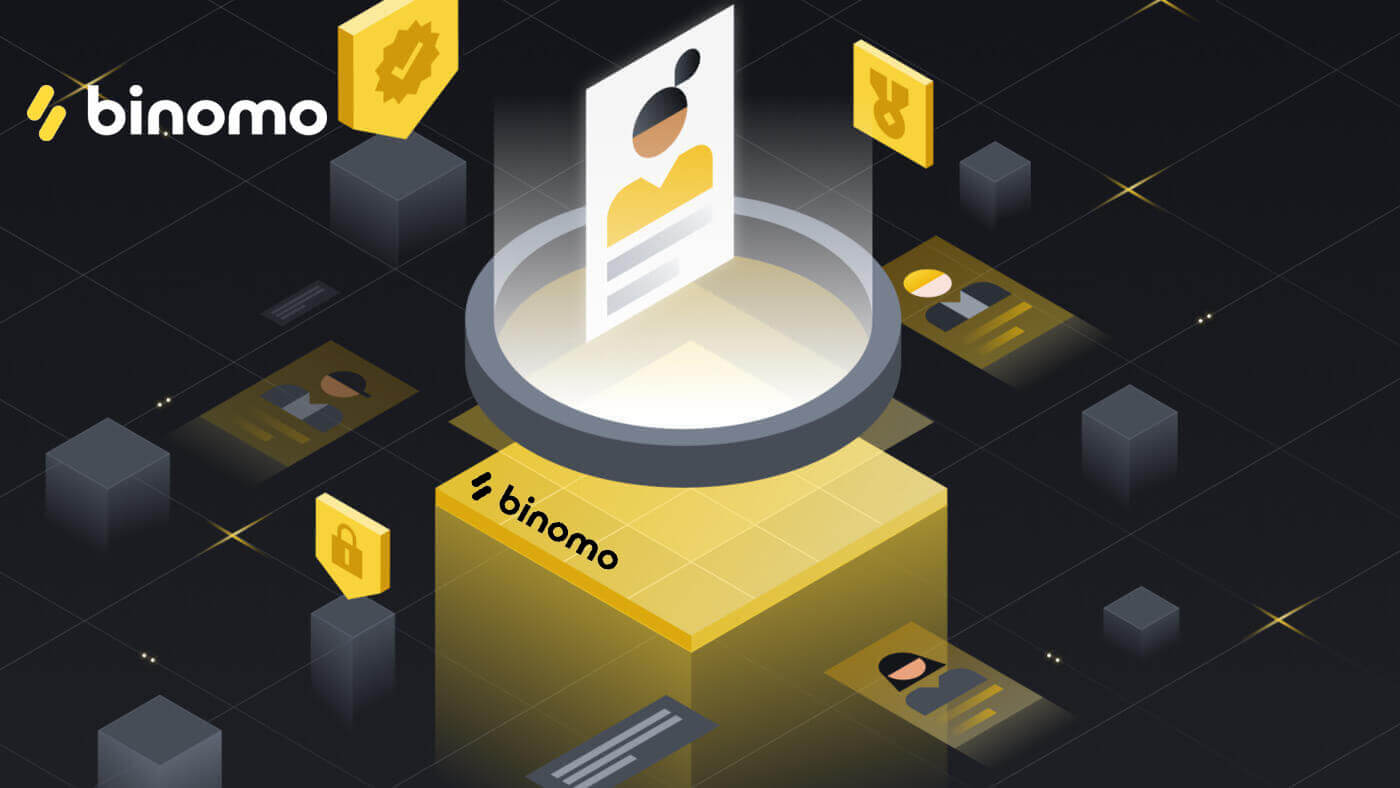
วิธีเปิดบัญชีบน Binomo
เปิดบัญชี Binomo โดยใช้ Facebook
การลงทะเบียน Binomo สามารถเข้าถึงได้มากขึ้นโดยไปที่ลิงก์การลงทะเบียนที่เราให้ไว้ที่นี่ จากนั้นค้นหา " ลงชื่อเข้าใช้ " ที่มุมขวาบนของเว็บไซต์ Binomo แล้วคลิก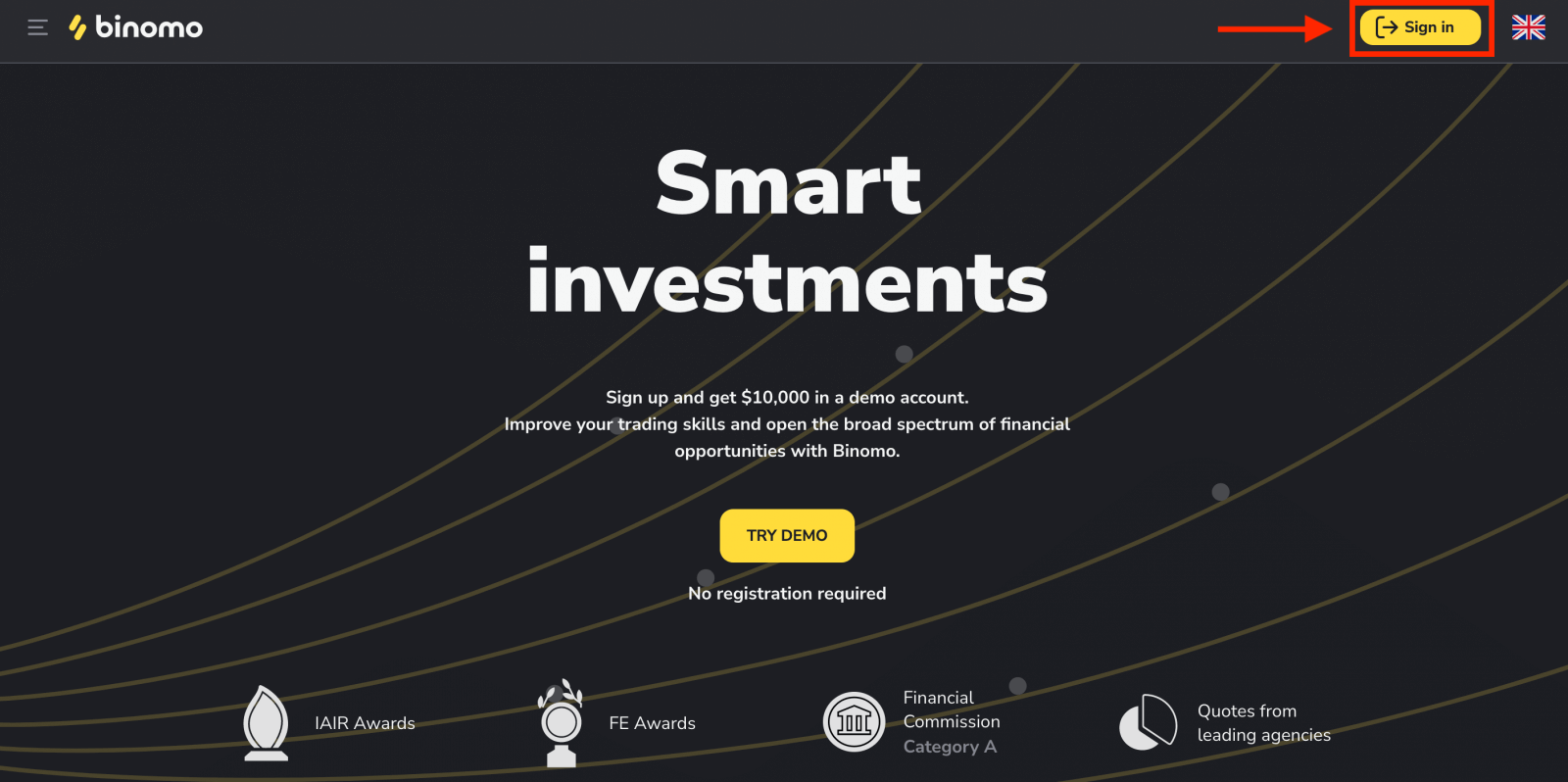
คุณสามารถลงทะเบียน Binomo ผ่านโซเชียลเน็ตเวิร์ก (Google, Facebook) หรือป้อนข้อมูลที่จำเป็นสำหรับการลงทะเบียนด้วยตนเอง
1. คลิกปุ่ม “เฟสบุ๊ค”
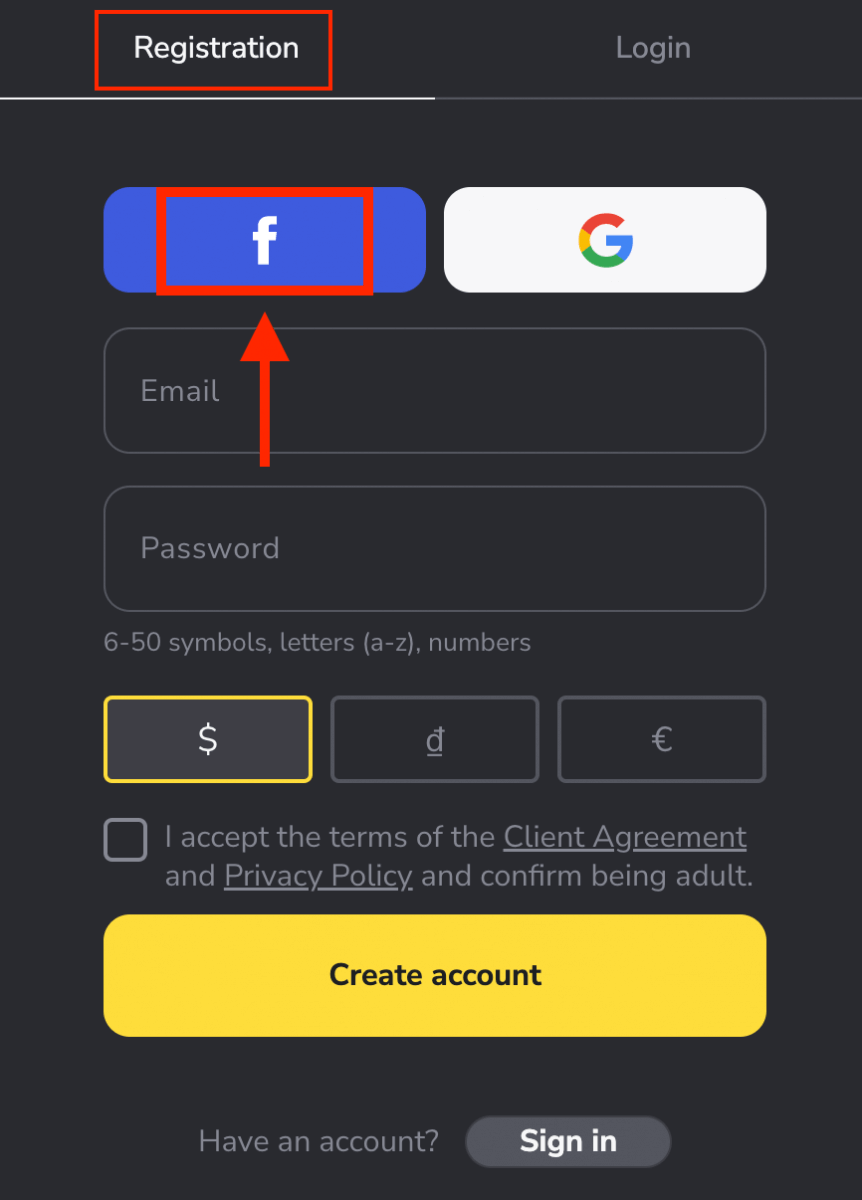
2. หน้าต่างเข้าสู่ระบบ Facebook จะเปิดขึ้น ซึ่งคุณจะต้องป้อนที่อยู่อีเมลที่คุณใช้ลงทะเบียนใน Facebook
3. ป้อนรหัสผ่านจากบัญชี Facebook ของคุณ
4. คลิกที่ “เข้าสู่ระบบ”
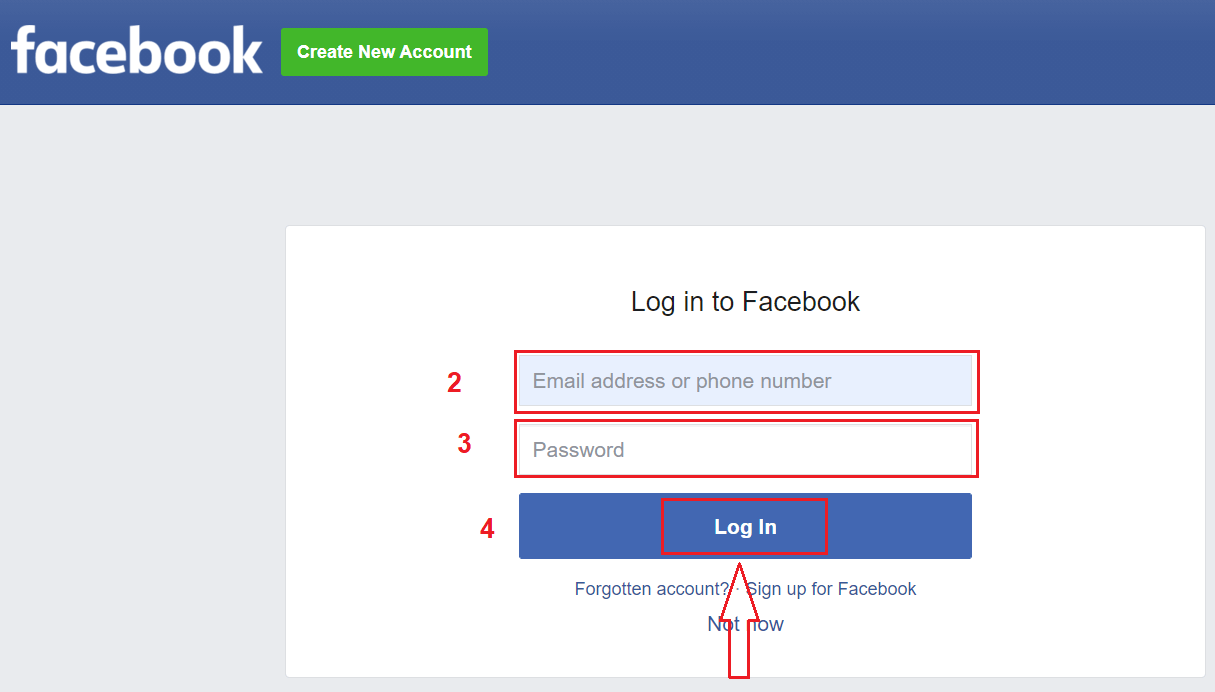
เมื่อคุณคลิกที่ “ ปุ่มเข้าสู่ระบบ” Binomo ขอเข้าถึงชื่อและรูปโปรไฟล์และที่อยู่อีเมลของคุณ คลิกดำเนินการต่อ...
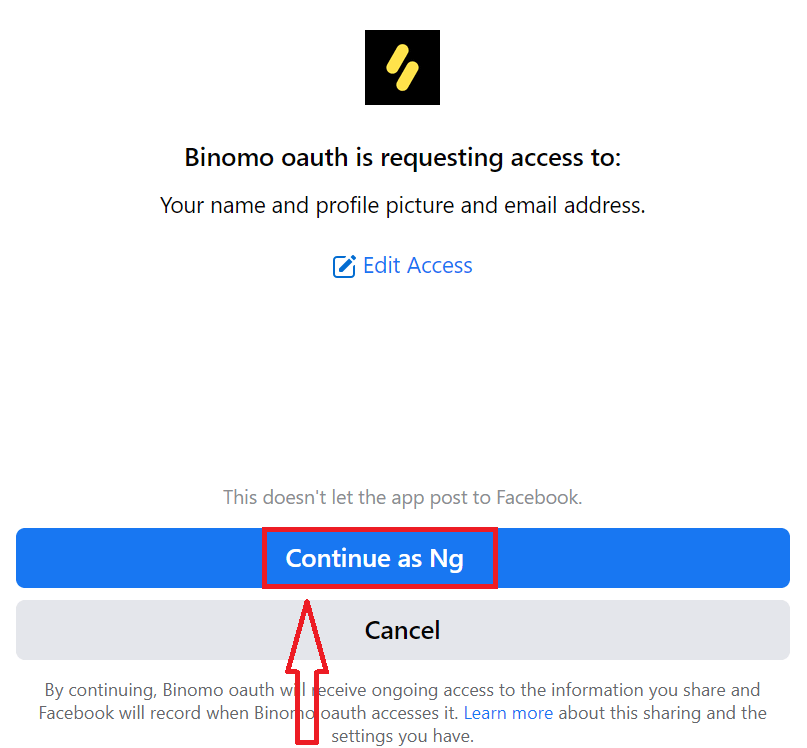
หลังจากนั้น คุณจะถูกนำไปยังแพลตฟอร์ม Binomo โดยอัตโนมัติ คุณมีเงิน $10,000 ในบัญชีทดลองและสามารถเริ่มซื้อขายได้ทันที
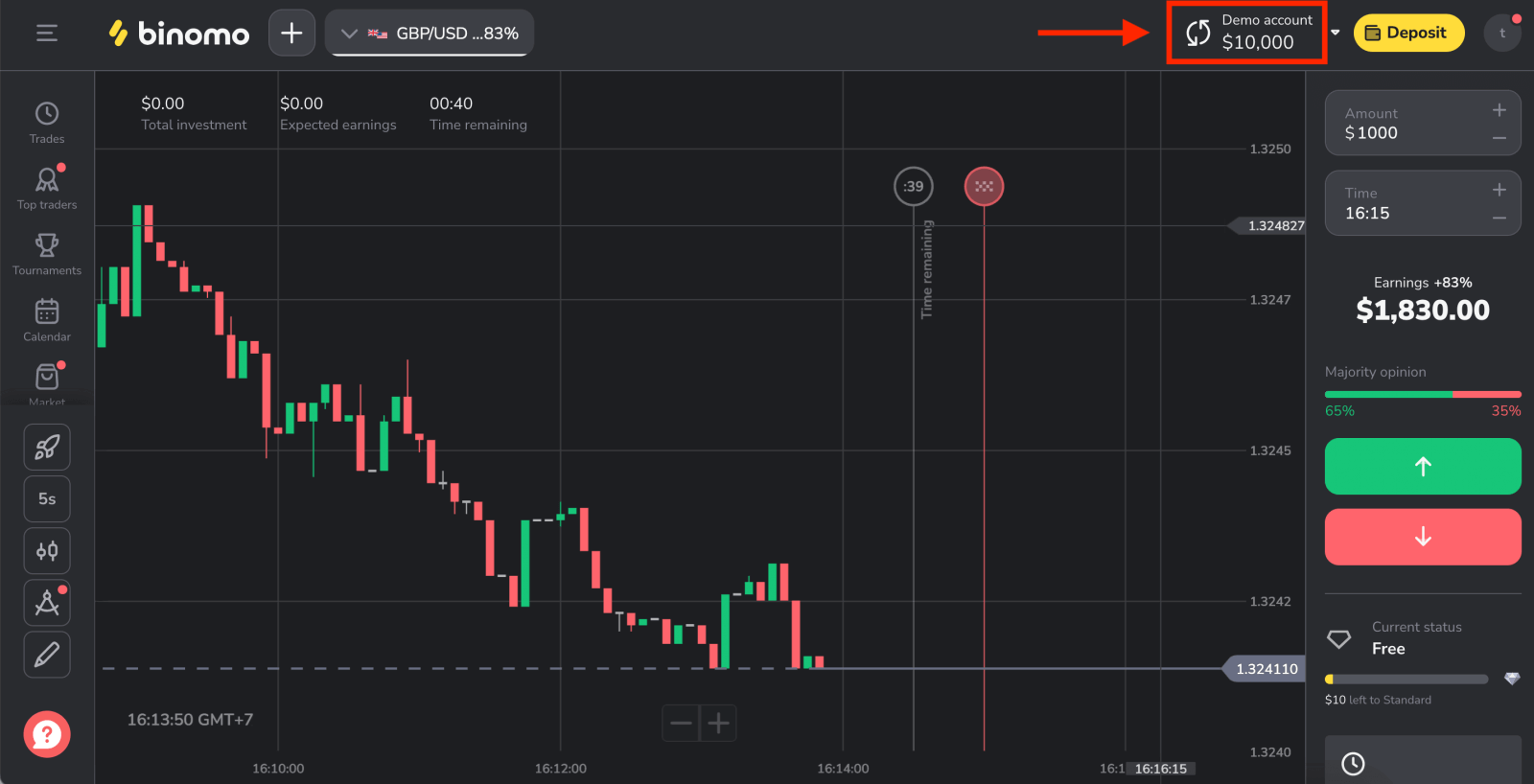
เปิดบัญชี Binomo โดยใช้ Google
สร้างบัญชีเทรดฟรีเพียงแค่อนุญาตผ่านบัญชี Google โปรดทำตามขั้นตอนเหล่านี้:
1. ในการลงทะเบียนด้วย บัญชี Googleให้คลิกที่ปุ่มที่เกี่ยวข้องในแบบฟอร์มการลงทะเบียน
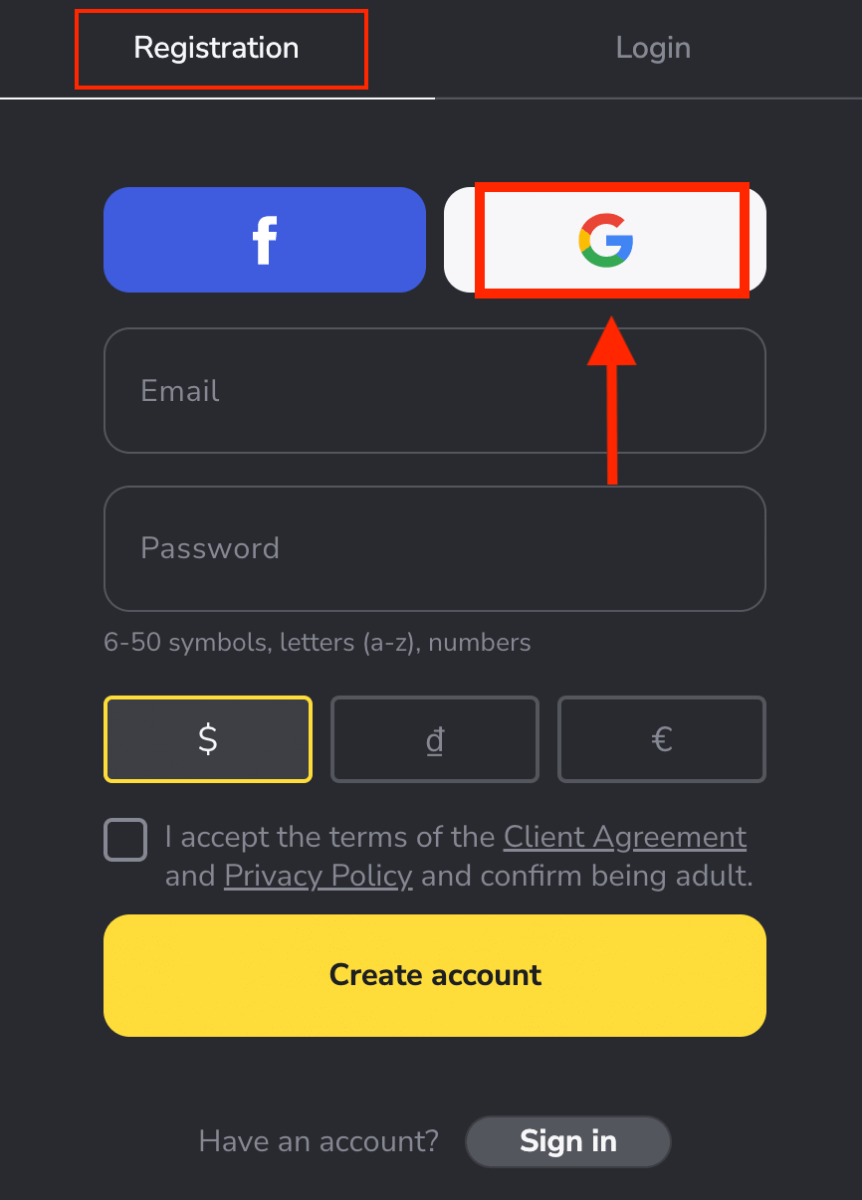
2. ในหน้าต่างใหม่ที่เปิดขึ้น ให้ป้อนหมายเลขโทรศัพท์หรืออีเมลของคุณแล้วคลิก "ถัดไป"
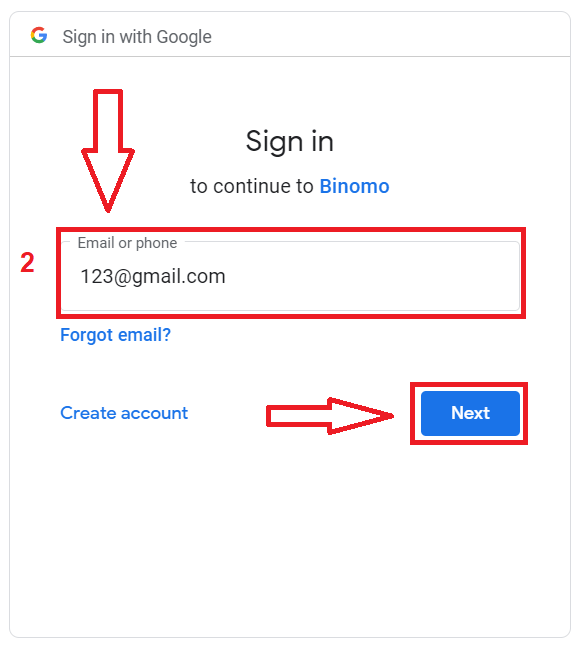
3. จากนั้นป้อนรหัสผ่านสำหรับบัญชี Google ของคุณแล้วคลิก “ ถัดไป ”
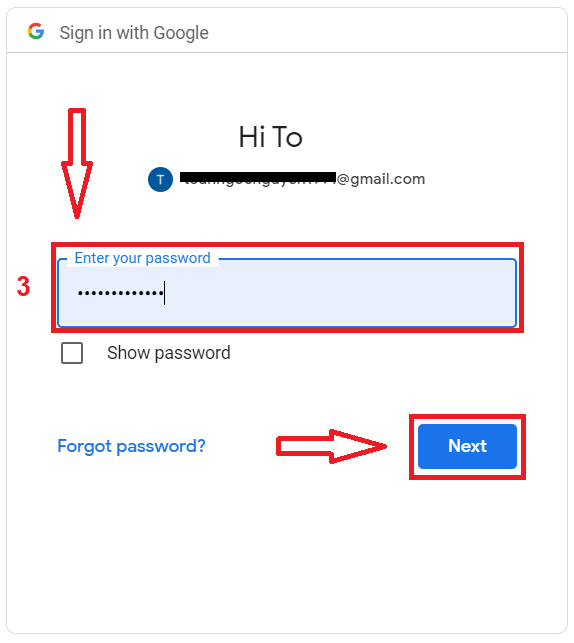
หลังจากนั้น คุณจะถูกนำไปยังแพลตฟอร์ม Binomo โดยอัตโนมัติ คุณมีเงิน $10,000 ในบัญชีทดลองของคุณ
เมื่อคุณพร้อมที่จะเริ่มซื้อขายด้วยเงินจริงแล้ว คุณสามารถเปลี่ยนไปใช้บัญชีจริงและฝากเงินของคุณได้
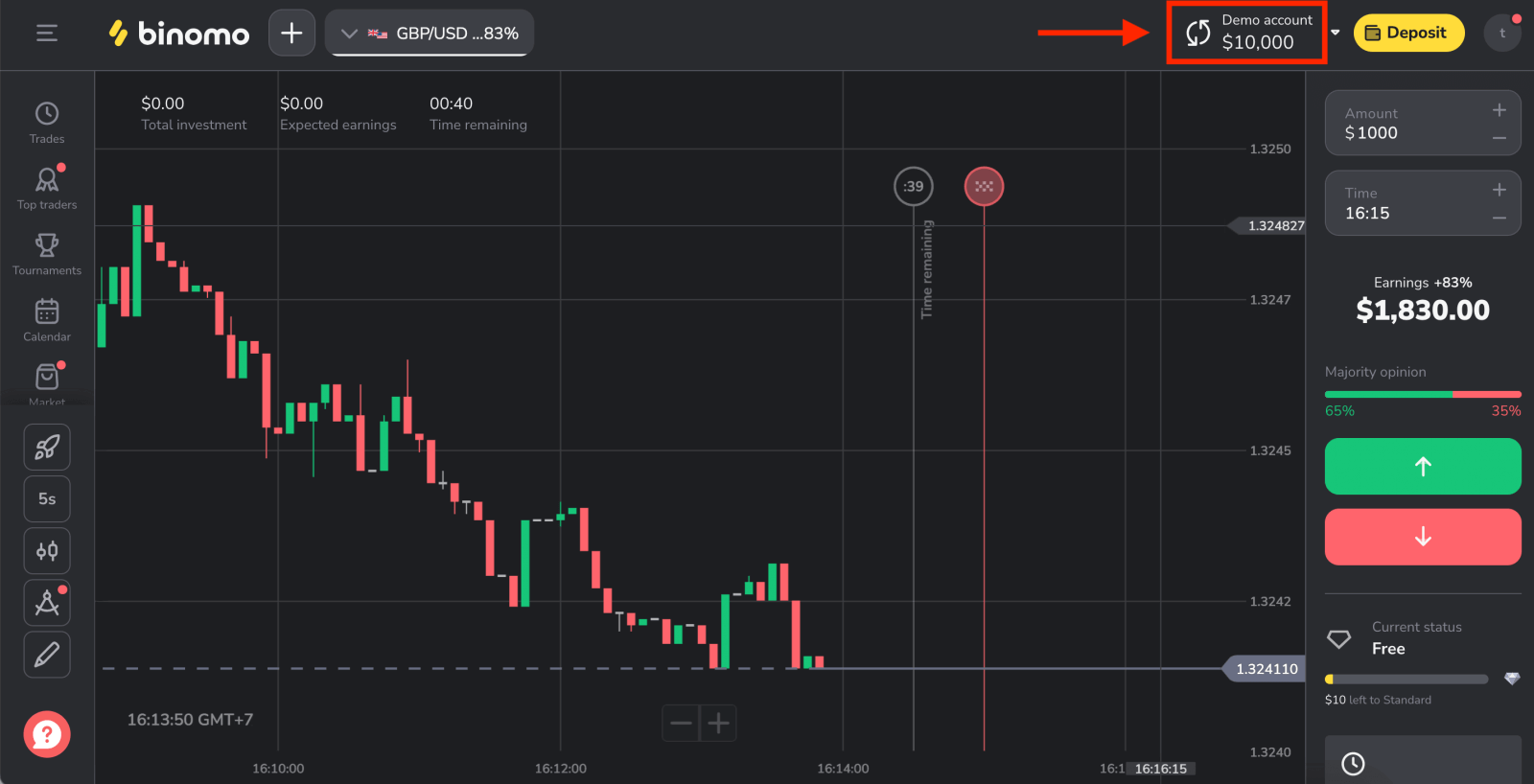
เปิดบัญชี Binomo โดยใช้ที่อยู่อีเมล
1. คลิกที่นี่เพื่อเยี่ยมชมเว็บไซต์ของโบรกเกอร์ จากนั้นคลิก " ลงชื่อเข้าใช้ "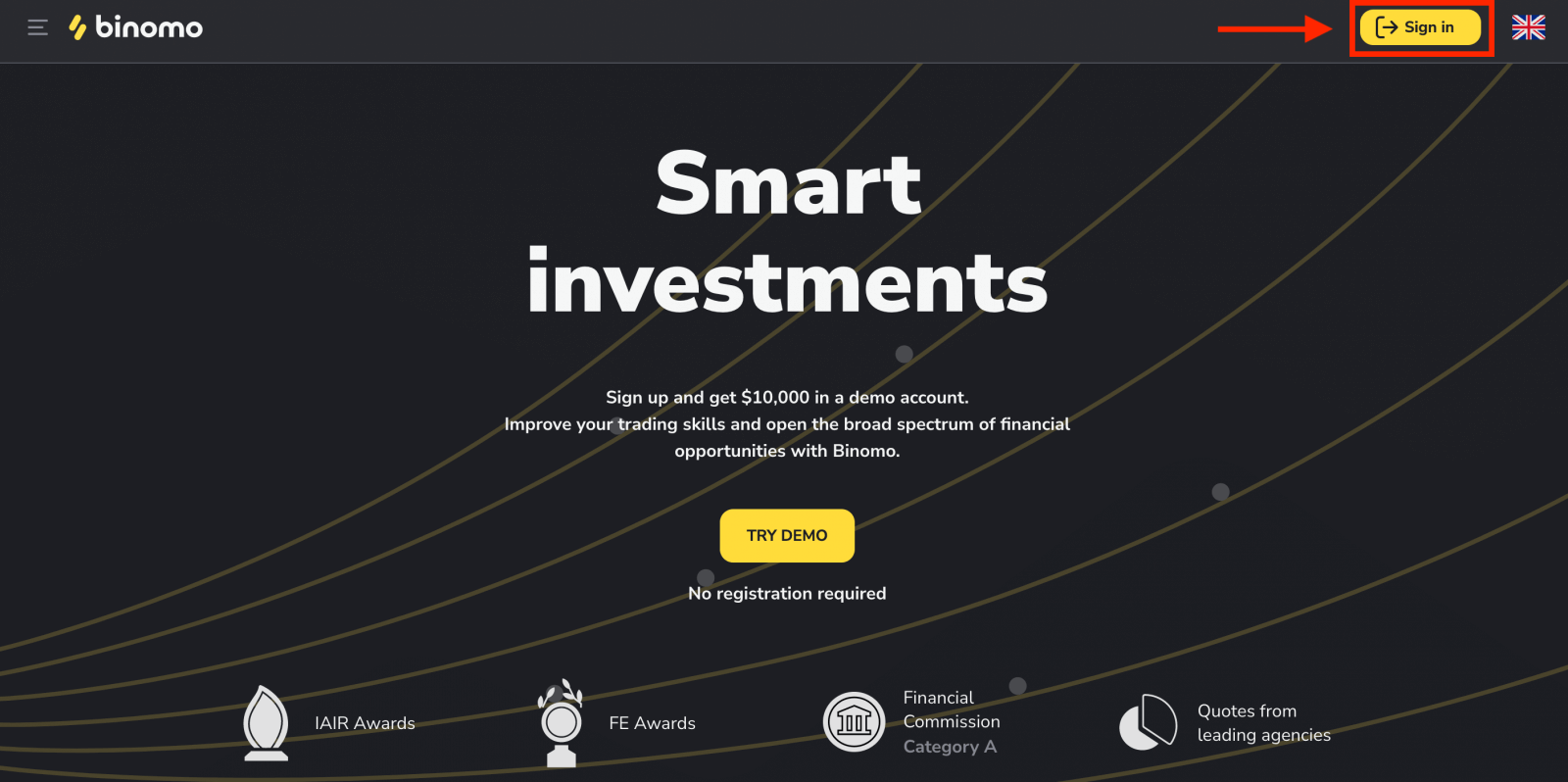
2. กรอกข้อมูลที่จำเป็นแล้วคลิก "สร้างบัญชี"
- ป้อน ที่อยู่อีเมลและสร้าง รหัสผ่าน ที่ปลอดภัย
- เลือกสกุลเงินในบัญชีของคุณสำหรับการดำเนินการซื้อขายและฝากเงินทั้งหมดของคุณ
- อ่านข้อตกลงลูกค้าและนโยบายความเป็นส่วนตัวและยืนยันโดยคลิกที่ช่องทำเครื่องหมาย
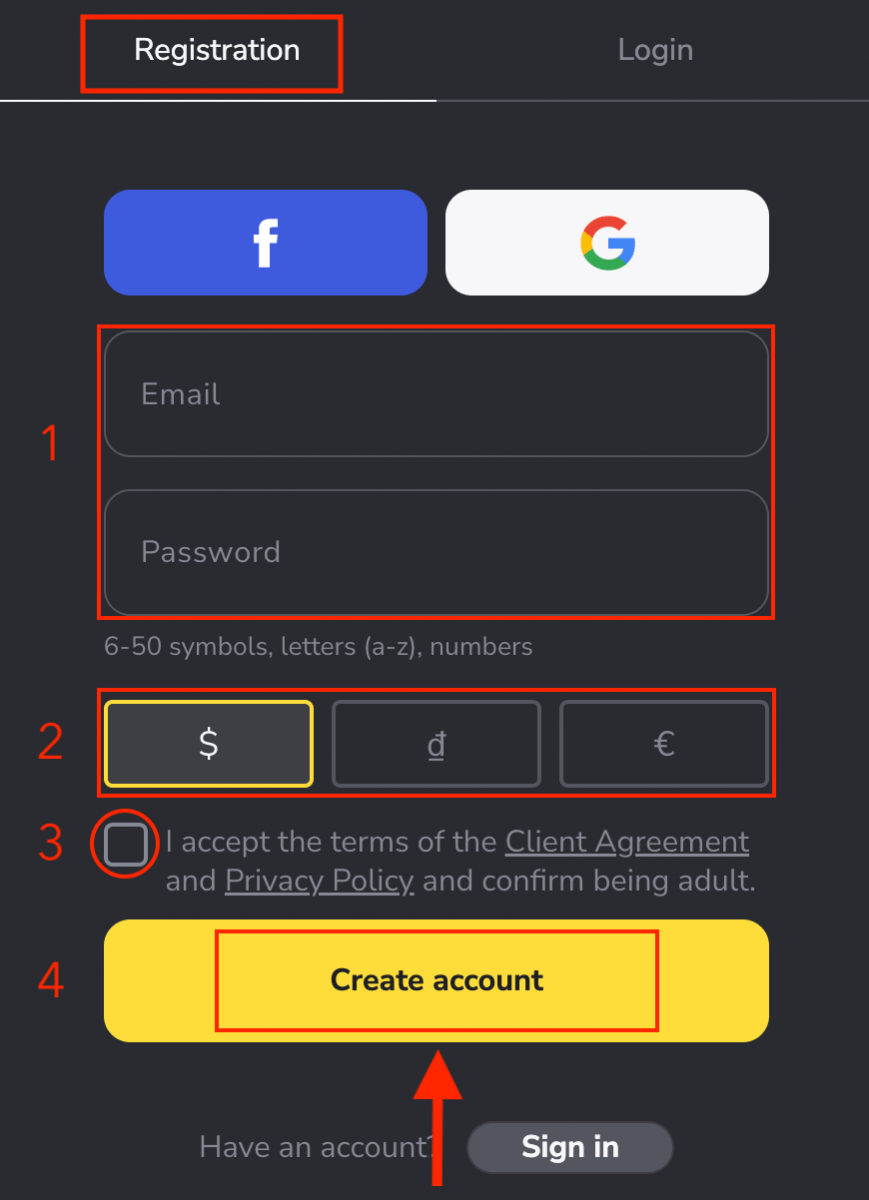
3. หลังจากนั้นอีเมลยืนยันจะถูกส่งไปยังที่อยู่อีเมลที่คุณป้อน คลิกปุ่ม" ยืนยันอีเมล"
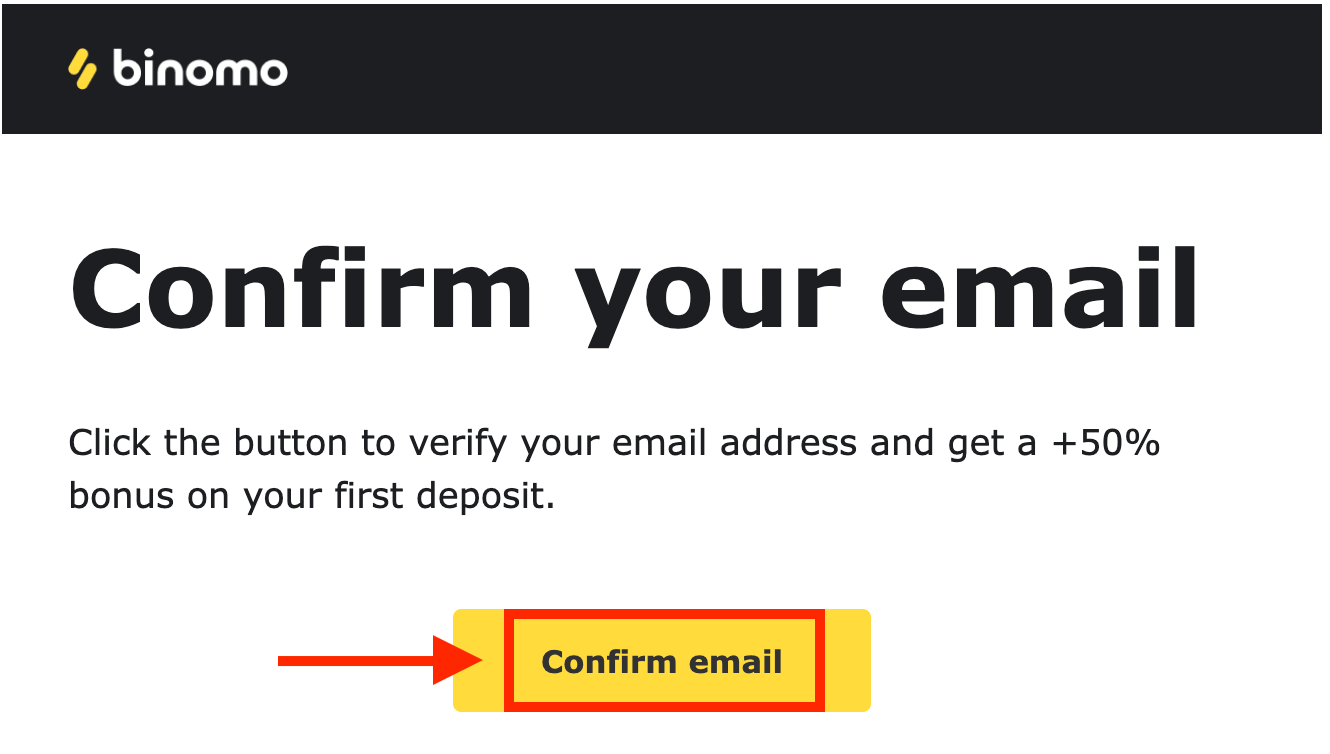
4. อีเมลของคุณได้รับการยืนยันเรียบร้อยแล้ว คุณจะถูกนำไปยังแพลตฟอร์มการซื้อขาย Binomo โดยอัตโนมัติ
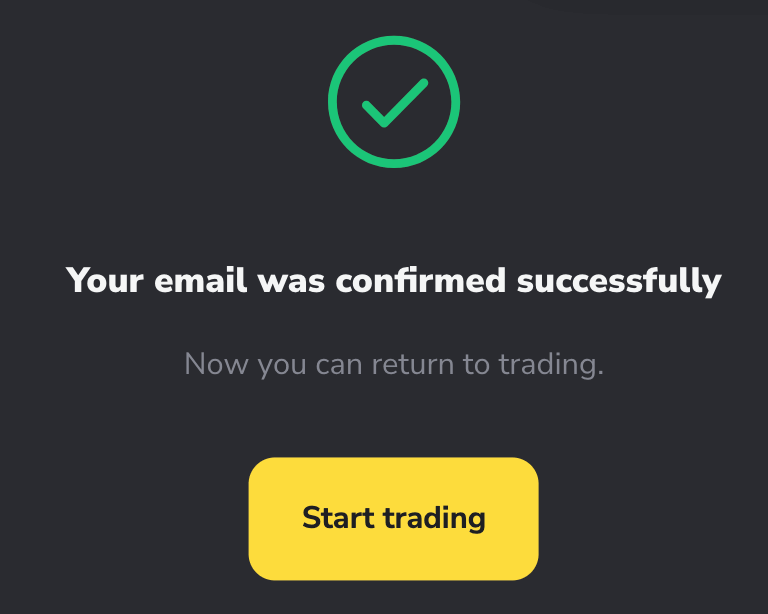
ตอนนี้คุณเป็นเทรดเดอร์ Binomo แล้วคุณมีเงิน $10,000 ในบัญชีทดลองและคุณยังสามารถเทรดในบัญชีจริงหรือบัญชีทัวร์นาเมนต์ได้หลังจากฝากเงิน
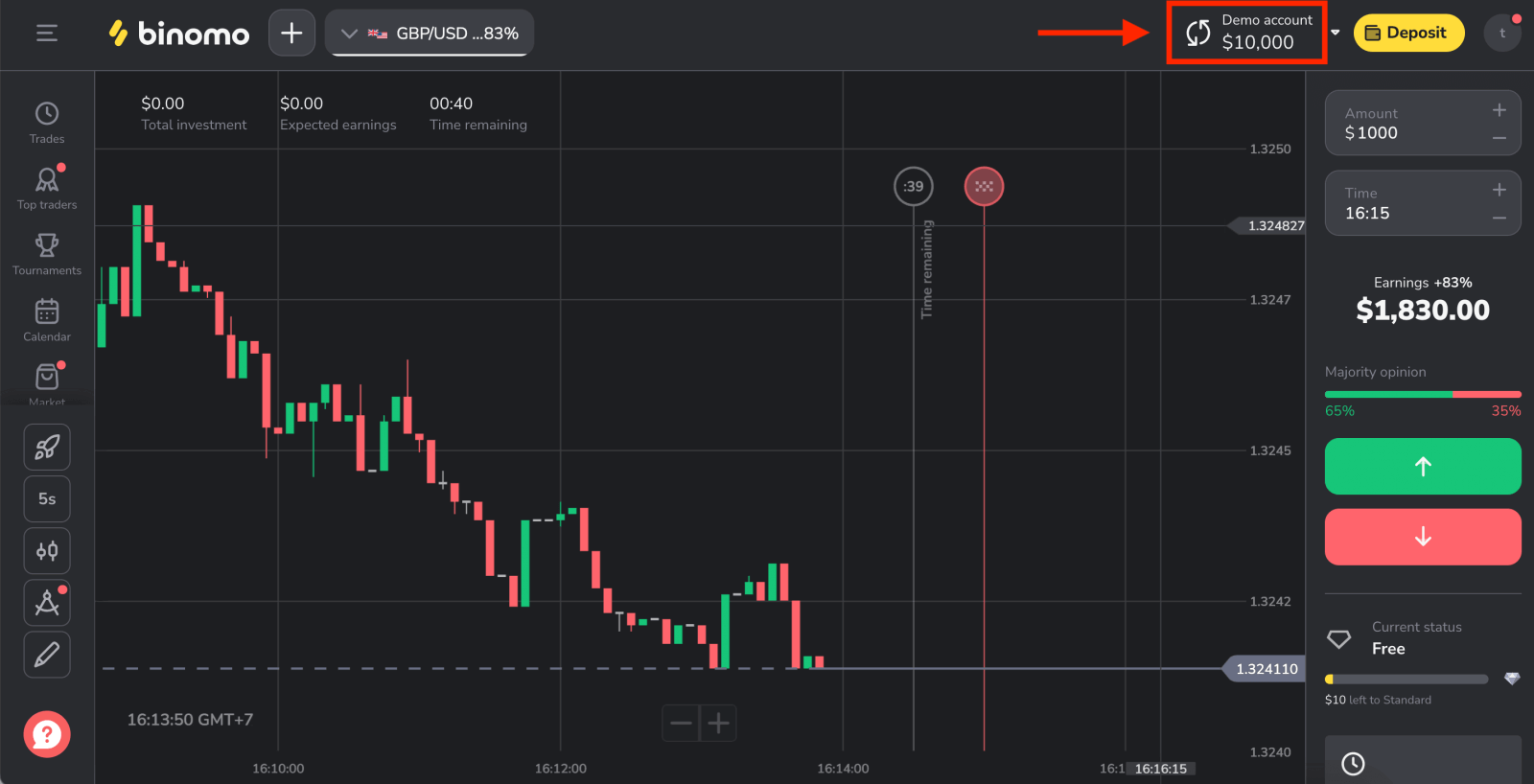
เปิดบัญชีใหม่ในแอป Binomo iOS
เพียงค้นหา “ Binomo: Online
Trade Assistant”บน App Store แล้วดาวน์โหลดบน iPhone หรือ iPad หรือดาวน์โหลดที่ นี่ 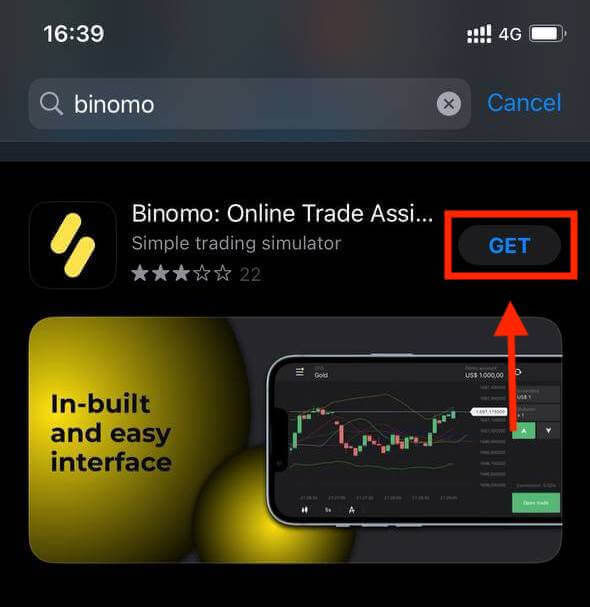
เปิดแอปที่คุณดาวน์โหลดแล้วคลิก "สมัคร"
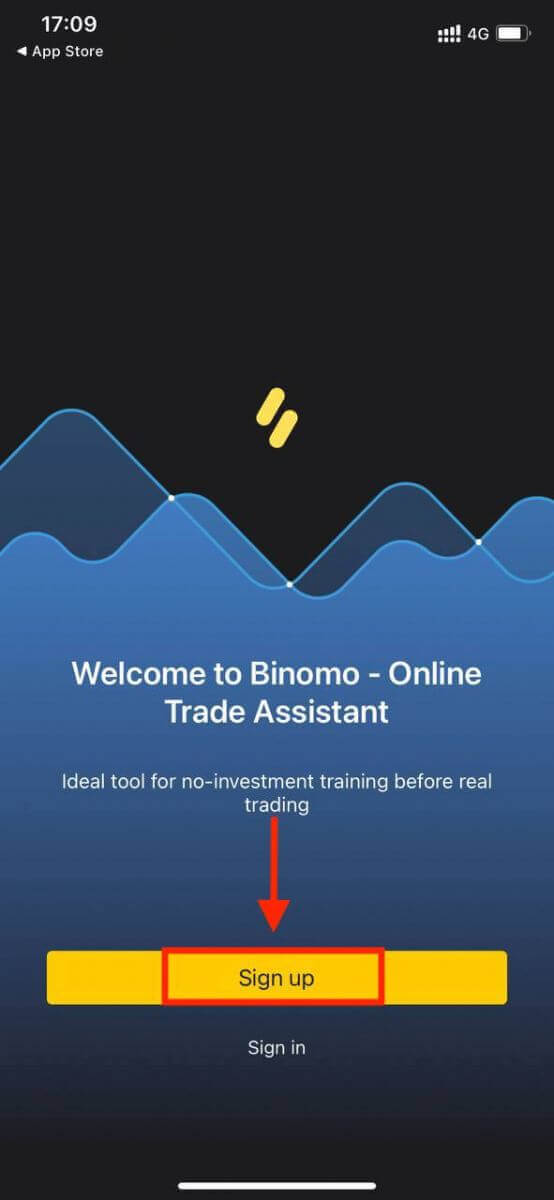
- ป้อนที่อยู่อีเมลและรหัสผ่านใหม่ของคุณ
- เลือกสกุลเงินของบัญชี
- คลิก "ลงทะเบียน"
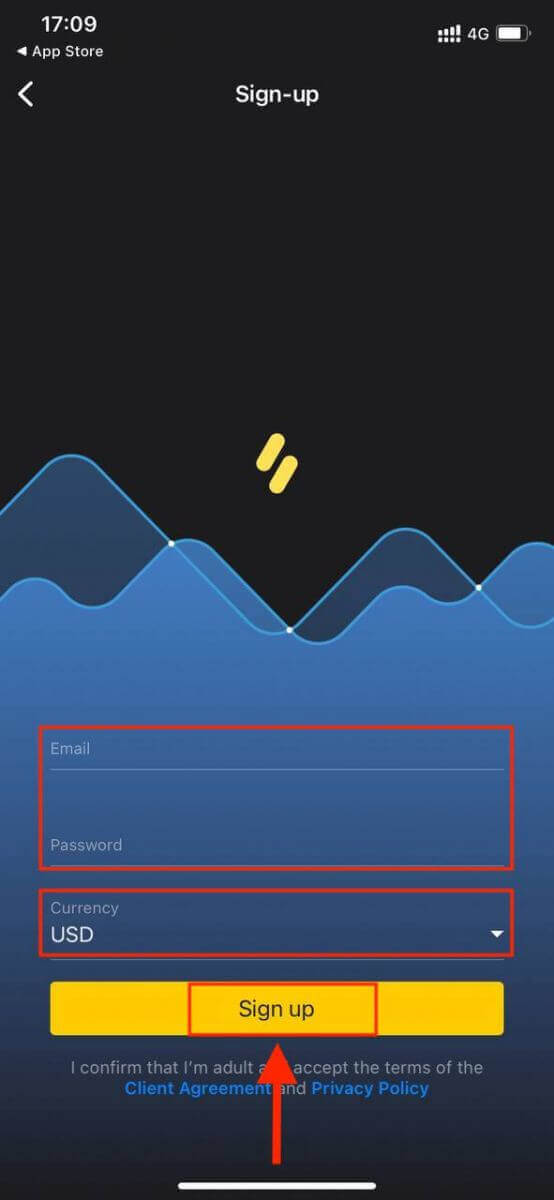
ตอนนี้คุณสามารถแลกเปลี่ยน Binomo บน iPhone หรือ iPad ของคุณด้วยเงิน $10,000 ในบัญชีทดลองของคุณ
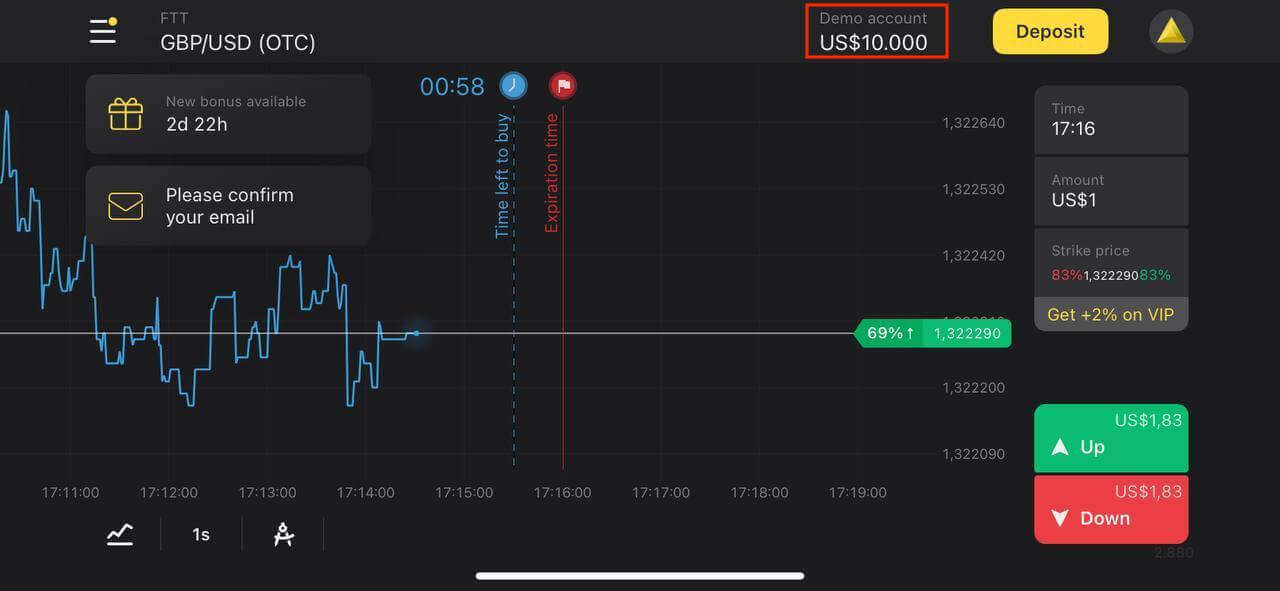
เปิดบัญชีใหม่ในแอป Binomo สำหรับ Android
แอพซื้อขาย Binomo สำหรับ Android ถือเป็นแอพที่ดีที่สุดสำหรับการซื้อขายออนไลน์ ดังนั้นจึงมีคะแนนสูงในร้านค้าเพียงค้นหา “ Binomo - Mobile Trading Online ” บน Google Play และดาวน์โหลดบนอุปกรณ์ของคุณ หรือคลิก ที่นี่
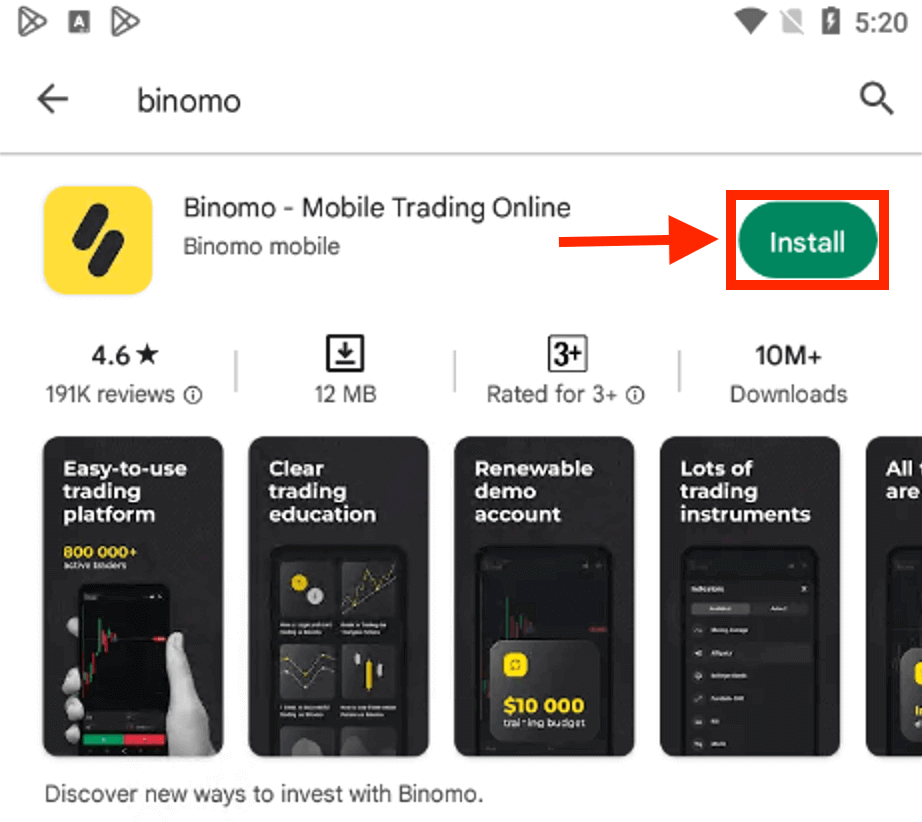
เปิดแอปที่คุณดาวน์โหลดแล้วคลิก "สมัคร"
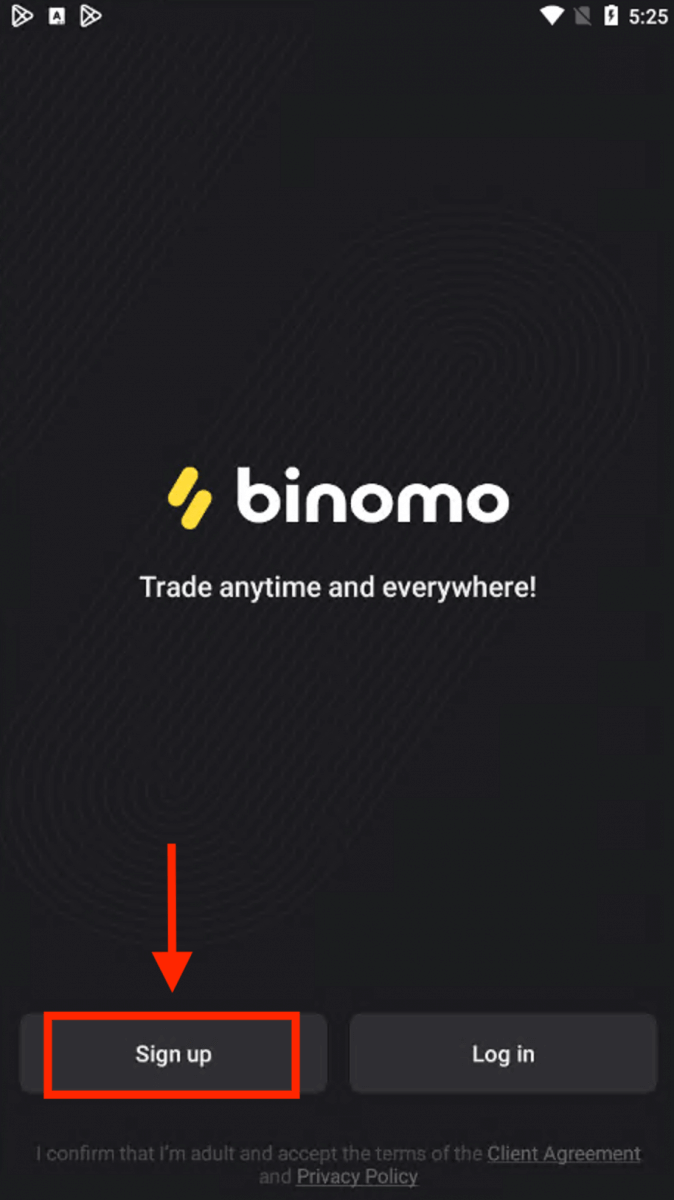
- กรอกที่อยู่อีเมล์ของคุณ.
- ใส่รหัสผ่านใหม่.
- คลิก "ลงทะเบียน"
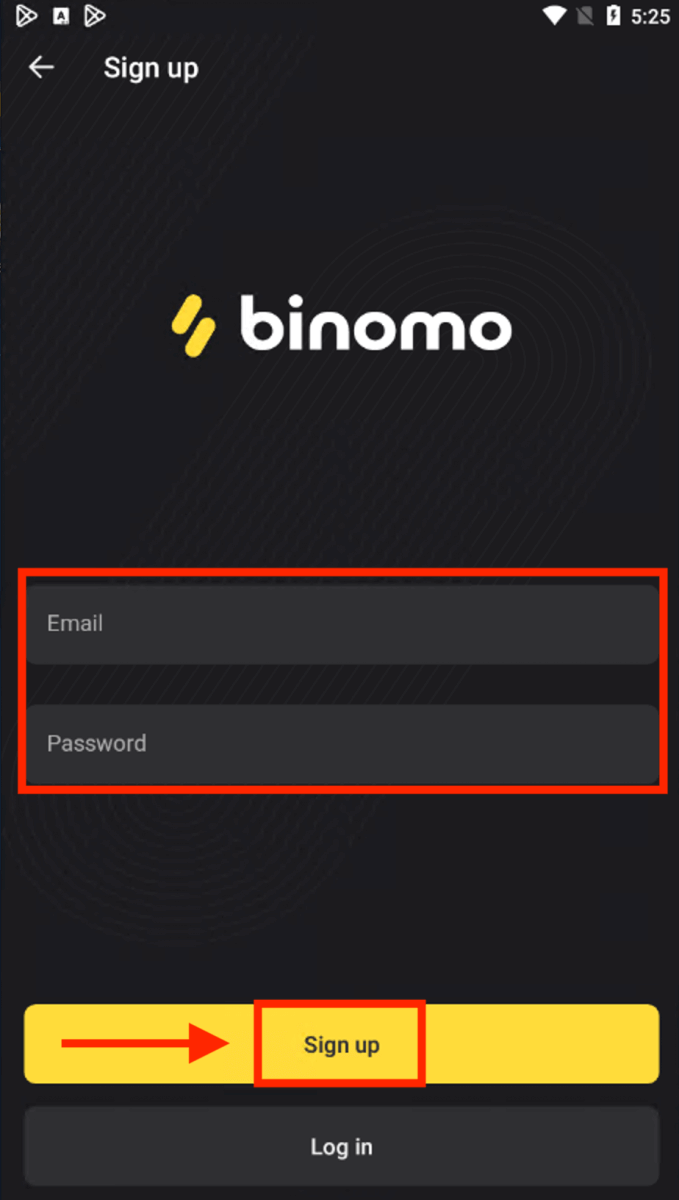
ยินดีด้วย! คุณได้ลงทะเบียนเรียบร้อยแล้ว ตอนนี้คุณสามารถแลกเปลี่ยนบนแอป Binomo
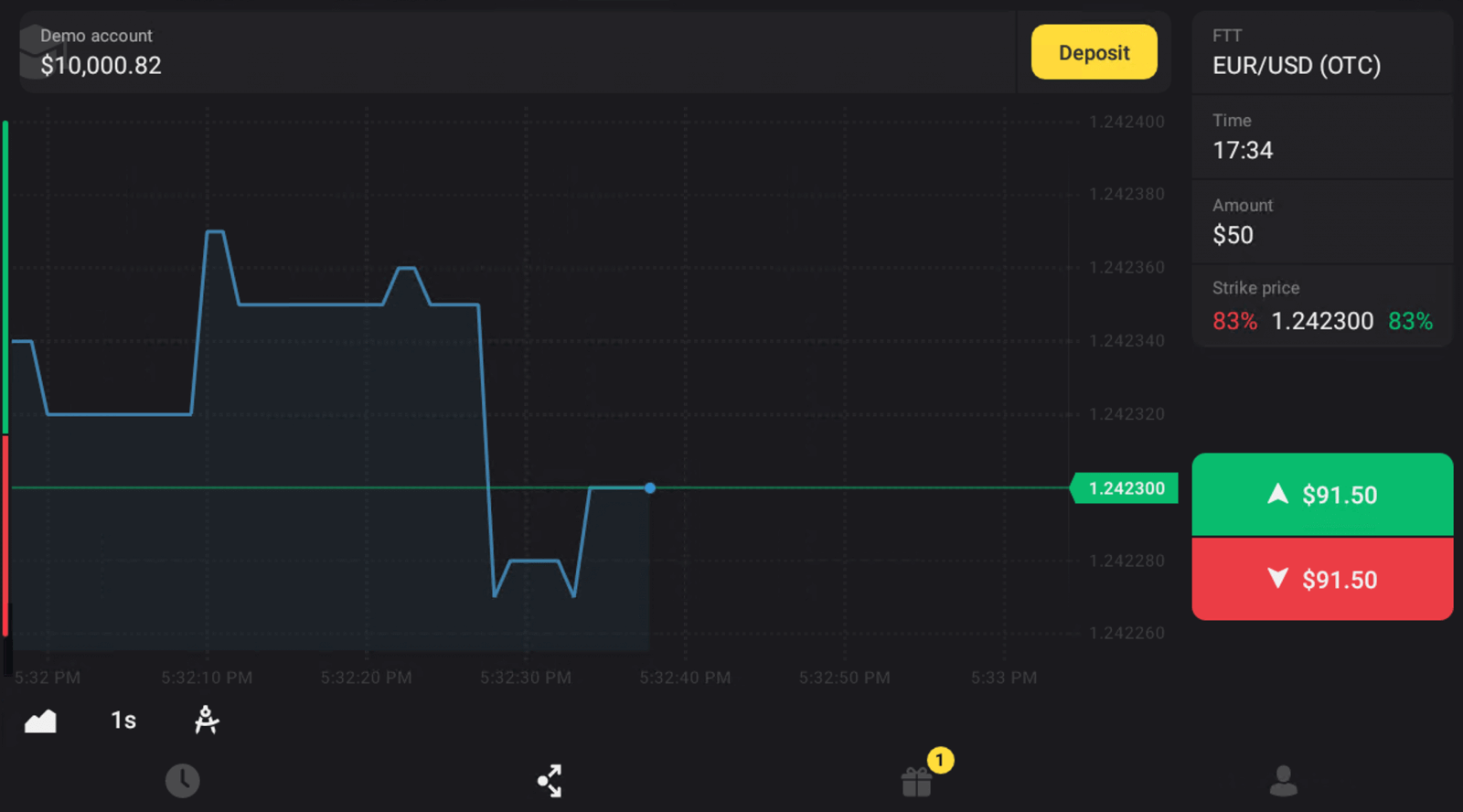
เปิดบัญชี Binomo บนเว็บบนมือถือ
ในขั้นต้น ให้เปิดเบราว์เซอร์บนอุปกรณ์มือถือของคุณ หลังจากนั้น ให้เข้าไปที่เว็บไซต์ของโบรกเกอร์
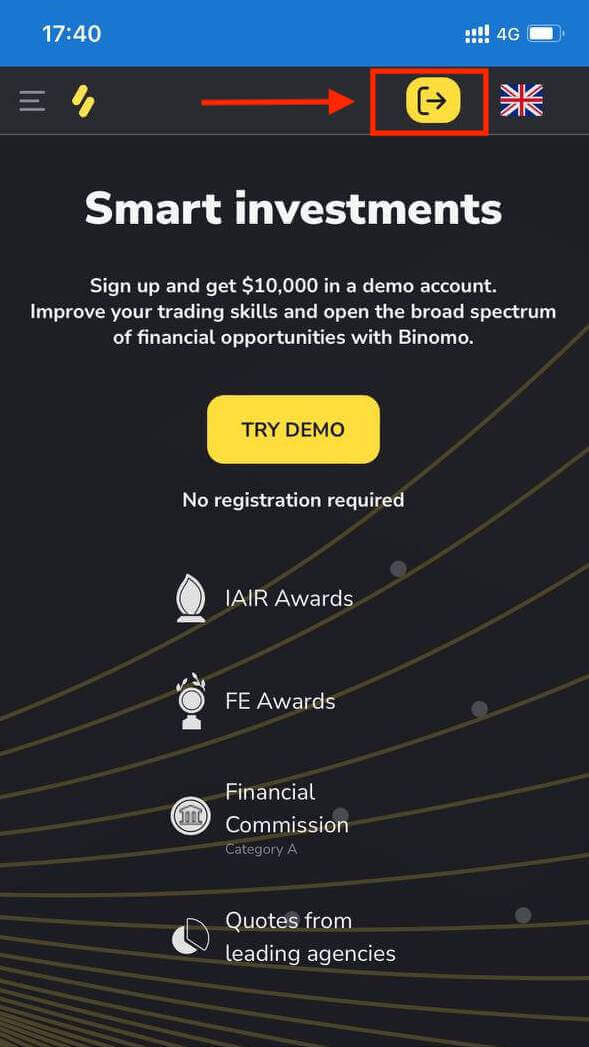
คุณสามารถลงทะเบียน Binomo ผ่านโซเชียลเน็ตเวิร์ก (Google, Facebook) หรือป้อนข้อมูลที่จำเป็นสำหรับการลงทะเบียนด้วยตนเอง แค่นั้นแหละ คุณเพิ่งลงทะเบียนบัญชี Binomo ของคุณบนเว็บบนมือถือ
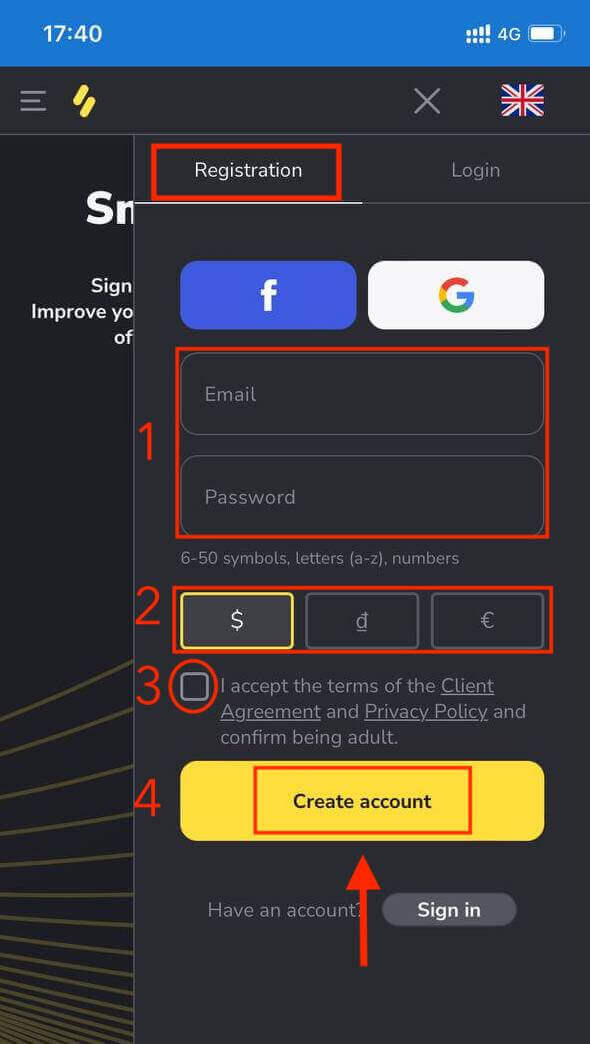
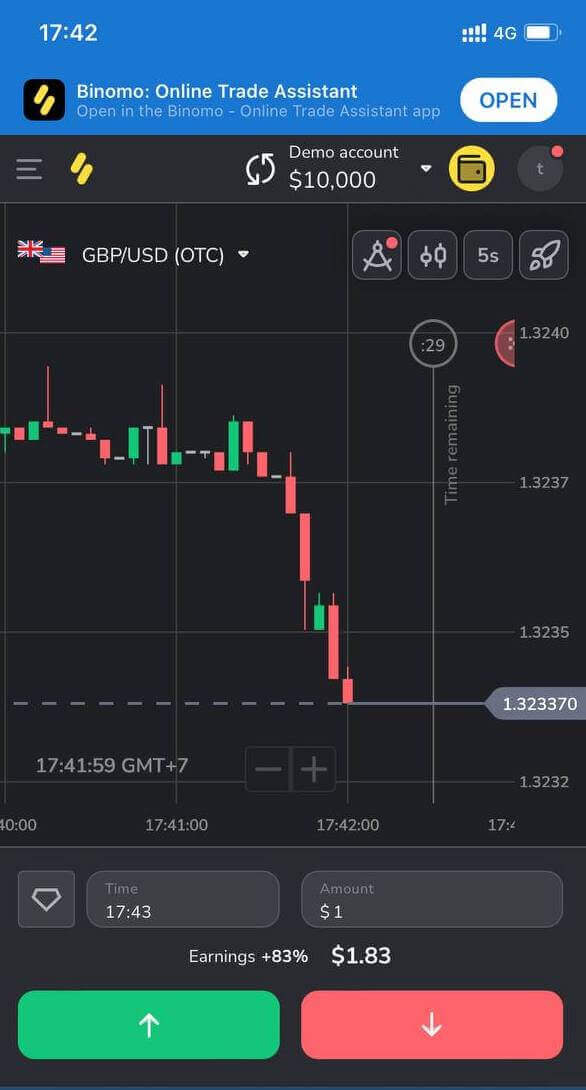
คำถามที่พบบ่อย (FAQ)
ทำไมฉันต้องยืนยันอีเมลของฉัน
การยืนยันอีเมลของคุณมีข้อดีบางประการ:1. ความปลอดภัยของบัญชี เมื่ออีเมลของคุณได้รับการยืนยันแล้ว คุณสามารถกู้คืนรหัสผ่านของคุณ เขียนถึงทีมสนับสนุนของเรา หรือบล็อกบัญชีของคุณได้หากจำเป็น นอกจากนี้ยังรับประกันความปลอดภัยของบัญชีของคุณและช่วยป้องกันไม่ให้ผู้โจมตีเข้าถึงบัญชีได้
2. ของขวัญและโปรโมชั่น เราจะแจ้งให้คุณทราบเกี่ยวกับการแข่งขัน โบนัส และรหัสโปรโมชันใหม่ๆ เพื่อให้คุณไม่พลาดทุกข่าวสาร
3. ข่าวสารและสื่อการศึกษา เราพยายามปรับปรุงแพลตฟอร์มของเราอยู่เสมอ และเมื่อเราเพิ่มสิ่งใหม่ๆ เราจะแจ้งให้คุณทราบ เรายังส่งเอกสารการฝึกอบรมที่ไม่เหมือนใคร: กลยุทธ์ เคล็ดลับ ความคิดเห็นจากผู้เชี่ยวชาญ
บัญชีทดลองคืออะไร?
เมื่อคุณลงทะเบียนบนแพลตฟอร์ม คุณจะสามารถเข้าถึงบัญชีทดลอง $10,000.00 (หรือจำนวนเงินที่เทียบเท่าในสกุลเงินบัญชีของคุณ)บัญชีทดลองเป็นบัญชีทดลองที่ให้คุณสรุปการซื้อขายบนแผนภูมิแบบเรียลไทม์โดยไม่ต้องลงทุน ช่วยให้คุณคุ้นเคยกับแพลตฟอร์ม ฝึกฝนกลยุทธ์ใหม่ และลองใช้กลไกต่างๆ ก่อนเปลี่ยนไปใช้บัญชีจริง คุณสามารถสลับระหว่างบัญชีทดลองและบัญชีจริงได้ตลอดเวลา
หมายเหตุ _ เงินในบัญชีทดลองไม่ใช่ของจริง คุณสามารถเพิ่มได้โดยสรุปการซื้อขายที่ประสบความสำเร็จหรือเติมเต็มหากพวกเขาหมด แต่คุณไม่สามารถถอนออกได้
สถานะบัญชีประเภทใดบ้างที่มีให้บริการบนแพลตฟอร์ม
สถานะบนแพลตฟอร์มมี 4 ประเภท: ฟรี มาตรฐาน โกลด์ และวีไอพี
- สถานะฟรีมีให้สำหรับผู้ใช้ที่ลงทะเบียนทุกคน ด้วยสถานะนี้ คุณสามารถซื้อขายในบัญชีทดลองด้วยเงินเสมือน
- ในการรับ สถานะ Standardให้ฝากเงินจำนวน $10 (หรือจำนวนที่เทียบเท่าในสกุลเงินบัญชีของคุณ)
- ในการรับ สถานะ Goldให้ฝากเงินทั้งหมด $500 (หรือจำนวนที่เทียบเท่าในสกุลเงินบัญชีของคุณ)
- ในการรับ สถานะ วีไอพีให้ฝากเงินทั้งหมด $1,000 (หรือจำนวนเทียบเท่าในสกุลเงินบัญชีของคุณ) และยืนยันหมายเลขโทรศัพท์ของคุณ
ญาติสามารถลงทะเบียนบนเว็บไซต์และซื้อขายจากเครื่องเดียวกันได้หรือไม่?
สมาชิกในครอบครัวเดียวกันสามารถซื้อขายบน Binomo ได้เฉพาะในบัญชีที่แตกต่างกันและจากอุปกรณ์และที่อยู่ IP ที่แตกต่างกัน
วิธีฝากเงินใน Binomo
ฝากเงินโดยใช้ Mastercard / Visa / Maestro ใน Binomo
การฝากเงินด้วยบัตรธนาคารเป็นวิธีที่สะดวกในการเติมเงินในบัญชีซื้อขายของคุณ
ในกรณีส่วนใหญ่ เงินจะเข้าบัญชีภายในหนึ่งชั่วโมงหรือแม้กระทั่งในทันที อย่างไรก็ตาม บางครั้งอาจใช้เวลานานกว่านั้นขึ้นอยู่กับผู้ให้บริการชำระเงินของคุณ โปรดตรวจสอบเวลาดำเนินการชำระเงินสำหรับประเทศและแบรนด์บัตรของคุณก่อนที่จะติดต่อฝ่ายสนับสนุนของ Binomo
ฝากเงินโดยใช้ Mastercard / Visa / Maestro ในประเทศอาหรับ
1. คลิกที่ปุ่ม "ฝาก" ที่มุมขวาบน
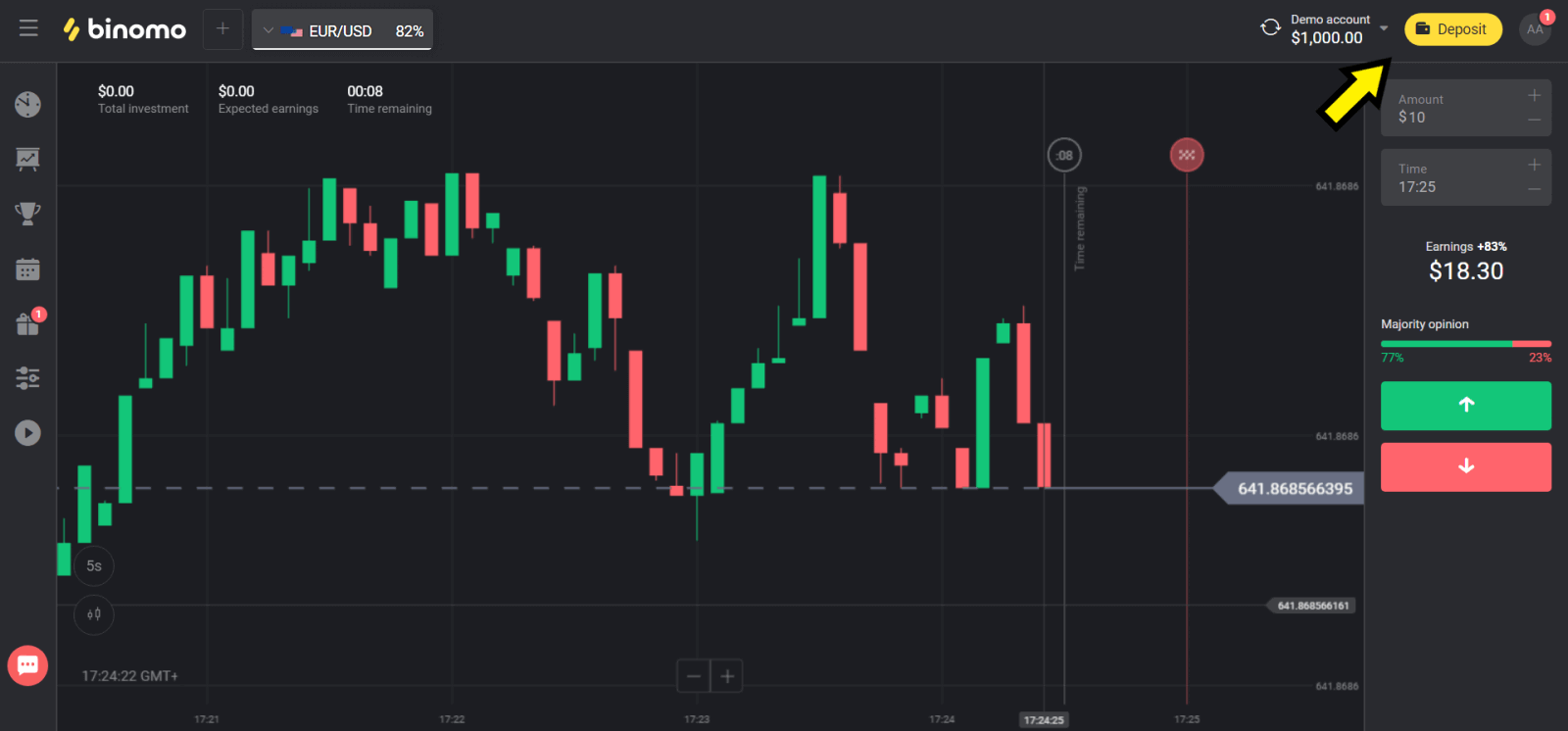
2. เลือกประเทศของคุณในส่วน "ประเทศ" และเลือกวิธี "Visa", "Mastercard/Maestro"
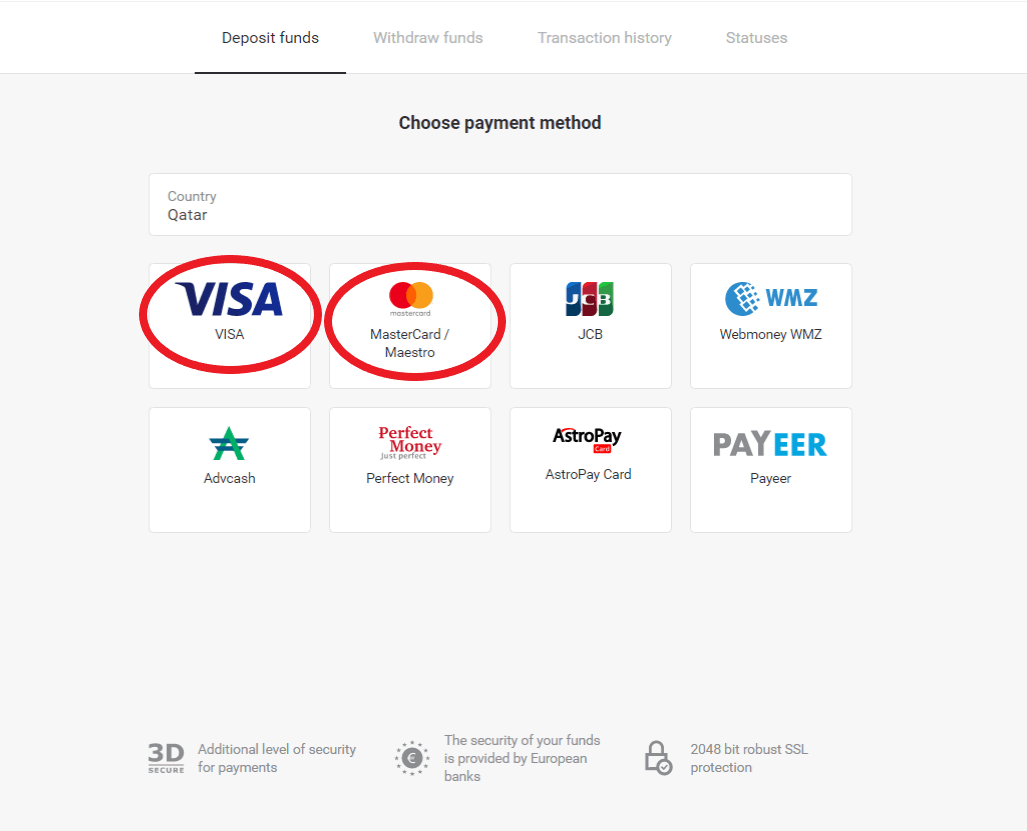
3. เลือกจำนวนเงินที่จะฝาก
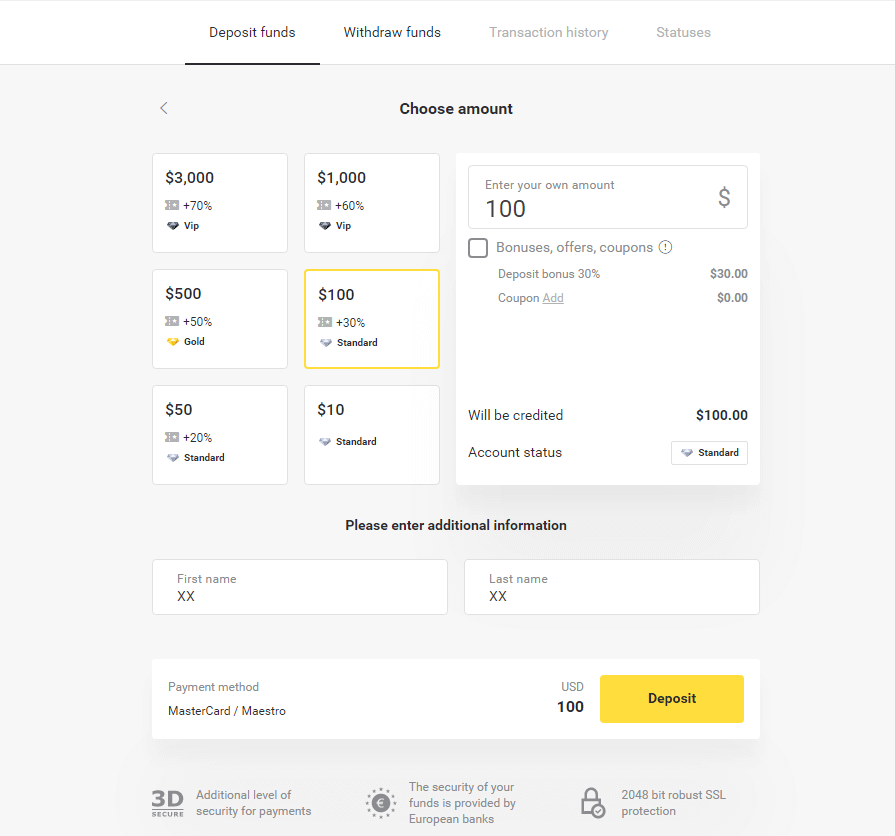
4. กรอกรายละเอียดบัตรธนาคารของคุณแล้วคลิกที่ปุ่ม "ชำระเงิน"
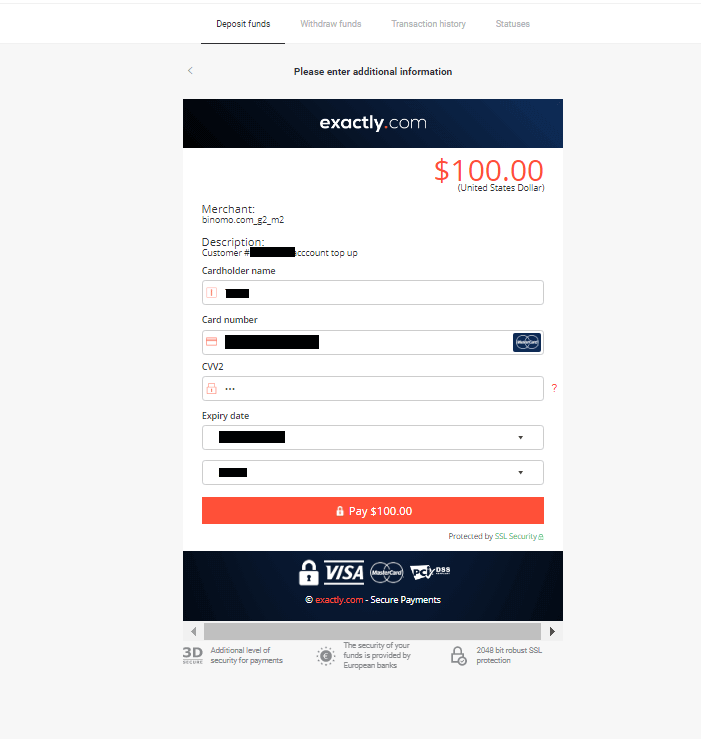
5. ยืนยันการชำระเงินด้วยรหัสผ่านครั้งเดียวที่ได้รับในข้อความ SMS
6. หากการชำระเงินสำเร็จ คุณจะถูกนำไปยังหน้าต่อไปนี้พร้อมจำนวนเงินที่ชำระ วันที่ และรหัสธุรกรรมที่ระบุ:
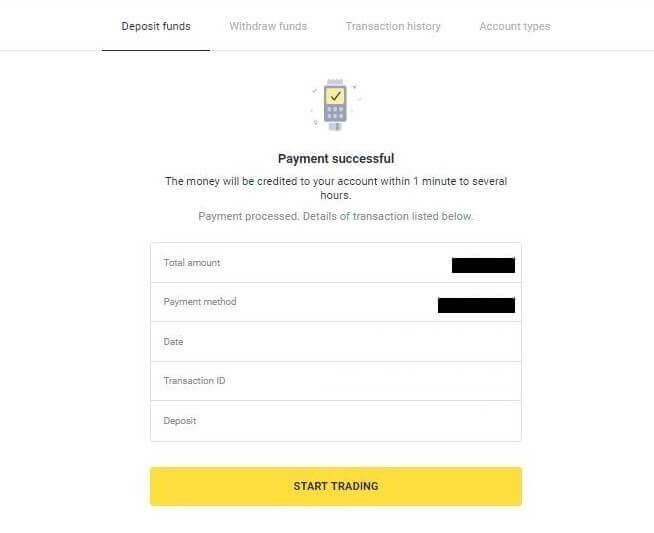
ฝากเงินโดยใช้ Mastercard / Visa / Maestro ในตุรกี
คุณจะใช้วิธีการชำระเงินนี้ได้ก็ต่อเมื่อคุณ:
- มีสัญชาติตุรกี (พร้อม ID เต็ม);
- ใช้ที่อยู่ IP ของตุรกี
จดจำ!
- คุณสามารถทำธุรกรรมสำเร็จได้เพียง 5 รายการต่อวัน
- คุณต้องรอ 30 นาทีหลังจากทำรายการเพื่อทำรายการใหม่
- คุณสามารถใช้รหัสตุรกีเพียง 1 รหัสเพื่อเติมเงินในบัญชีของคุณ
คุณยังสามารถใช้วิธีการชำระเงินอื่นๆ
1. คลิกปุ่ม “ฝากเงิน” ที่มุมขวาบนของหน้าจอ
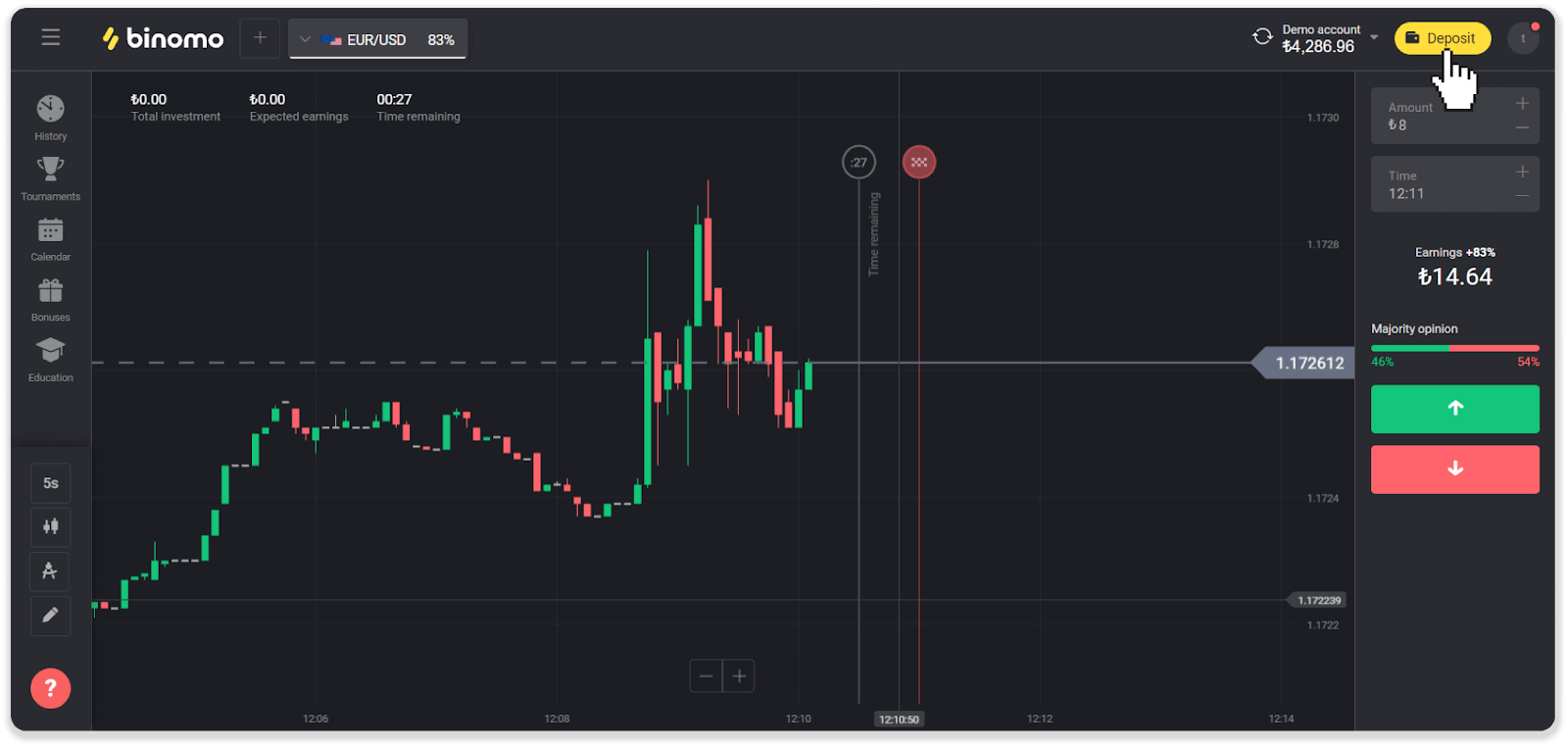
2. เลือก "ตุรกี" ในส่วน "ประเทศ" และเลือกวิธีการชำระเงิน "Visa / Mastercard / Maestro"
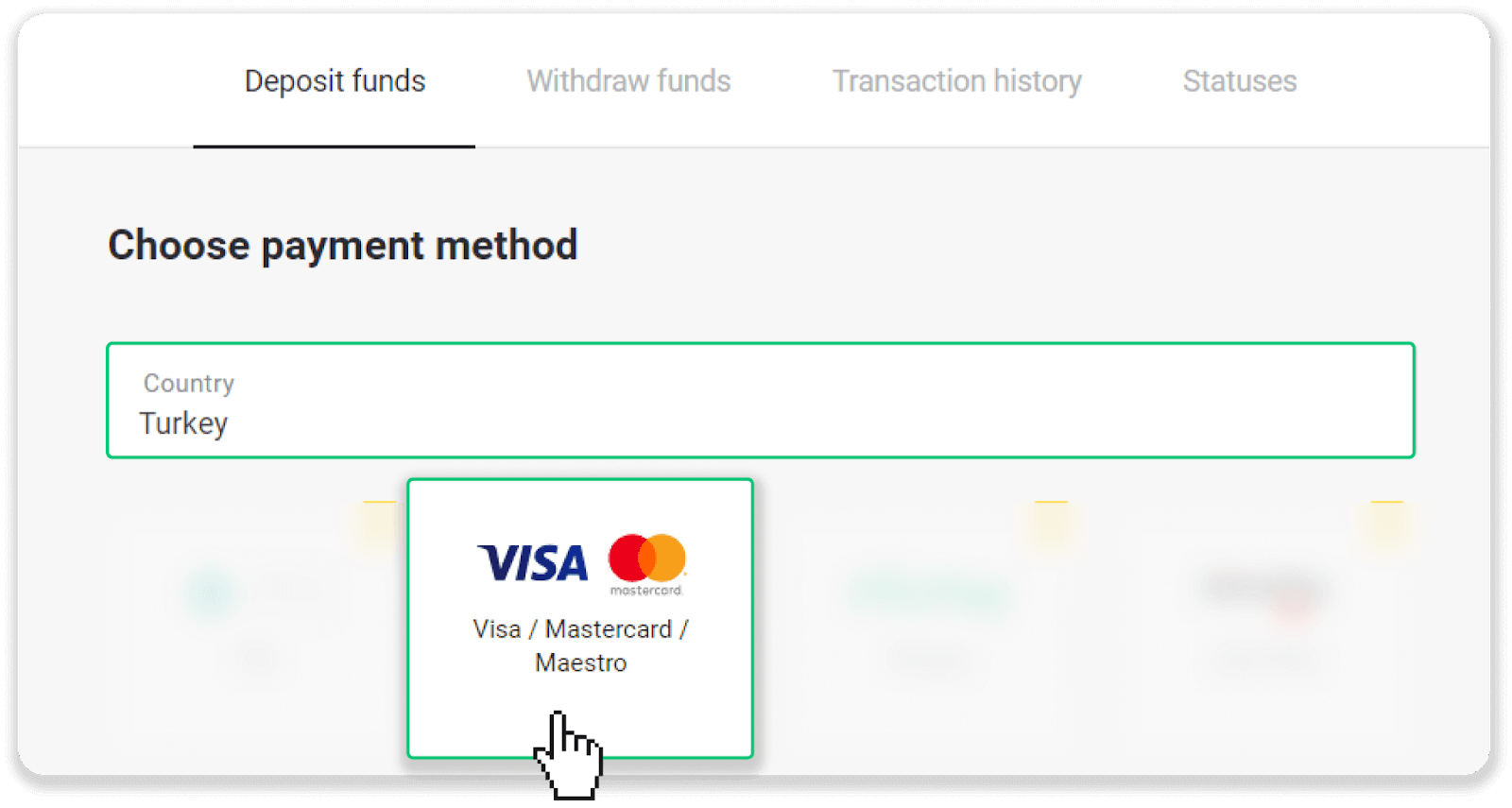
3. เลือกจำนวนเงินฝาก ป้อนชื่อและนามสกุลของคุณ แล้วกดปุ่ม “ฝากเงิน”
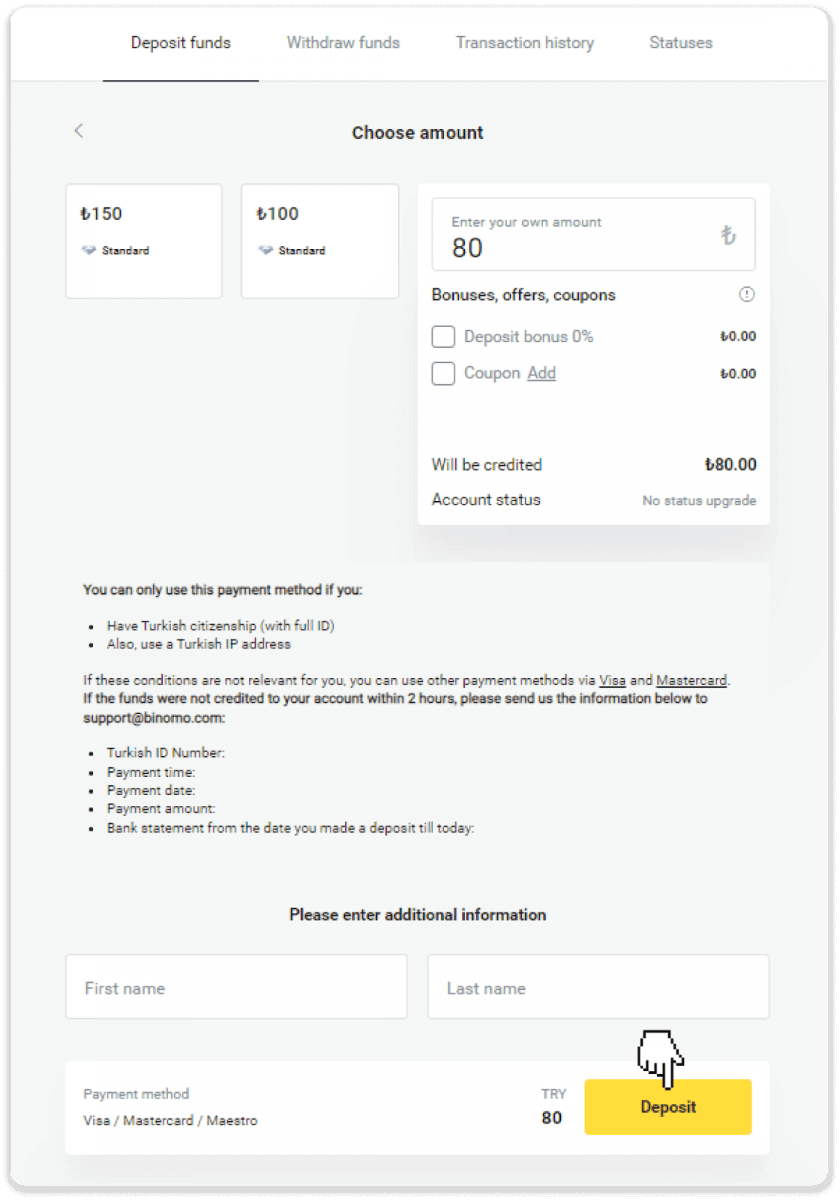
4. กรอกข้อมูลบัตรของคุณแล้วคลิกปุ่ม “Yatır”
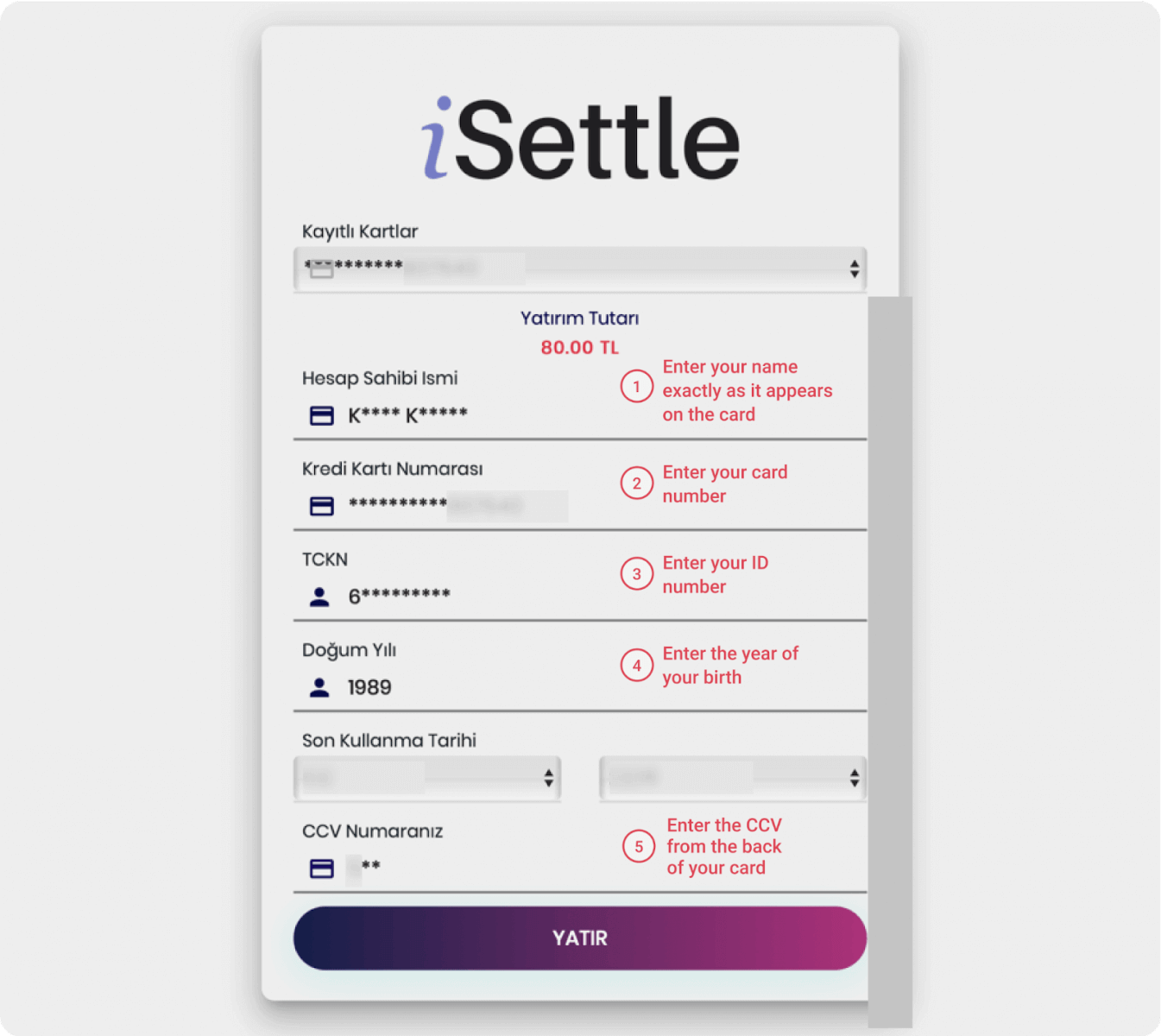
5. SMS พร้อมรหัสจะถูกส่งไปยังโทรศัพท์มือถือของคุณ ใส่รหัสและคลิก “Onay”
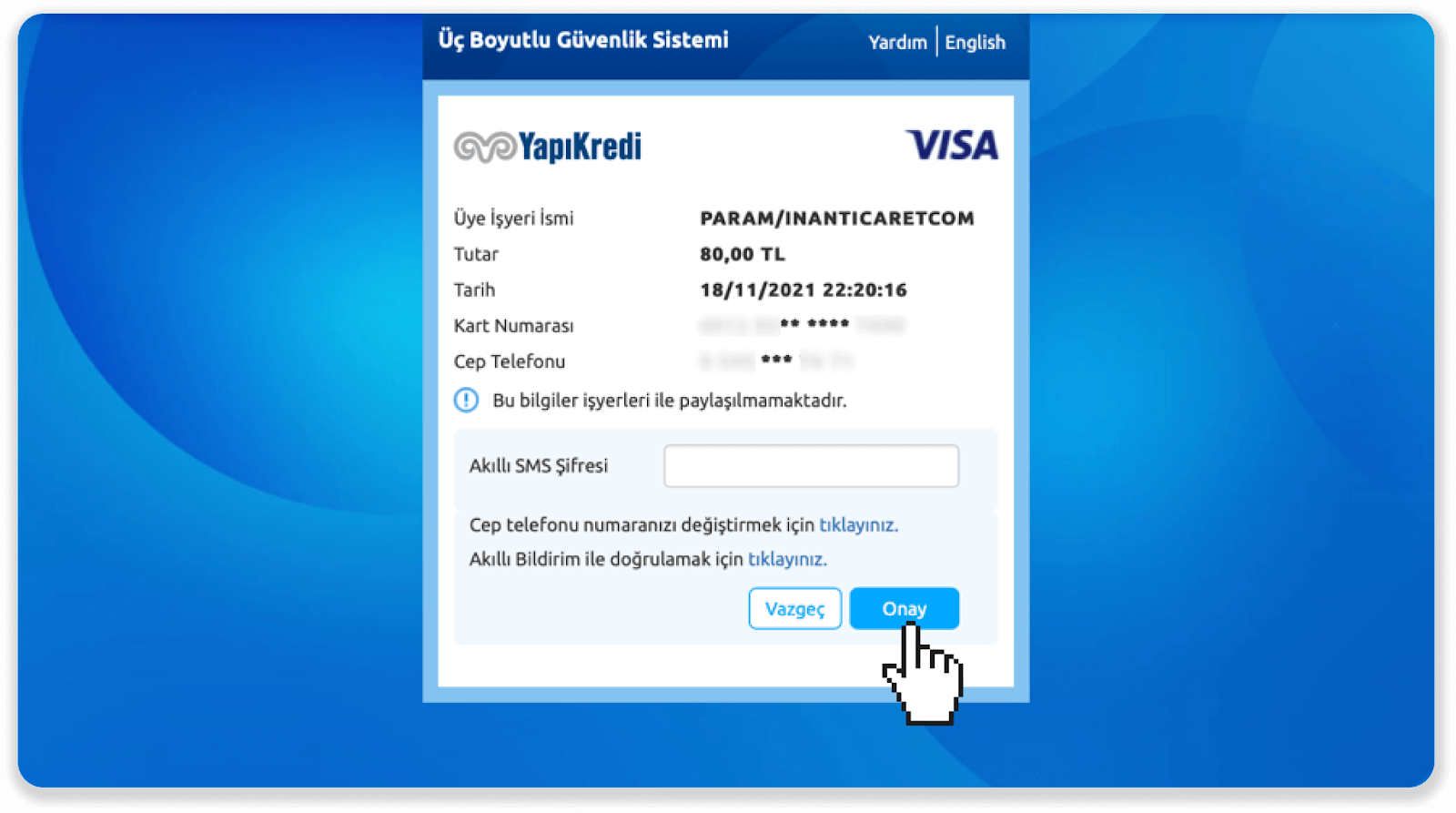
6. การชำระเงินของคุณสำเร็จ คุณจะถูกนำไปยังหน้าถัดไปโดยอัตโนมัติ
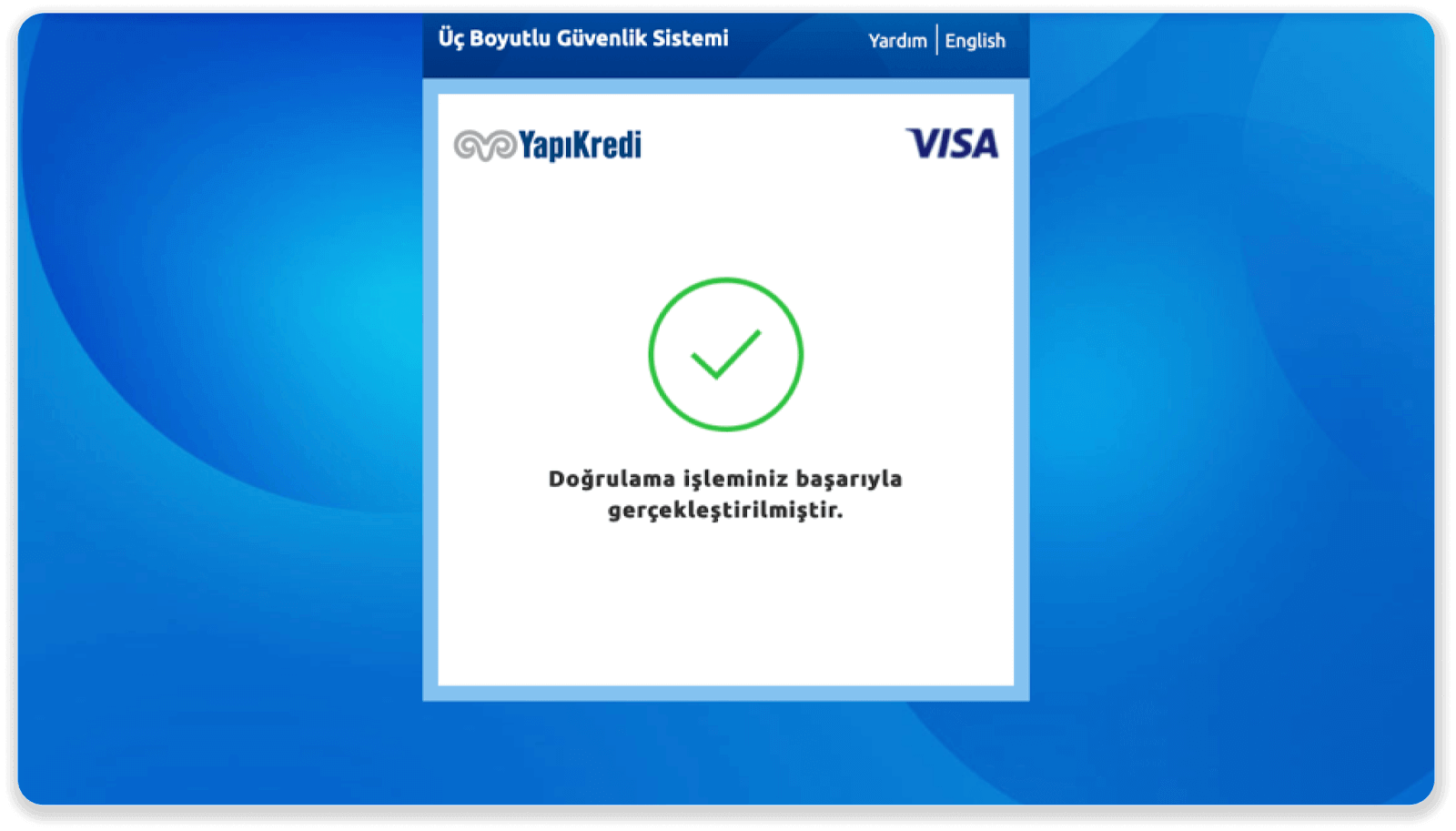
7. คุณสามารถกลับไปที่ Binomo ได้โดยคลิกปุ่ม "Siteye Geri Dön"
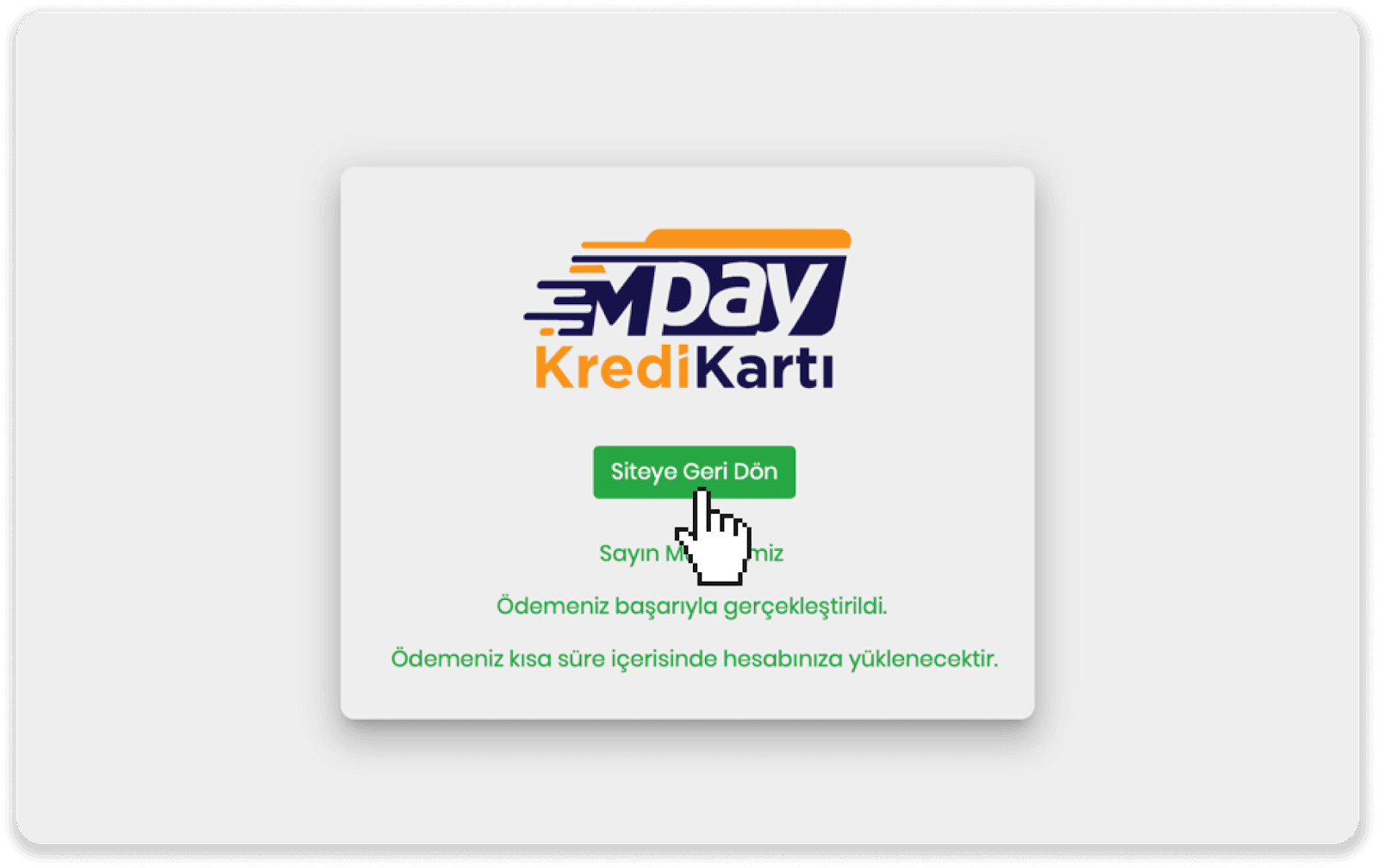
8. หากต้องการตรวจสอบสถานะการทำธุรกรรมของคุณ ให้ไปที่แท็บ “ประวัติการทำธุรกรรม” และคลิกที่เงินฝากของคุณเพื่อติดตามสถานะ
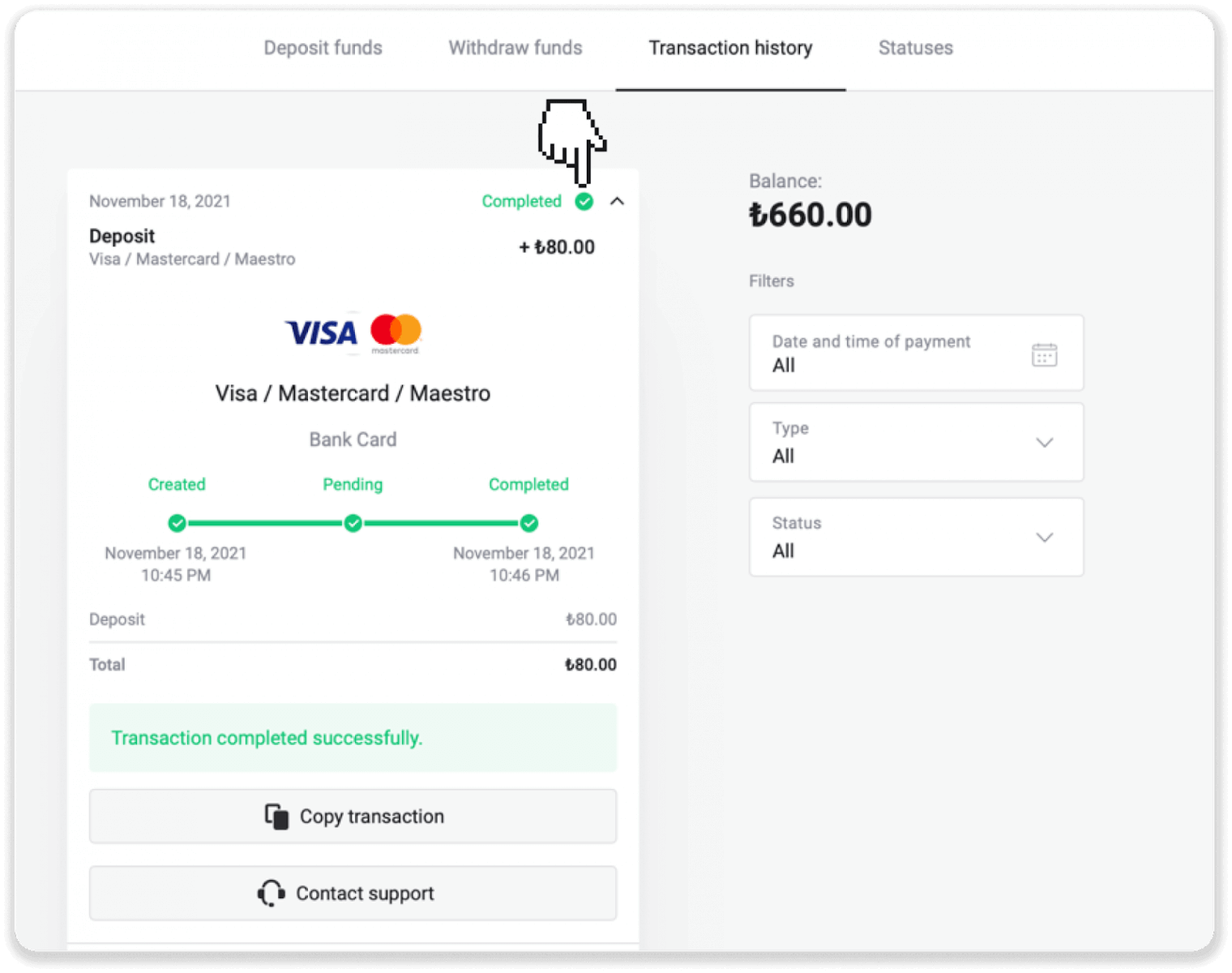
ฝากเงินโดยใช้ Mastercard / Visa / Maestro ในคาซัคสถาน
1. คลิกที่ปุ่ม "ฝาก" ที่มุมขวาบน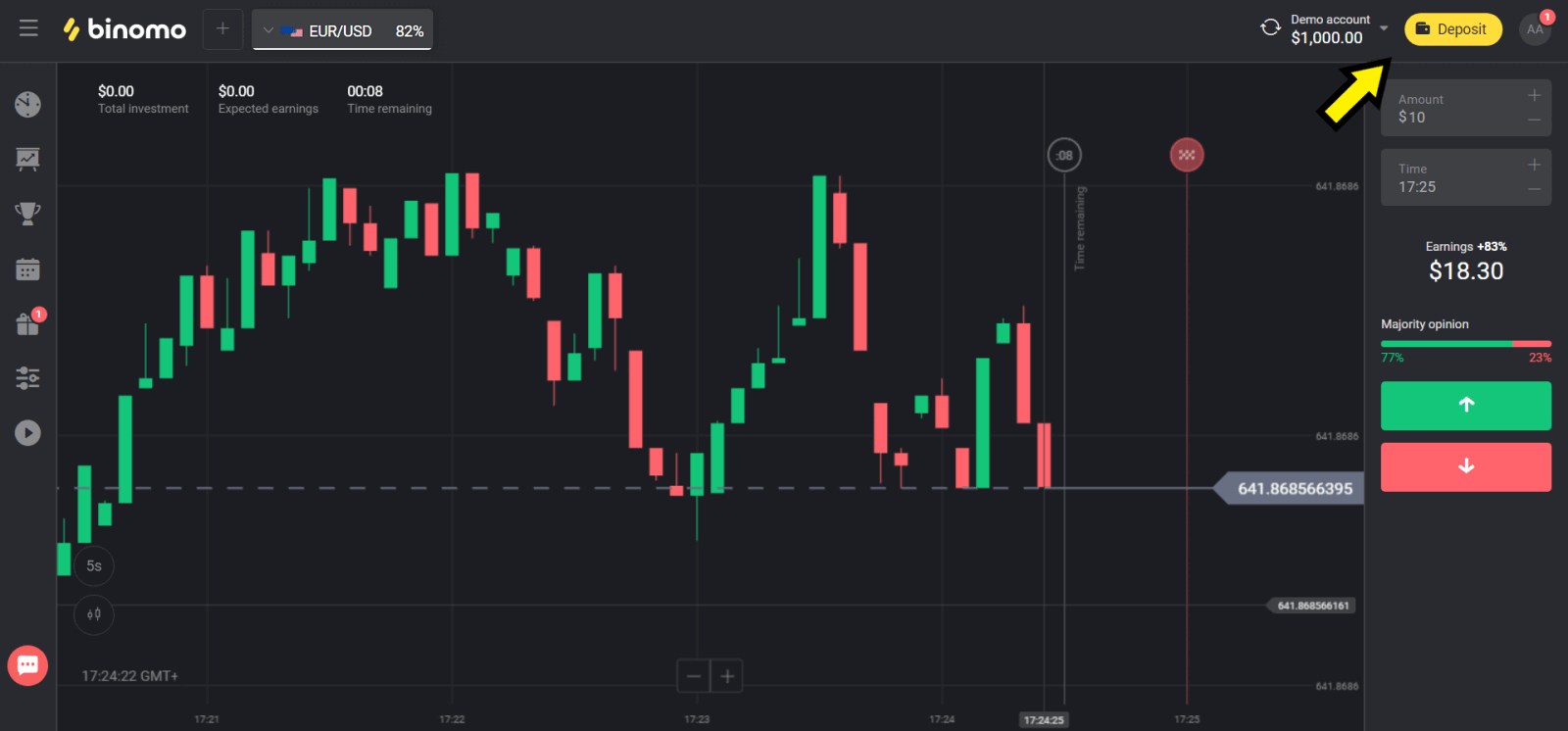
2. เลือก "คาซัคสถาน" ในส่วน "ประเทศ" และเลือกวิธี "Visa / Mastercard / Maestro"
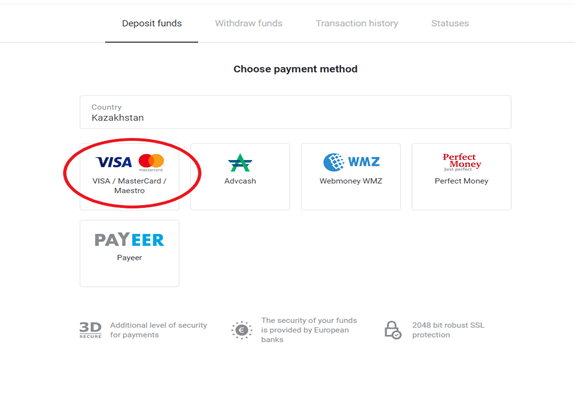
3. เลือกจำนวนเงินที่จะฝาก
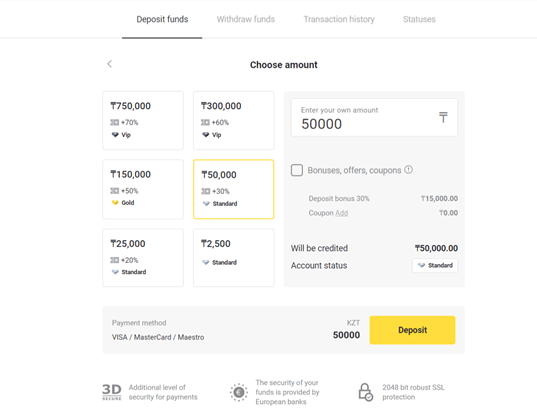
4. กรอกรายละเอียดบัตรธนาคารของคุณและคลิกที่ปุ่ม "ชำระเงิน"
หากบัตรของคุณออกโดย Kaspi Bank โปรดตรวจสอบในแอปมือถือว่าคุณได้เปิดใช้งานตัวเลือกการชำระเงินบนอินเทอร์เน็ตแล้ว และคุณยังไม่ถึงขีดจำกัด คุณยังสามารถขยายขีดจำกัดในแอพมือถือของคุณได้อีกด้วย
นอกจากนี้ ธนาคารของคุณสามารถปฏิเสธธุรกรรมได้ เพื่อหลีกเลี่ยงสิ่งนี้ โปรดปฏิบัติตามข้อมูลนี้:
2. จากนั้นจะมีการหักจำนวนเงินแบบสุ่มจากบัตรของคุณ (จาก 50 ถึง 99 tenge)
3. ระบบจะขอให้คุณป้อนจำนวนเงินที่ถูกหัก ใส่จำนวนเงินจาก SMS ในแอพมือถือ
4. หากจำนวนเงินถูกต้อง คุณจะรวมอยู่ใน WHITE LIST
5. จำนวนเงินที่หักจะคืนเข้าบัตร
6. การชำระเงินครั้งต่อไปจะสำเร็จ
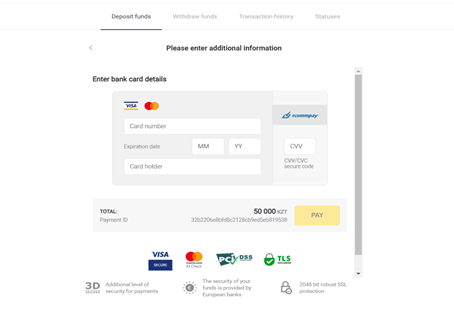
5. ป้อนรหัสผ่านครั้งเดียวจากธนาคารของคุณเพื่อทำธุรกรรมให้เสร็จสมบูรณ์
6. หากการชำระเงินสำเร็จ คุณจะถูกนำไปยังหน้าต่อไปนี้พร้อมจำนวนเงินที่ชำระ วันที่ และรหัสธุรกรรมที่ระบุ:
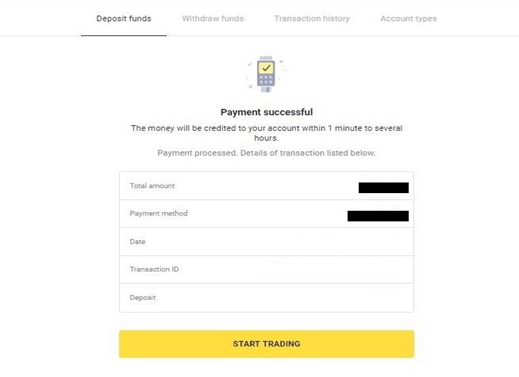
ฝากเงินโดยใช้ Mastercard / Visa / Maestro ในยูเครน
1. คลิกที่ปุ่ม "ฝาก" ที่มุมขวาบน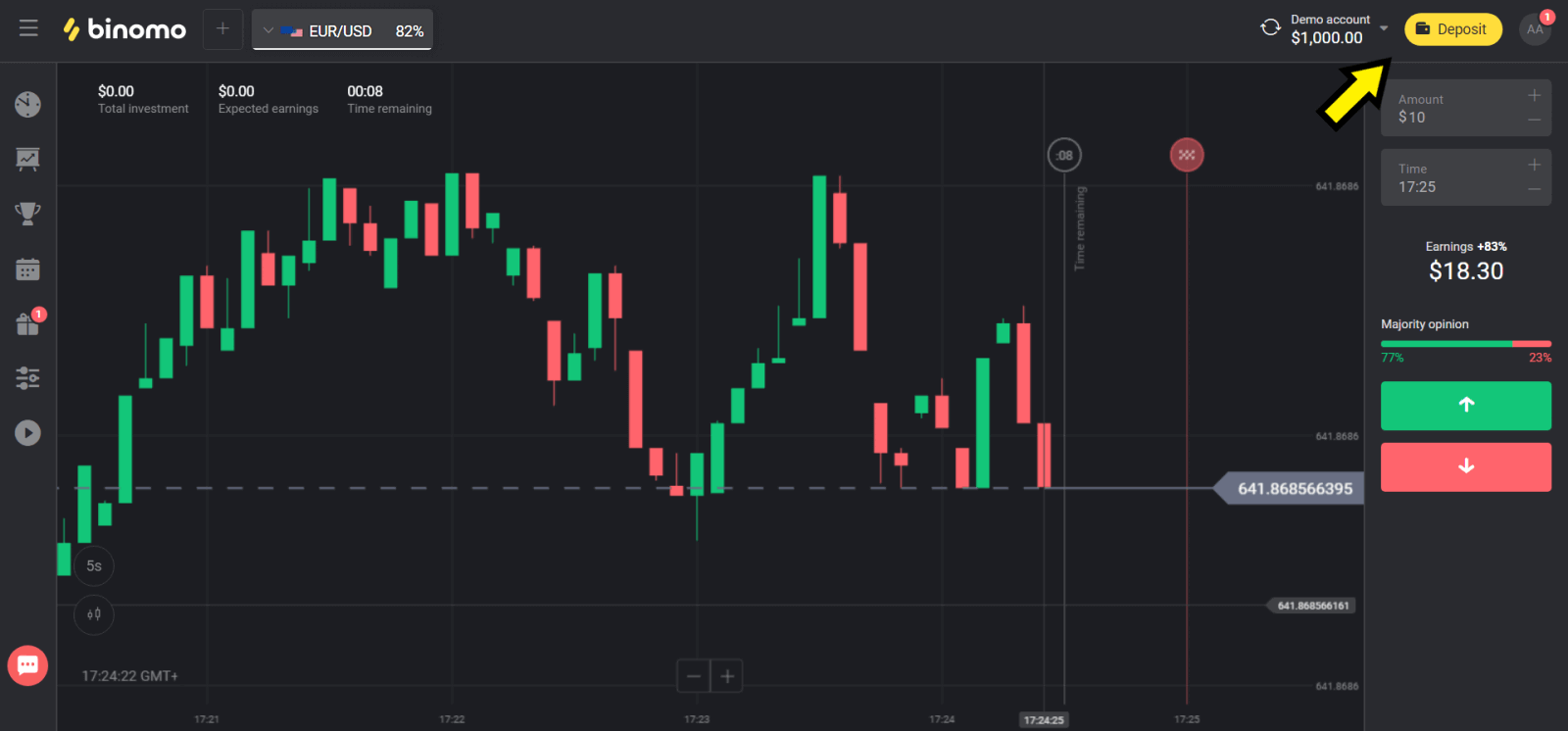
2. เลือก "ยูเครน" ในส่วน "ประเทศ" และเลือกวิธี "Mastercard/Maestro" หรือ "Visa" ขึ้นอยู่กับวิธีที่คุณใช้
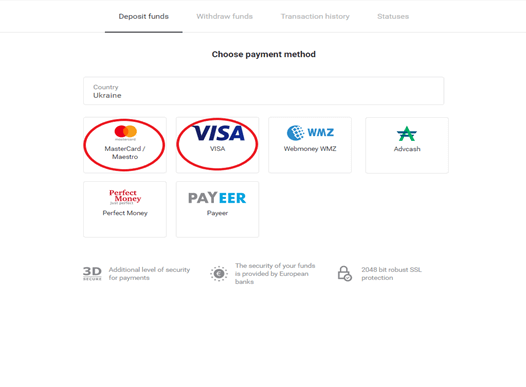
3. เลือกจำนวนเงินที่จะฝาก
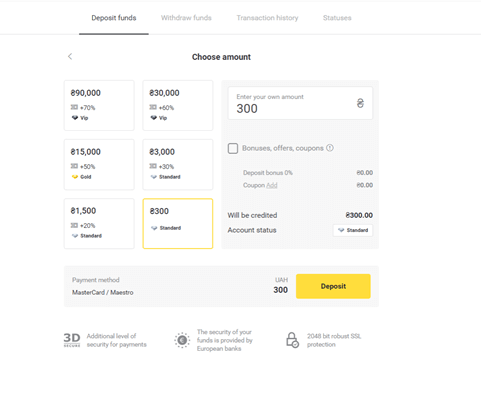
4. กรอกรายละเอียดบัตรธนาคารของคุณและคลิกที่ปุ่ม "ชำระเงิน"
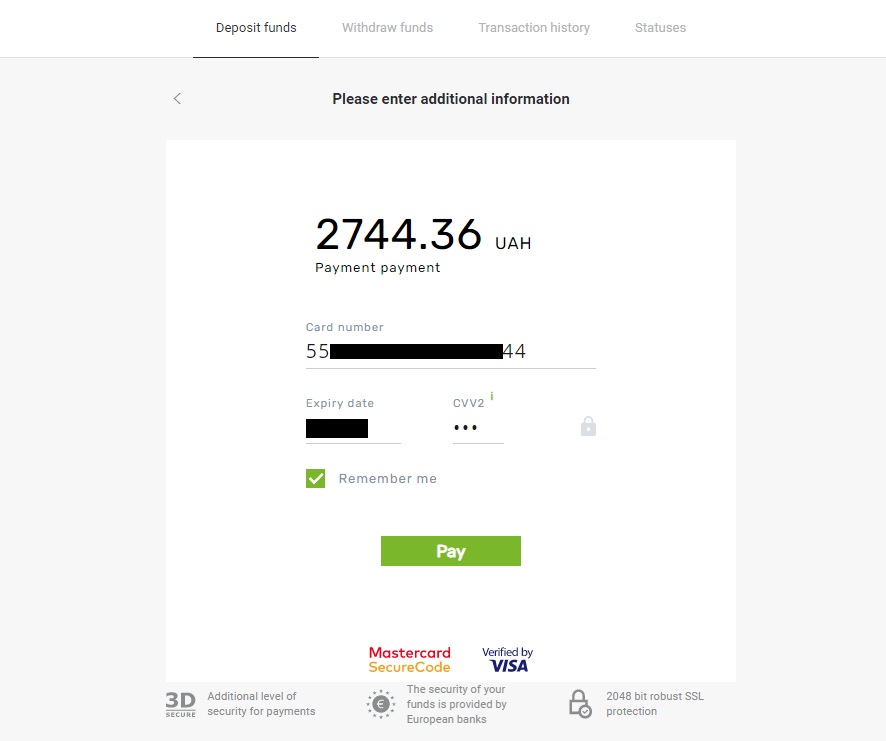
5. ยืนยันการชำระเงินด้วยรหัสผ่านครั้งเดียวที่ได้รับในข้อความ SMS
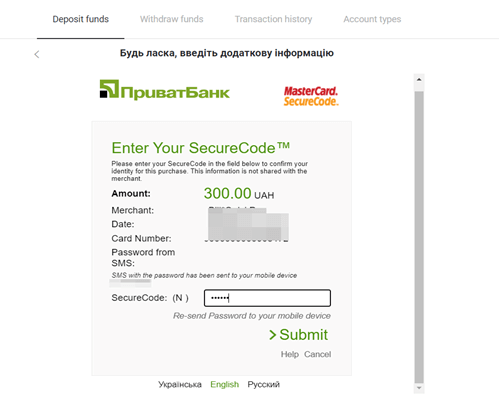
6. หากการชำระเงินสำเร็จ ระบบจะนำคุณไปยังหน้าต่อไปนี้พร้อมจำนวนเงินที่ชำระ วันที่ และ ID ธุรกรรมที่ระบุ:
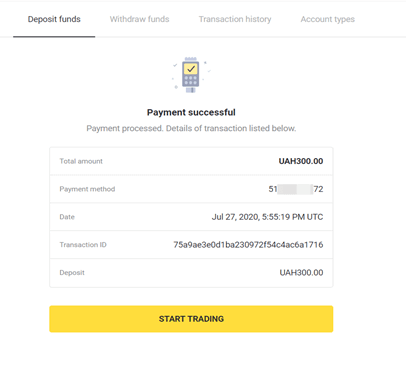
ฝากเงินโดยใช้ Mastercard / Visa / Rupay ในอินเดีย
1. คลิกปุ่ม “ฝากเงิน” ที่มุมขวาบนของหน้าจอ
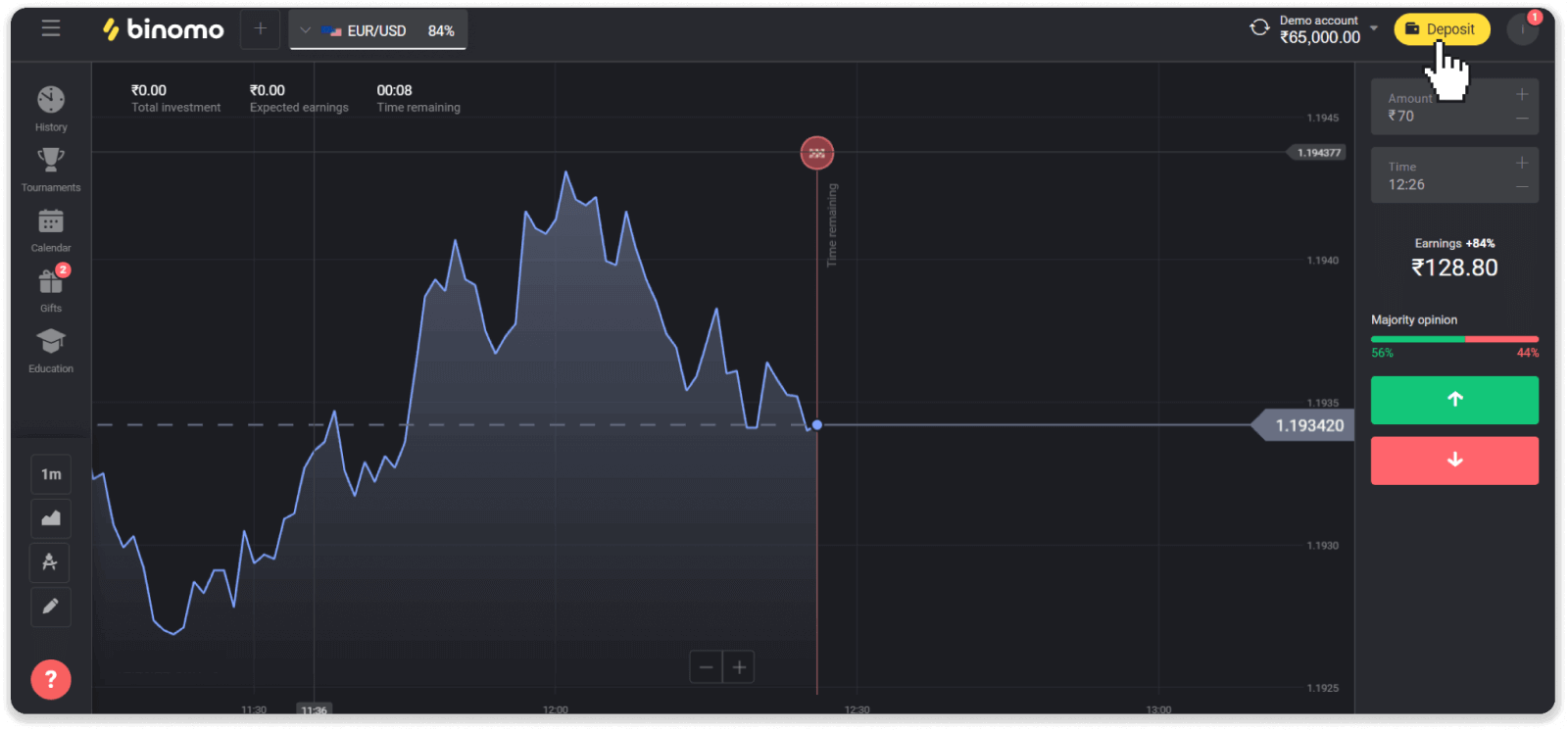
2. เลือก "อินเดีย" ในส่วน "ประเทศ" และเลือกวิธีการชำระเงิน "วีซ่า"
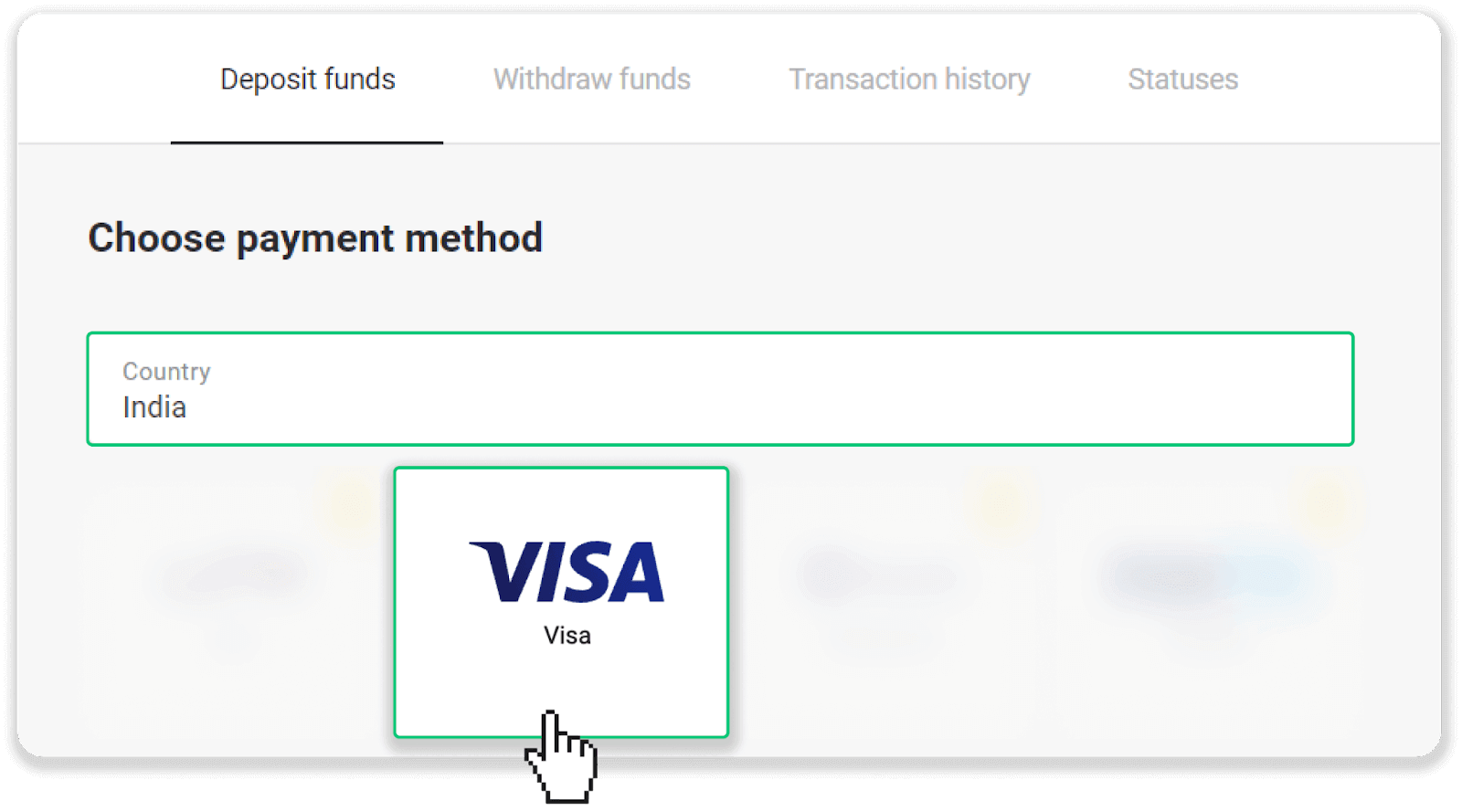
3. ป้อนจำนวนเงินฝาก หมายเลขโทรศัพท์ของคุณ แล้วคลิกปุ่ม “ฝากเงิน”
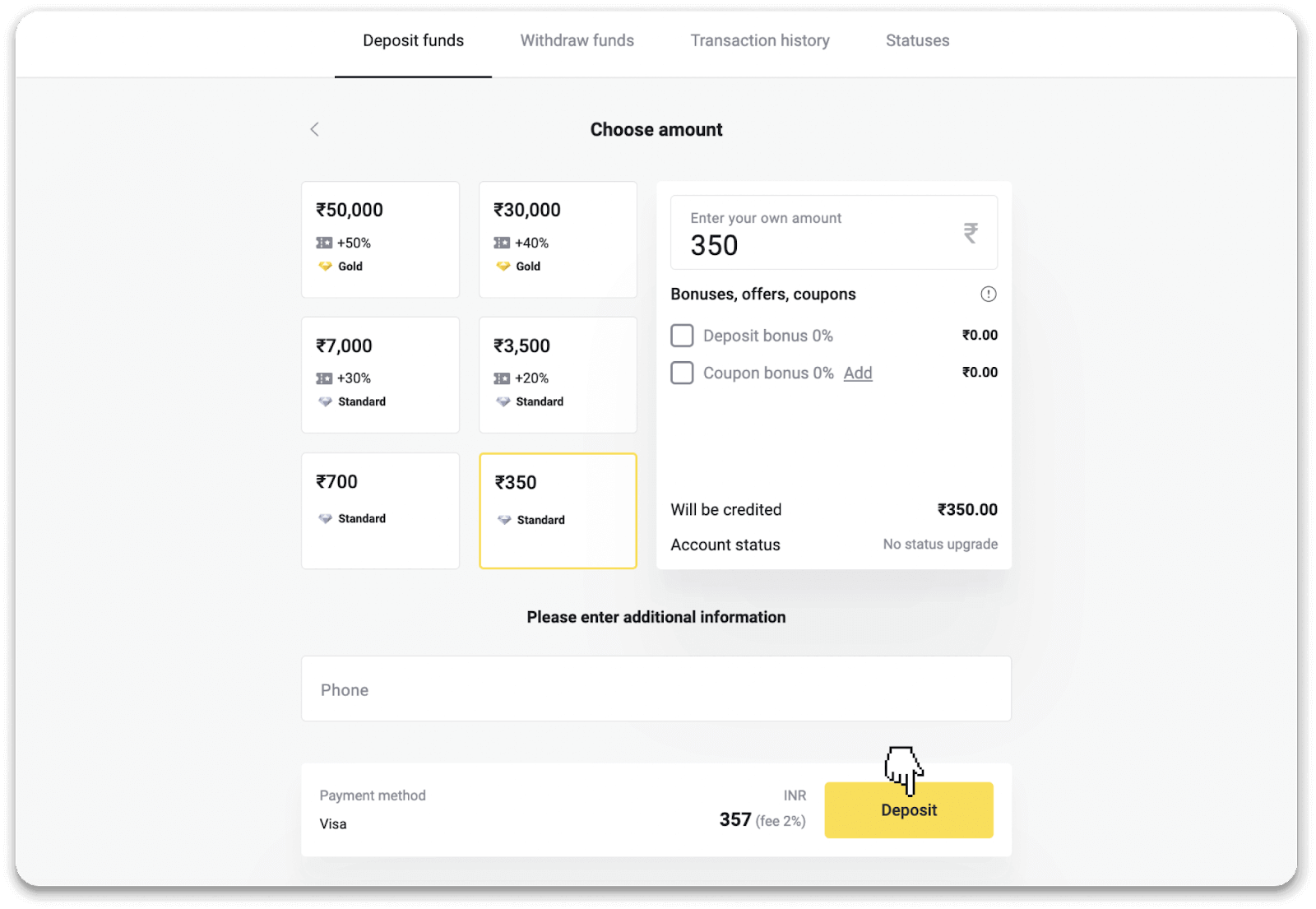
4. ป้อนรายละเอียดบัตรของคุณแล้วคลิก "ชำระเงิน"
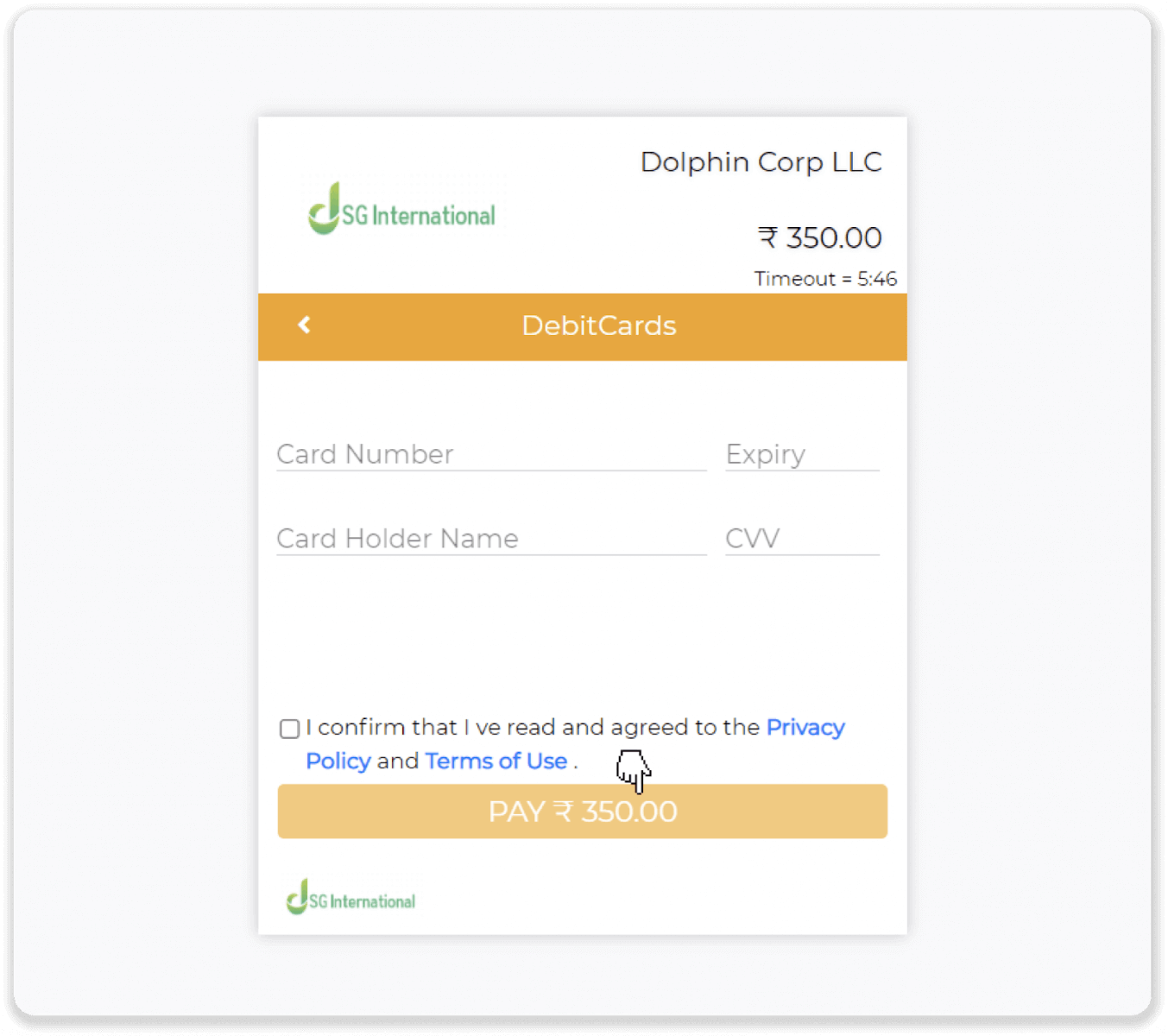
5. ป้อนรหัสผ่านแบบใช้ครั้งเดียว (OTP) ที่ส่งไปยังหมายเลขโทรศัพท์มือถือของคุณ แล้วคลิก “ส่ง”
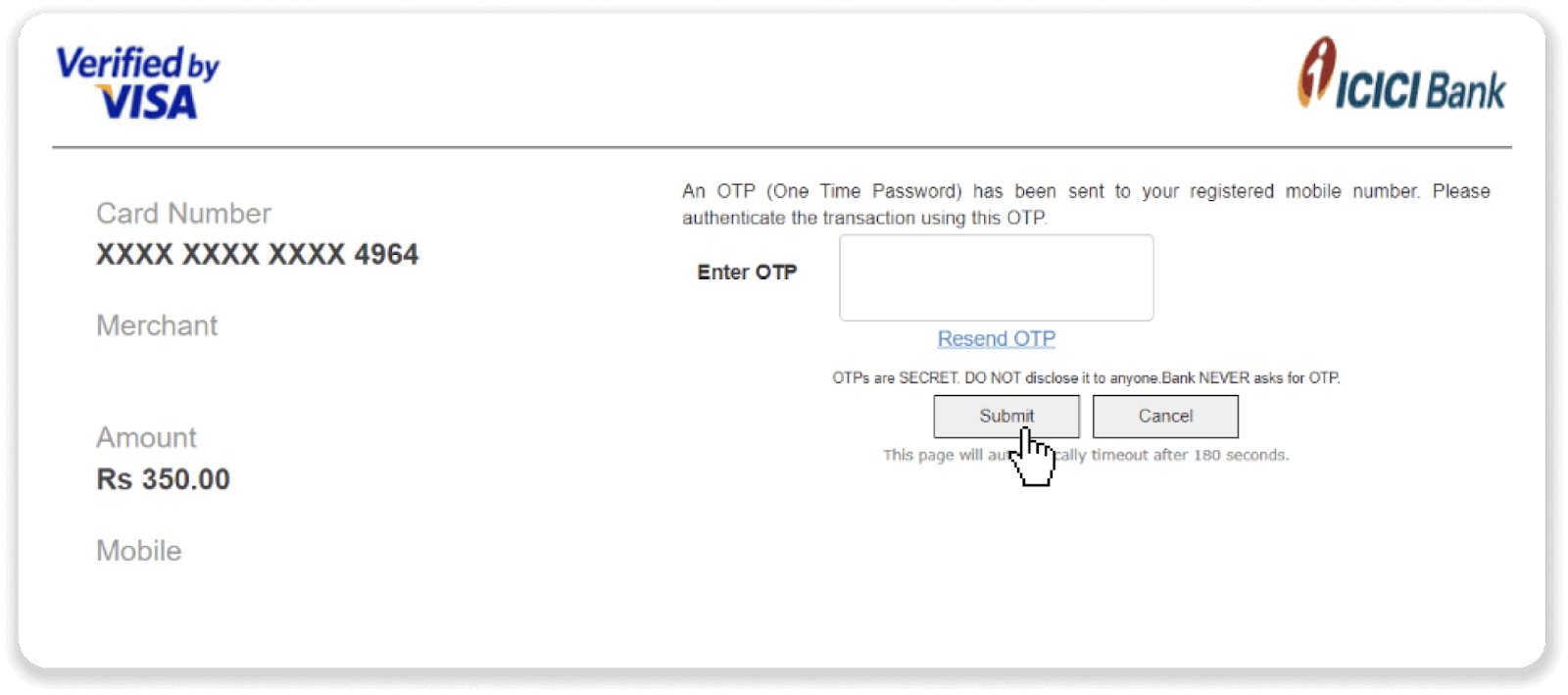
6. การชำระเงินของคุณสำเร็จ
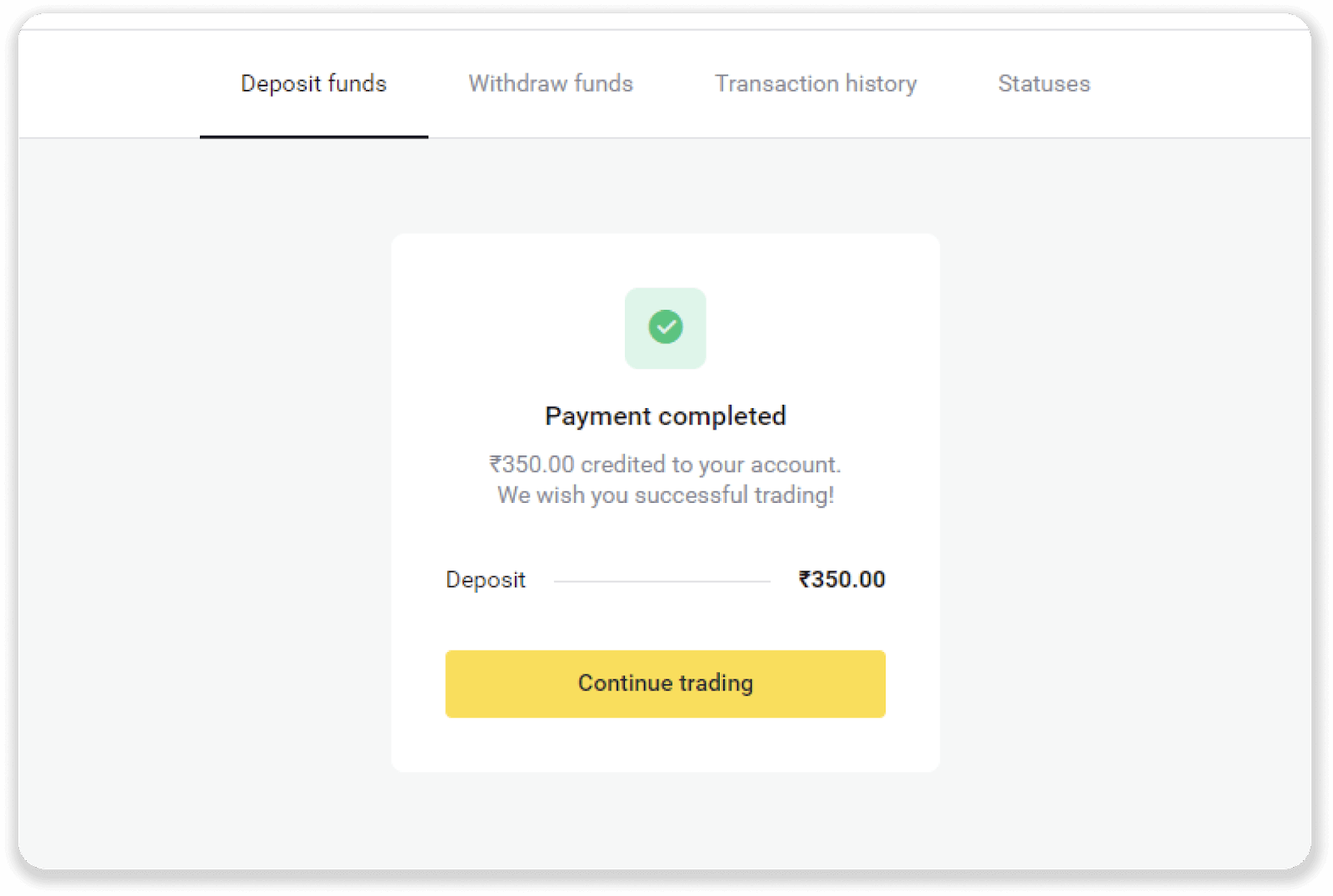
7. คุณสามารถตรวจสอบสถานะการทำธุรกรรมของคุณได้ในแท็บ “ประวัติการทำธุรกรรม”
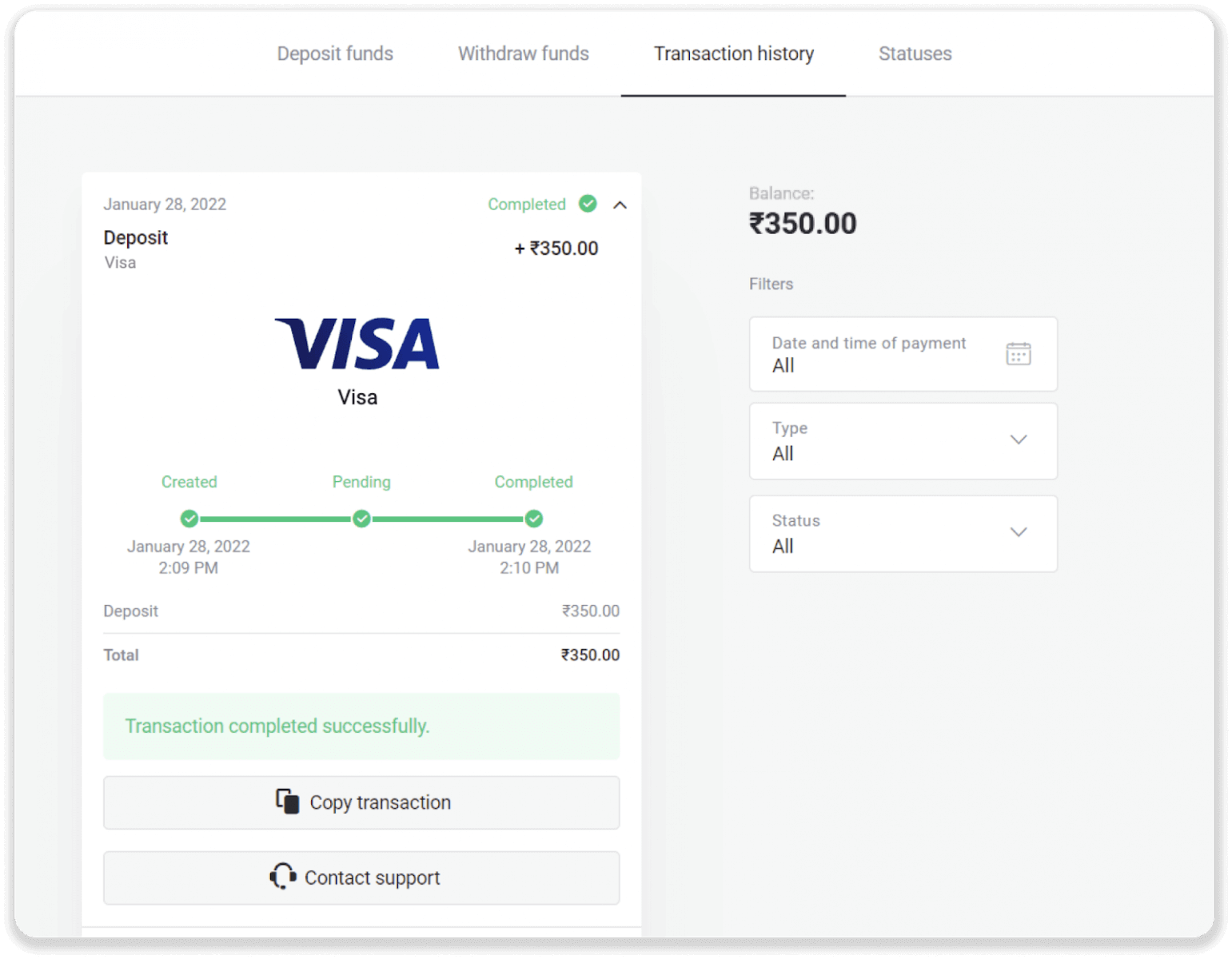
ฝากโดยใช้ E-wallets ใน Binomo
การชำระเงินทางอิเล็กทรอนิกส์เป็นวิธีการชำระเงินทางอิเล็กทรอนิกส์ที่ได้รับความนิยมสำหรับการทำธุรกรรมที่รวดเร็วและปลอดภัยทั่วโลก คุณสามารถใช้วิธีการชำระเงินนี้เพื่อเติมเงินในบัญชี Binomo ของคุณโดยไม่มีค่าคอมมิชชั่นทำตามคำแนะนำบนหน้าจอเพื่อชำระเงินให้เสร็จสมบูรณ์
ฝากเงินโดยใช้บัตร AstroPay
1. คลิกปุ่ม “ฝากเงิน” ที่มุมขวาบนของหน้าจอ
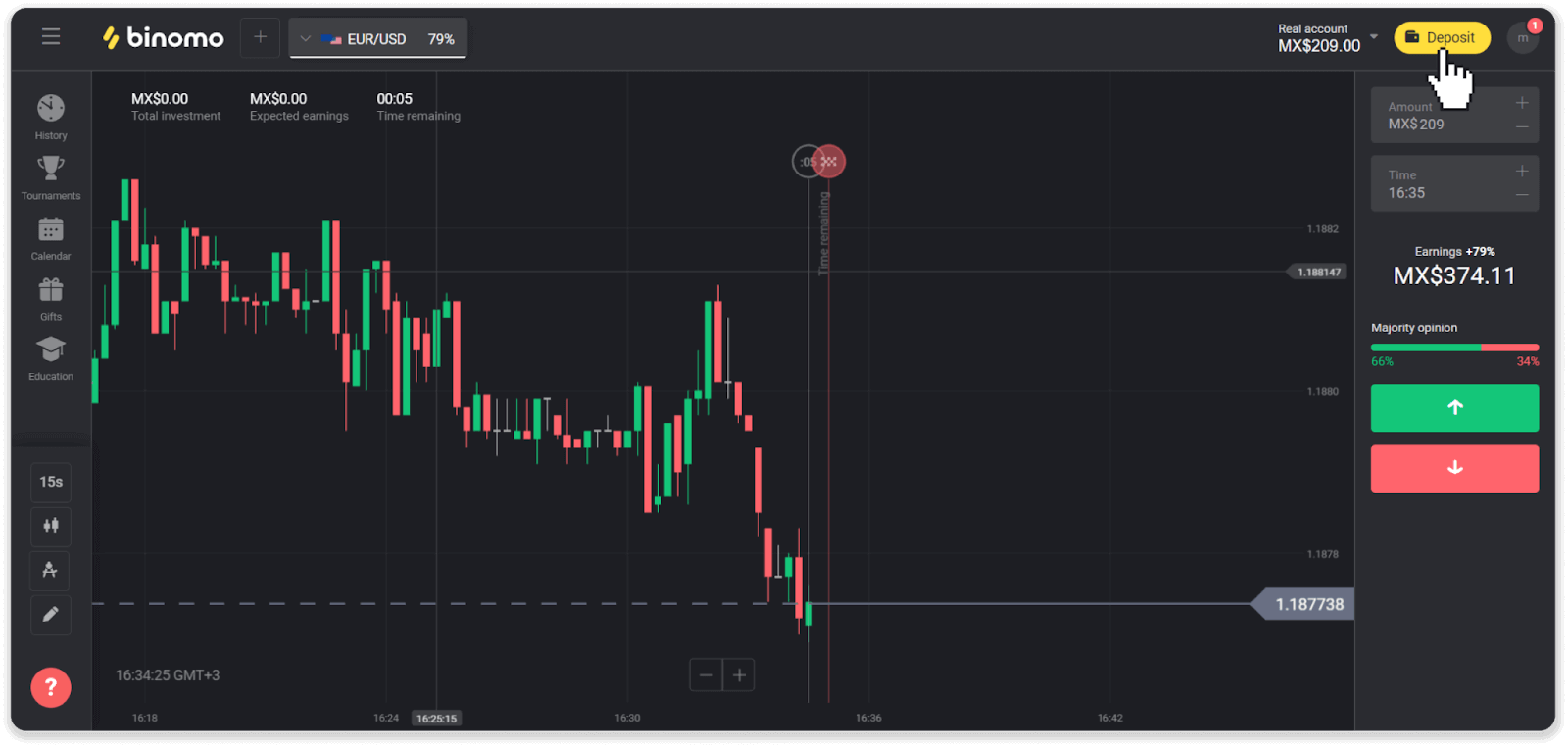
2. เลือกประเทศของคุณในส่วน "ประเทศ" และเลือกวิธีการชำระเงิน "AstroPay"
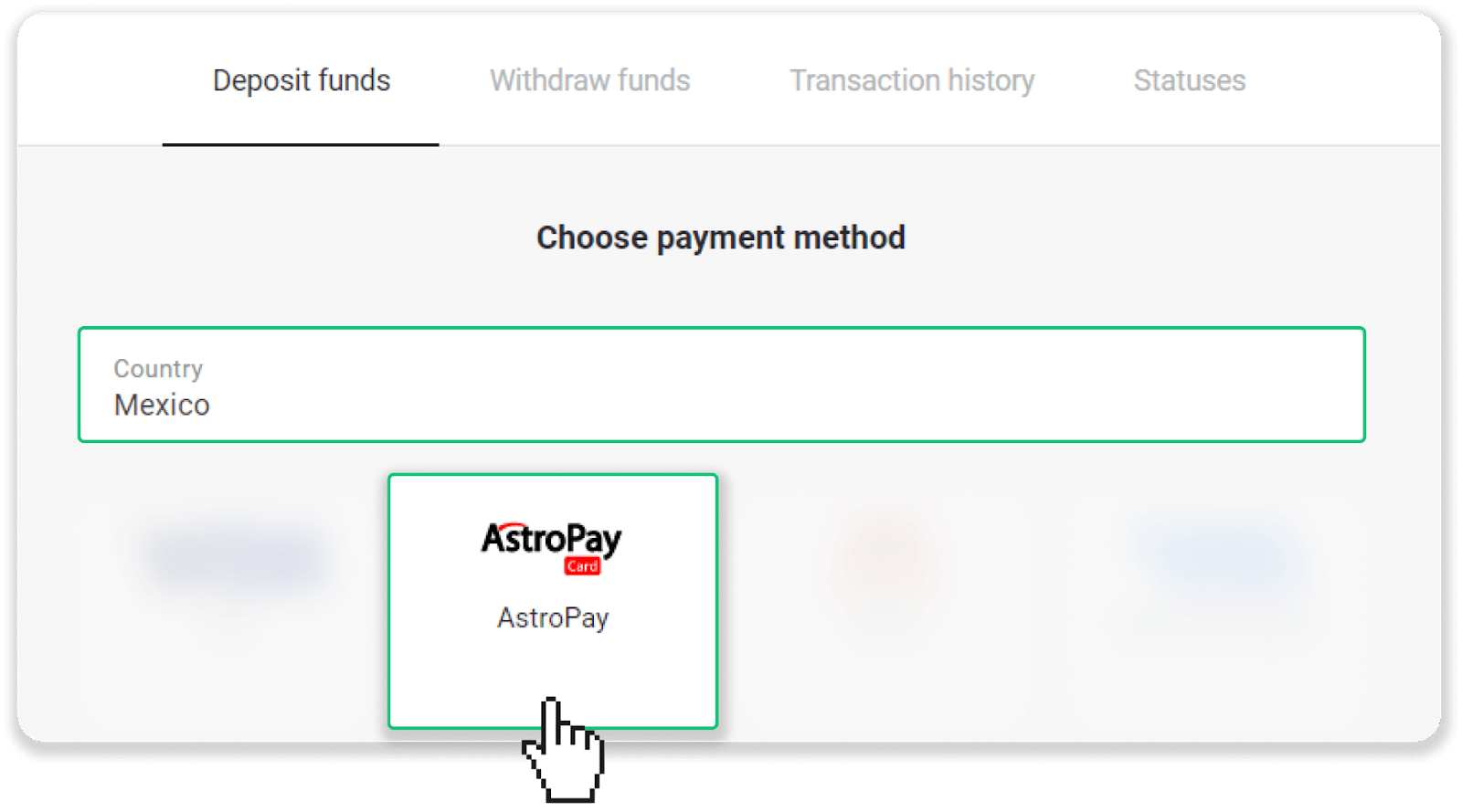
3. ป้อนจำนวนเงินฝากและคลิกปุ่ม “ฝากเงิน”
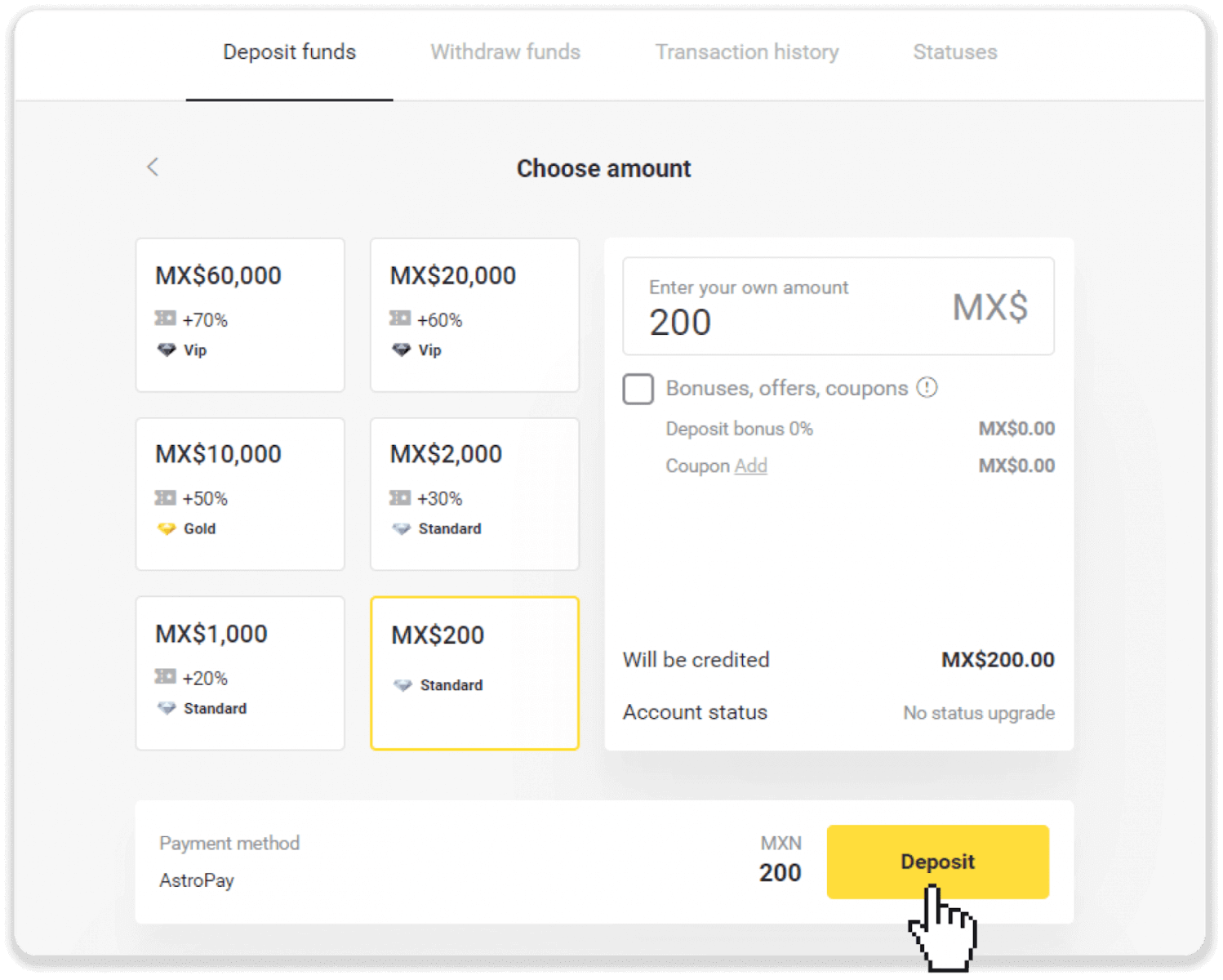
4. คลิก “ฉันมีบัตร AstroPay แล้ว”
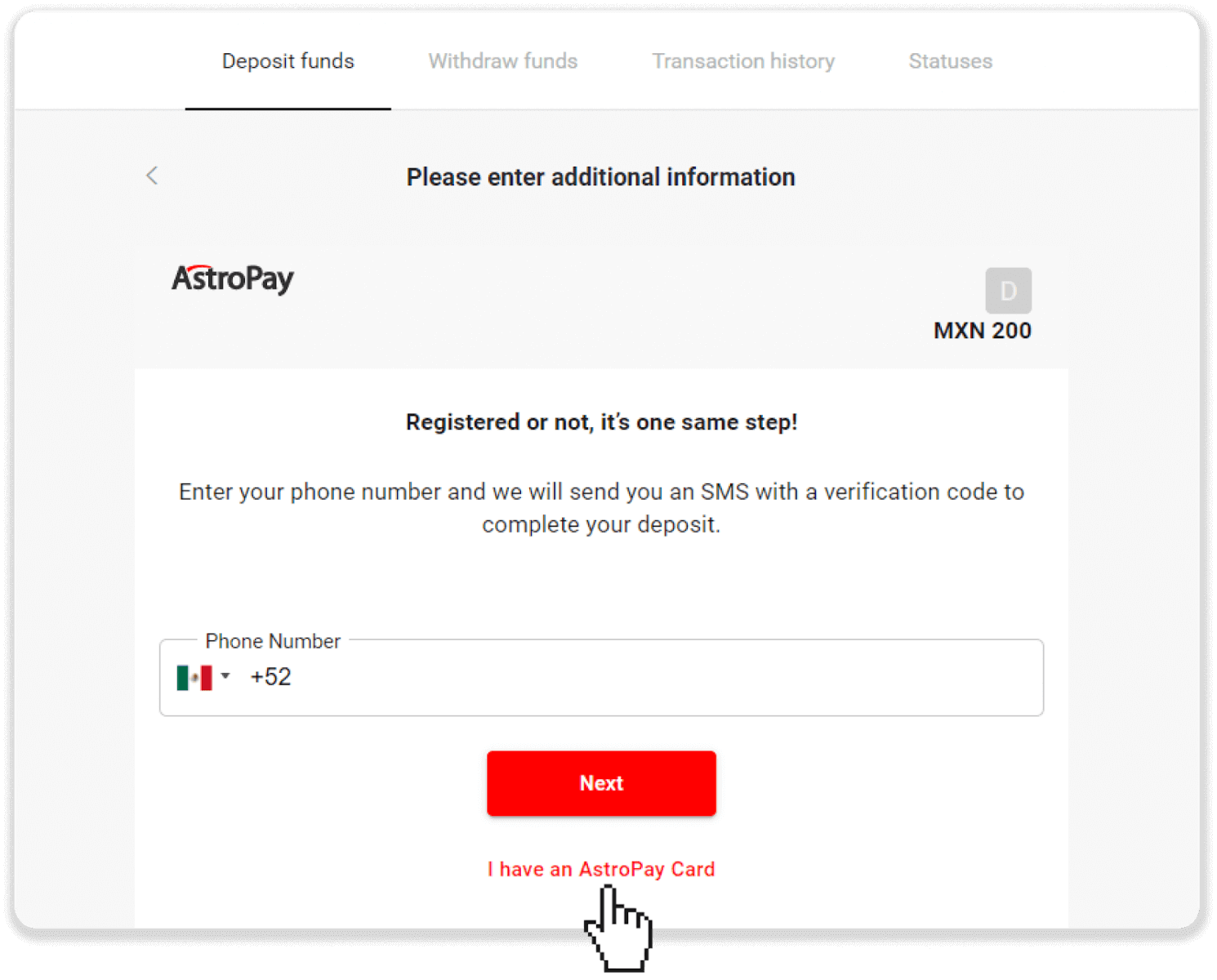
5. ป้อนข้อมูลบัตร AstroPay ของคุณ (หมายเลขบัตร วันหมดอายุ และรหัสยืนยัน) จากนั้นคลิก “ยืนยันการฝากเงิน”
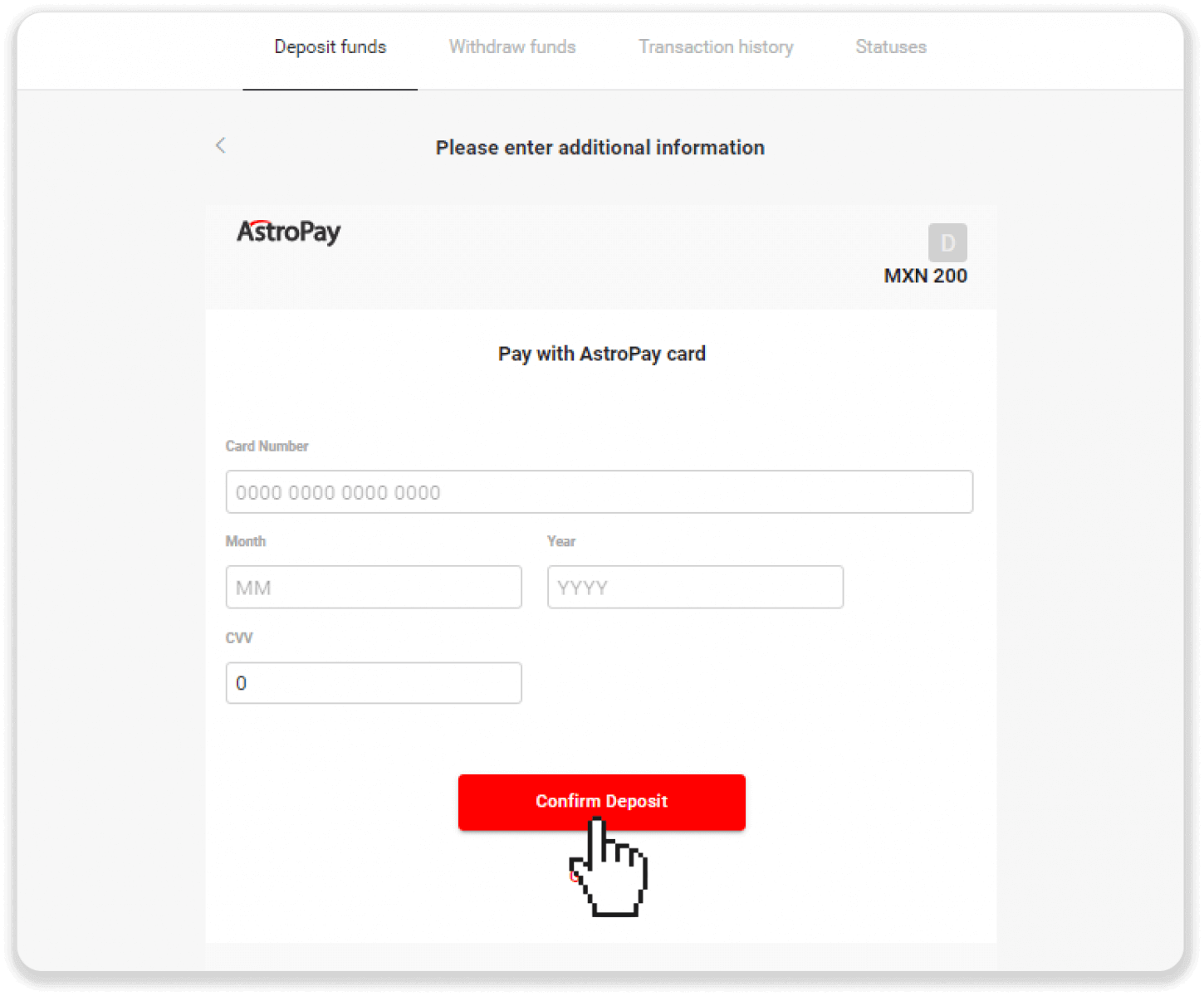
6. เงินฝากของคุณได้รับการดำเนินการเรียบร้อยแล้ว คลิก “กลับไปที่ Dolphin Corp”
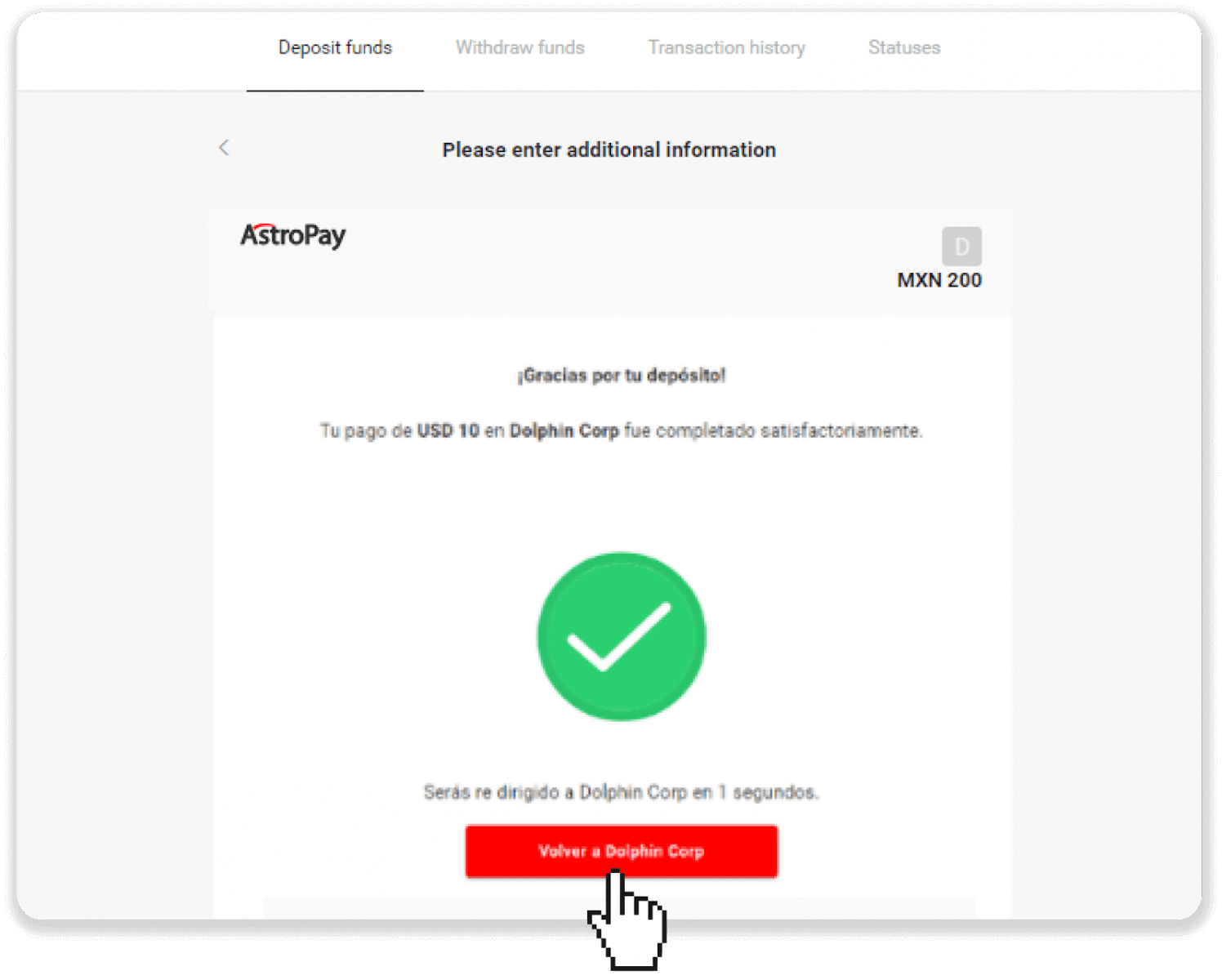
7. เงินฝากของคุณได้รับการยืนยันแล้ว! คลิก “ดำเนินการซื้อขายต่อ”
8. หากต้องการตรวจสอบสถานะการทำธุรกรรมของคุณ ให้คลิกปุ่ม "ฝากเงิน" ที่มุมขวาบนของหน้าจอ จากนั้นคลิกที่แท็บ "ประวัติการทำธุรกรรม"
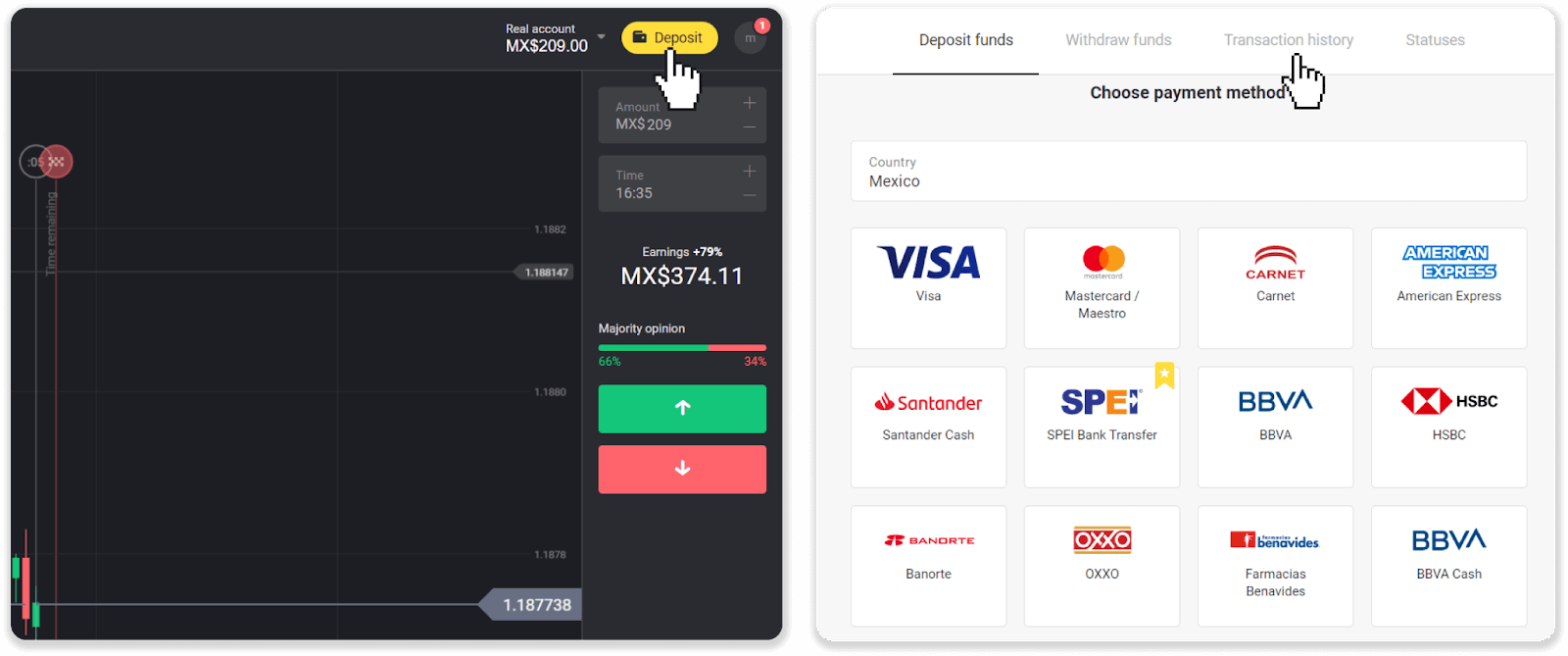
9. คลิกที่เงินฝากของคุณเพื่อติดตามสถานะ
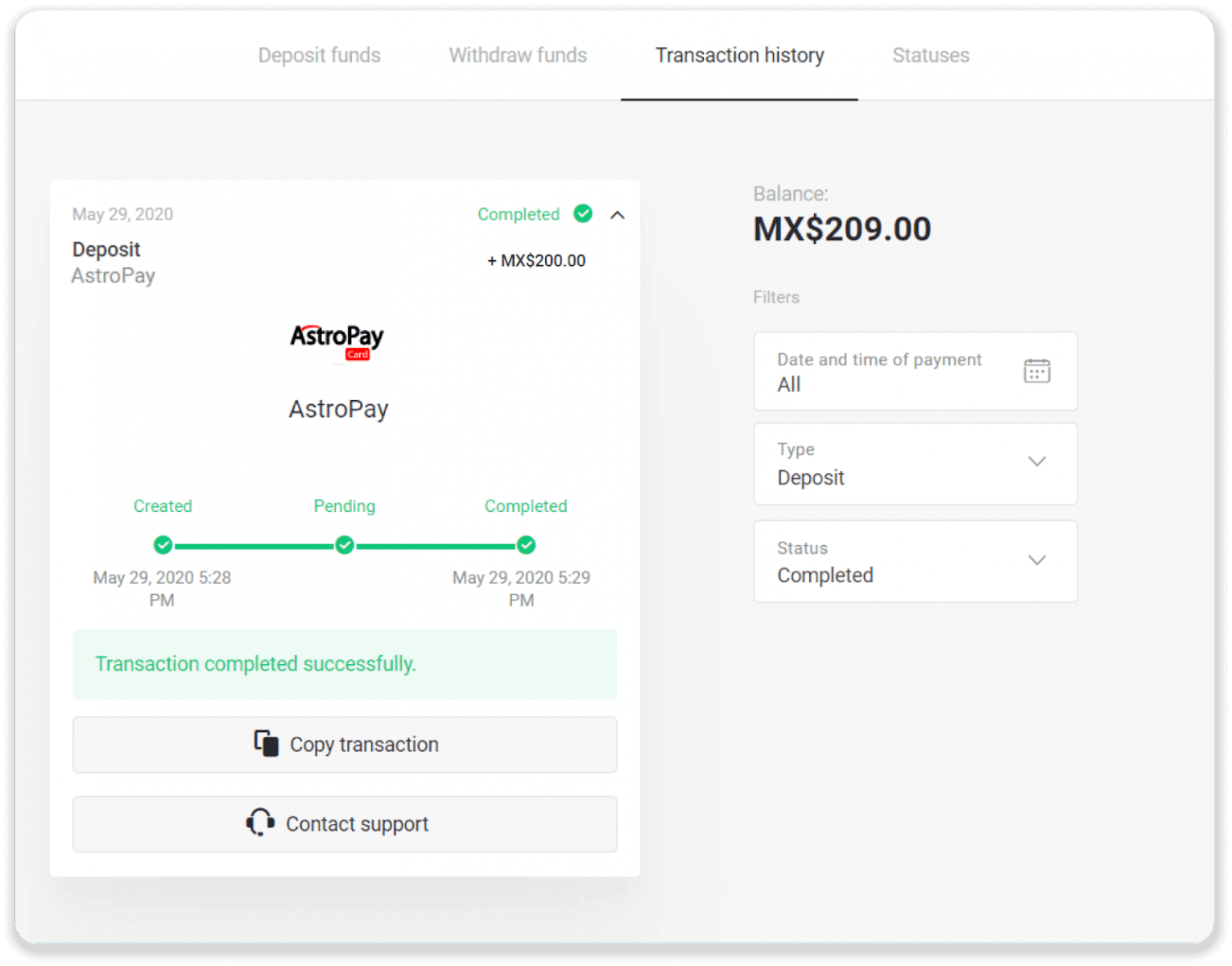
ฝากโดยใช้ Advcash
1. คลิกที่ปุ่ม "ฝาก" ที่มุมขวาบน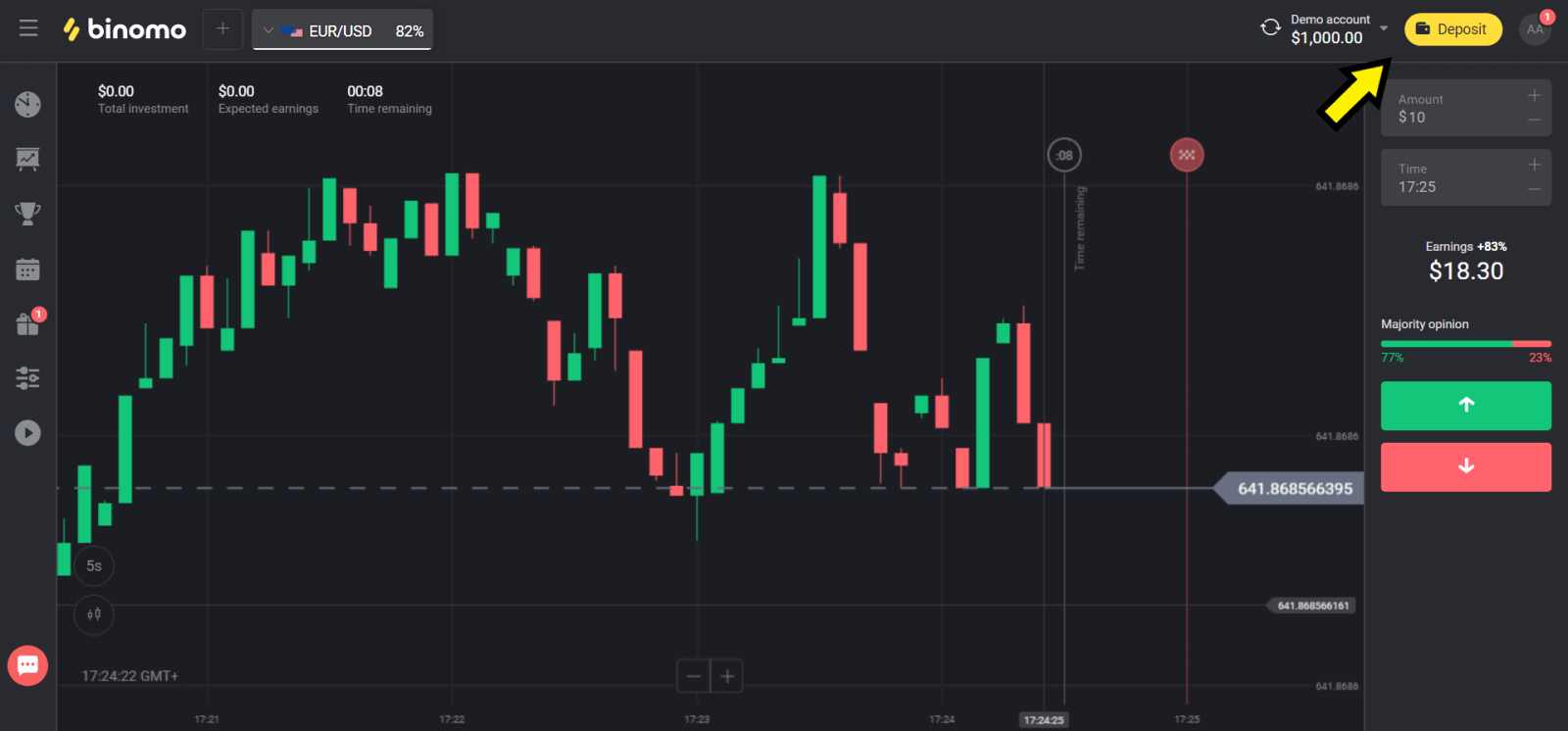
2. เลือกประเทศของคุณในส่วน "ประเทศ" และเลือกวิธี "Advcash"
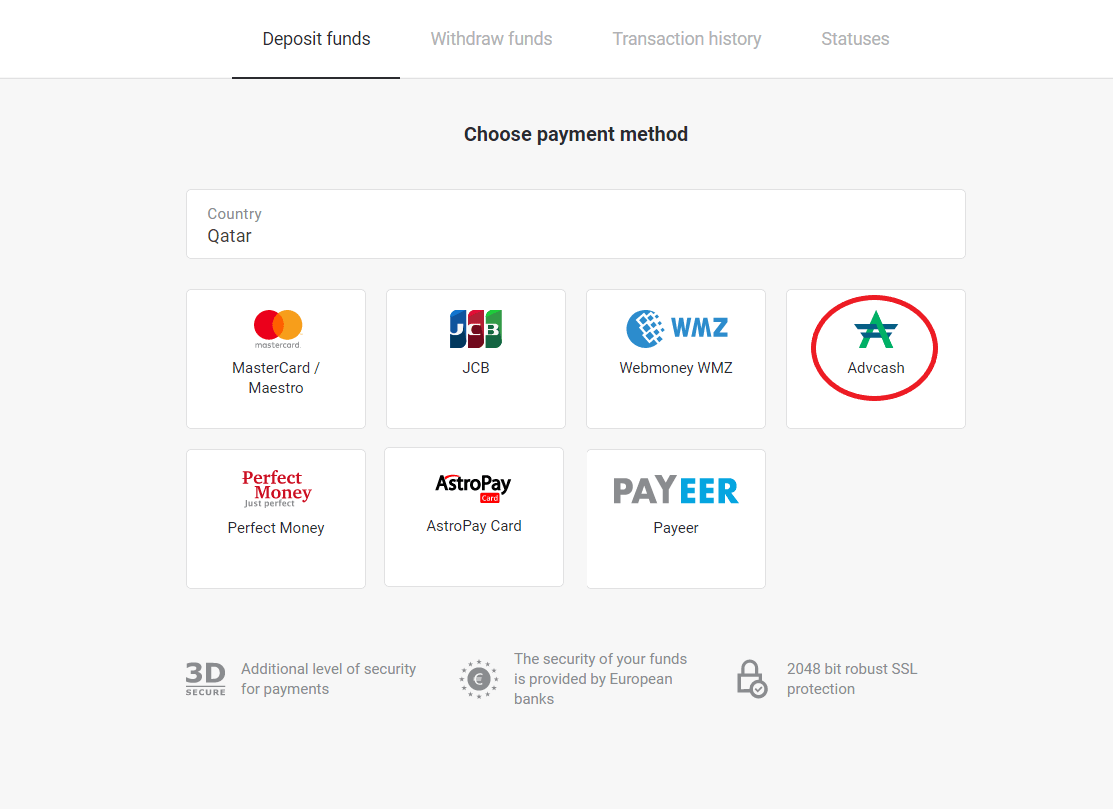
3. เลือกจำนวนเงินที่จะฝาก
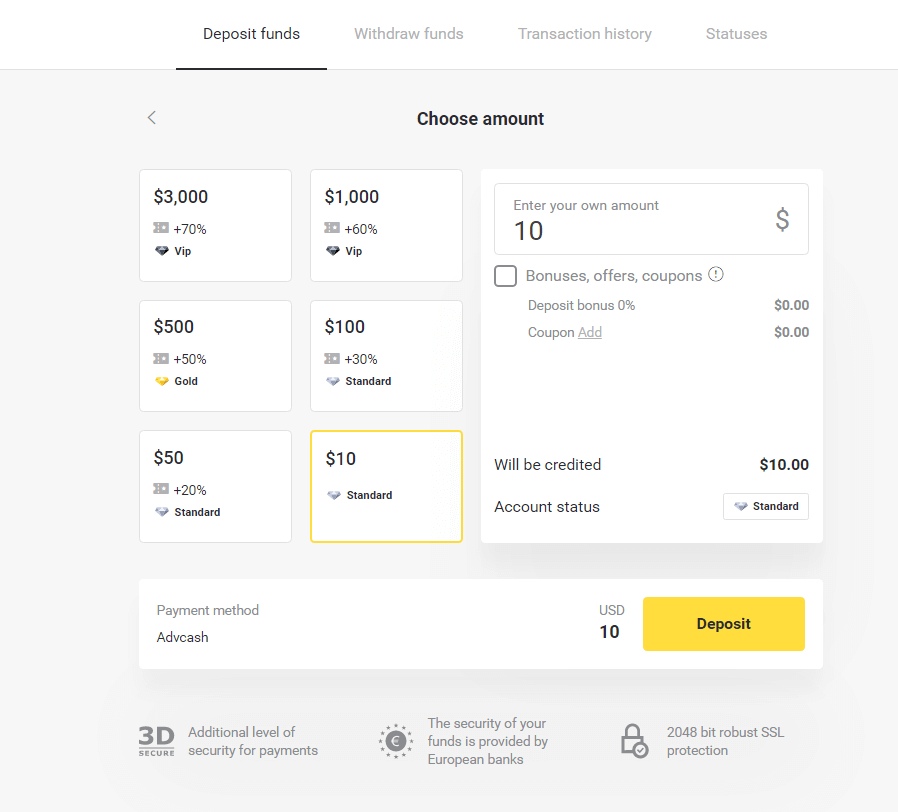
4. คุณจะถูกนำไปยังวิธีการชำระเงิน Advcash คลิกที่ปุ่ม "ไปที่การชำระเงิน"

5. ป้อนที่อยู่อีเมล รหัสผ่านของบัญชี Advcash ของคุณ แล้วคลิกที่ปุ่ม “เข้าสู่ระบบ Adv”
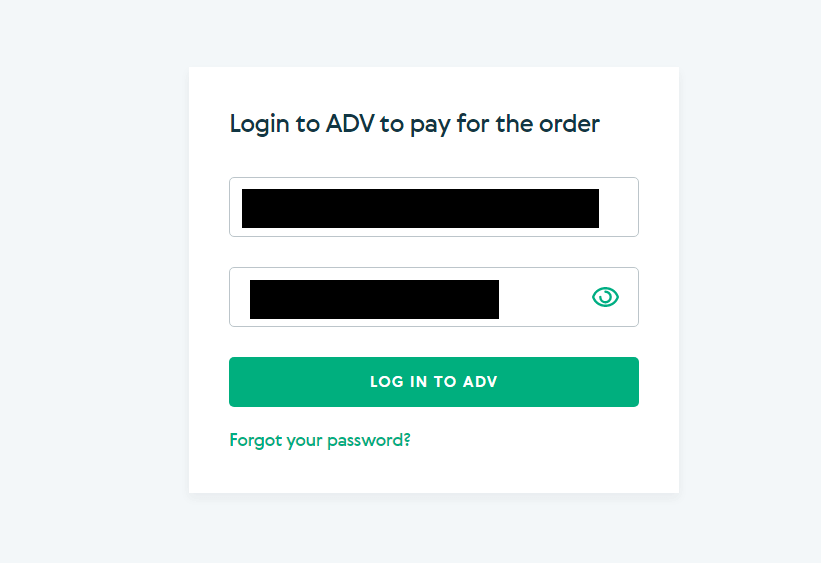
6. เลือกสกุลเงินของบัญชี Advcash ของคุณและคลิกที่ปุ่ม “ดำเนินการต่อ”
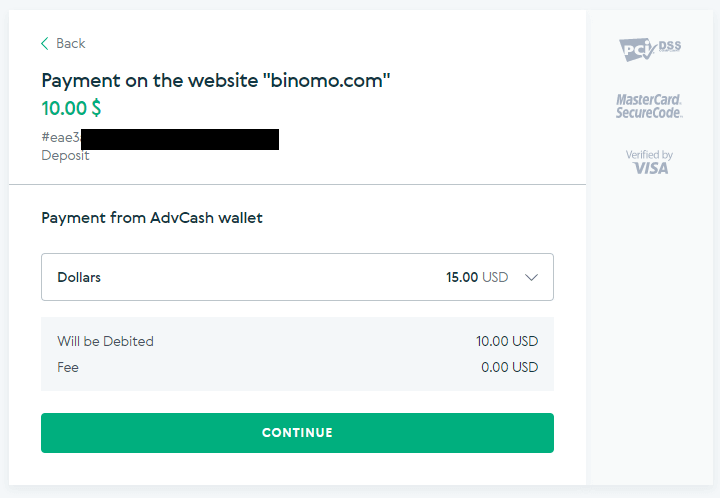
7. ยืนยันการโอนของคุณโดยคลิกที่ปุ่ม “ยืนยัน”
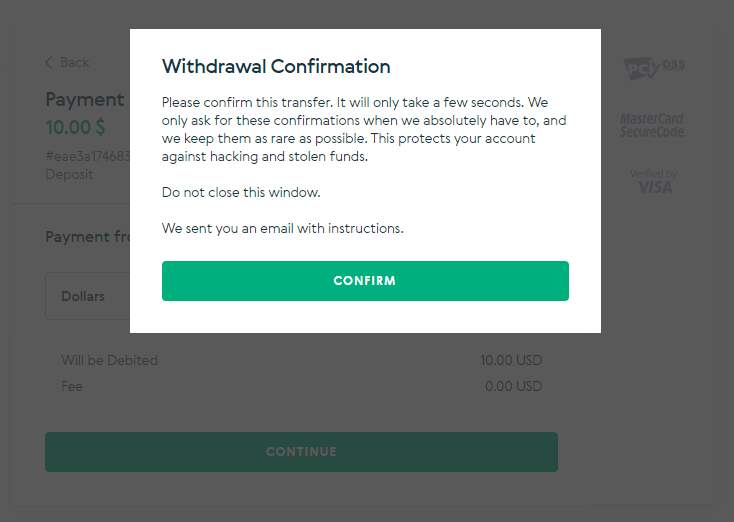
8. การยืนยันการทำธุรกรรมของคุณจะถูกส่งไปยังอีเมลของคุณ เปิดกล่องอีเมลของคุณและยืนยันเพื่อทำการฝากเงินให้เสร็จสมบูรณ์
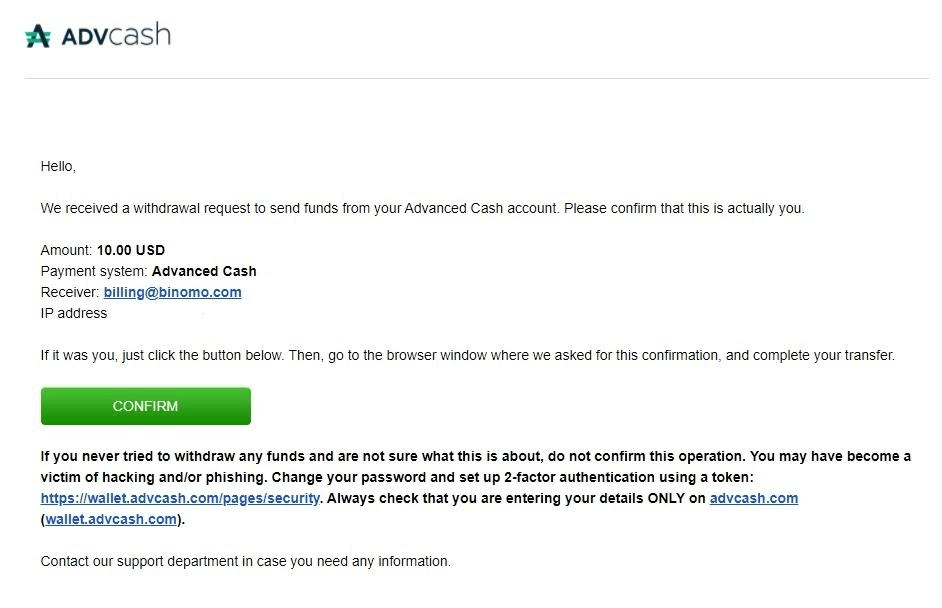
9. หลังจากการยืนยัน คุณจะได้รับข้อความนี้เกี่ยวกับการทำธุรกรรมที่สำเร็จ
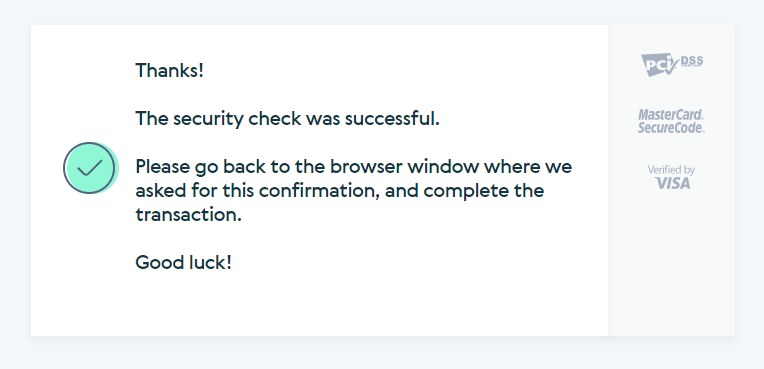
10. คุณจะได้รับรายละเอียดการชำระเงินที่เสร็จสมบูรณ์
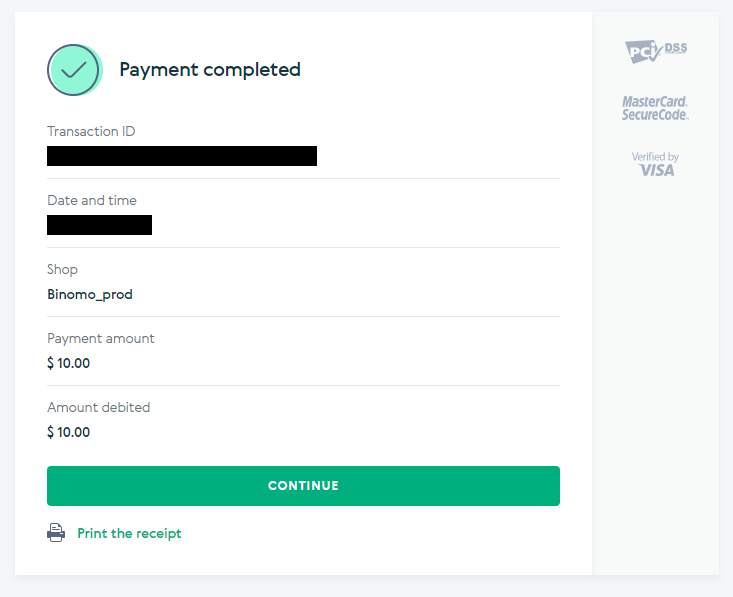
11. การยืนยันขั้นตอนการฝากเงินของคุณจะอยู่ในหน้า "ประวัติการทำธุรกรรม" ในบัญชีของคุณ
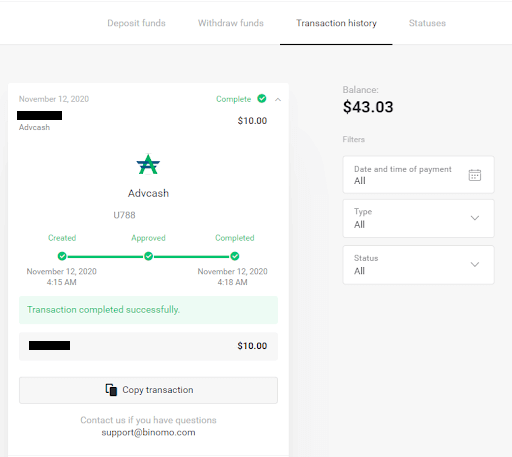
ฝากเงินโดยใช้ Skrill
1. คลิกที่ปุ่ม "ฝาก" ที่มุมขวาบน
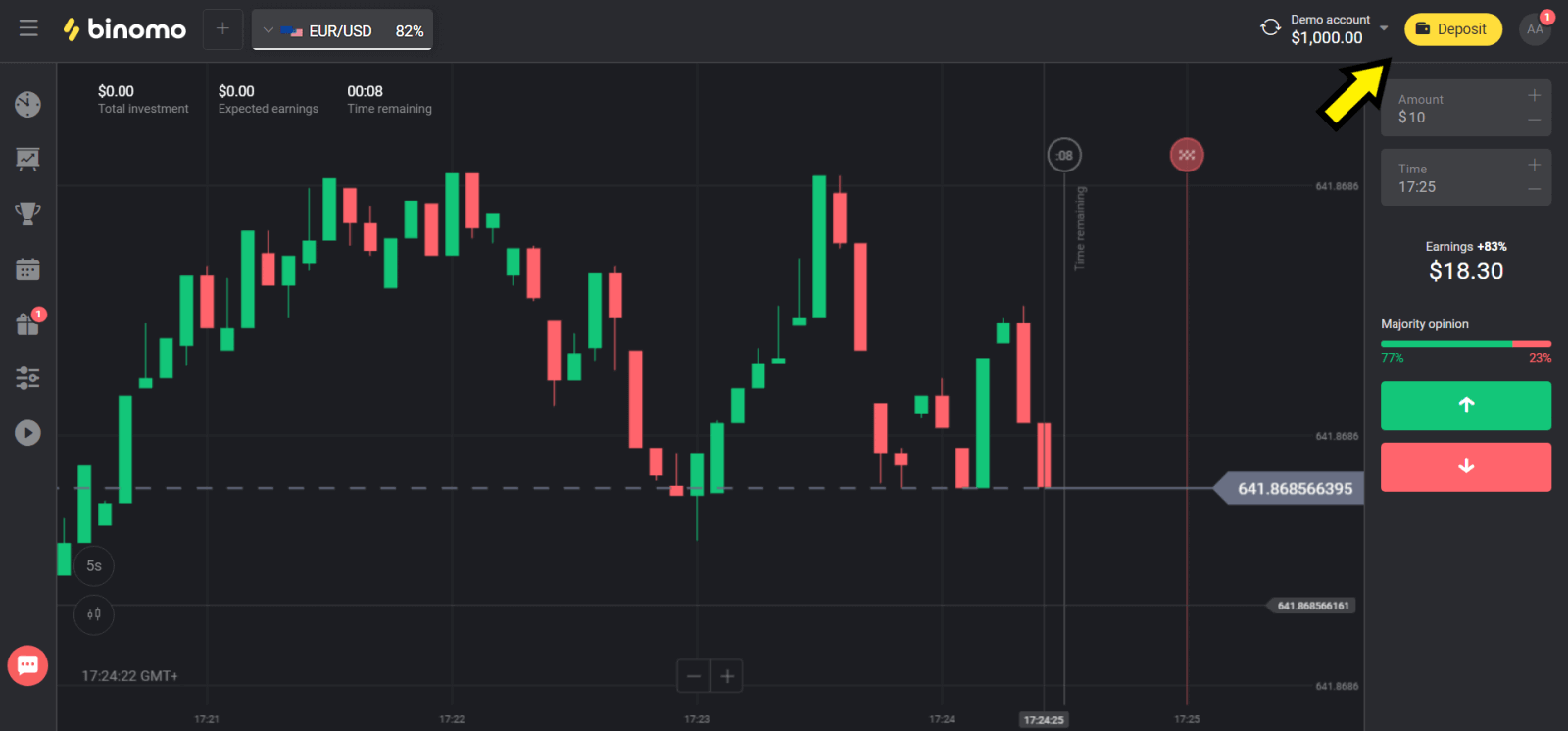
2. เลือกประเทศของคุณในส่วน "ประเทศ" และเลือกวิธี "Skrill"
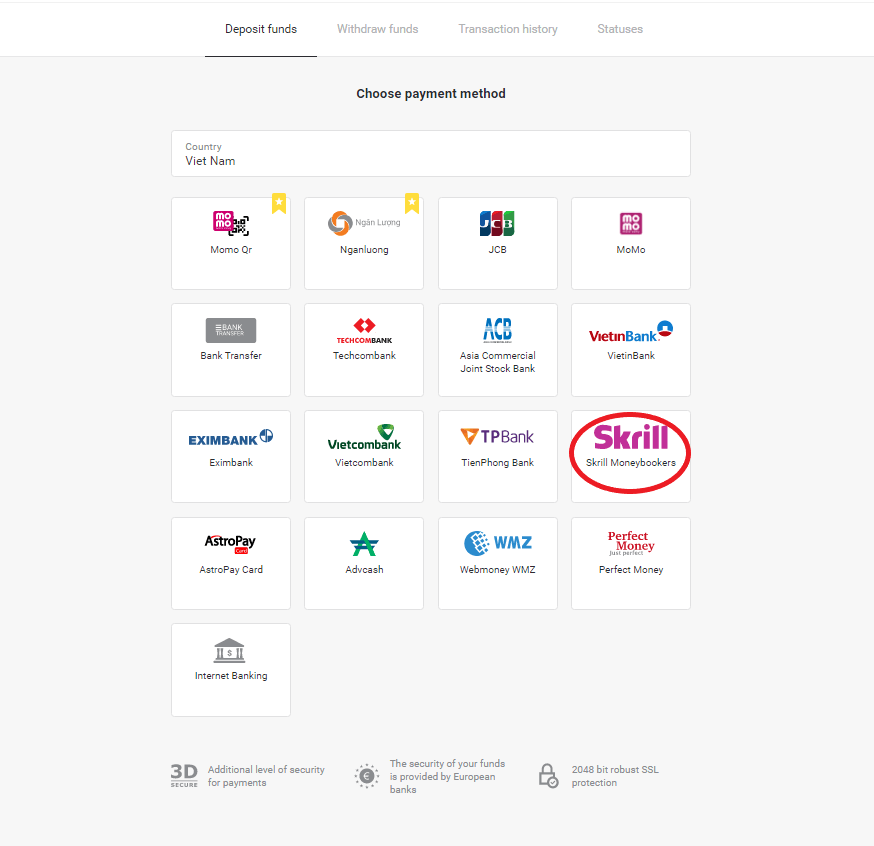
3. เลือกจำนวนเงินที่จะฝากและคลิกที่ปุ่ม “ฝาก”
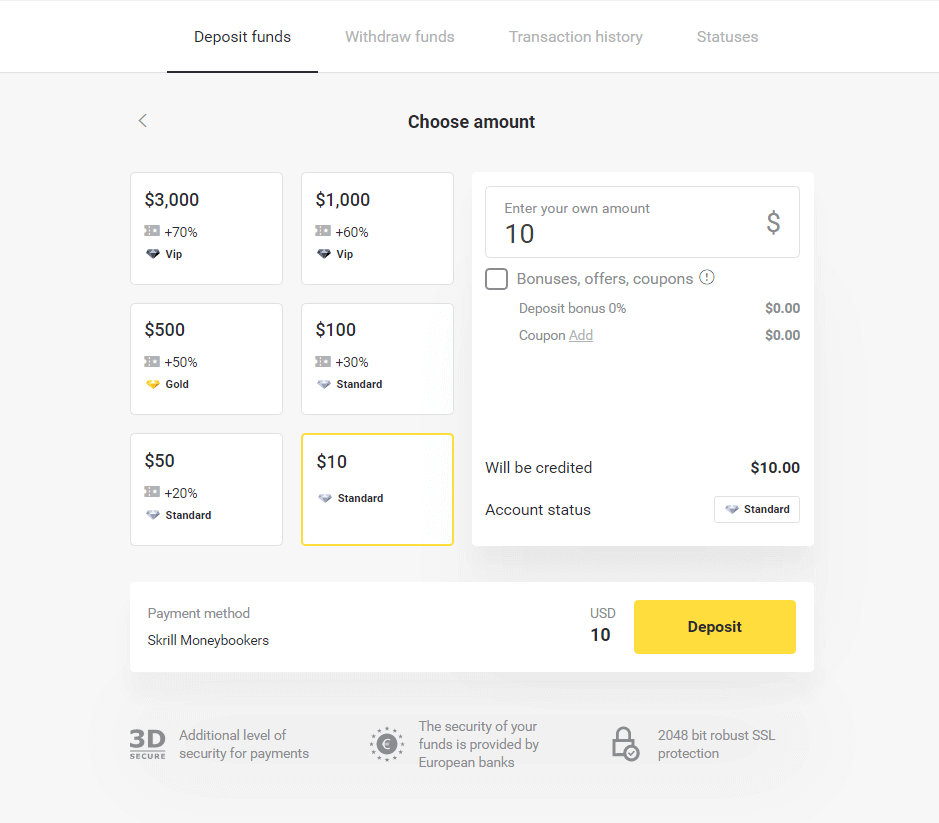
4. คลิกที่ปุ่ม “คัดลอก” เพื่อคัดลอกอีเมลบัญชี Skrill ของ Binomo จากนั้นคลิกปุ่ม “ถัดไป”
หรือคุณสามารถคลิก “วิธีการฝากเงิน” เพื่อรับคำแนะนำ GIF
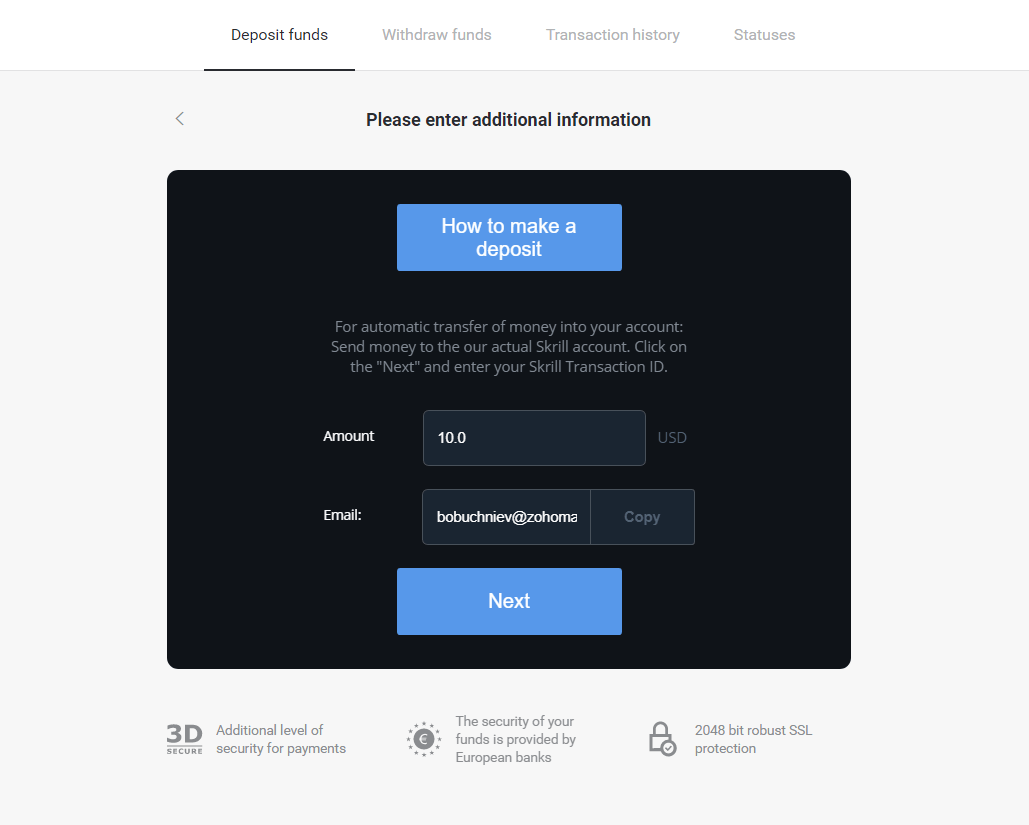
5. คุณต้องป้อนรหัสธุรกรรม Skrill ในการทำเช่นนั้น เปิดบัญชี Skrill ของคุณ จากนั้นส่งเงินไปยังบัญชี Binomo ที่คุณคัดลอกที่อยู่
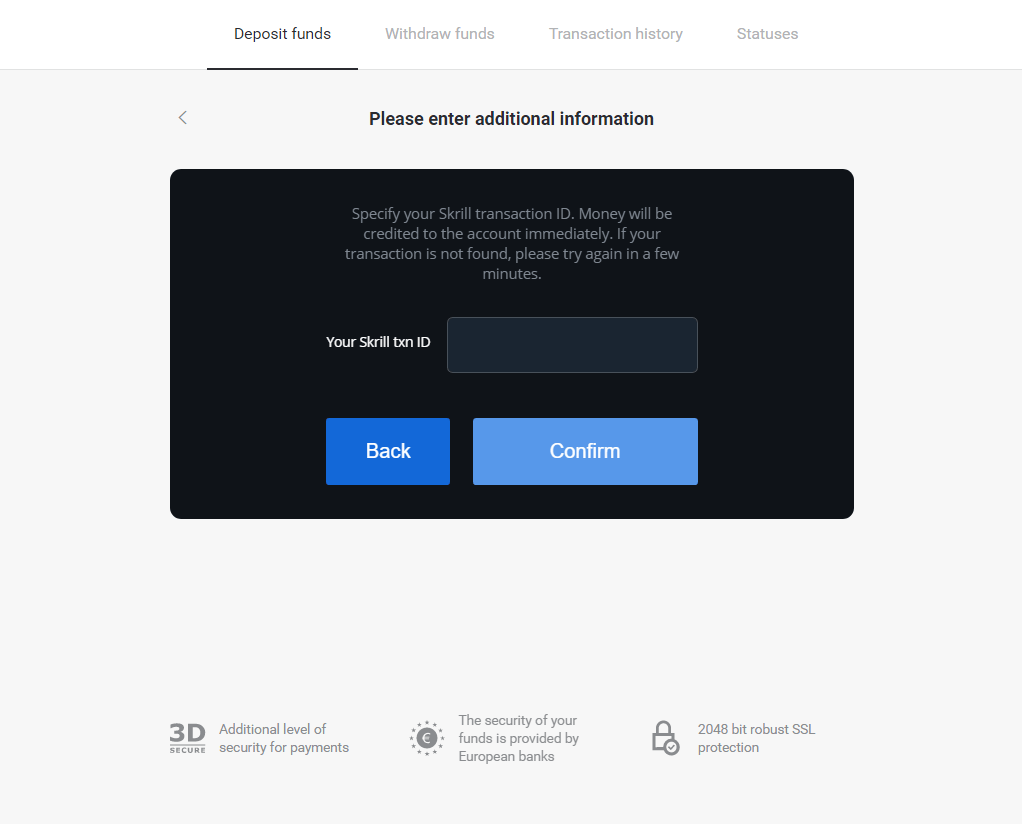
5.1 เปิดบัญชี Skrill ของคุณ คลิกปุ่ม "ส่ง" และเลือกตัวเลือก "Skrill ไปยัง Skrill"
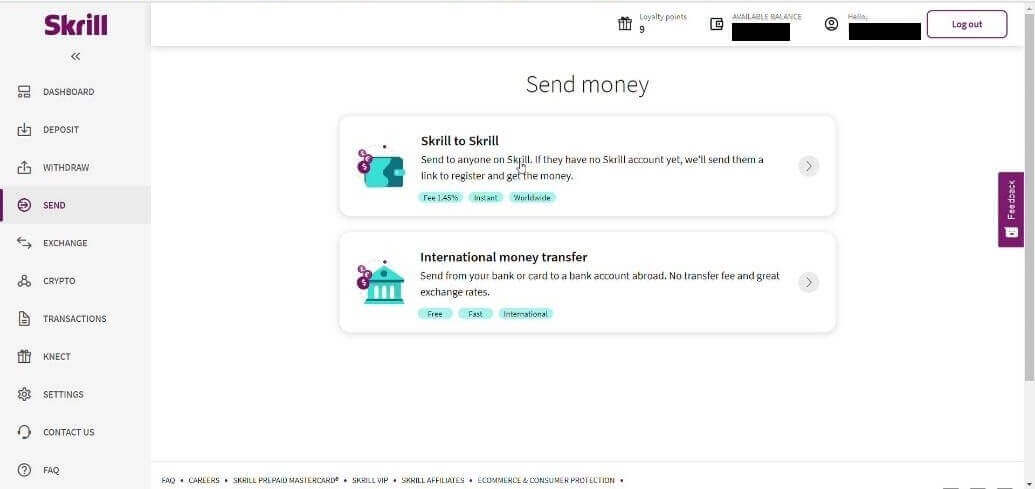
5.2 วางที่อยู่อีเมล Binomo ที่คุณคัดลอกไว้ก่อนแล้วคลิกปุ่ม “ดำเนินการต่อ”
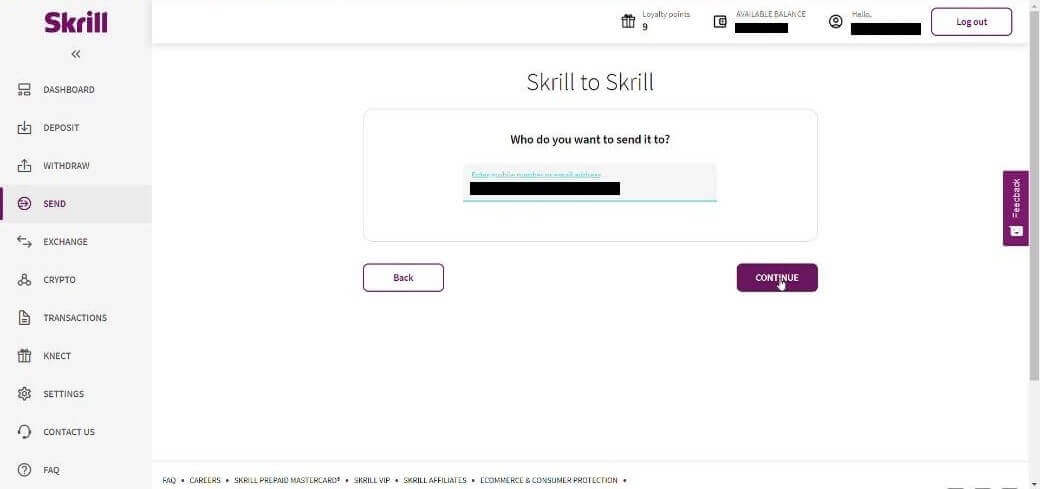
5.3 ใส่จำนวนเงินที่คุณต้องการส่ง จากนั้นคลิก “ดำเนินการต่อ”
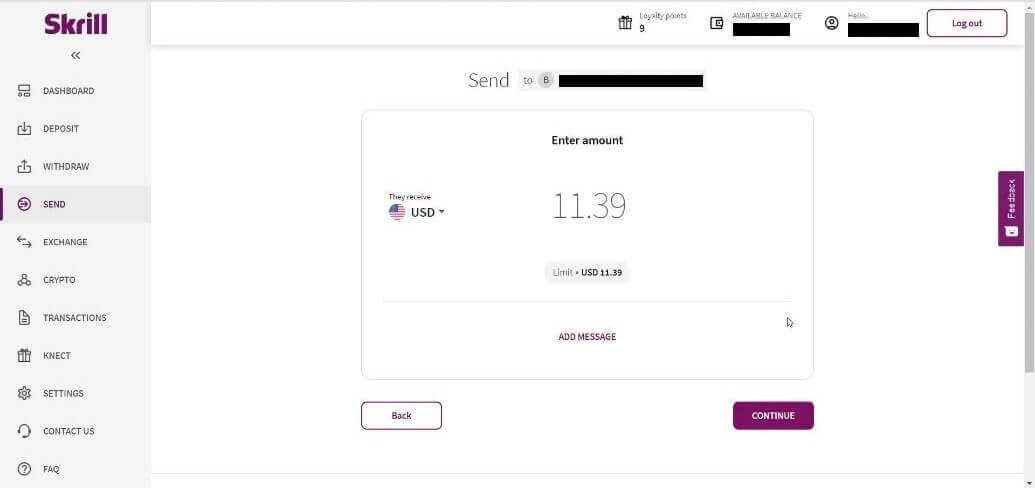
5.4 คลิกปุ่ม “ยืนยัน” เพื่อดำเนินการต่อ
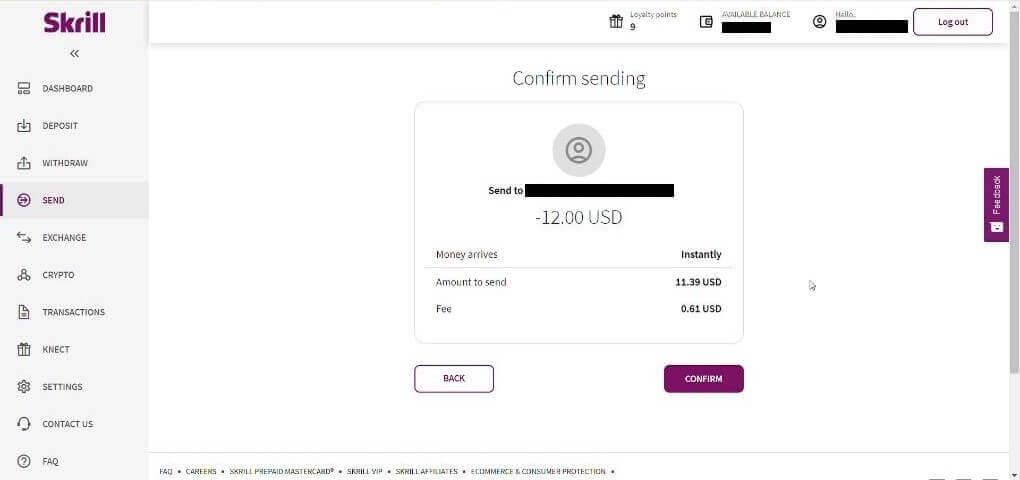
5.5 ป้อนรหัส PIN จากนั้นคลิกปุ่ม “ยืนยัน”
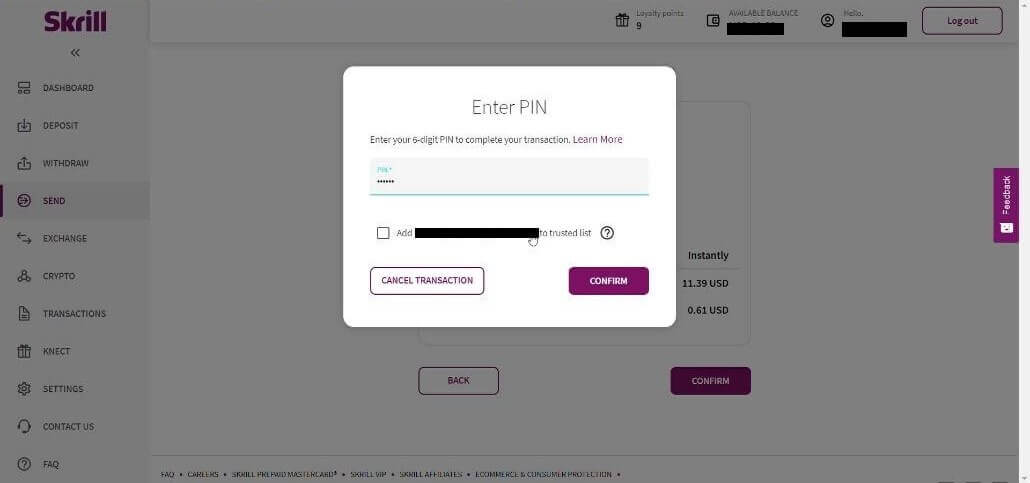
5.6 โอนเงินแล้ว ตอนนี้คุณต้องคัดลอก ID ธุรกรรม ทำตามหน้าธุรกรรม
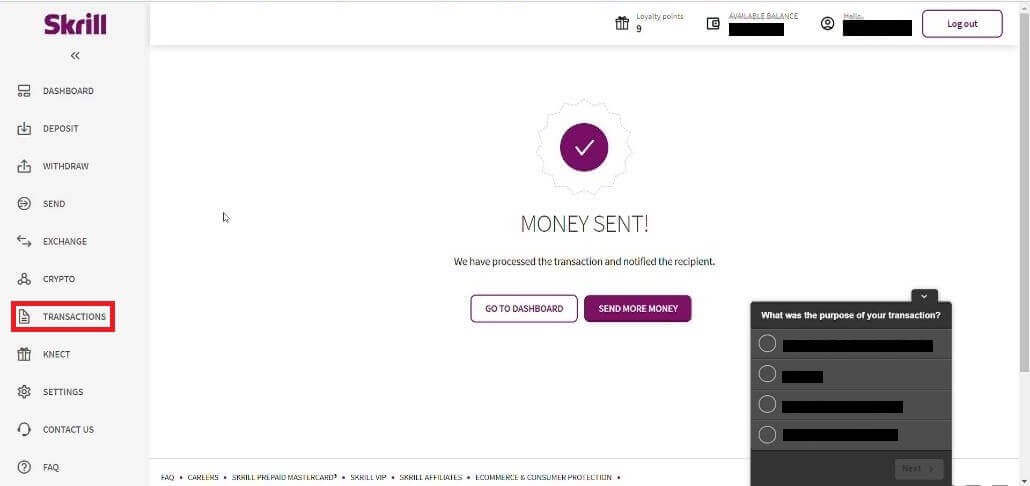
5.7 เลือกธุรกรรมที่คุณส่งไปยังบัญชี Binomo และคัดลอกรหัสธุรกรรม
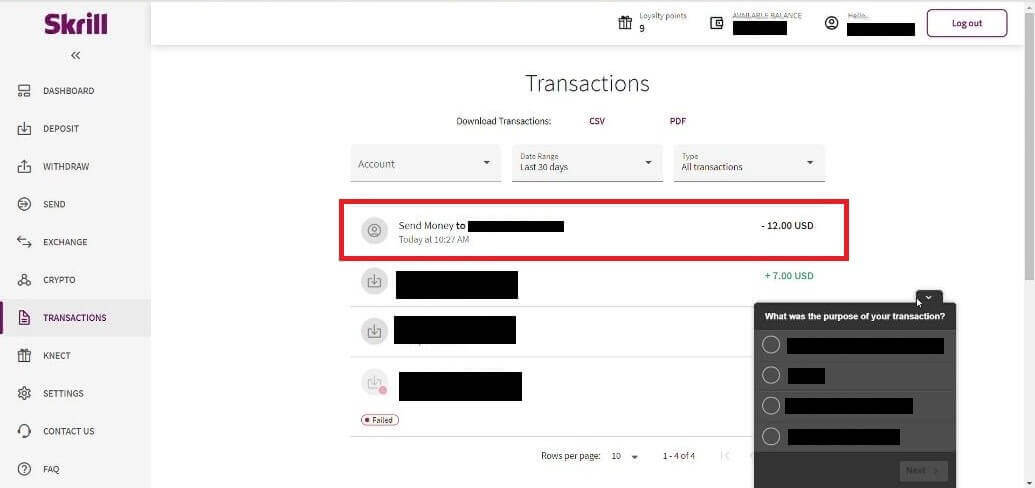
6. กลับไปที่หน้า Binomo และวางรหัสธุรกรรมลงในช่อง จากนั้นคลิก “ยืนยัน”
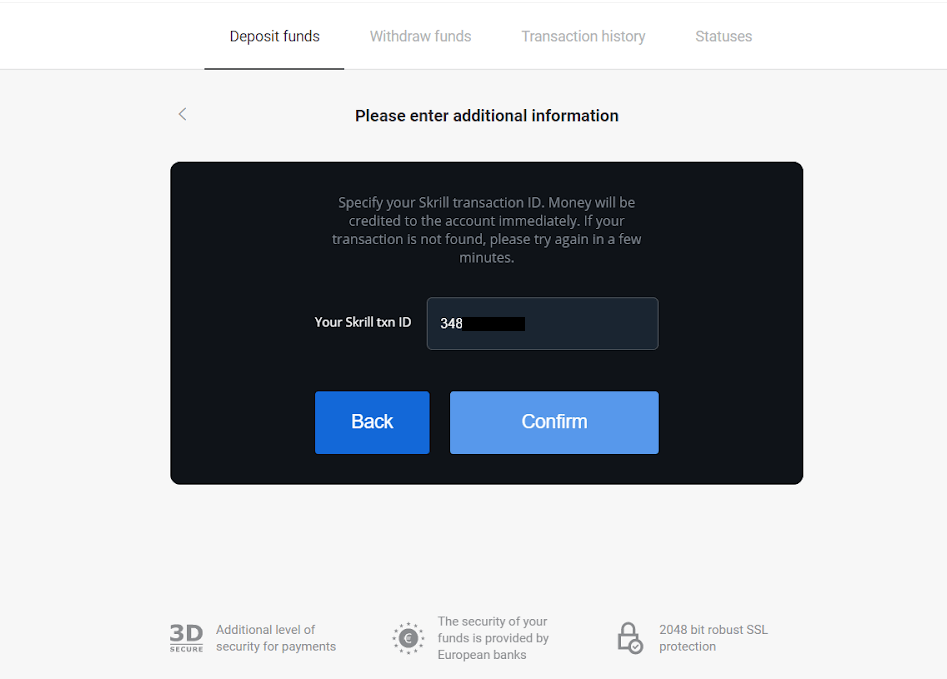
7. การยืนยันขั้นตอนการฝากเงินของคุณจะปรากฏขึ้น ข้อมูลเกี่ยวกับการฝากเงินของคุณจะอยู่ในหน้า "ประวัติการทำธุรกรรม" ในบัญชีของคุณ
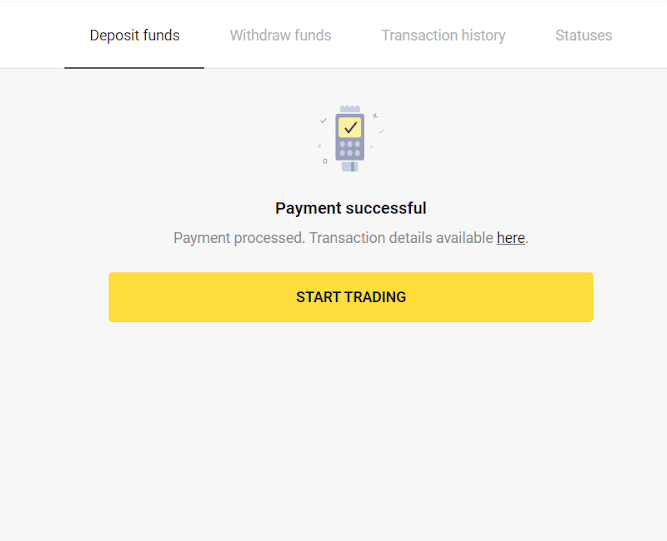
ฝากเงินโดยใช้ Perfect Money
1. คลิกที่ปุ่ม "ฝาก" ที่มุมขวาบน
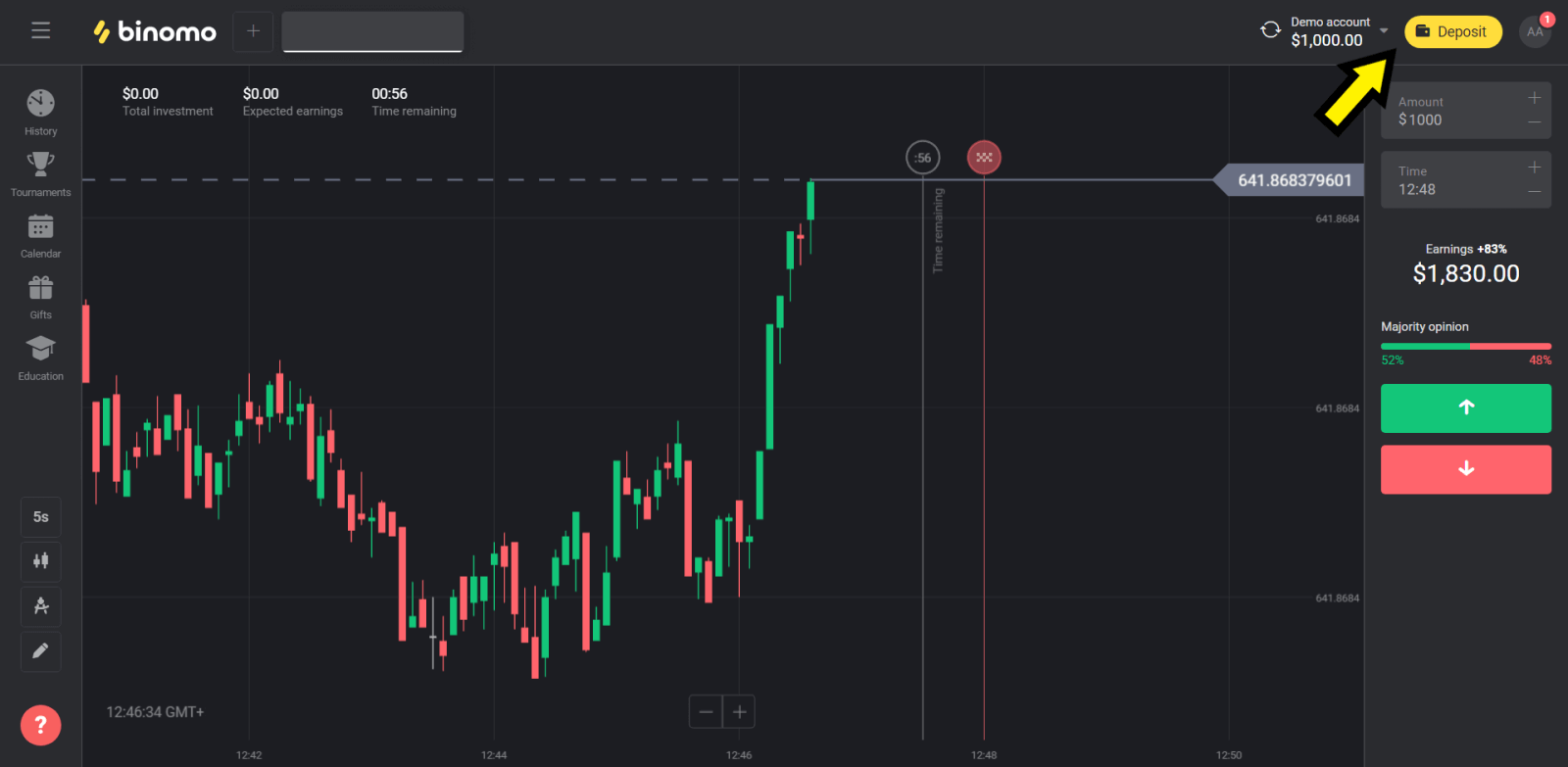
2. เลือกส่วน "ประเทศ" และเลือกวิธี "Perfect Money"
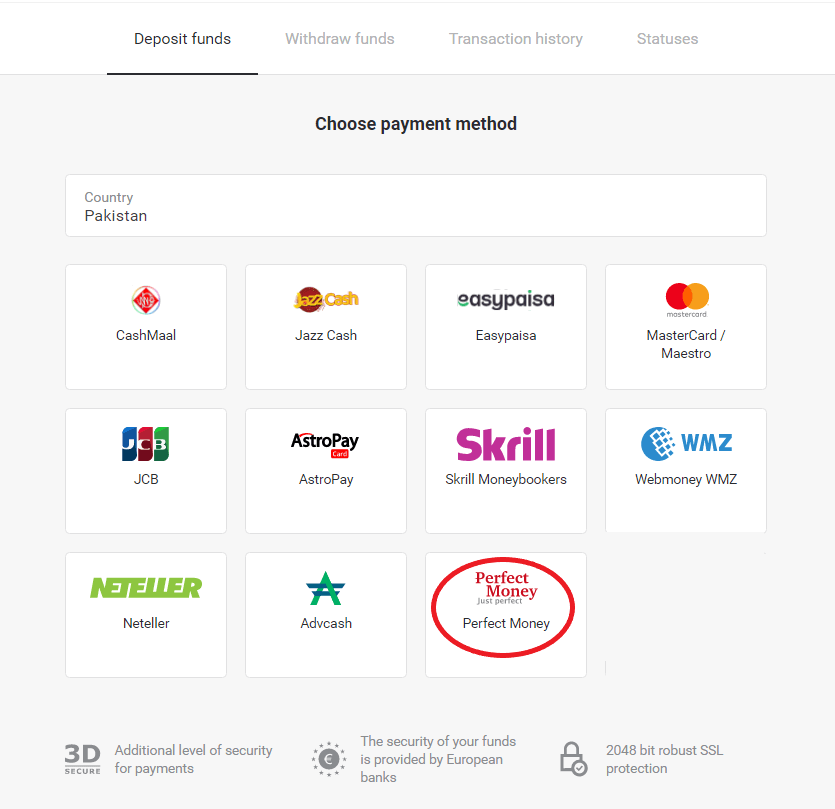
3. ป้อนจำนวนเงินที่จะฝาก จากนั้นคลิกปุ่ม "ฝากเงิน"
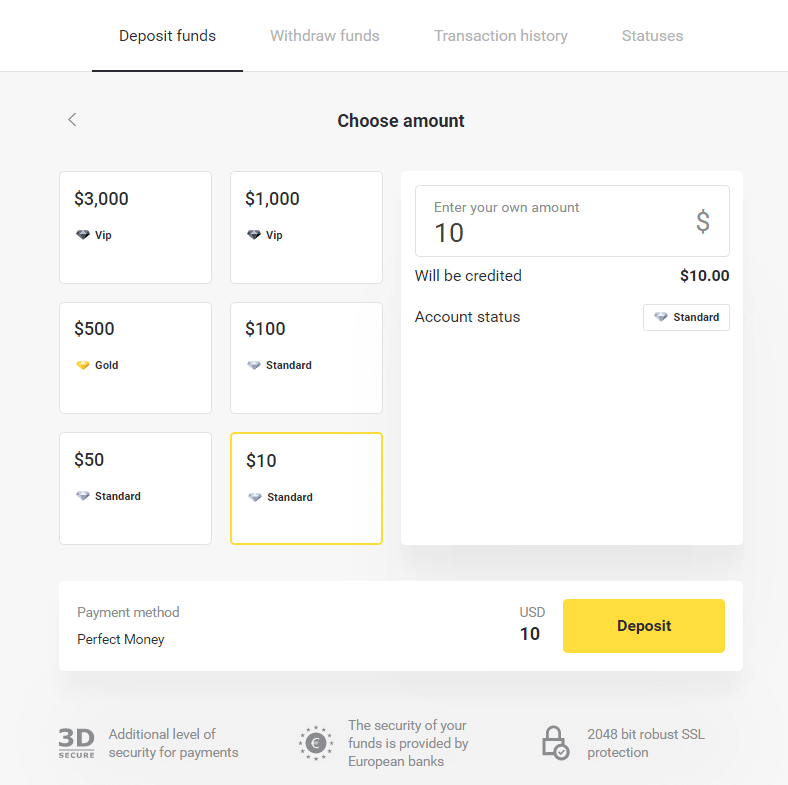
4. ป้อนรหัสสมาชิก รหัสผ่าน และหมายเลขทัวริงของคุณ จากนั้นคลิกที่ "ดูตัวอย่างการชำระเงิน ”
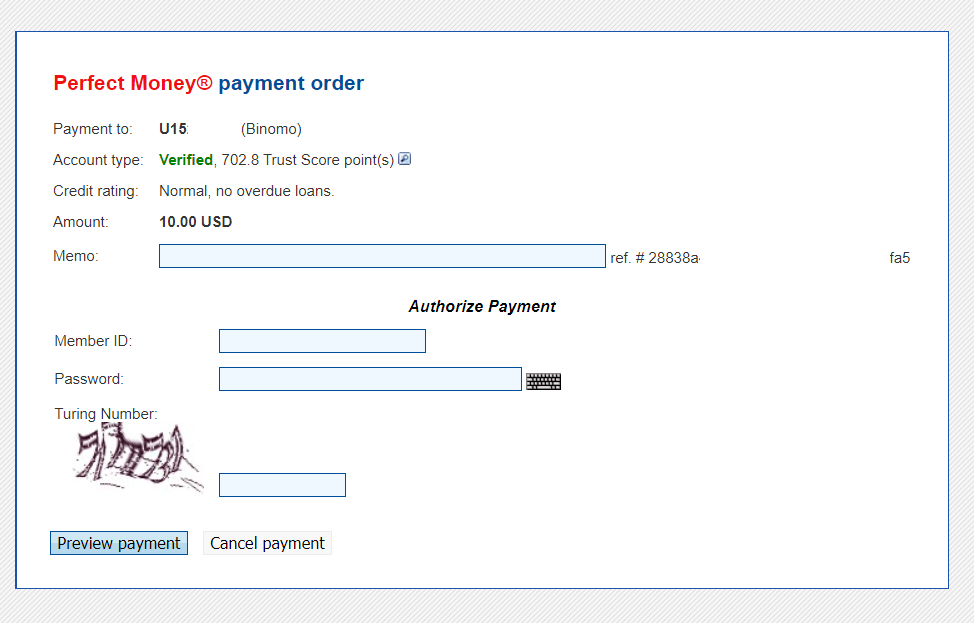
5. มีการหักค่าธรรมเนียมการดำเนินการ คลิกที่ปุ่ม “ยืนยันการชำระเงิน” เพื่อดำเนินการชำระเงิน
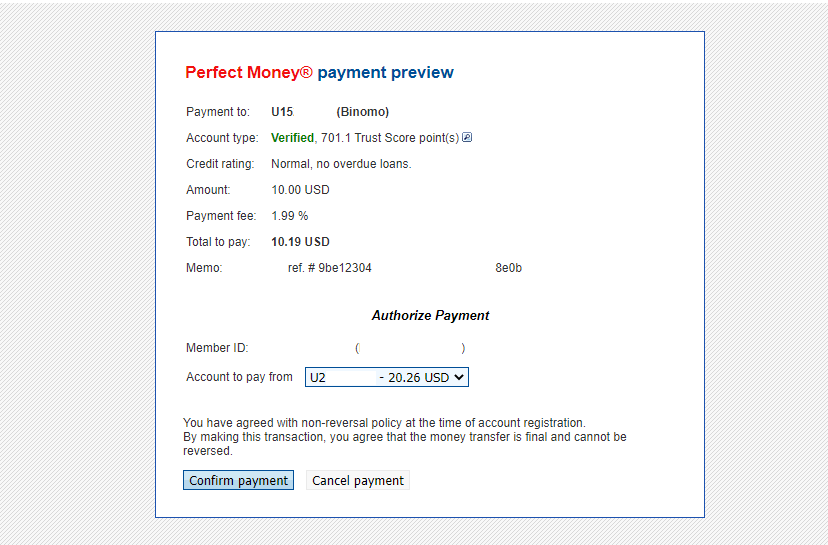
6. คุณจะได้รับการยืนยันการชำระเงินพร้อมรายละเอียดการชำระเงิน
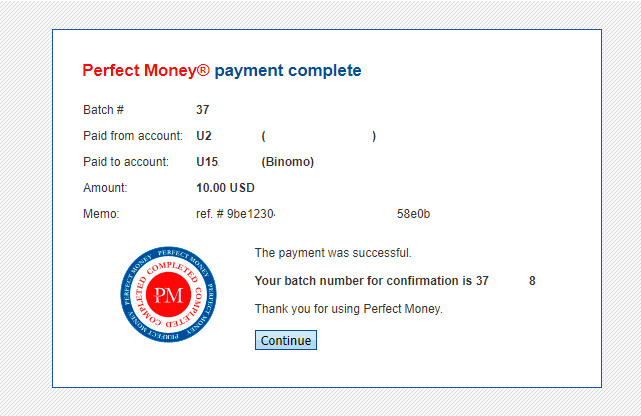
7. การทำธุรกรรมของคุณสำเร็จ หลังจากชำระเงินเสร็จสิ้น จะให้ใบเสร็จการชำระเงิน
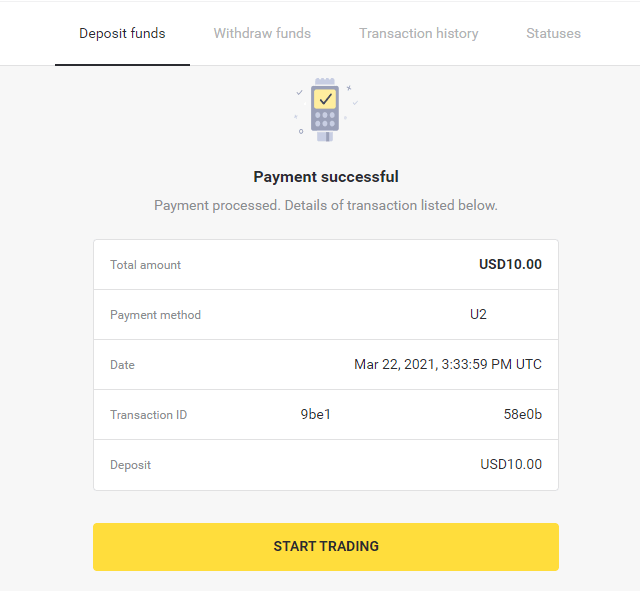
ฝากเงินโดยใช้การโอนเงินผ่านธนาคารใน Binomo
ความสามารถในการฝากเงินเข้าบัญชีเทรดของคุณด้วยการโอนเงินผ่านธนาคารมีให้บริการในบางประเทศทั่วโลก การโอนเงินผ่านธนาคารนำเสนอข้อดีของการเข้าถึง รวดเร็ว และปลอดภัย
ฝากโดยใช้ Itau
1. คลิกปุ่ม “ฝากเงิน” ที่มุมขวาบนของหน้าจอ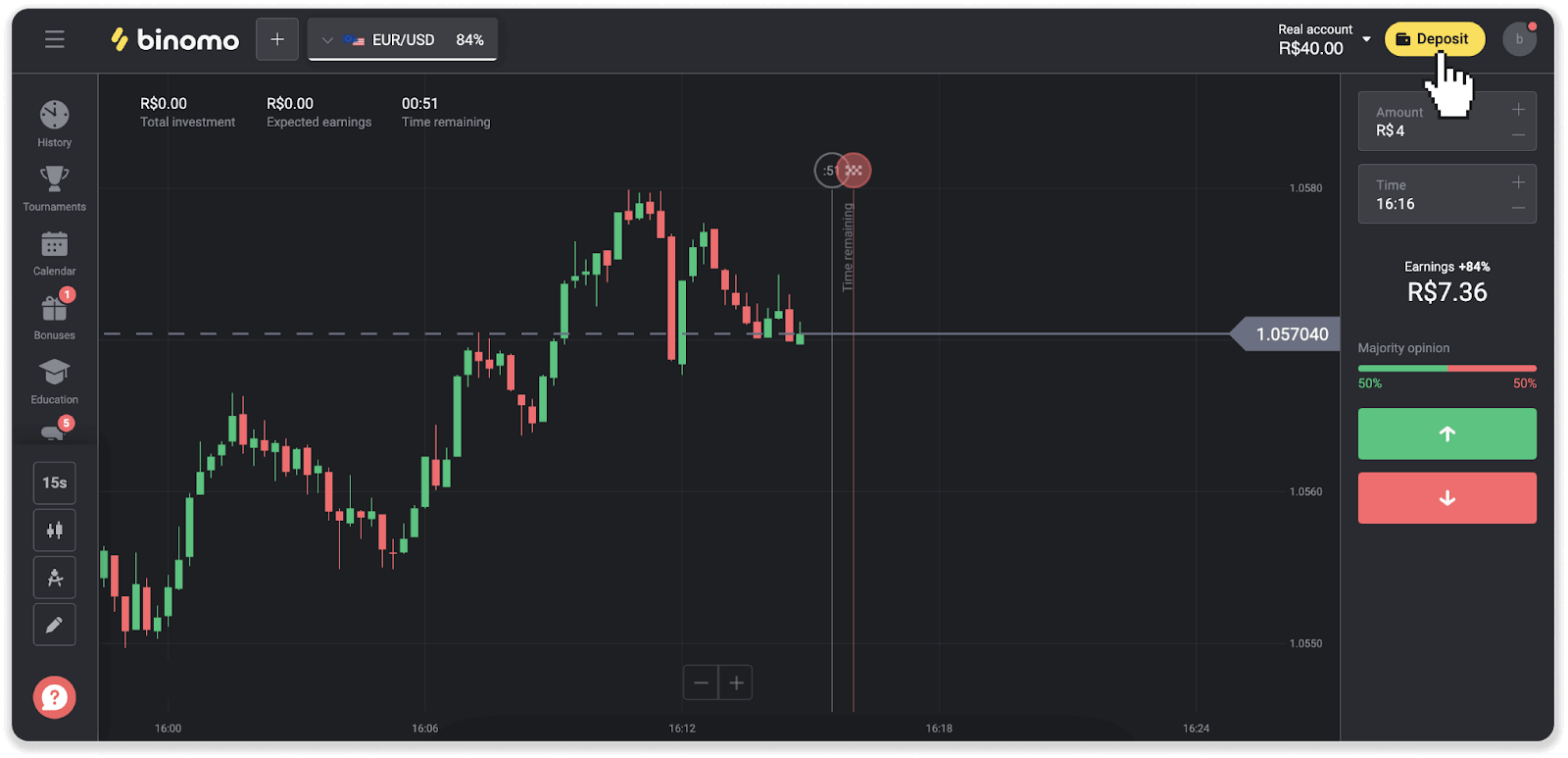
2. เลือกประเทศและเลือกวิธีการชำระเงิน “Itau”
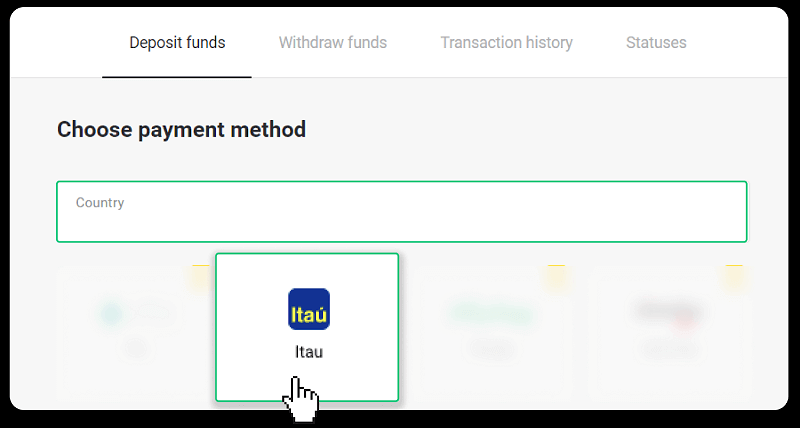
3. ป้อนจำนวนเงินฝากและคลิก “ฝากเงิน”
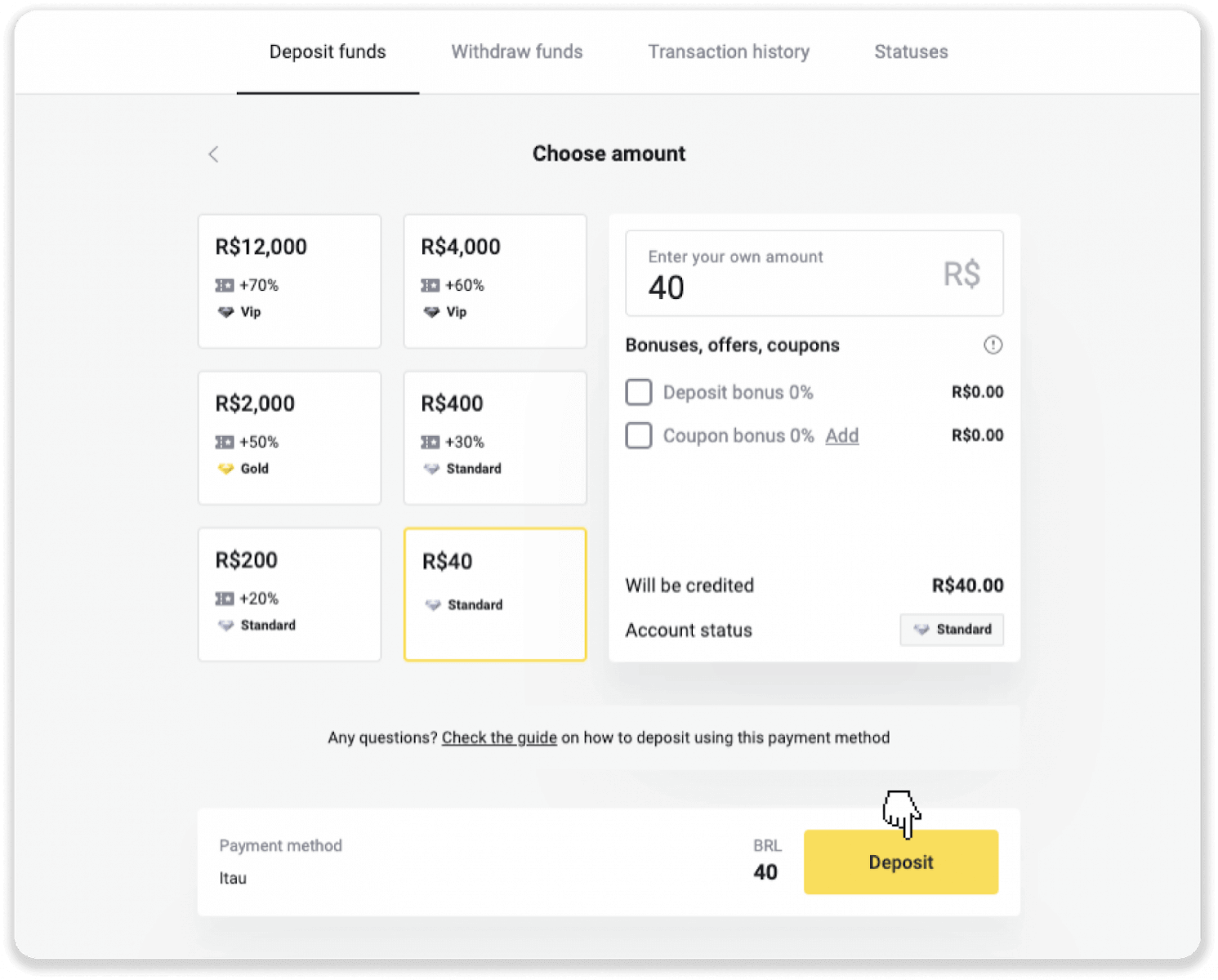
4. คุณจะถูกนำไปยังหน้าผู้ให้บริการชำระเงินโดยอัตโนมัติ เลือก Bradesco และป้อนข้อมูลส่วนบุคคลของคุณ: ชื่อของคุณ, CPF, CEP, ที่อยู่อีเมล และหมายเลขโทรศัพท์ คลิก “ยืนยัน”
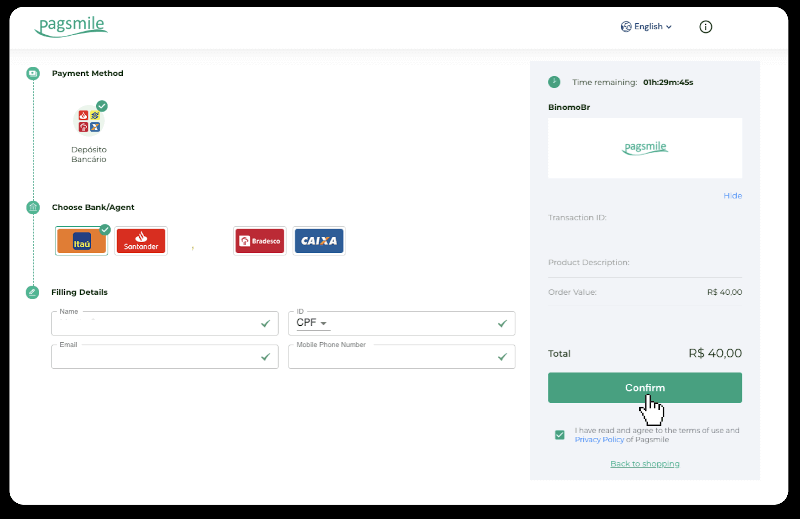
5. จดคีย์ PIX อย่าเพิ่งปิดหน้านี้ ดังนั้นคุณสามารถดำเนินการชำระเงินให้เสร็จสิ้นโดยการดาวน์โหลดใบเสร็จ
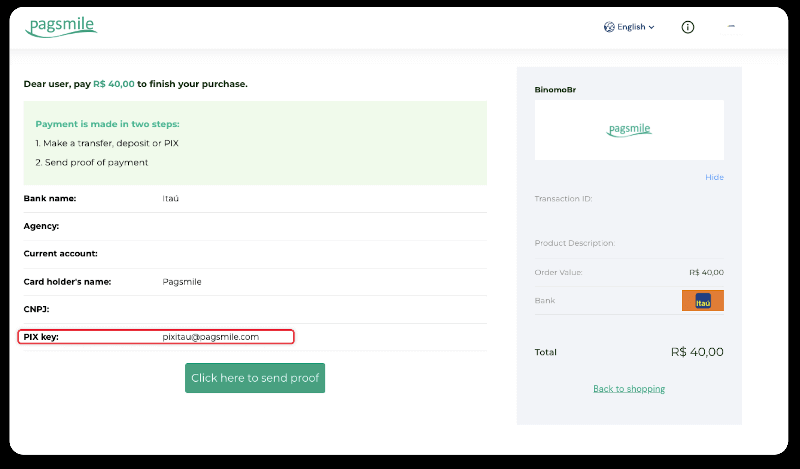
6. ลงชื่อเข้าใช้แอป Itau ของคุณ แตะที่เมนู “PIX”
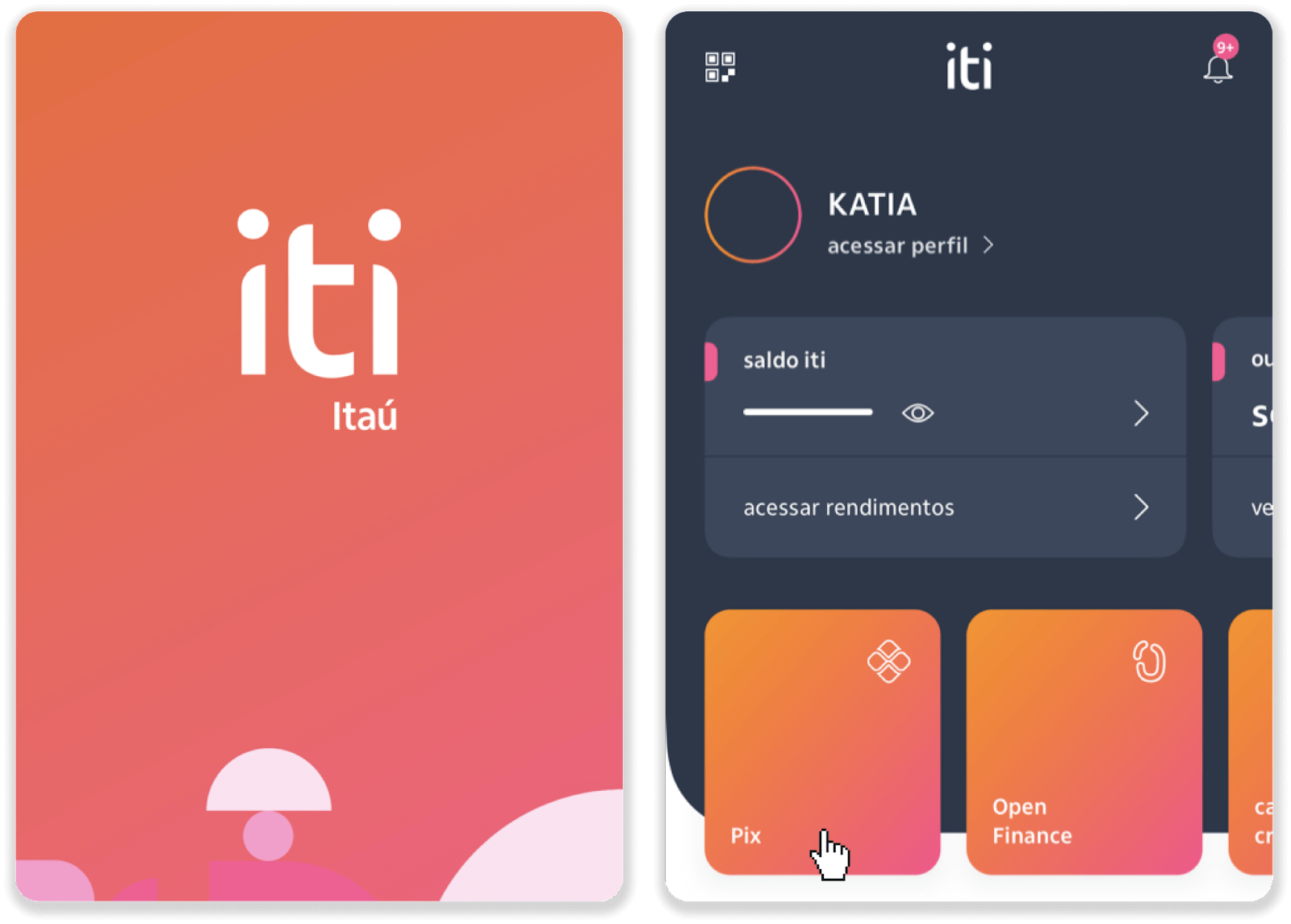
7. แตะ “Transferir” และป้อนรหัส PIX – ที่อยู่อีเมลจากขั้นตอนที่ 5. แตะ “Continuar“
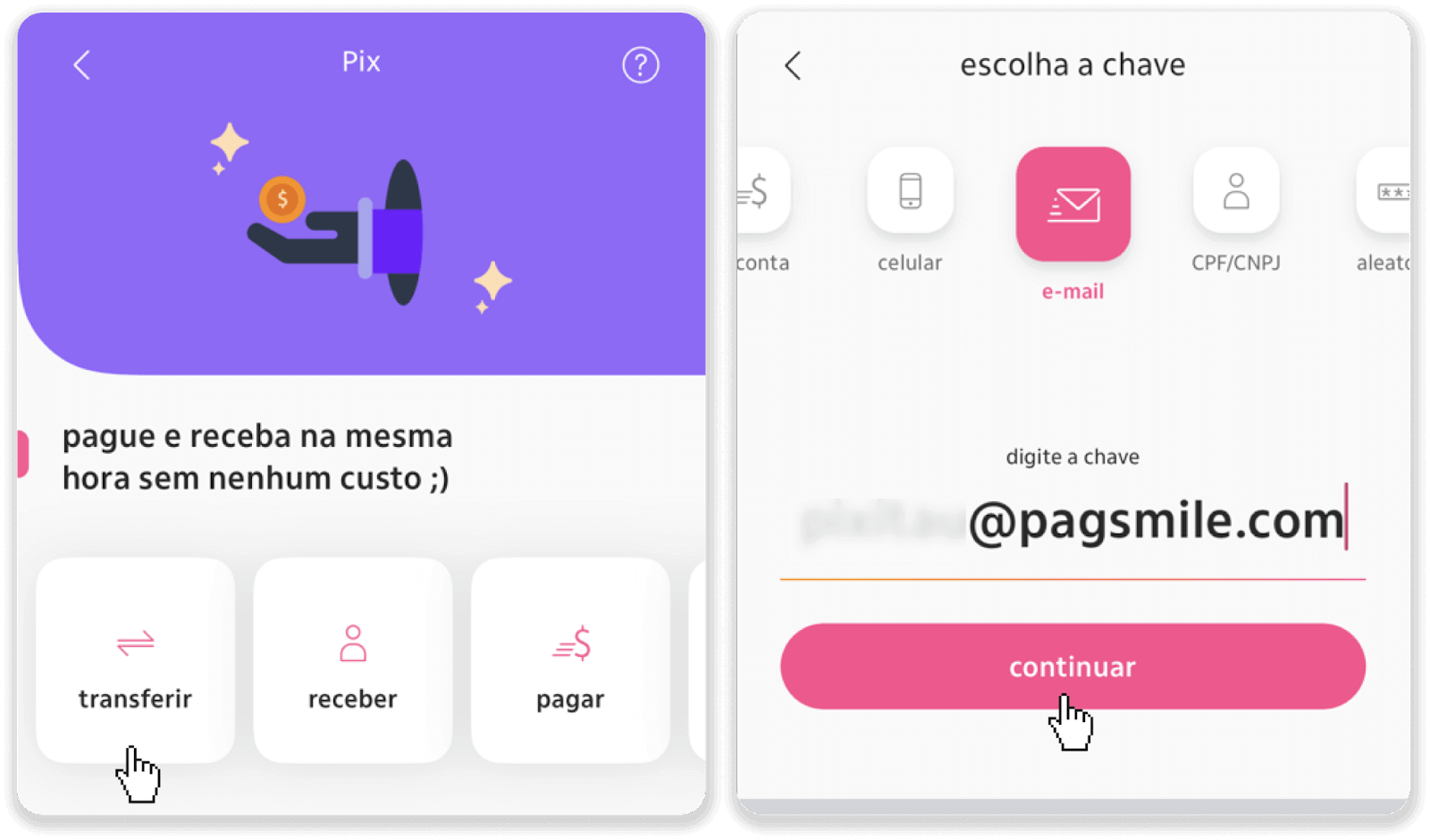
8. ตรวจสอบว่าจำนวนเงินฝากถูกต้องหรือไม่ แล้วแตะ “ดำเนินการต่อ” ตรวจสอบให้แน่ใจว่ารายละเอียดการชำระเงินทั้งหมดถูกต้อง แล้วคลิก “Pagar”
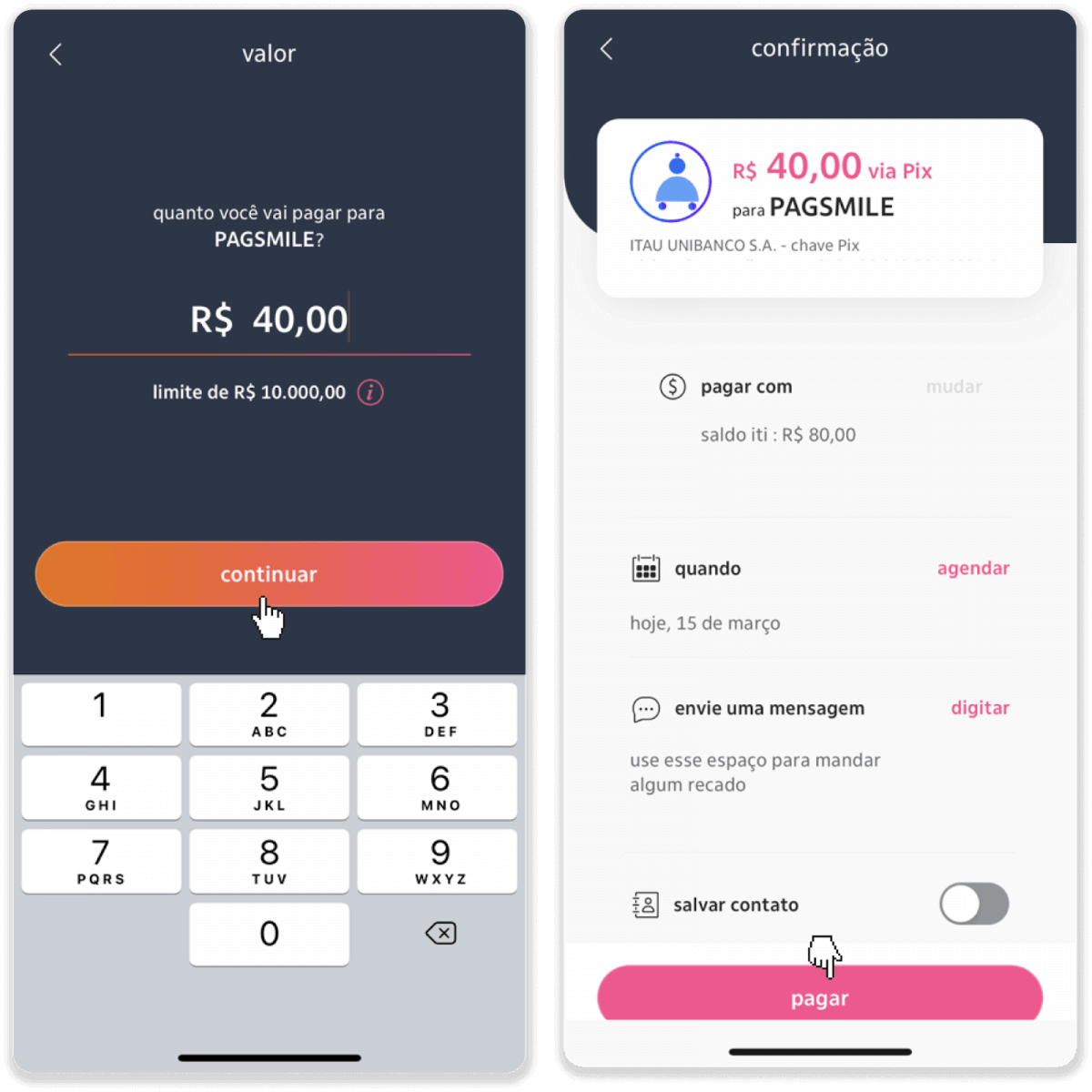
9. ใส่จำนวนเงินฝาก เลือกประเภทบัญชี แล้วคลิก “ดำเนินการต่อ”
10. เลือกวันที่และคลิก “ดำเนินการต่อ”
11. ตรวจสอบว่าทุกอย่างถูกต้องแล้วคลิก “ยืนยัน” จากนั้นป้อนรหัสความปลอดภัยของคุณ
12. การชำระเงินเสร็จสมบูรณ์ ถ่ายภาพหน้าจอของใบเสร็จรับเงิน
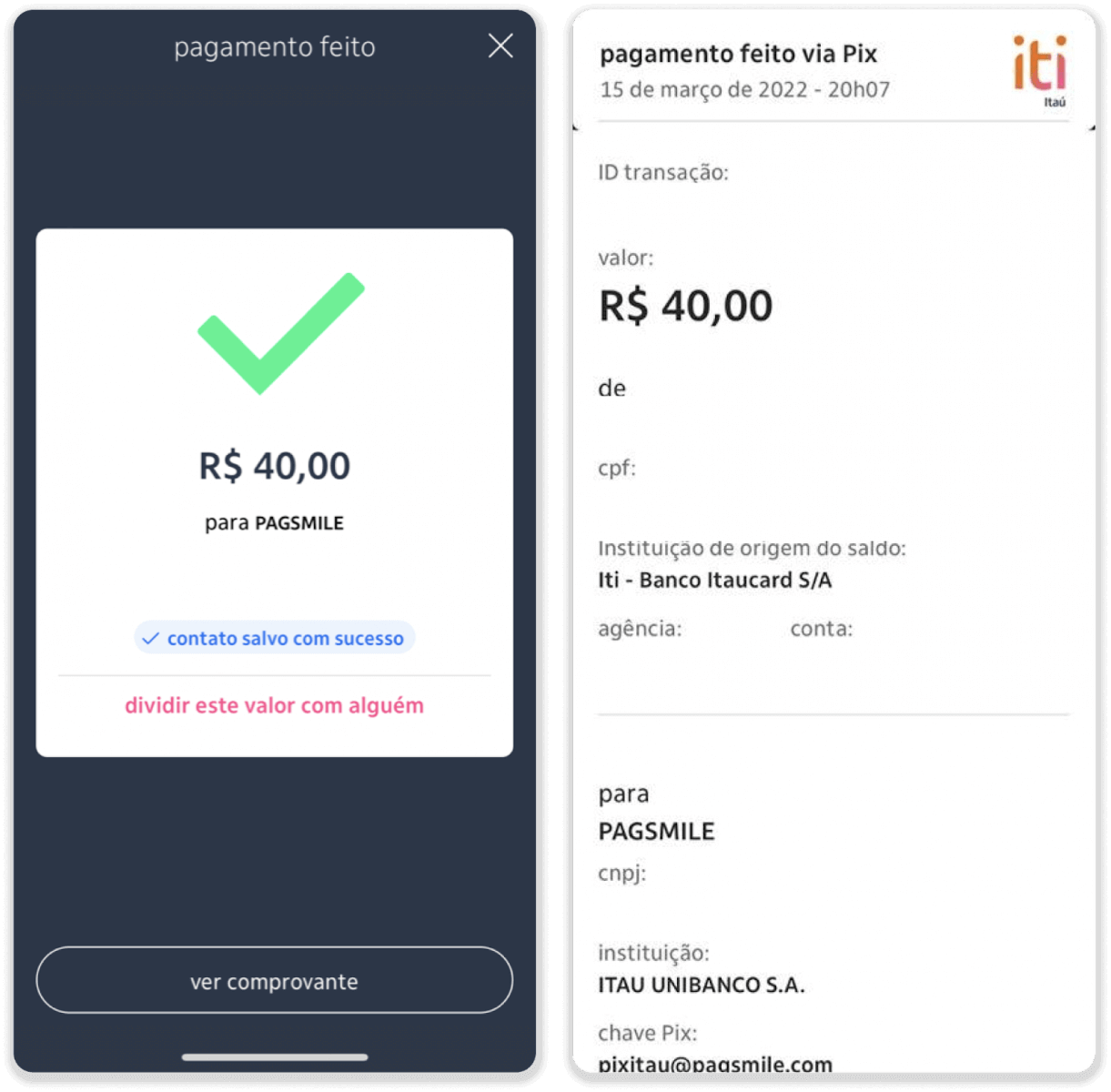
13. กลับไปที่หน้าจากขั้นตอนที่ 5 และคลิกที่ปุ่ม “คลิกที่นี่เพื่อส่งหลักฐาน”
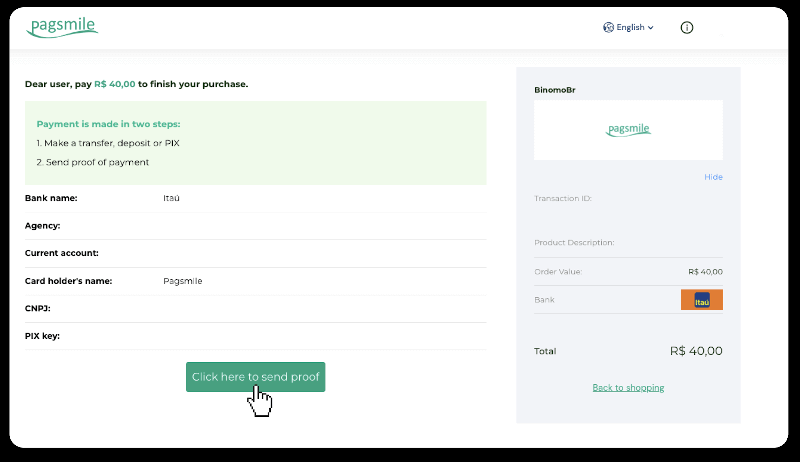
14. ป้อนรายละเอียดธนาคารของคุณแล้วคลิก "อัปโหลด" เพื่ออัปโหลดใบเสร็จของคุณ
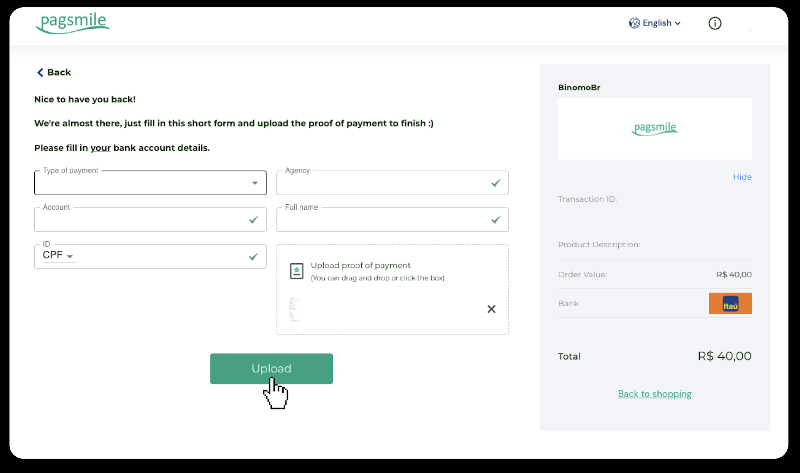
15. หากต้องการตรวจสอบสถานะการทำธุรกรรมของคุณ ให้กลับไปที่แท็บ “ประวัติการทำธุรกรรม” และคลิกที่เงินฝากของคุณเพื่อติดตามสถานะ
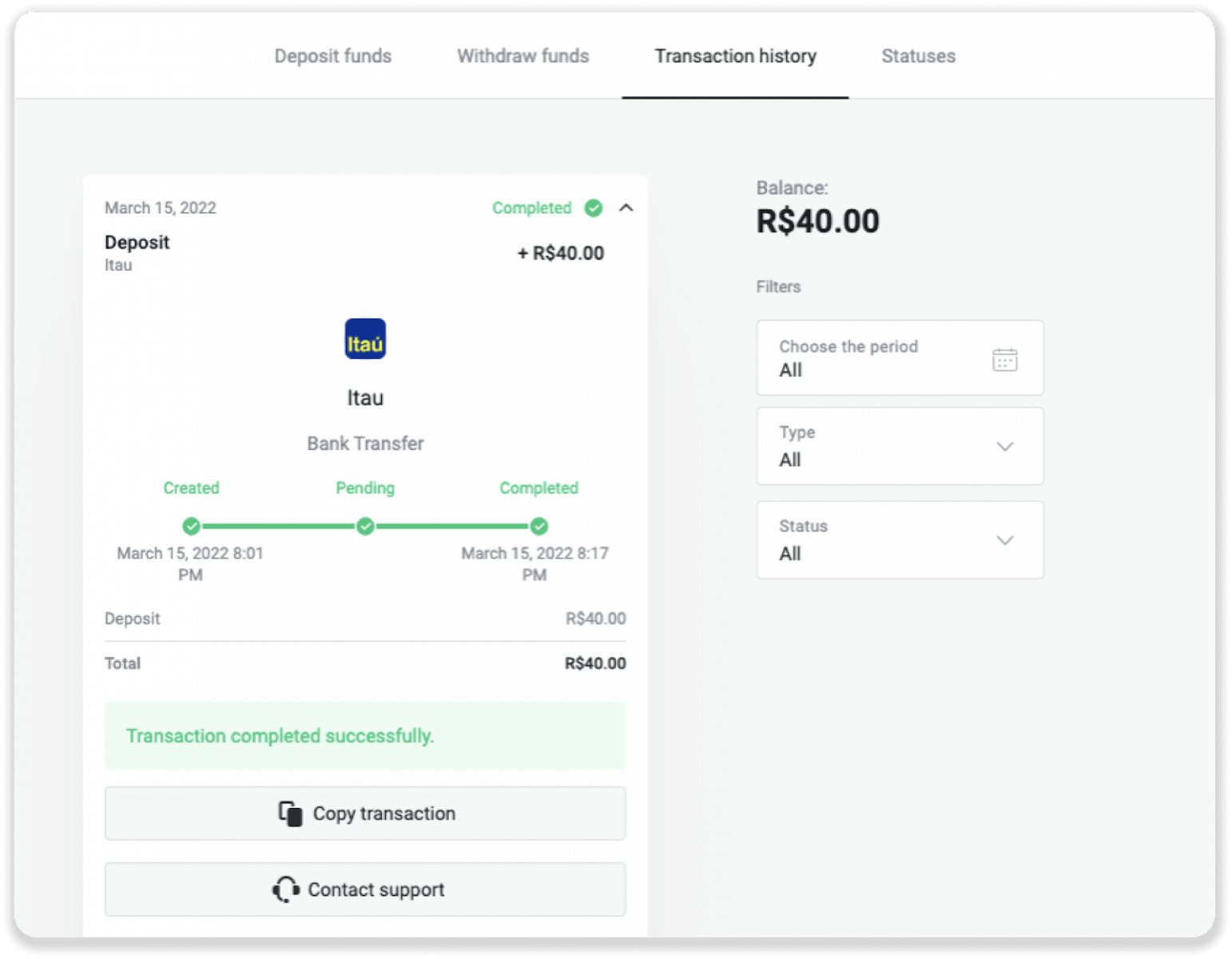
ฝากโดยใช้ PicPay
1. คลิกปุ่ม “ฝากเงิน” ที่มุมขวาบนของหน้าจอ
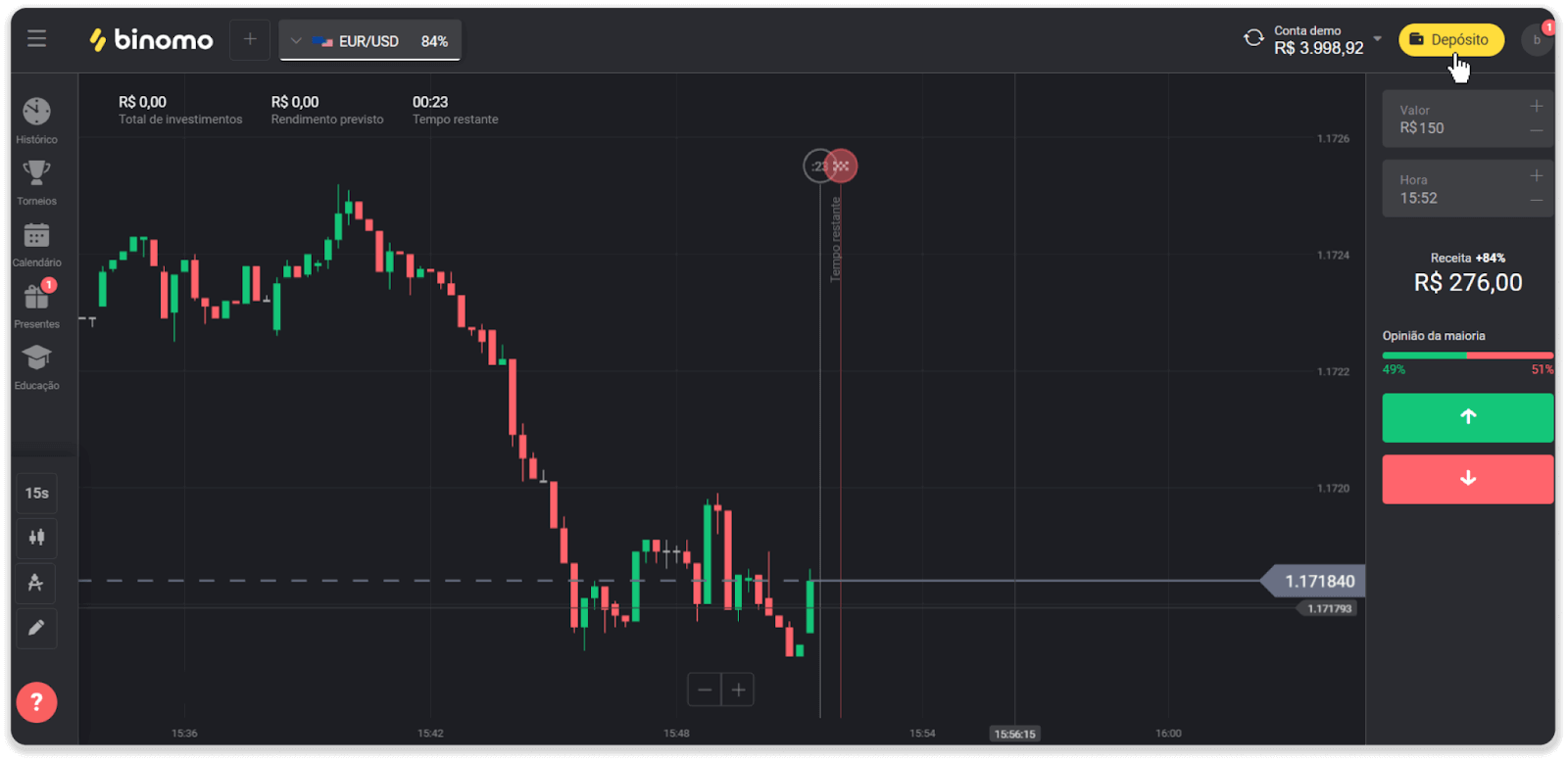
2. เลือกประเทศและเลือกวิธีการชำระเงิน “PicPay”
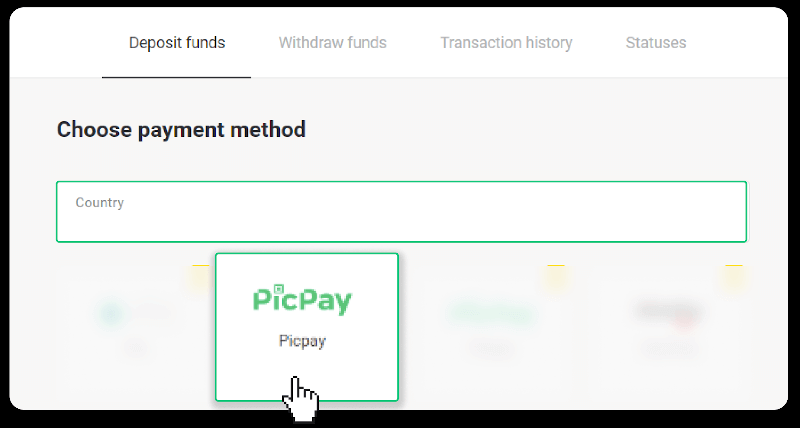
3. ป้อนจำนวนเงินฝากและคลิก “ฝากเงิน”
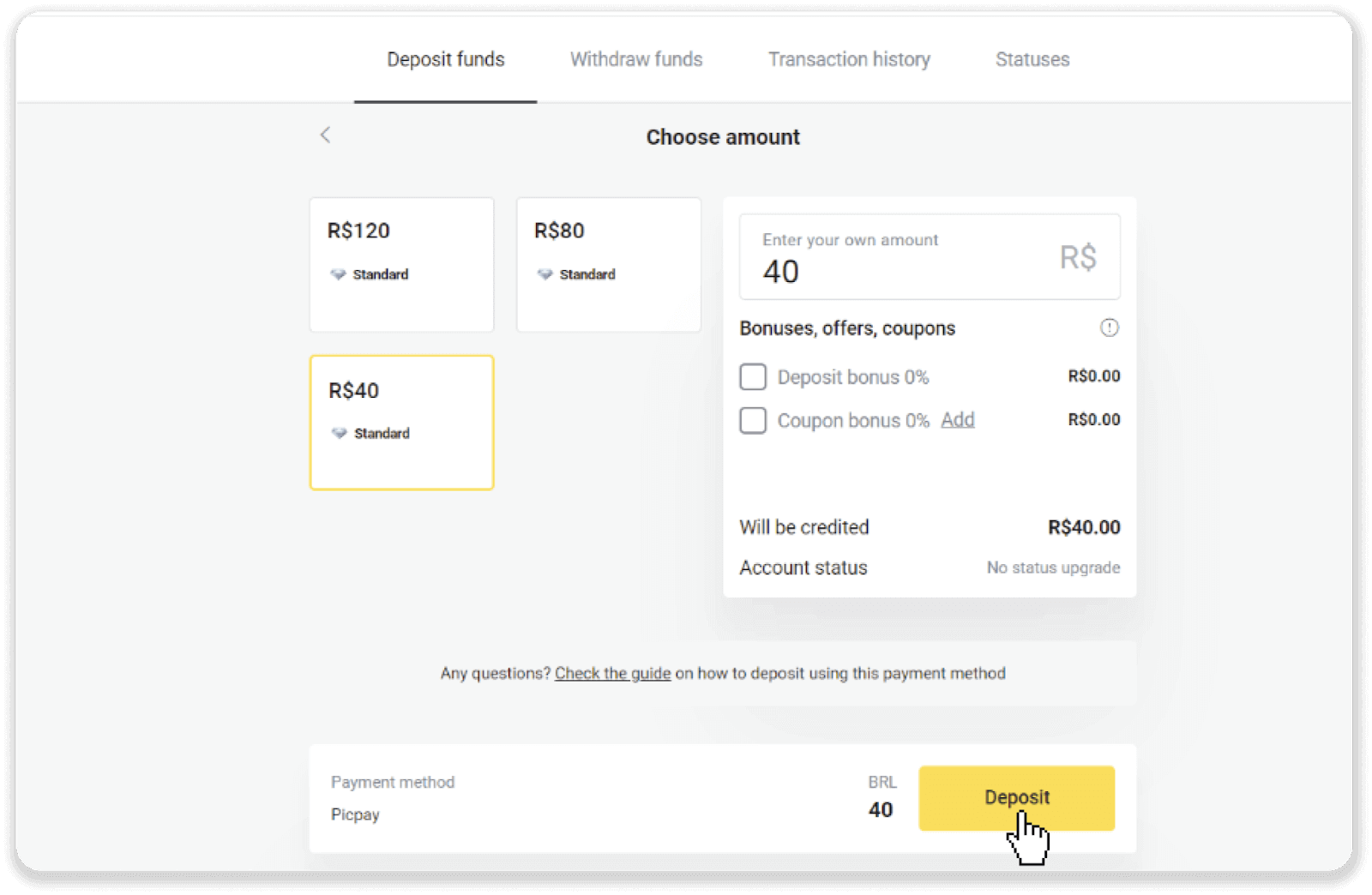
4. คุณจะถูกนำไปยังหน้าผู้ให้บริการชำระเงินโดยอัตโนมัติ ป้อนข้อมูลส่วนตัวของคุณ: ชื่อของคุณ, CPF, CEP, ที่อยู่อีเมล และหมายเลขโทรศัพท์ คลิก “ยืนยัน”
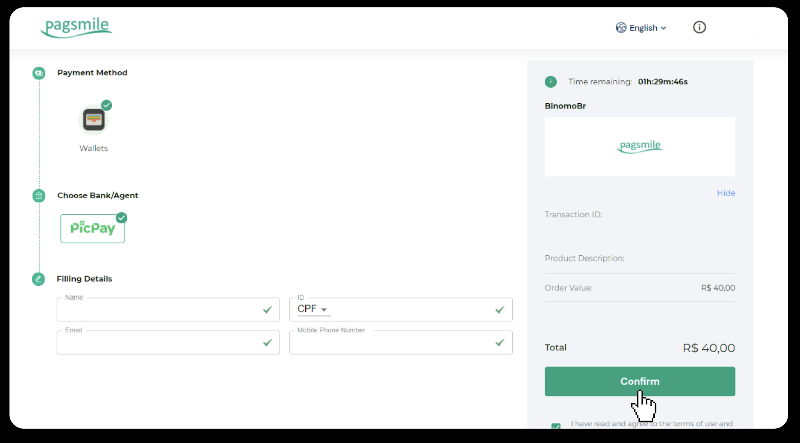
5. รหัส QR จะถูกสร้างขึ้น คุณสามารถสแกนด้วยแอพ PicPay ของคุณ
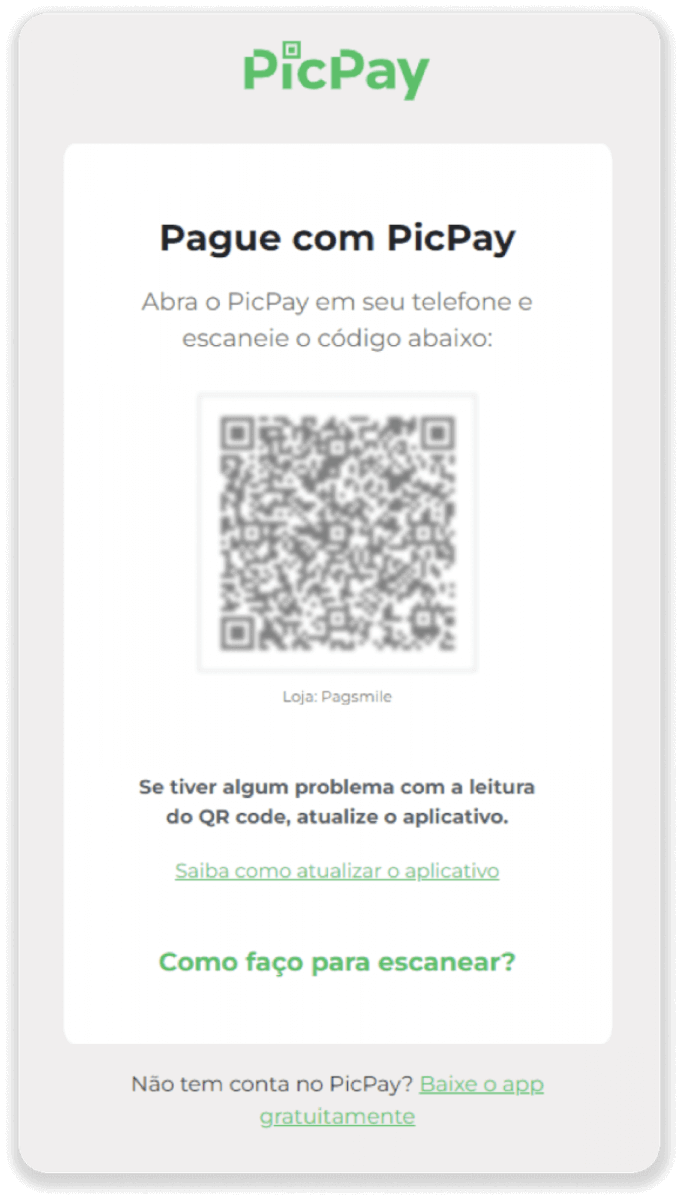
6. เปิดแอป PicPay คลิก “คิวอาร์โค้ด” สแกนรหัสจากขั้นตอนก่อนหน้า
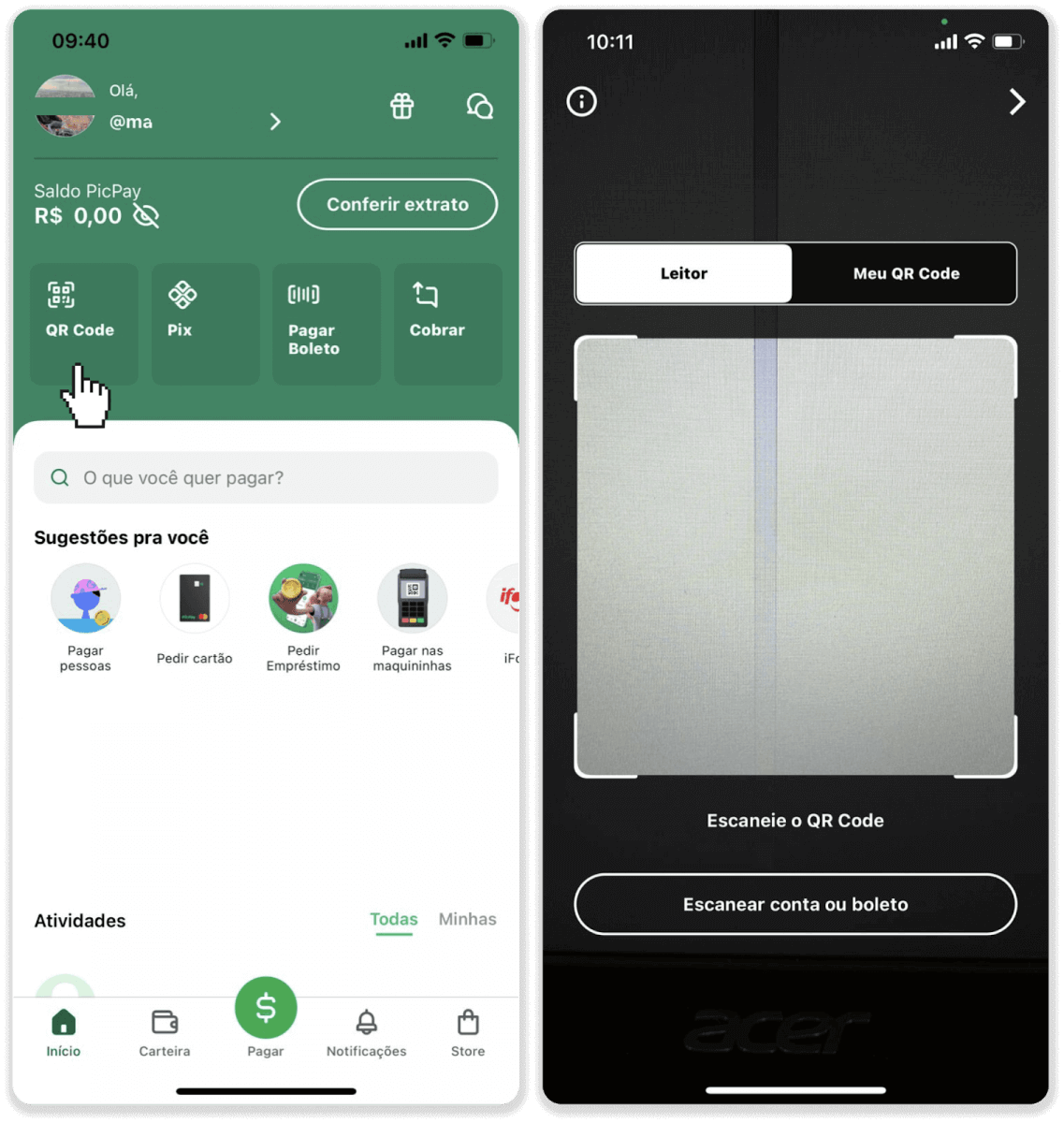
7. เลือกวิธีการชำระเงินแล้วแตะ “Pagar” ป้อนรายละเอียดบัตรธนาคารของคุณ แตะ “ดำเนินการต่อ”
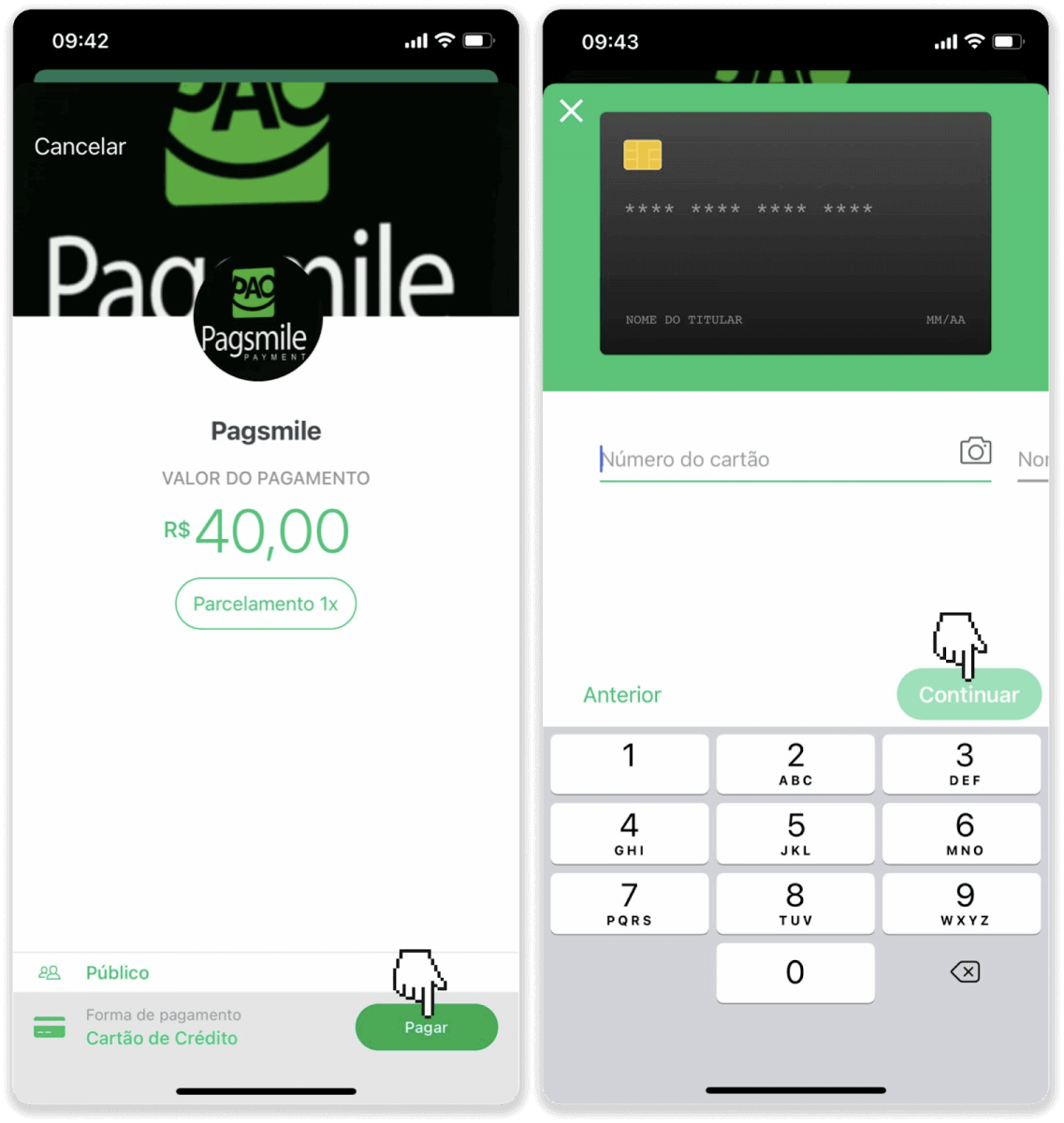
8. ป้อนรหัสผ่าน PicPay ของคุณแล้วแตะ “ดำเนินการต่อ” คุณจะเห็นการยืนยันการชำระเงินของคุณ
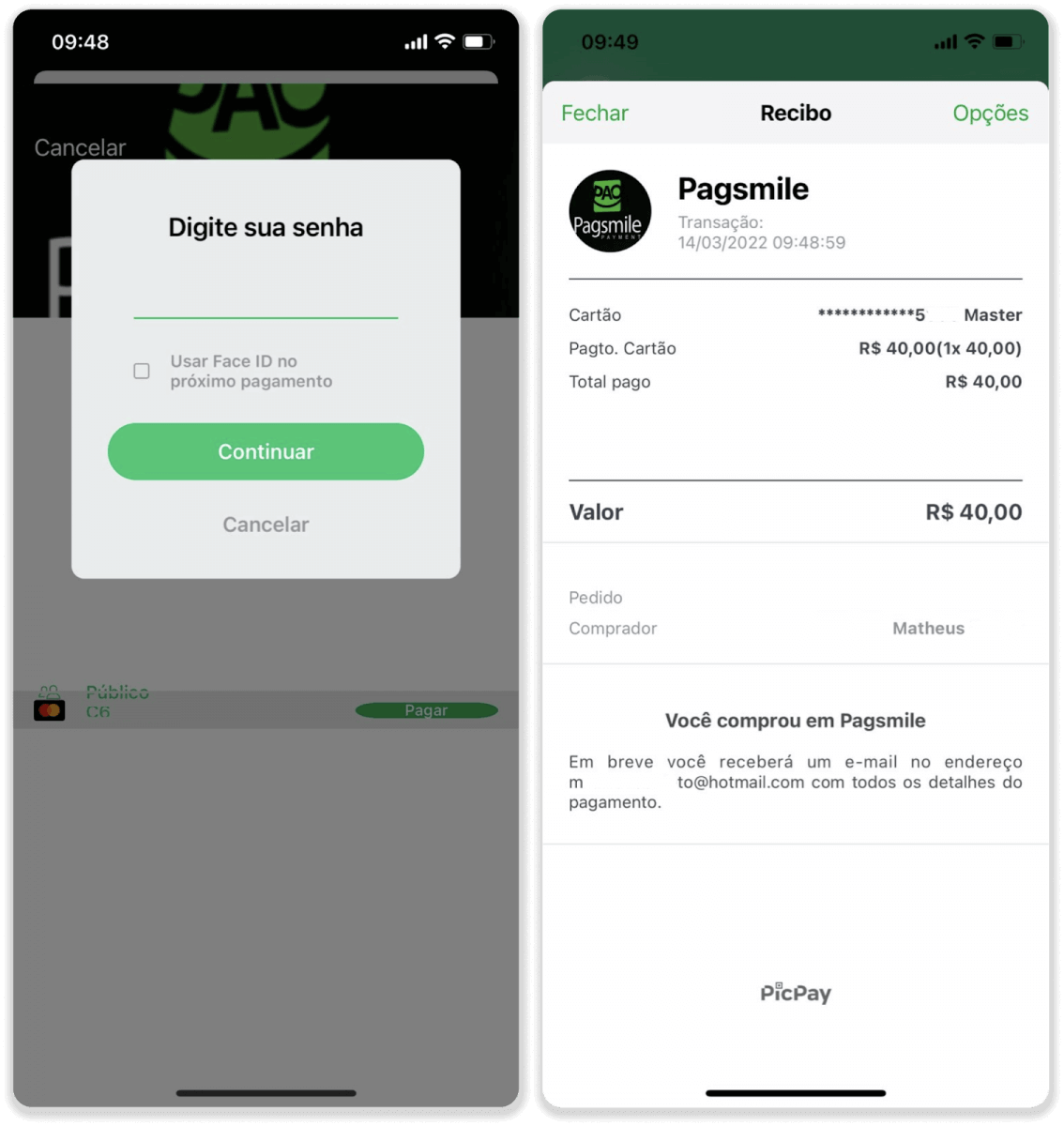
9. หากต้องการตรวจสอบสถานะการทำธุรกรรมของคุณ ให้กลับไปที่แท็บ “ประวัติการทำธุรกรรม” และคลิกที่เงินฝากของคุณเพื่อติดตามสถานะ
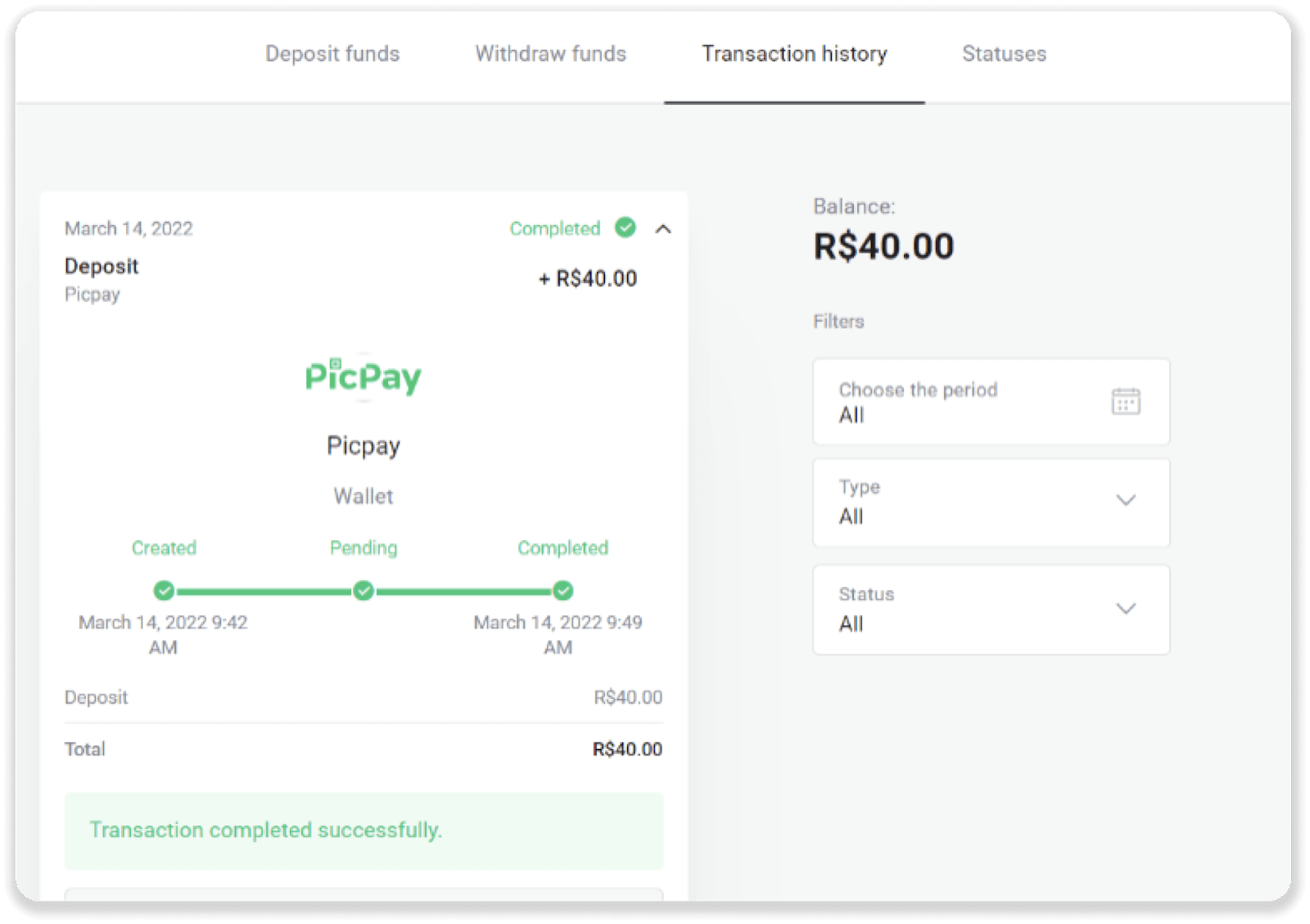
ฝากโดยใช้ Boleto Rapido
1. คลิกปุ่ม “ฝากเงิน” ที่มุมขวาบนของหน้าจอ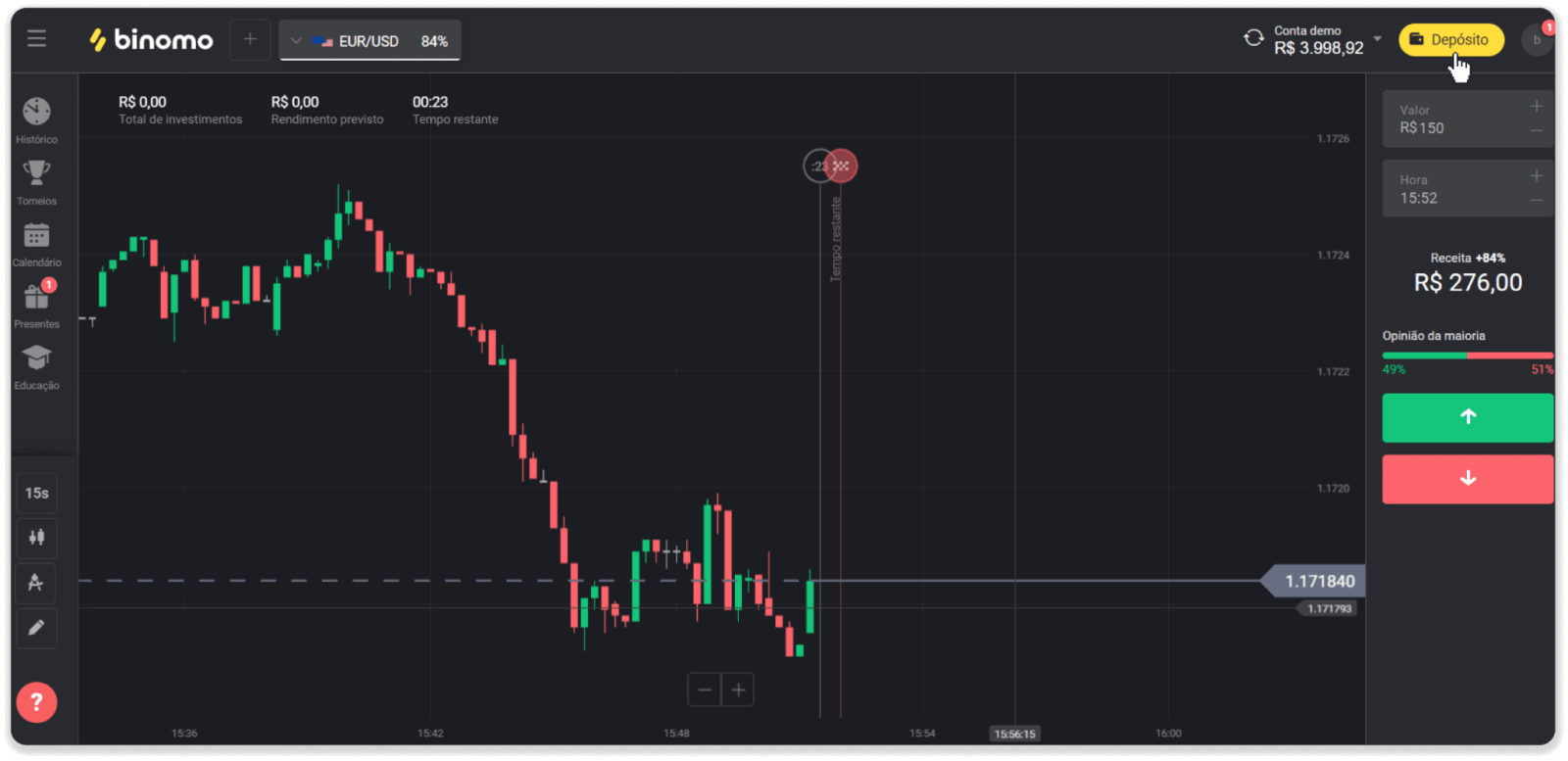
2. เลือกบราซิลในส่วน "ประเทศ" และเลือกวิธีการชำระเงิน "Boleto Rapido"
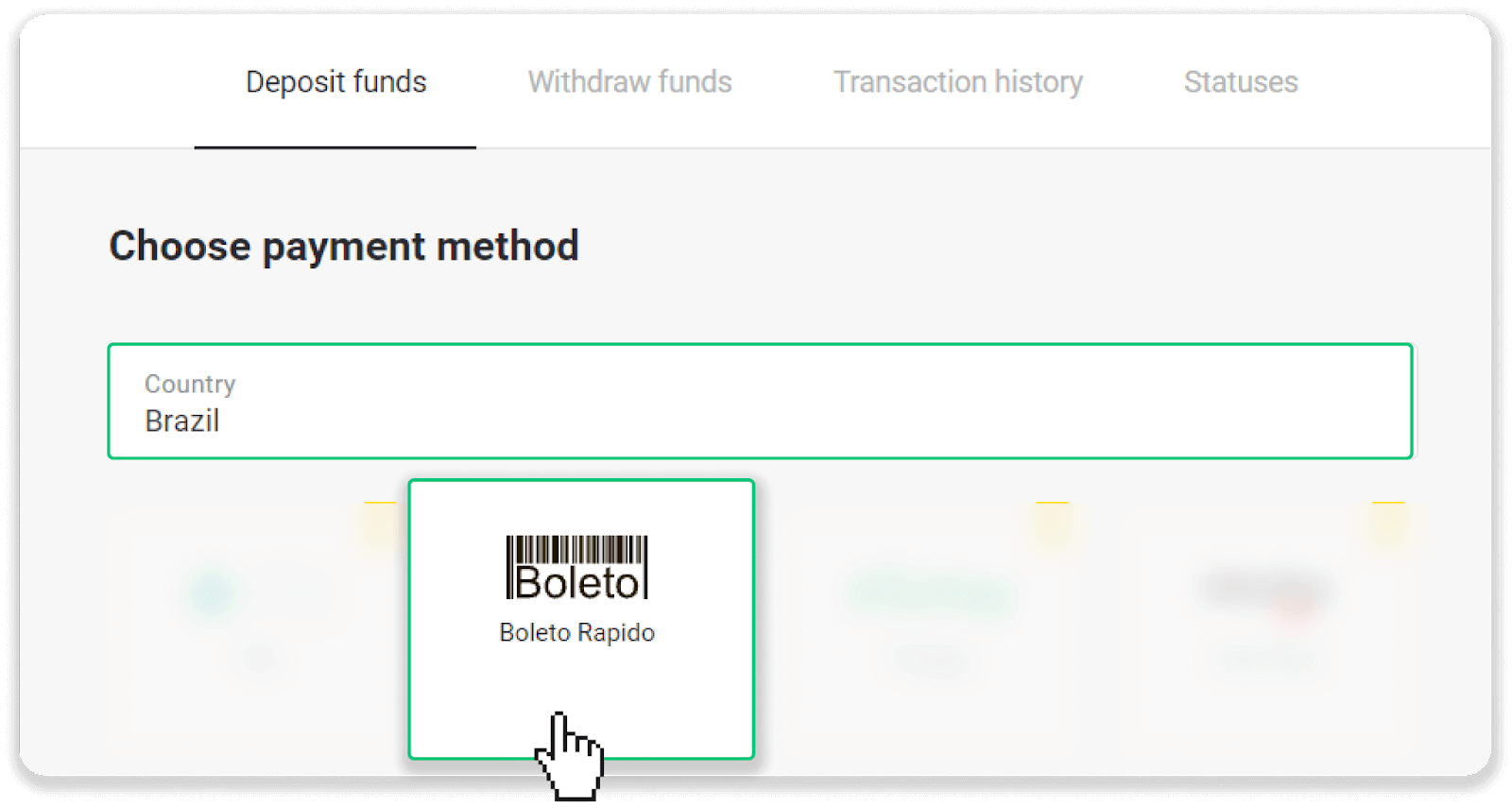
3. ป้อนจำนวนเงินฝากและคลิก “ฝากเงิน”
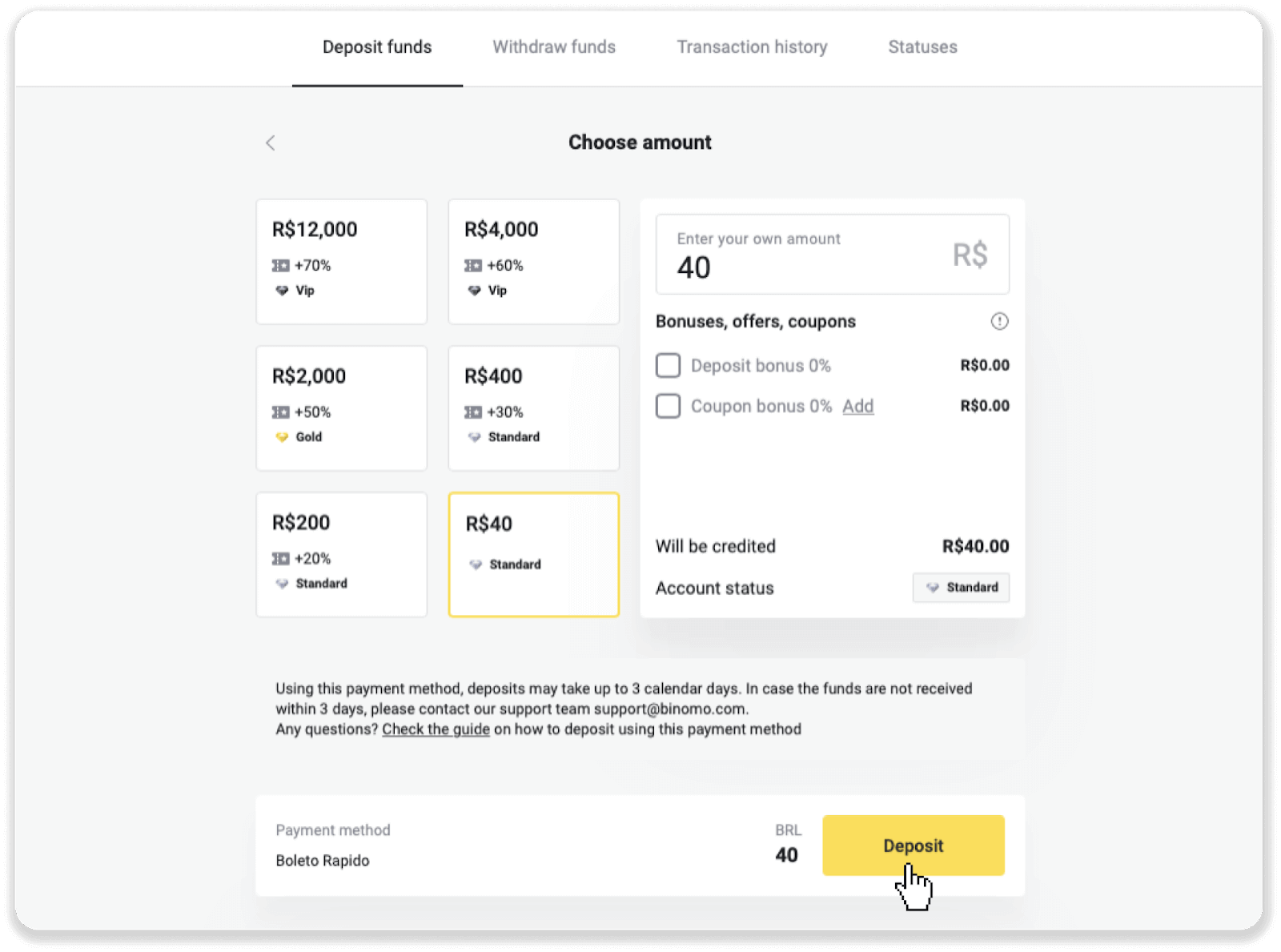
4. คุณจะถูกนำไปยังหน้าผู้ให้บริการชำระเงินโดยอัตโนมัติ ป้อนข้อมูลส่วนตัวของคุณ: ชื่อของคุณ, CPF, CEP, ที่อยู่อีเมล และหมายเลขโทรศัพท์ คลิก “ยืนยัน”
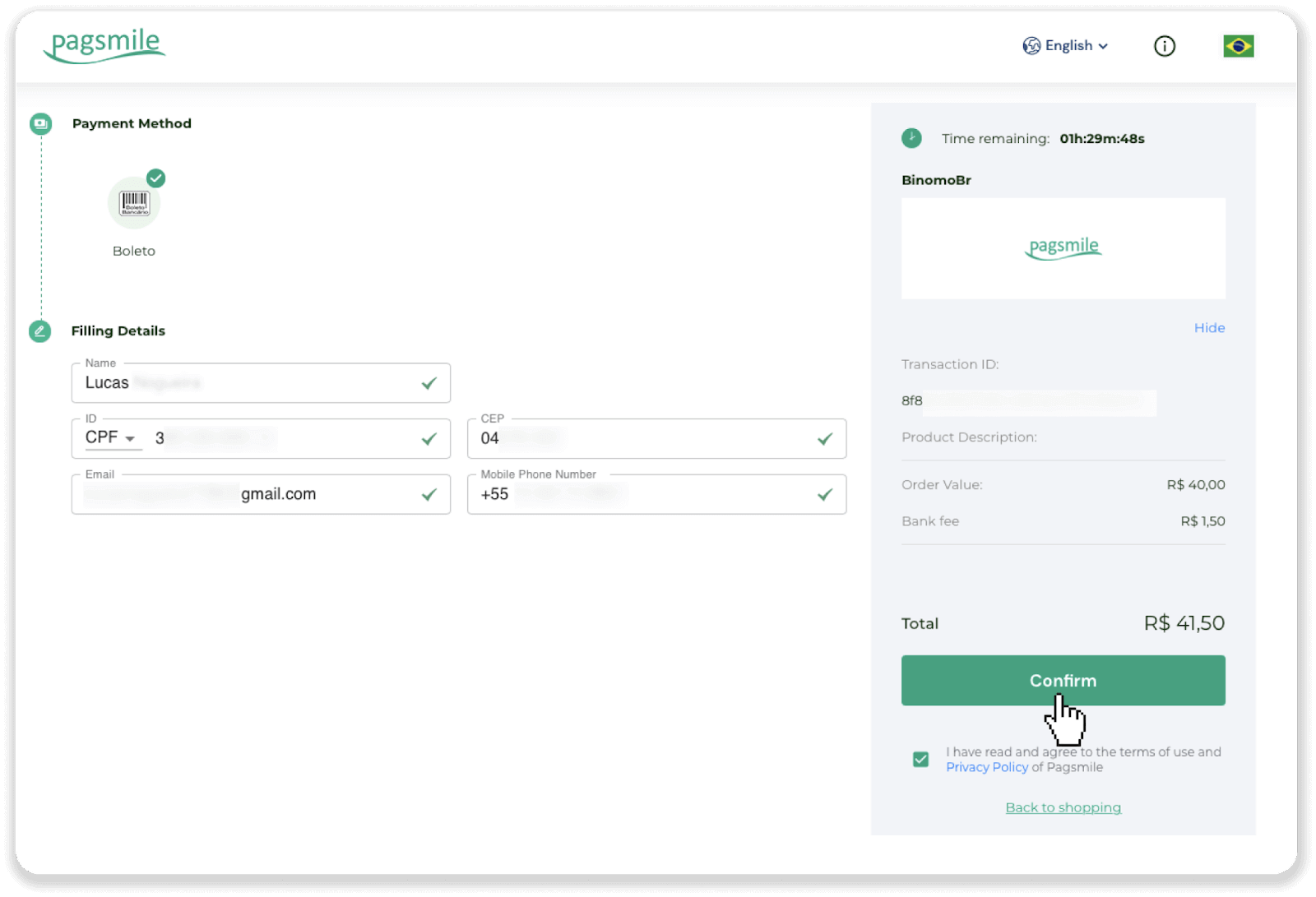
5. คุณสามารถดาวน์โหลด Boleto ได้โดยคลิก "บันทึก PDF" หรือคุณสามารถสแกนบาร์โค้ดด้วยแอพธนาคารหรือคัดลอกรหัส
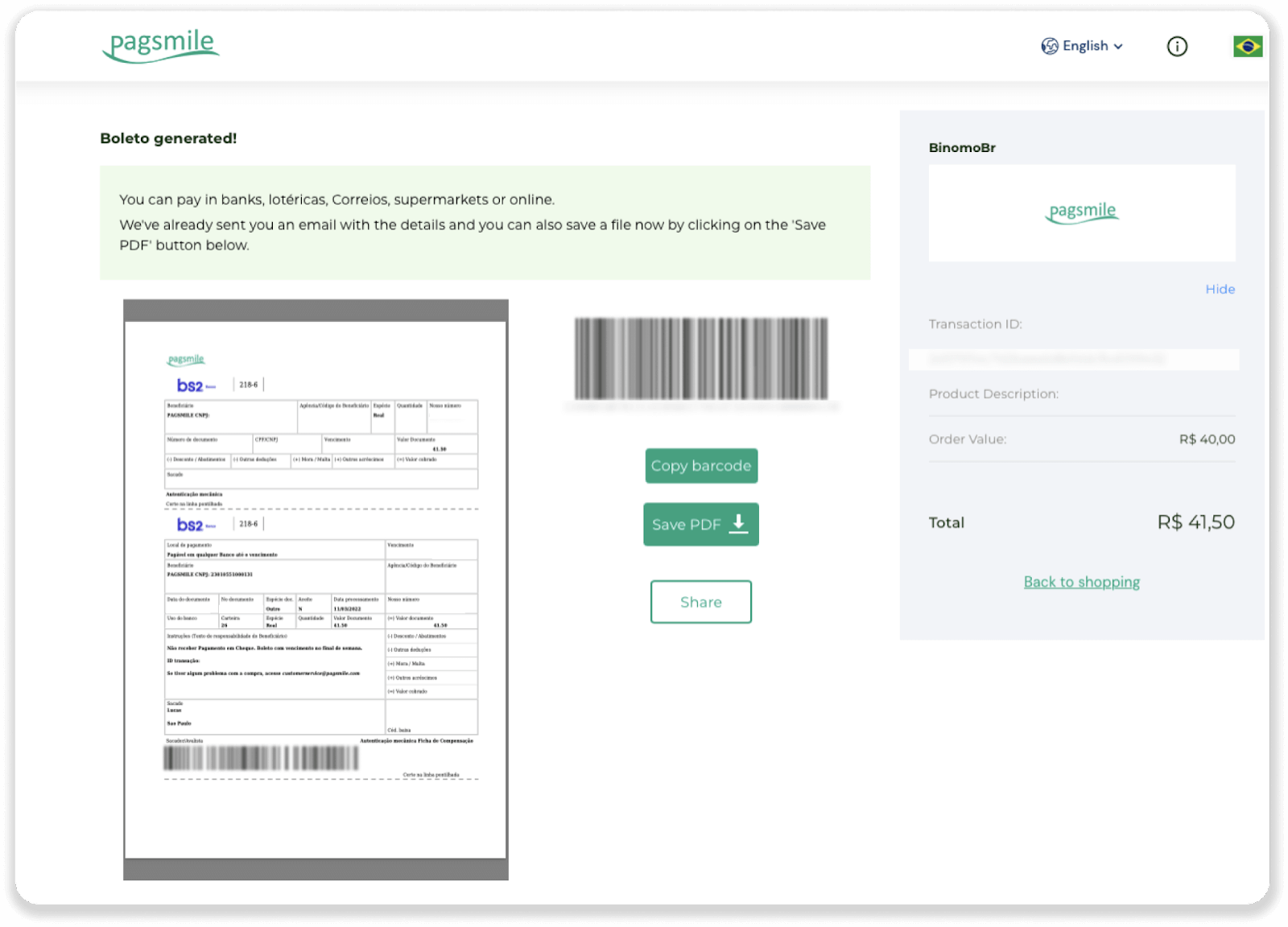
6. ลงชื่อเข้าใช้แอปบัญชีธนาคารของคุณแล้วคลิก “Pagamentos” สแกนรหัสด้วยกล้องของคุณ คุณยังสามารถแทรกหมายเลข Boleto ด้วยตนเองโดยคลิกที่ “Digitar Números” เมื่อคุณสแกนหรือใส่หมายเลข Boleto คุณจะถูกนำไปยังหน้ายืนยัน ตรวจสอบว่าข้อมูลทั้งหมดถูกต้อง แล้วคลิก “ยืนยัน”
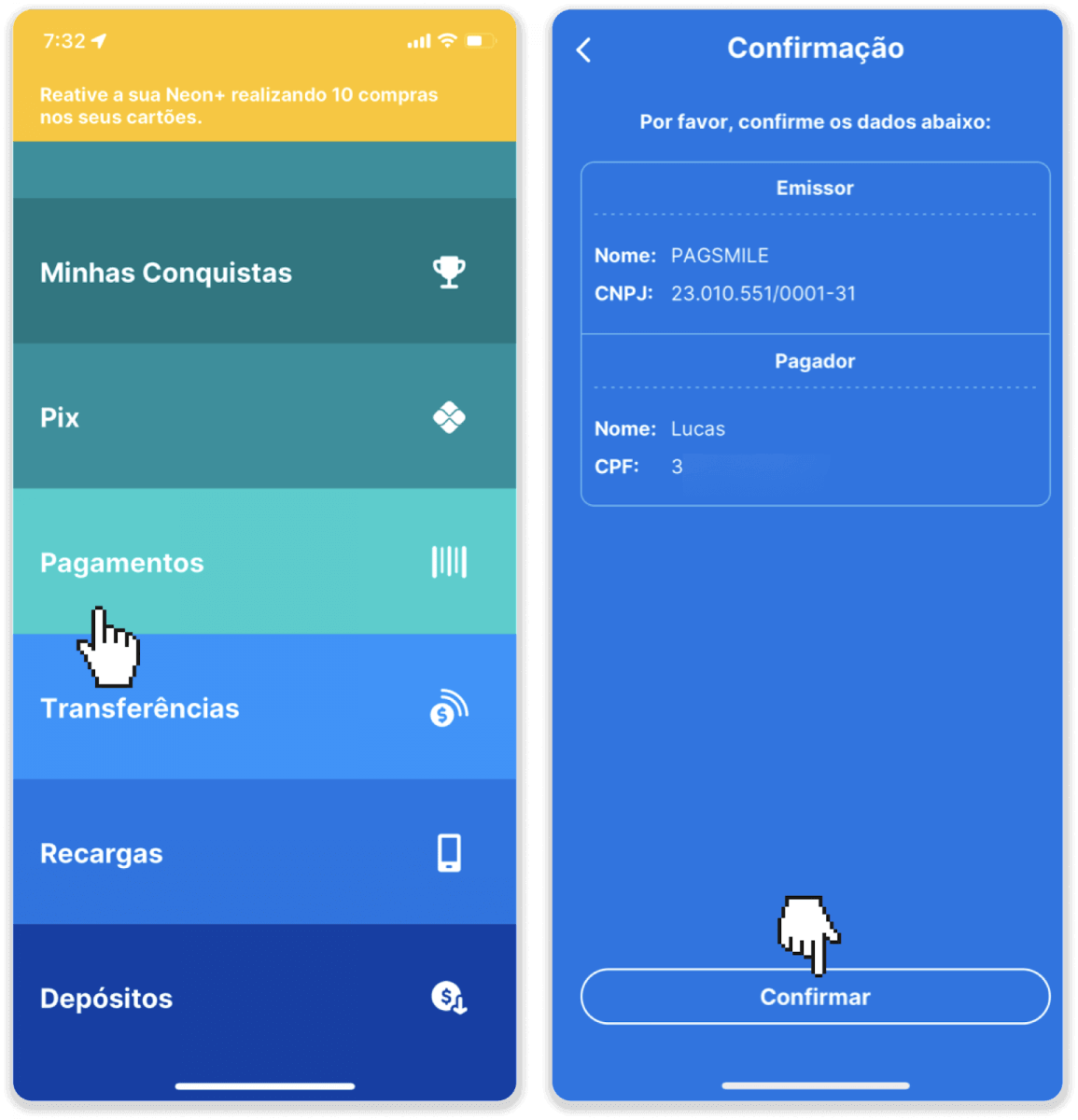
7. ตรวจสอบว่าผลรวมถูกต้องหรือไม่ แล้วคลิก “Proximo” เพื่อสรุปการทำธุรกรรม คลิก “Finalizar” จากนั้นป้อน PIN 4 หลักของคุณเพื่อยืนยันการทำธุรกรรม
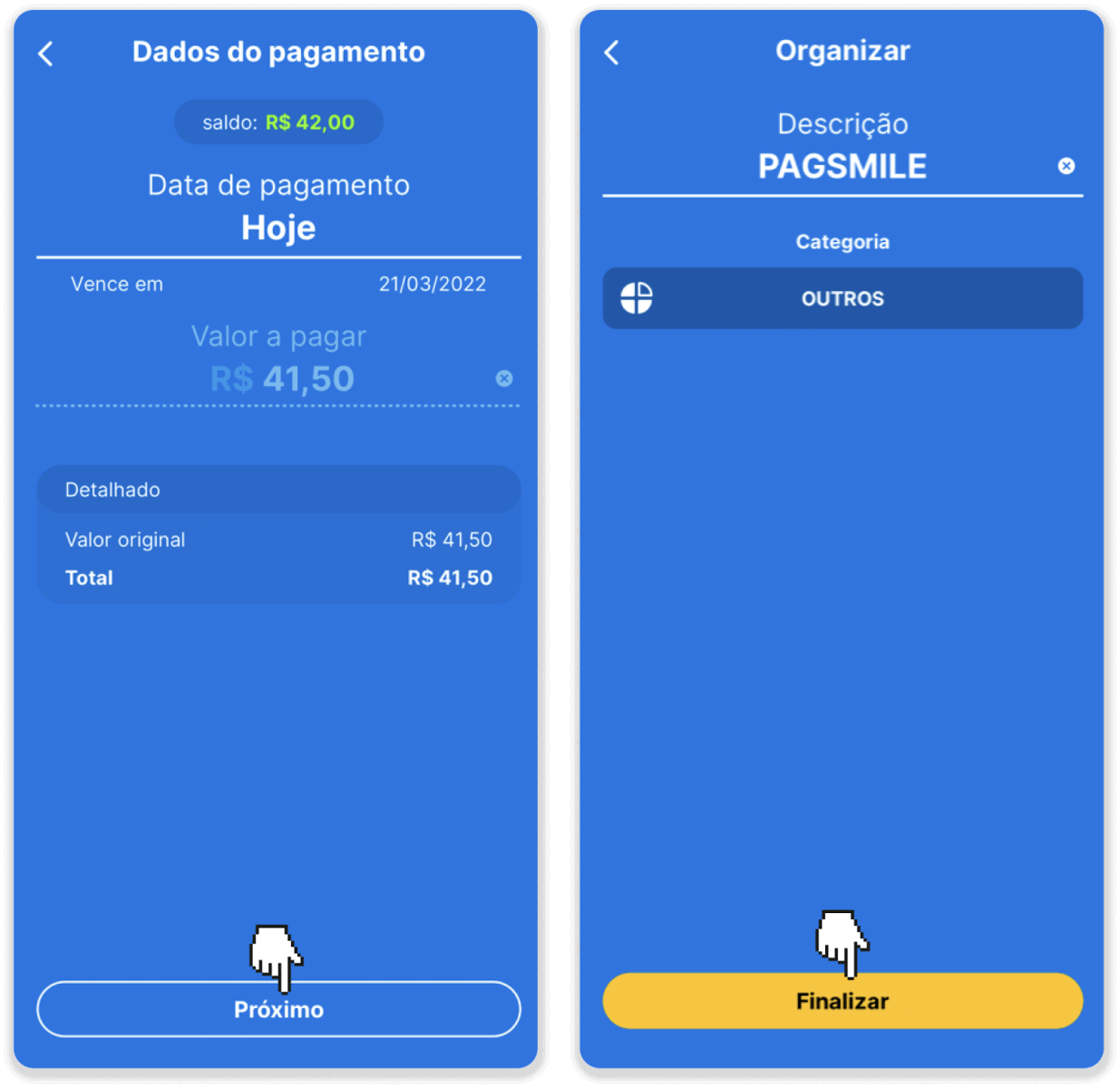
8. หากต้องการตรวจสอบสถานะการทำธุรกรรมของคุณ ให้กลับไปที่แท็บ “ประวัติการทำธุรกรรม” และคลิกที่เงินฝากของคุณเพื่อติดตามสถานะ
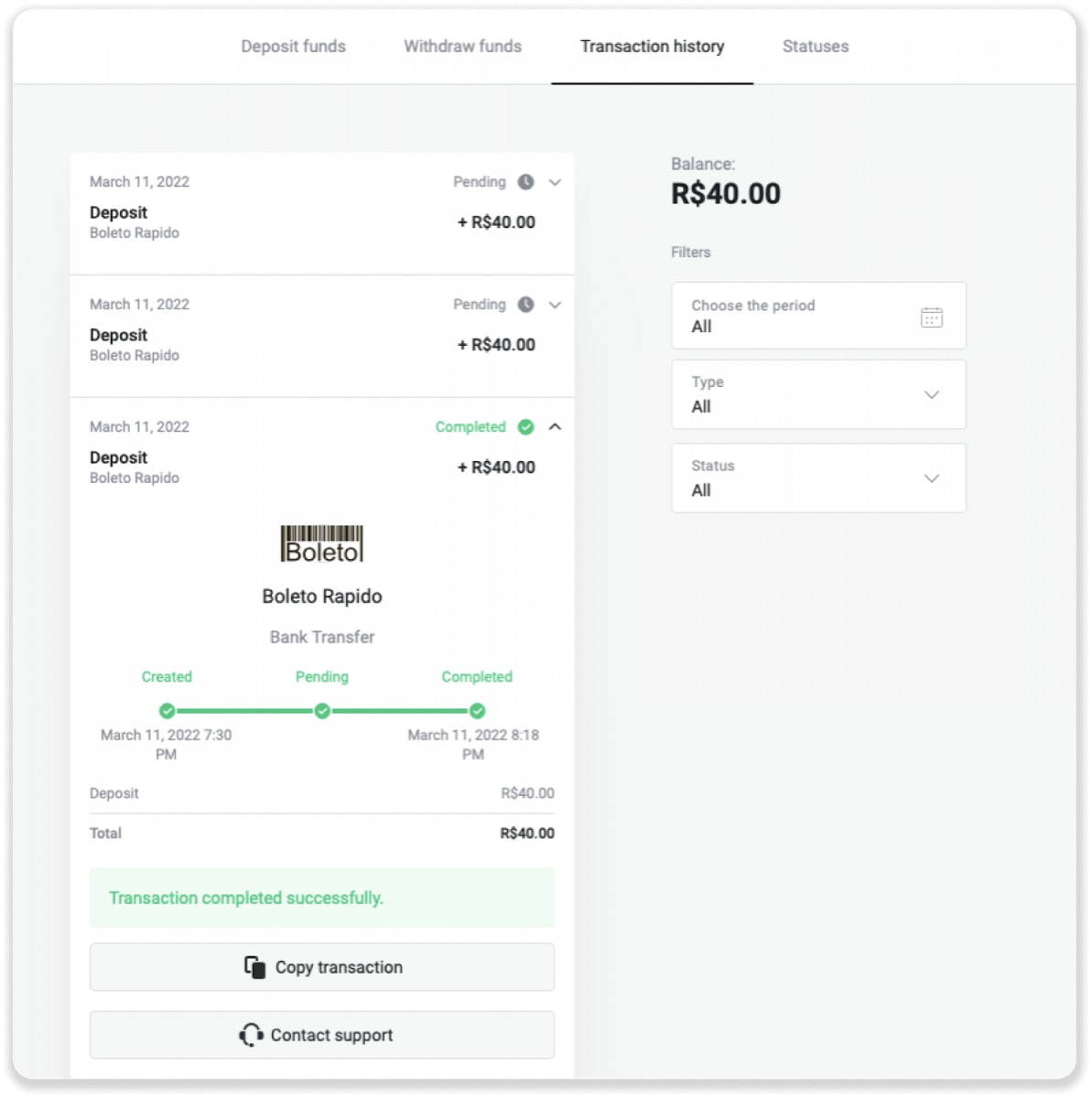
ฝากโดยใช้ Pagsmile
1. คลิกปุ่ม “ฝากเงิน” ที่มุมขวาบนของหน้าจอ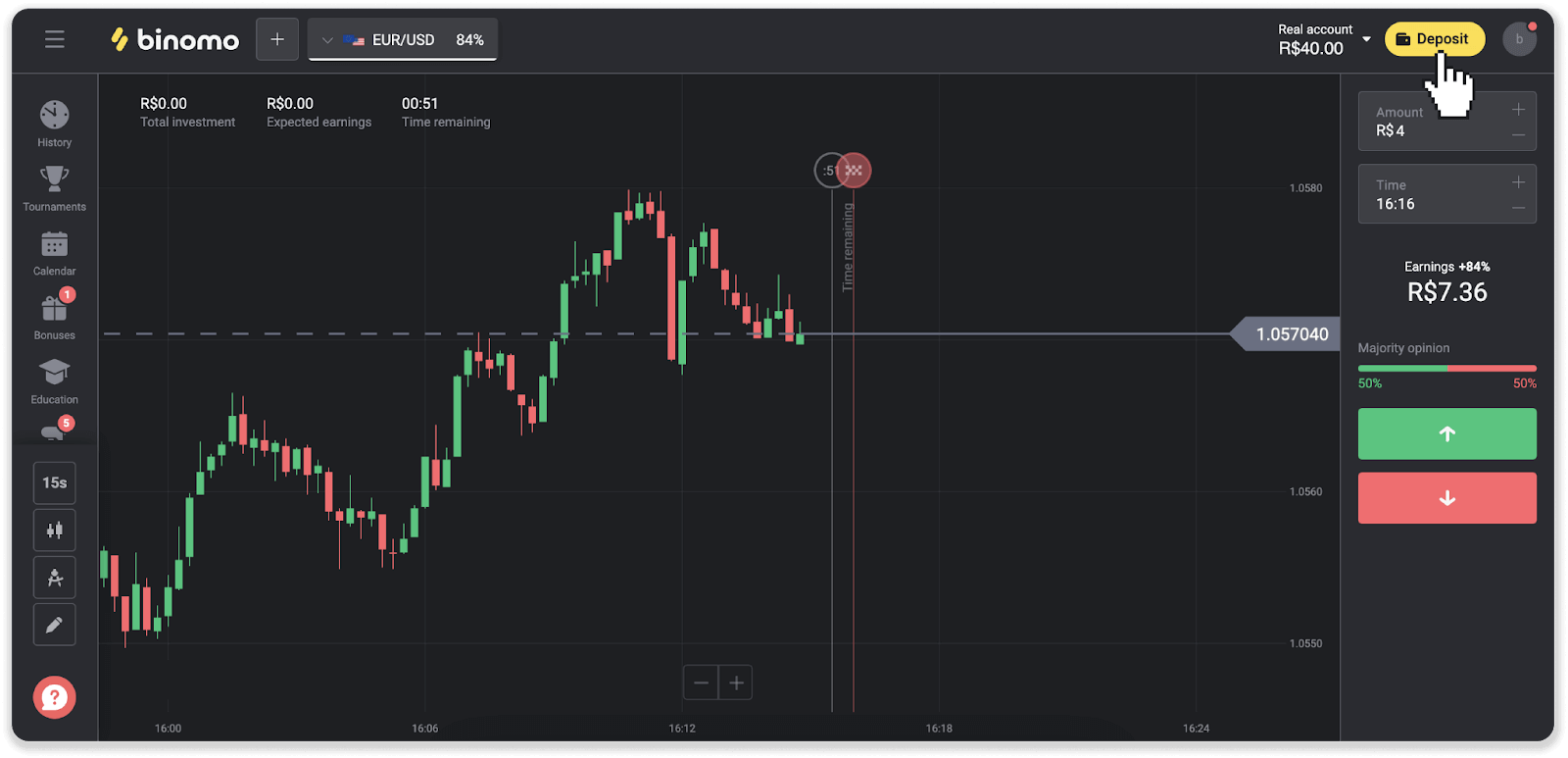
2. เลือกประเทศและเลือกวิธีการชำระเงินวิธีใดวิธีหนึ่ง
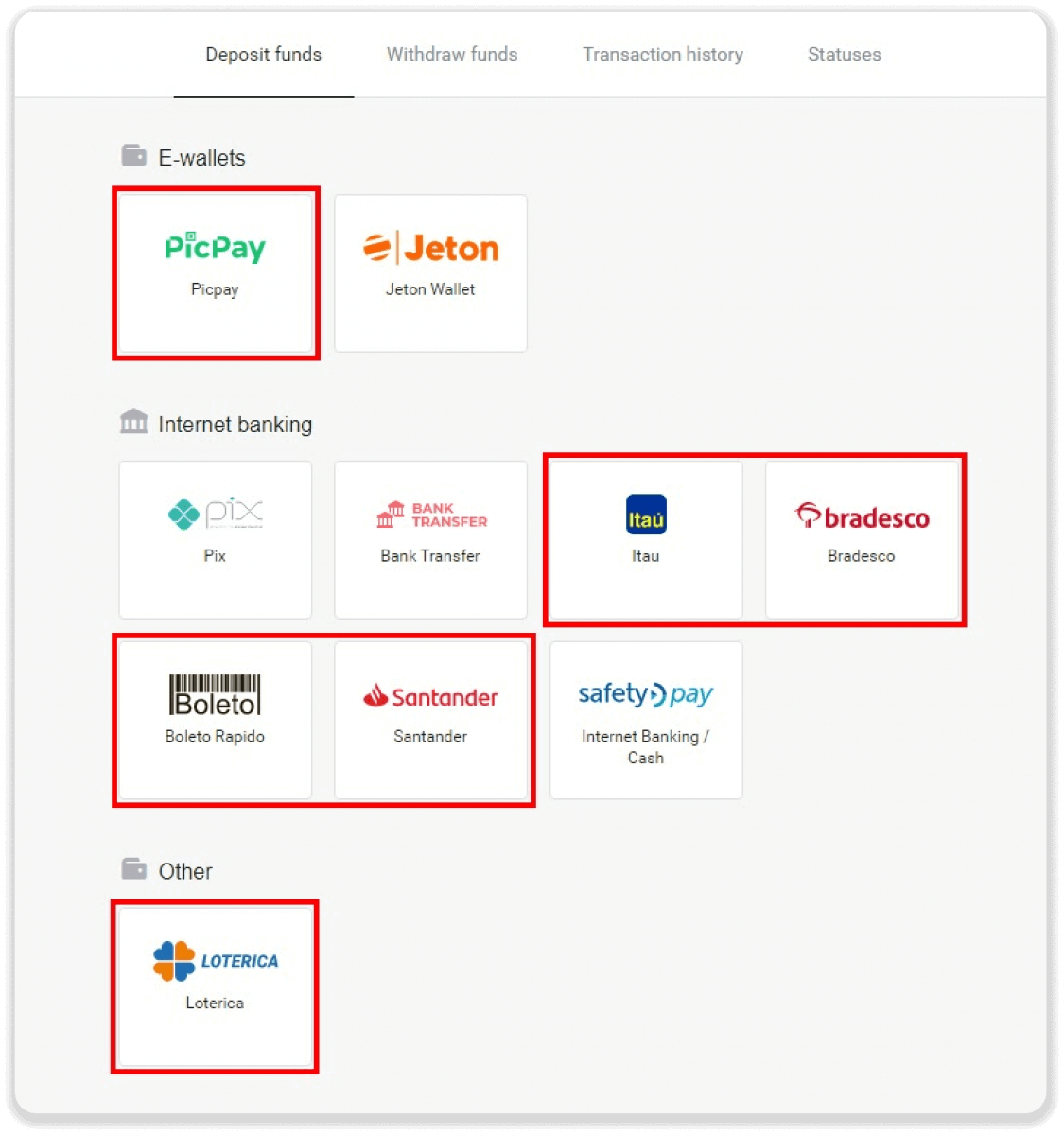
3. ป้อนจำนวนเงินฝากและคลิก “ฝากเงิน”
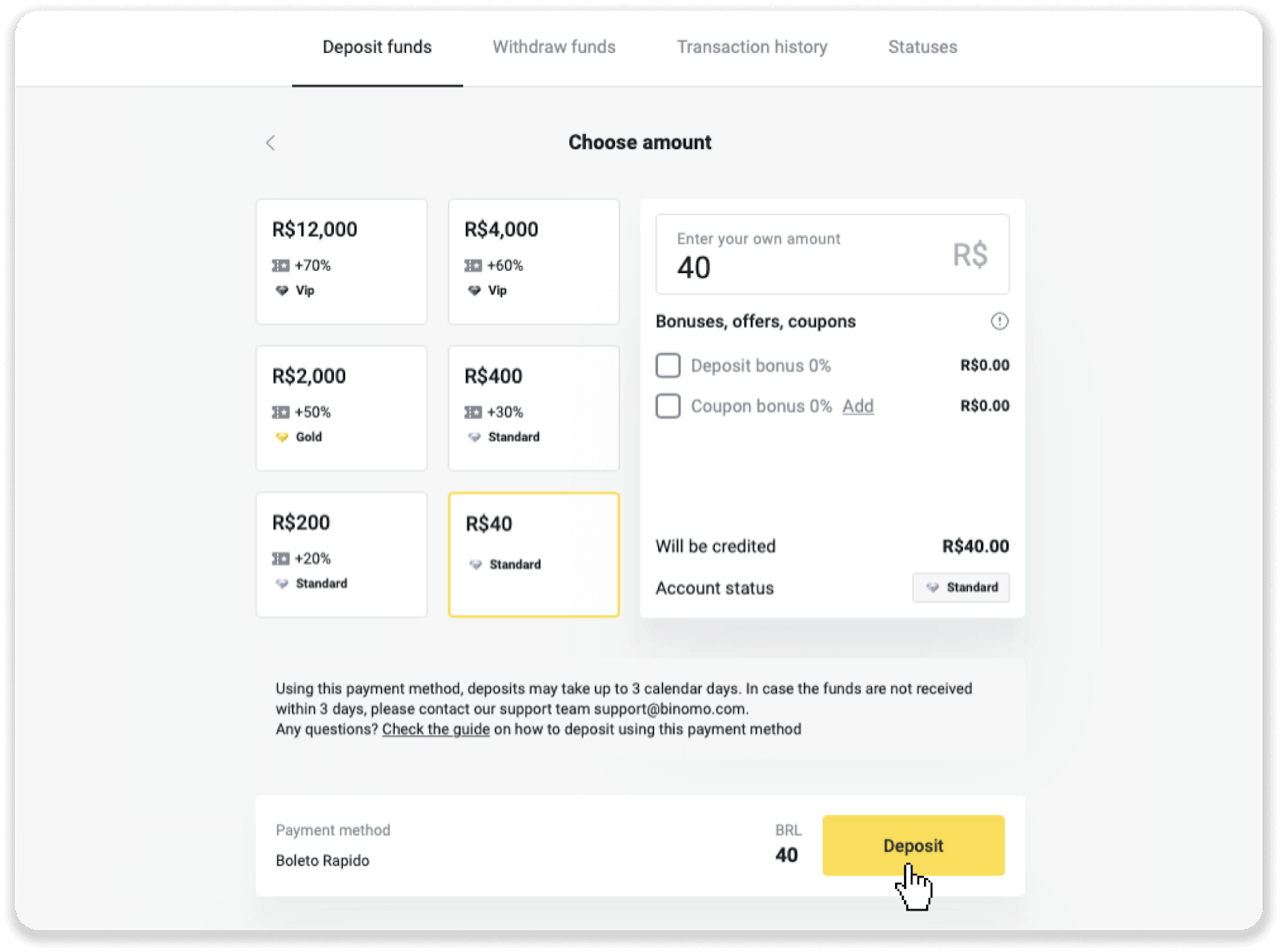
4. คุณจะถูกนำไปยังหน้าผู้ให้บริการชำระเงินโดยอัตโนมัติ สำหรับการชำระเงินผ่าน Boleto Rápido และ Lotérica ให้ป้อนข้อมูลส่วนบุคคลของคุณ: ชื่อของคุณ, CPF, CEP, ที่อยู่อีเมล และหมายเลขโทรศัพท์ คลิก “ยืนยัน”
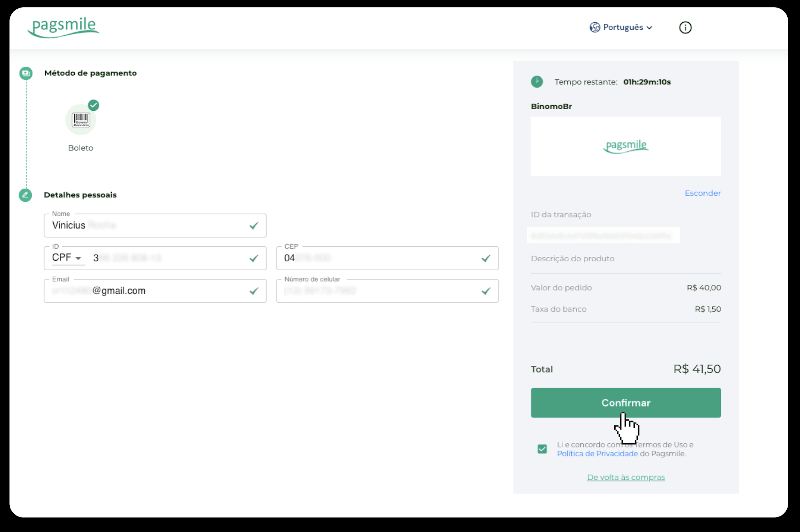
5. สำหรับการชำระเงินผ่าน PicPay หรือหนึ่งในธนาคารต่อไปนี้ คุณสามารถเลือกบนหน้าจอว่า Itaú, Santander, Bradesco e Caixa ป้อนข้อมูลส่วนตัวของคุณ: ชื่อของคุณ, CPF, ที่อยู่อีเมล และหมายเลขโทรศัพท์ คลิก “ยืนยัน”
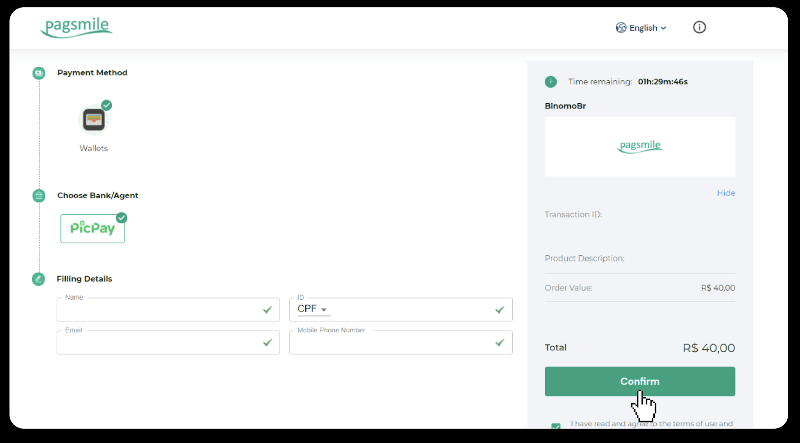
6. หากต้องการชำระเงินให้เสร็จสิ้นโดยใช้ Boleto Rápido ให้ดาวน์โหลด Boleto โดยคลิก “Salavar PDF” หรือคุณสามารถสแกนบาร์โค้ดด้วยแอพธนาคารหรือคัดลอกรหัส
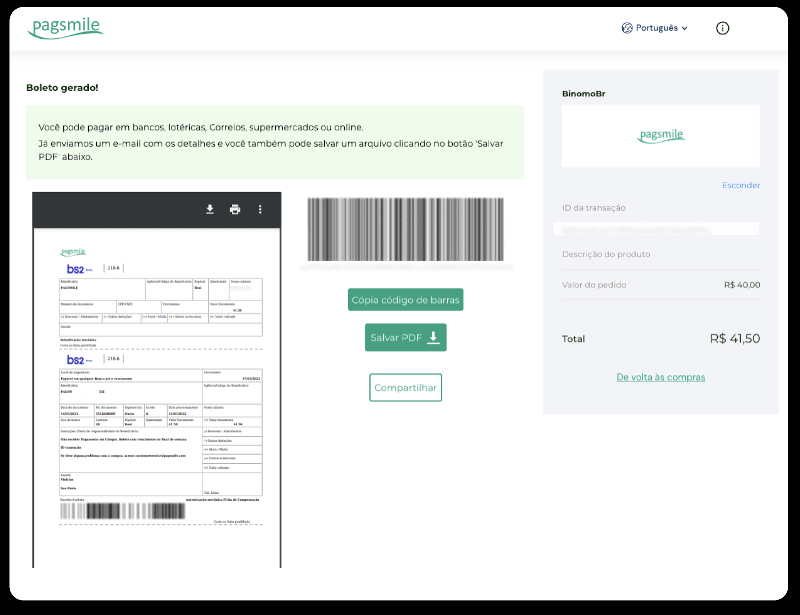
7. เพื่อดำเนินการชำระเงินโดยใช้ Lotérica ให้เสร็จสิ้น ให้จดบันทึก “Código de convênio” และ “Número de CPF/CNPJ” ของคุณ แล้วไปที่ “Lotérica” ที่ใกล้ที่สุดเพื่อชำระเงิน
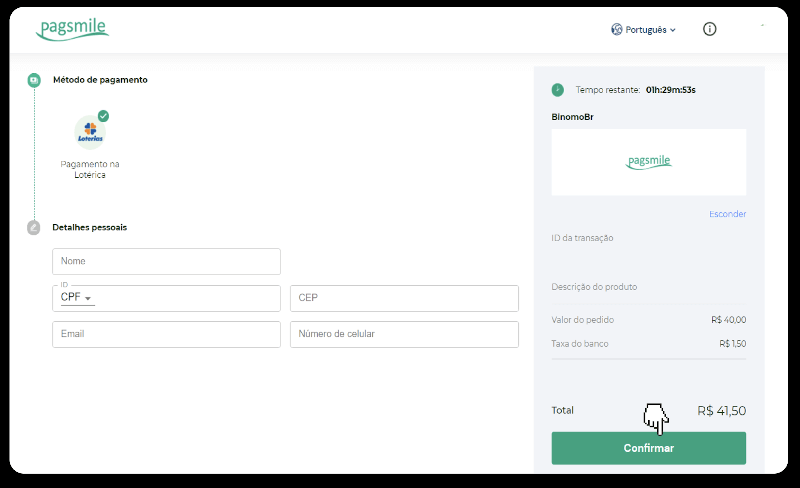
8. ในการชำระเงินผ่าน PicPay ให้เสร็จสมบูรณ์ โปรดทราบว่าจะมีการสร้างรหัส QR คุณสามารถสแกนด้วยแอป PicPay โดยใช้คำแนะนำทีละขั้นตอนในลิงก์นี้
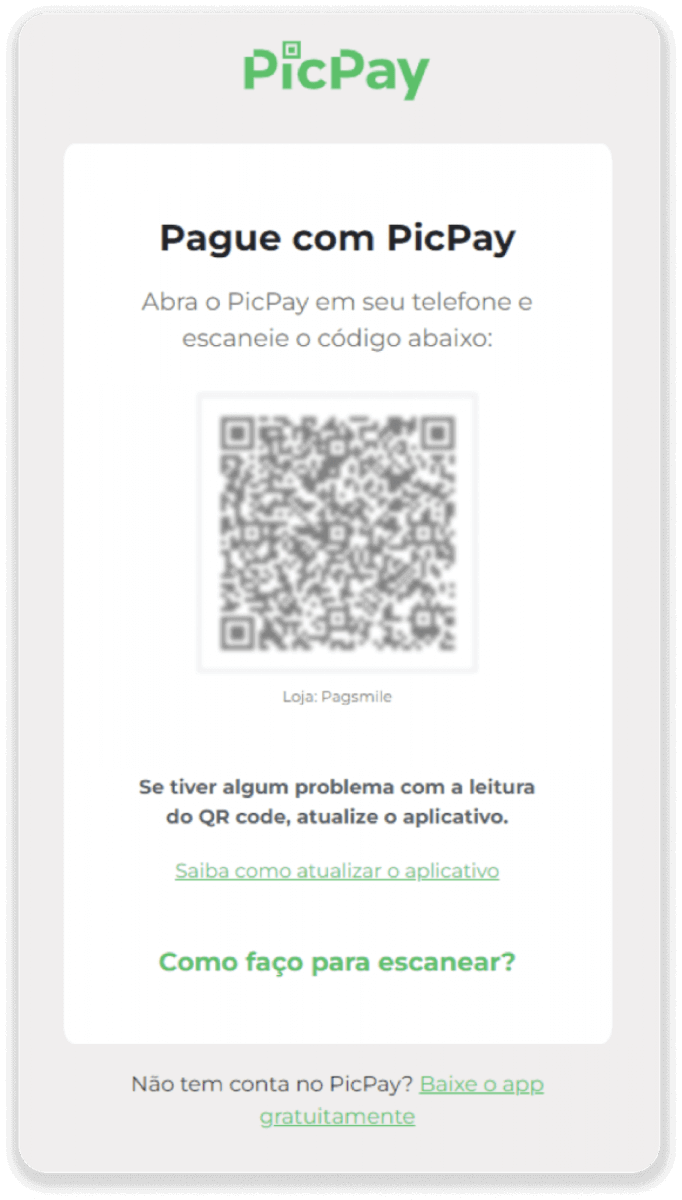
9. เพื่อให้การชำระเงินเสร็จสิ้นโดยใช้การโอนเงินผ่านธนาคาร โปรดจดรหัส PIX อย่าเพิ่งปิดหน้านี้ ดังนั้นคุณสามารถดำเนินการชำระเงินให้เสร็จสิ้นโดยการดาวน์โหลดใบเสร็จ จากนั้นคลิกที่ชื่อธนาคารเพื่อดูคำแนะนำทีละขั้นตอนเกี่ยวกับวิธีการฝากเงินผ่าน Itaú, Santander, Bradesco และ Caixa
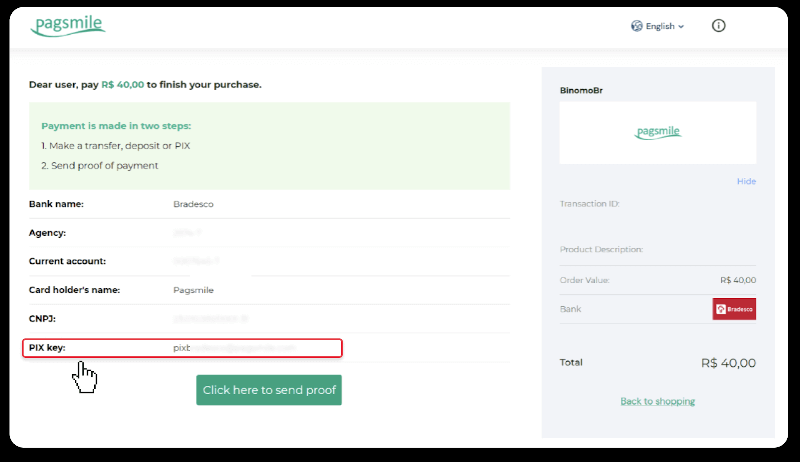
10. หากต้องการตรวจสอบสถานะการทำธุรกรรมของคุณ ให้กลับไปที่แท็บ “ประวัติการทำธุรกรรม” และคลิกที่เงินฝากของคุณเพื่อติดตามสถานะ
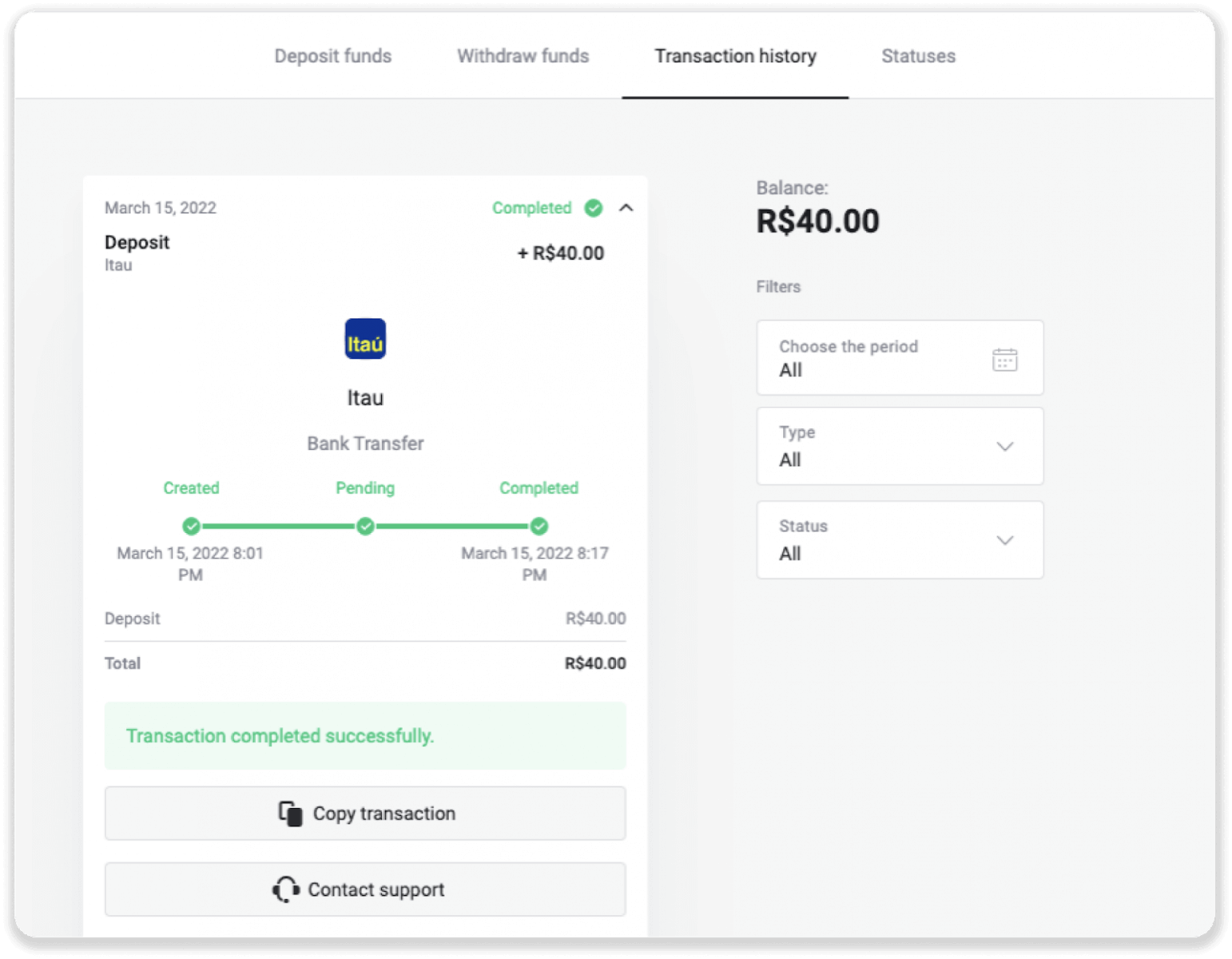
11. หากคุณมีคำถามใดๆ โปรดอย่าลังเลที่จะติดต่อเราผ่านทางแชท โทรเลข: Binomo Support Team และทางอีเมลของเรา: [email protected]
ฝากโดยใช้ Santander
1. คลิกปุ่ม “ฝากเงิน” ที่มุมขวาบนของหน้าจอ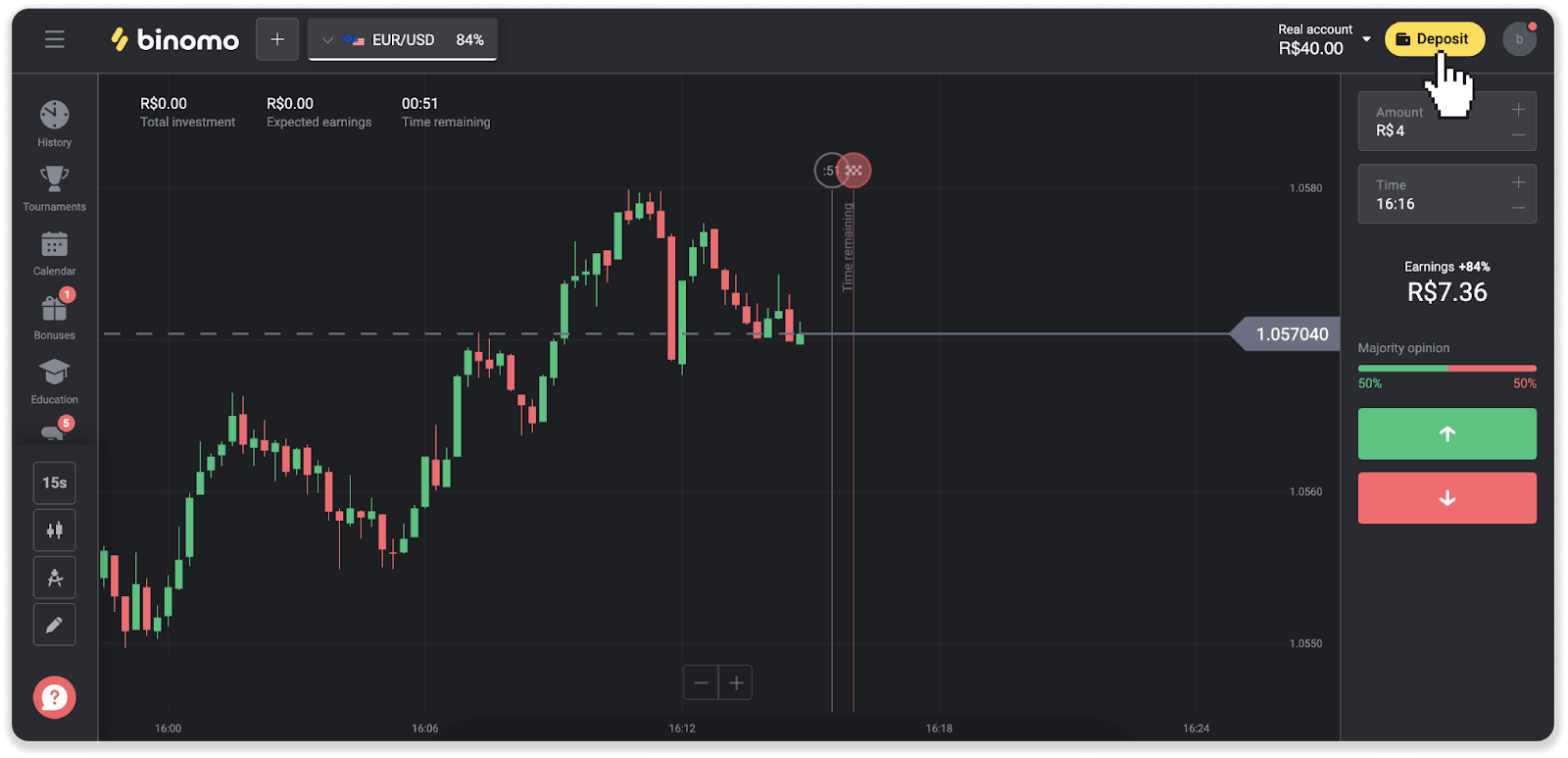
2. เลือกประเทศและเลือกวิธีการชำระเงิน "Santander"
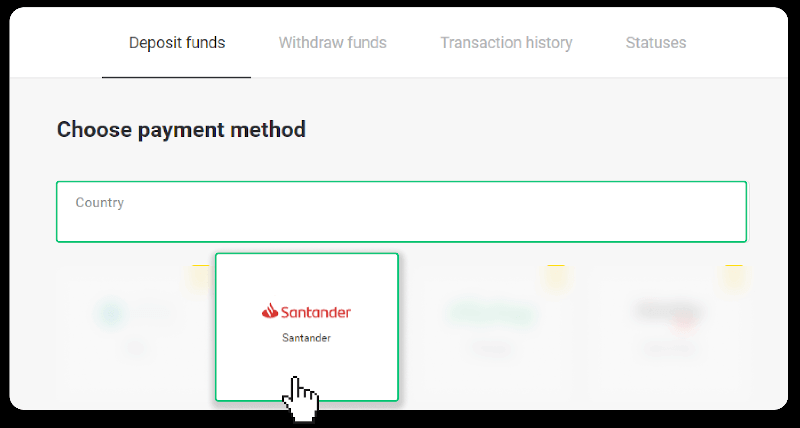
3. ป้อนจำนวนเงินฝากและคลิก “ฝากเงิน”
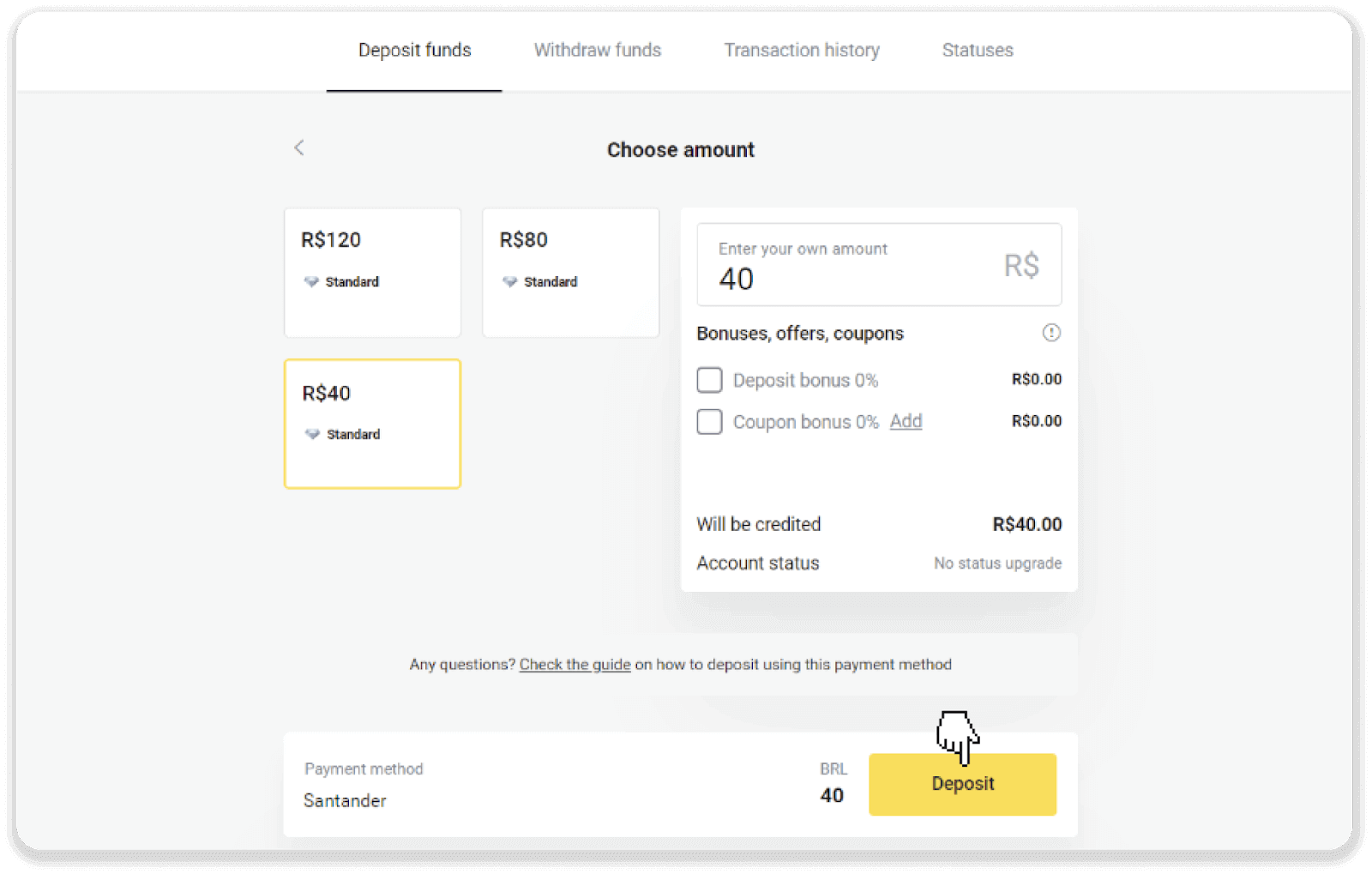
4. คุณจะถูกนำไปยังหน้าผู้ให้บริการชำระเงินโดยอัตโนมัติ เลือก Bradesco และป้อนข้อมูลส่วนบุคคลของคุณ: ชื่อของคุณ, CPF, CEP, ที่อยู่อีเมล และหมายเลขโทรศัพท์ คลิก “ยืนยัน”
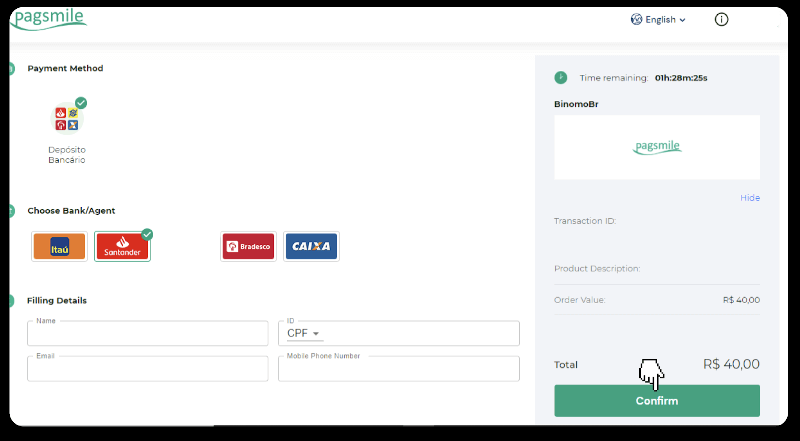
5. จดคีย์ PIX อย่าเพิ่งปิดหน้านี้ ดังนั้นคุณสามารถดำเนินการชำระเงินให้เสร็จสิ้นโดยการดาวน์โหลดใบเสร็จ
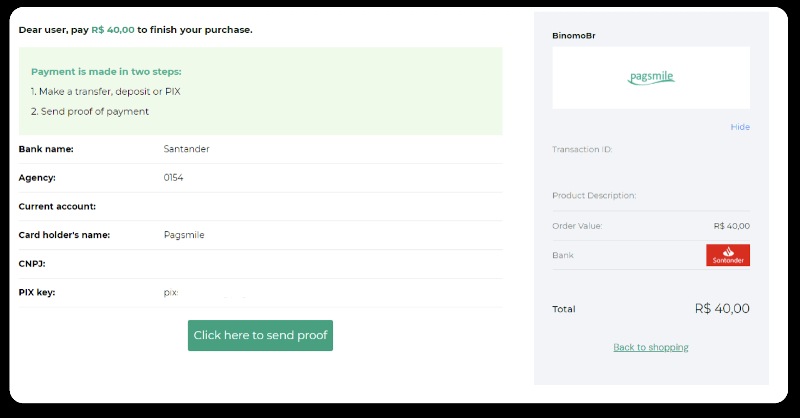
6. เข้าสู่บัญชี Santander ของคุณ คลิกที่เมนู “PIX” จากนั้นคลิก “ถ่ายโอน”
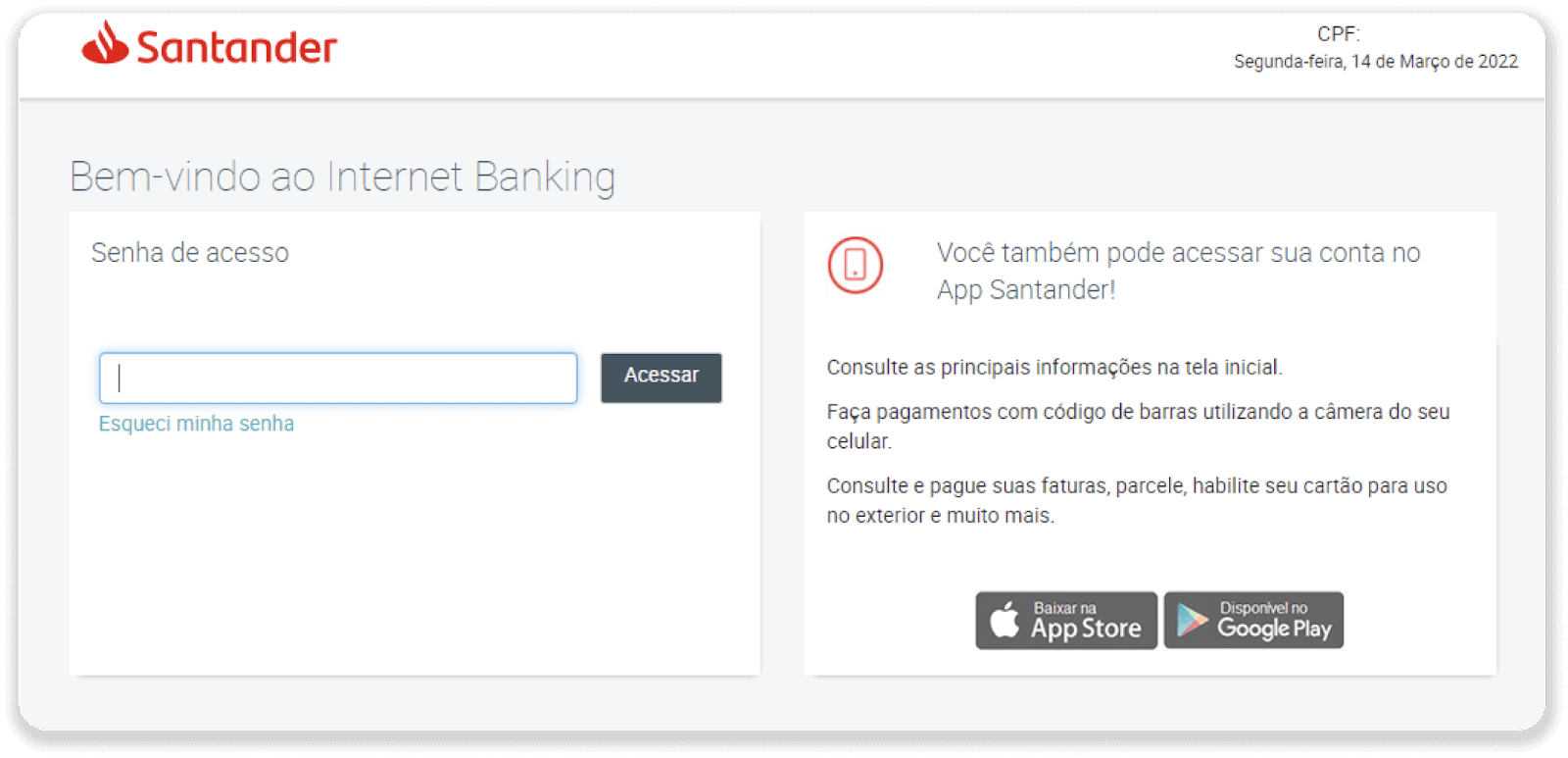
7. เลือก “Pix e Transferências” จากนั้นเลือก “Fazer uma Transferência”
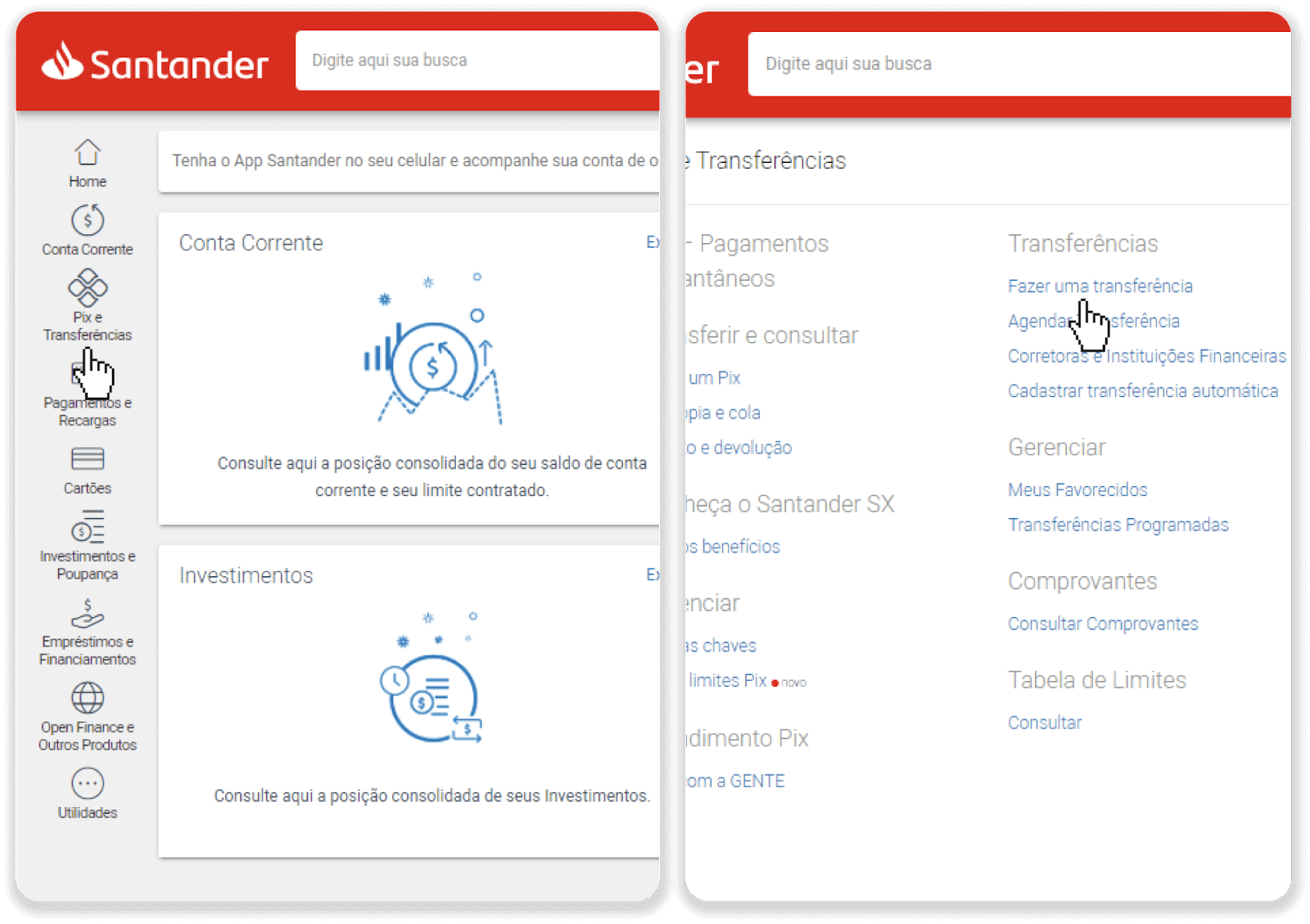
8. กรอกข้อมูลบัญชีเพื่อทำการโอนเงิน คลิก “ดำเนินการต่อ”
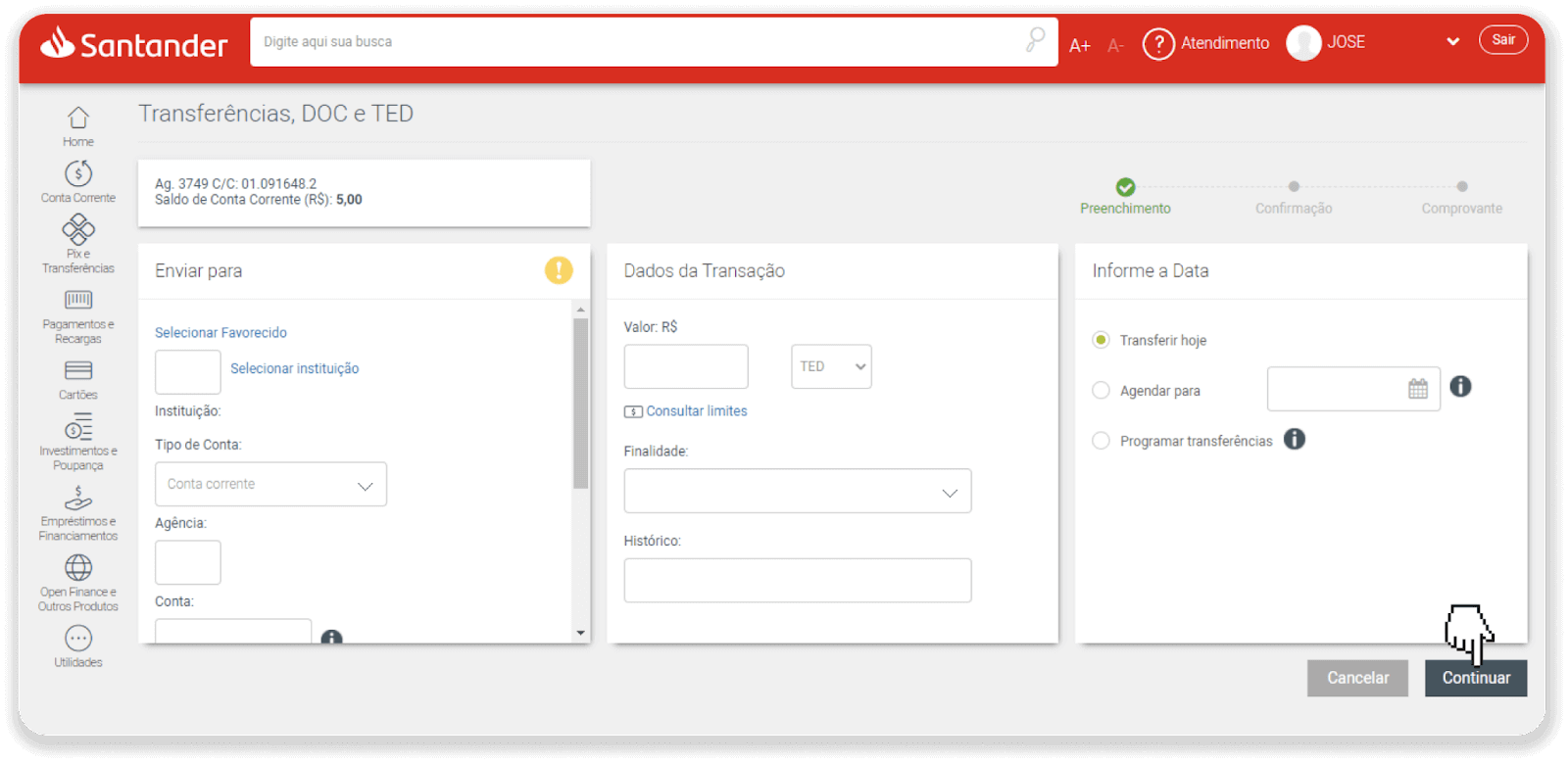
9. การชำระเงินเสร็จสมบูรณ์ บันทึกใบเสร็จโดยคลิก "Salvar en PDF"
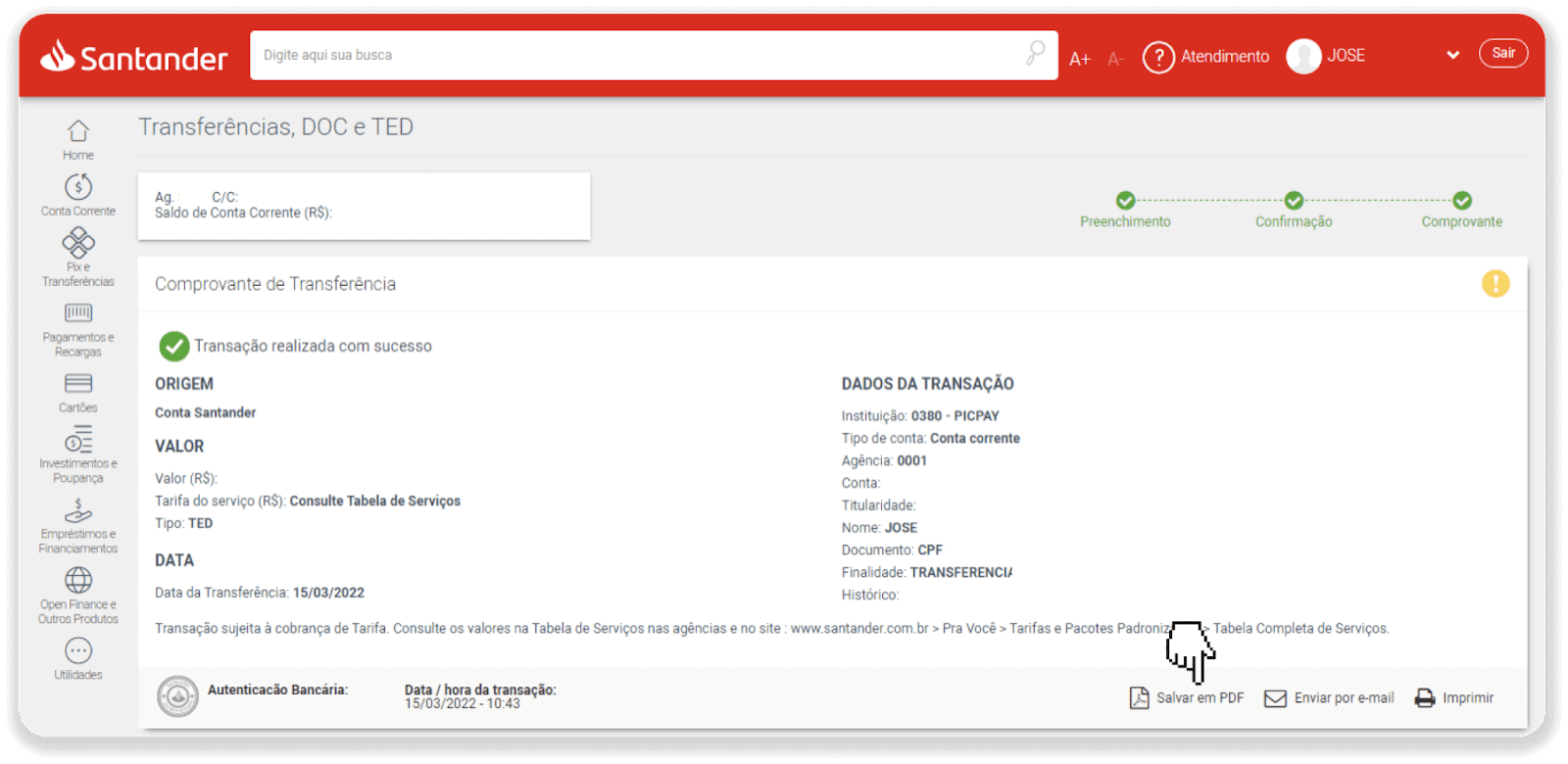
10. กลับไปที่หน้าจากขั้นตอนที่ 5 และคลิกที่ปุ่ม “คลิกที่นี่เพื่อส่งหลักฐาน” ป้อนรายละเอียดธนาคารของคุณแล้วคลิก "อัปโหลด" เพื่ออัปโหลดใบเสร็จของคุณ
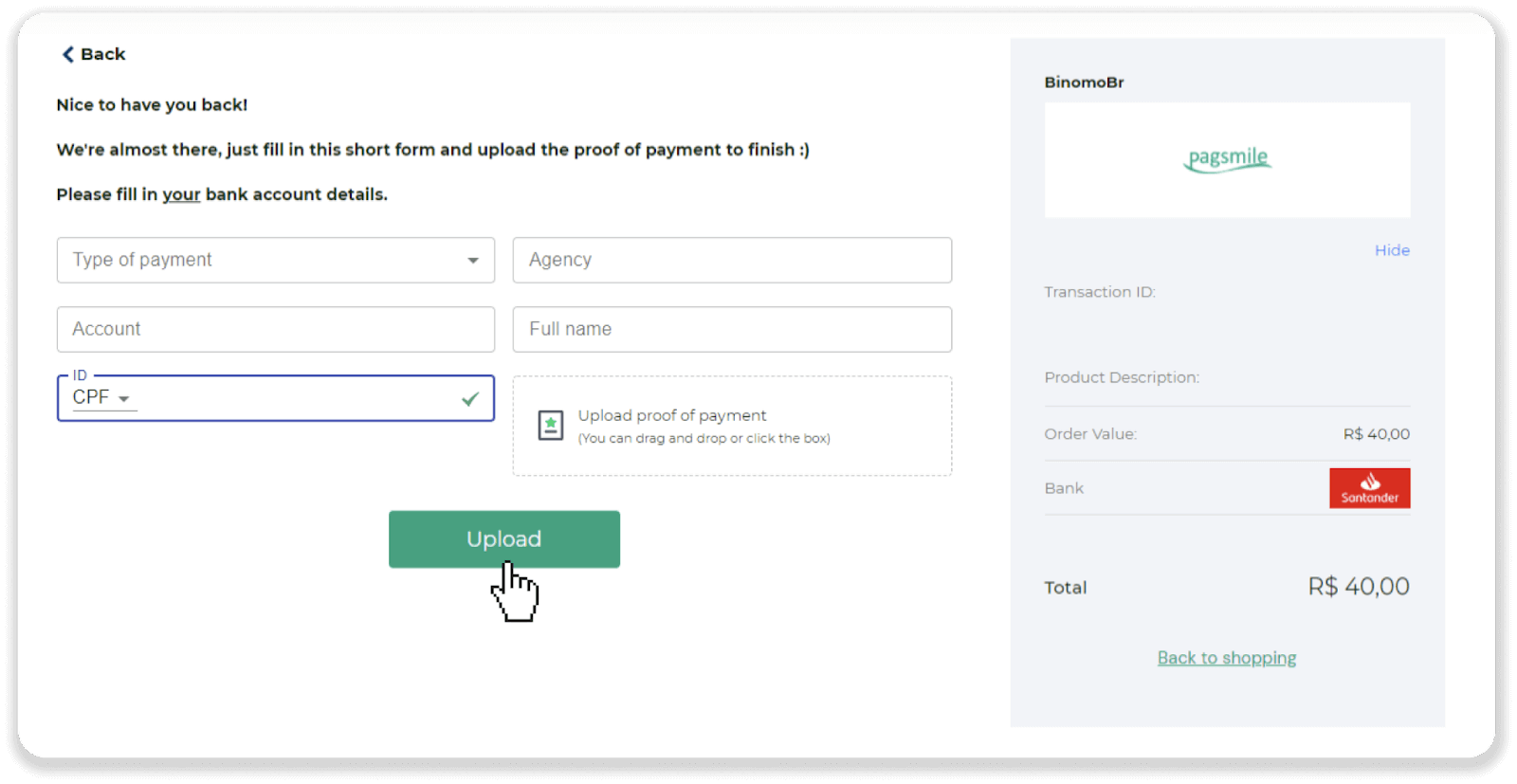
11. หากต้องการตรวจสอบสถานะการทำธุรกรรมของคุณ ให้กลับไปที่แท็บ “ประวัติการทำธุรกรรม” และคลิกที่เงินฝากของคุณเพื่อติดตามสถานะ
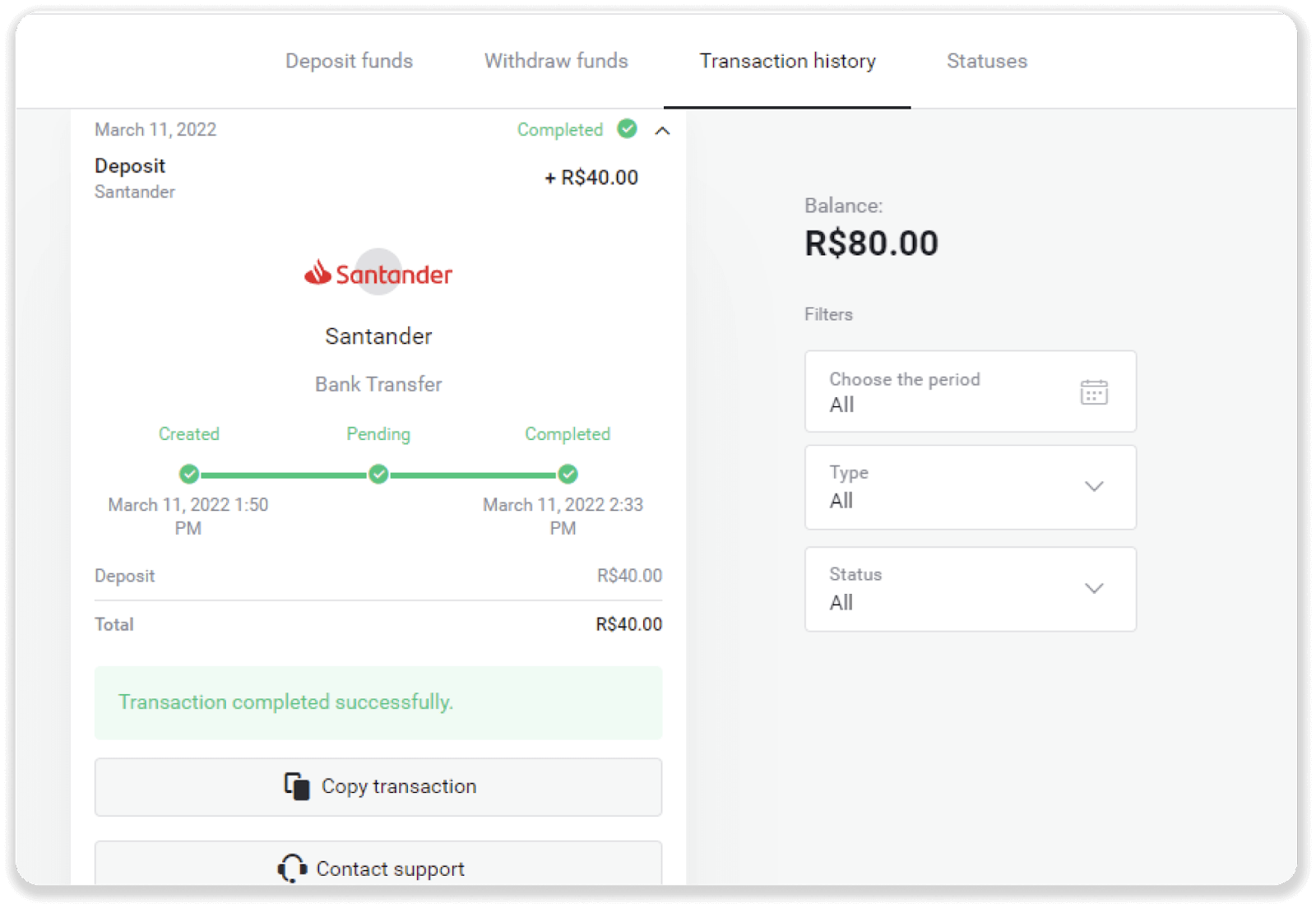
คำถามที่พบบ่อย (FAQ)
คุณคิดค่าธรรมเนียมในการฝากเงินหรือไม่?
Binomo ไม่คิดค่าธรรมเนียมหรือค่าคอมมิชชั่นสำหรับการฝากเงิน มันค่อนข้างตรงกันข้าม: คุณจะได้รับโบนัสจากการเติมเงินในบัญชีของคุณ อย่างไรก็ตาม ผู้ให้บริการชำระเงินบางรายอาจมีค่าธรรมเนียม โดยเฉพาะอย่างยิ่งหากบัญชี Binomo และวิธีการชำระเงินของคุณอยู่ในสกุลเงินที่แตกต่างกัน
ค่าธรรมเนียมการโอนและการสูญเสียการแปลงจะแตกต่างกันไปมากขึ้นอยู่กับผู้ให้บริการการชำระเงิน ประเทศ และสกุลเงินของคุณ โดยปกติจะระบุไว้ในเว็บไซต์ของผู้ให้บริการหรือแสดงระหว่างการสั่งซื้อธุรกรรม
ปลอดภัยไหมที่จะส่งเงินให้คุณ?
ปลอดภัยอย่างยิ่งหากคุณฝากเงินผ่านส่วน "แคชเชียร์" บนแพลตฟอร์ม Binomo (ปุ่ม "ฝากเงิน" ที่มุมขวาบน) เราร่วมมือกับผู้ให้บริการชำระเงินที่เชื่อถือได้ซึ่งปฏิบัติตามมาตรฐานความปลอดภัยและการปกป้องข้อมูลส่วนบุคคลเท่านั้น เช่น 3-D Secure หรือมาตรฐาน PCI ที่วีซ่าใช้
ในบางกรณี เมื่อทำการฝากเงิน คุณจะถูกนำไปยังเว็บไซต์พันธมิตรของเรา ไม่ต้องกังวล. หากคุณฝากเงินผ่าน "แคชเชียร์" การกรอกข้อมูลส่วนตัวของคุณแล้วส่งเงินไปยัง CoinPayments หรือผู้ให้บริการชำระเงินรายอื่นนั้นปลอดภัยอย่างยิ่ง
ฝากเงินไม่ผ่าน ต้องทำอย่างไร?
การชำระเงินที่ไม่สำเร็จทั้งหมดอยู่ภายใต้หมวดหมู่เหล่านี้:
-
เงินไม่ได้ถูกหักจากบัตรหรือกระเป๋าเงินของคุณ ผังงานด้านล่างแสดงวิธีแก้ปัญหานี้
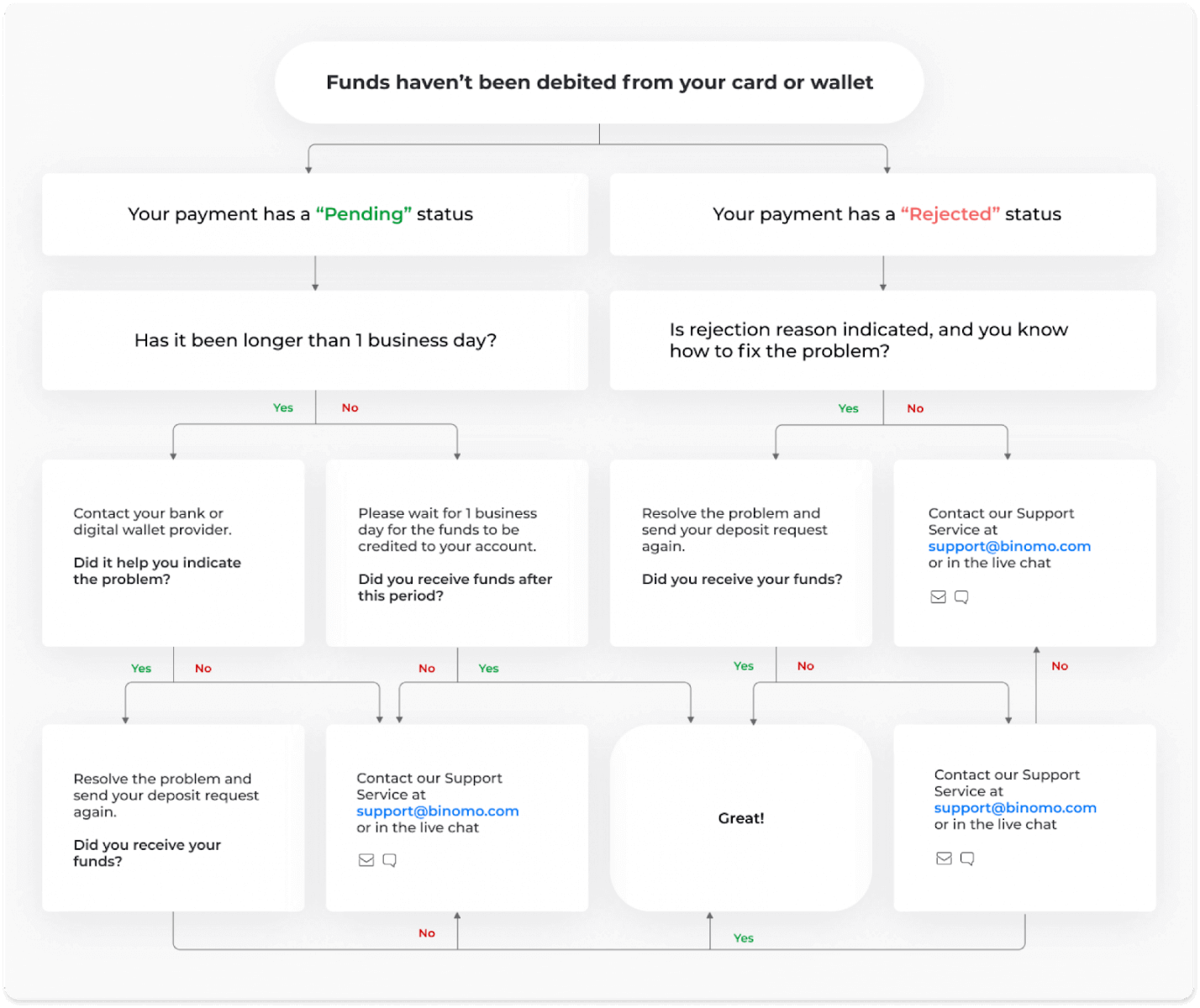
-
เงินถูกหักไปแล้วแต่ไม่ได้เข้าบัญชี Binomo ผังงานด้านล่างแสดงวิธีแก้ปัญหานี้
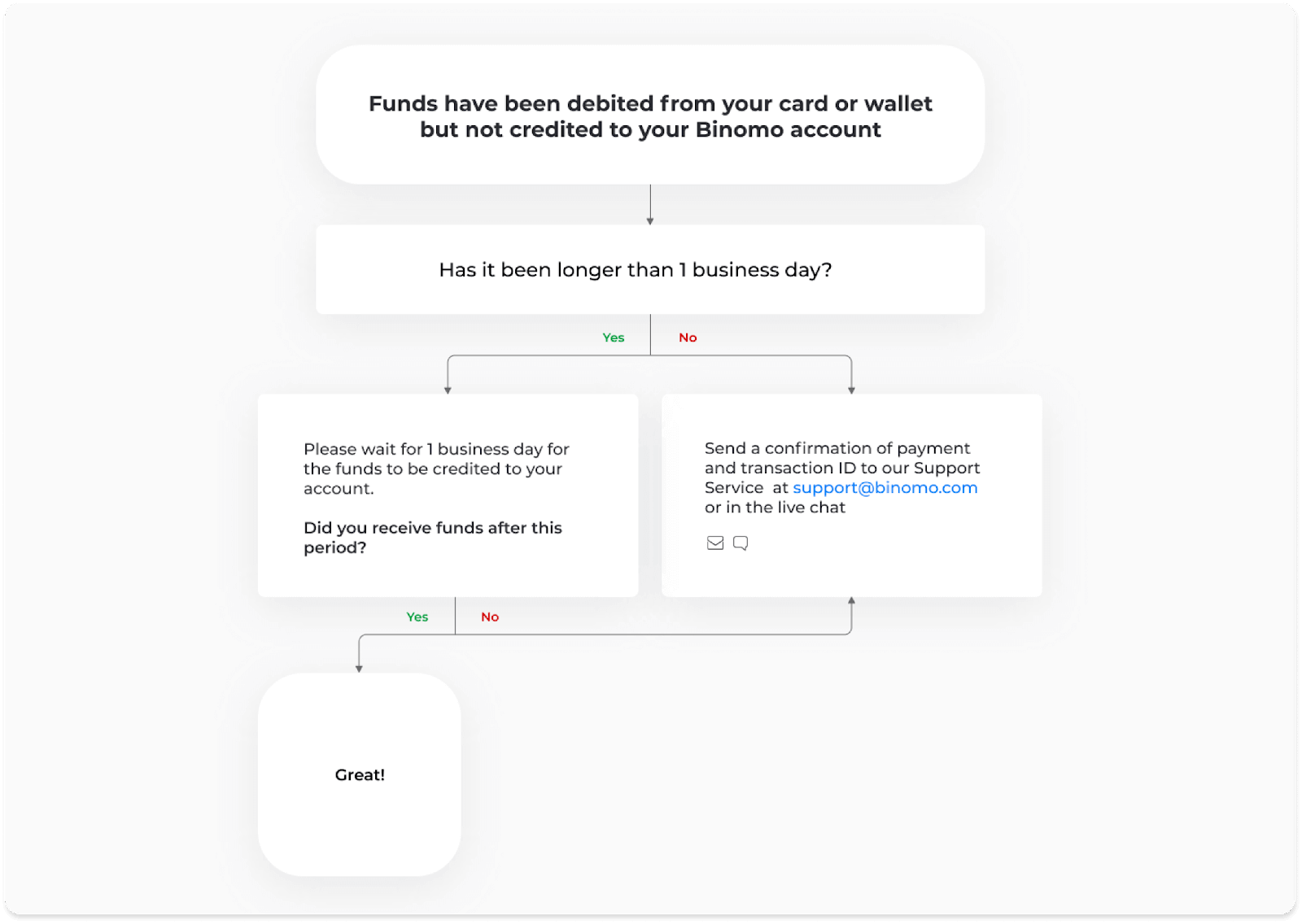
ในกรณีแรก ตรวจสอบสถานะเงินฝากของคุณใน “ประวัติการทำธุรกรรม”
ในเวอร์ชันเว็บ:คลิกที่รูปโปรไฟล์ของคุณที่มุมขวาบนของหน้าจอ แล้วเลือกแท็บ "แคชเชียร์" ในเมนู จากนั้นคลิกแท็บ “ประวัติการทำธุรกรรม”
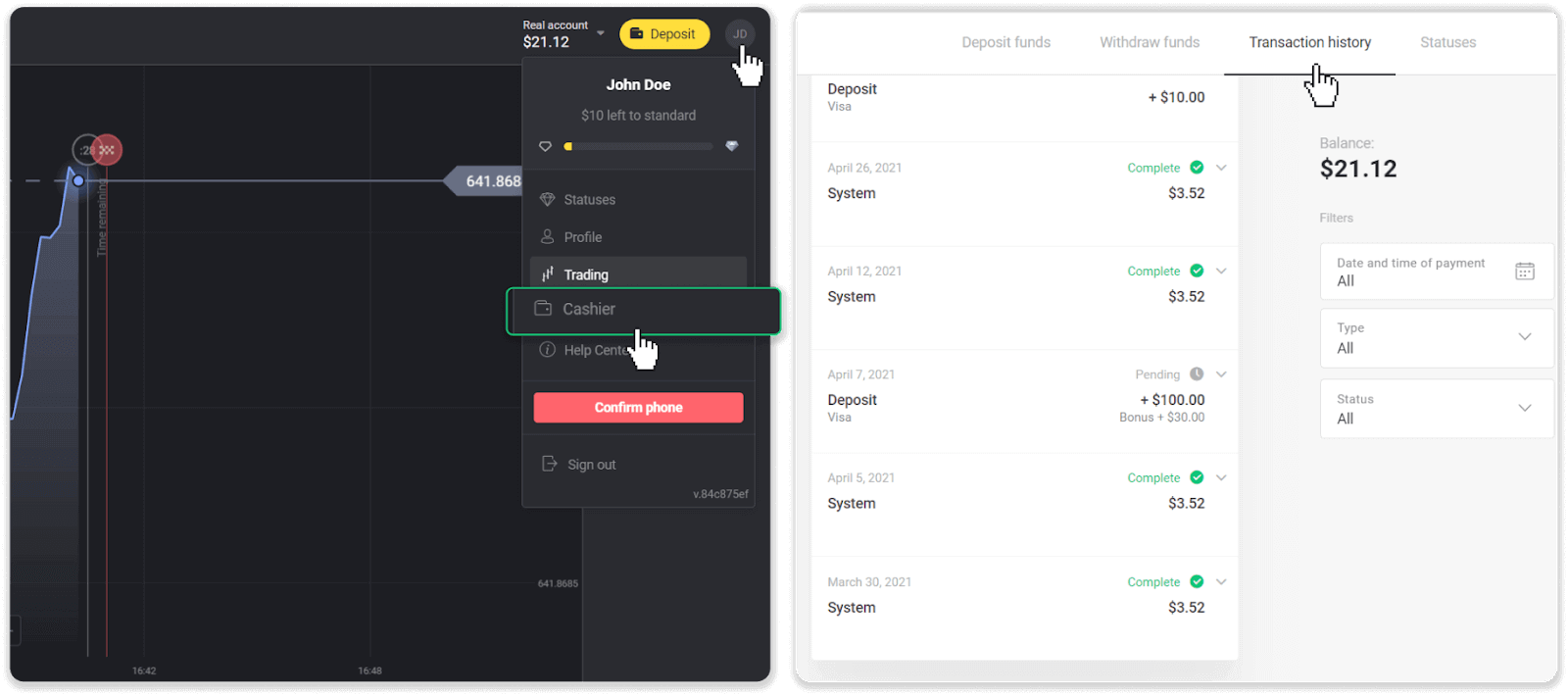
ในแอปมือถือ:เปิดเมนูด้านซ้าย เลือกส่วน "ยอดคงเหลือ"
หากสถานะการฝากเงินของคุณเป็น " รอดำเนินการ " ให้ทำตามขั้นตอนเหล่านี้:
1. ตรวจสอบคำแนะนำเกี่ยวกับวิธีการฝากเงินด้วยวิธีการชำระเงินของคุณในส่วนการฝากเงินของศูนย์ช่วยเหลือ เพื่อให้แน่ใจว่าคุณไม่พลาดขั้นตอนใดๆ
2. หากการประมวลผลการชำระเงินของคุณใช้เวลานานกว่าหนึ่งวันทำการ โปรดติดต่อธนาคารหรือผู้ให้บริการกระเป๋าเงินดิจิทัลของคุณเพื่อช่วยระบุปัญหา
3. หากผู้ให้บริการชำระเงินของคุณแจ้งว่าทุกอย่างเรียบร้อย แต่คุณยังไม่ได้รับเงิน โปรดติดต่อเราที่[email protected]หรือในแชทสด เราจะช่วยคุณแก้ไขปัญหานี้
หากสถานะเงินฝากของคุณเป็น “ ถูกปฏิเสธ ” หรือ “ ผิดพลาด ” ให้ทำตามขั้นตอนเหล่านี้:
1. คลิกที่เงินฝากที่ถูกปฏิเสธ ในบางกรณี เหตุผลการปฏิเสธจะถูกระบุ เช่นในตัวอย่างด้านล่าง (หากไม่ได้ระบุเหตุผลหรือคุณไม่ทราบวิธีแก้ไข ให้ไปที่ขั้นตอนที่ 4)
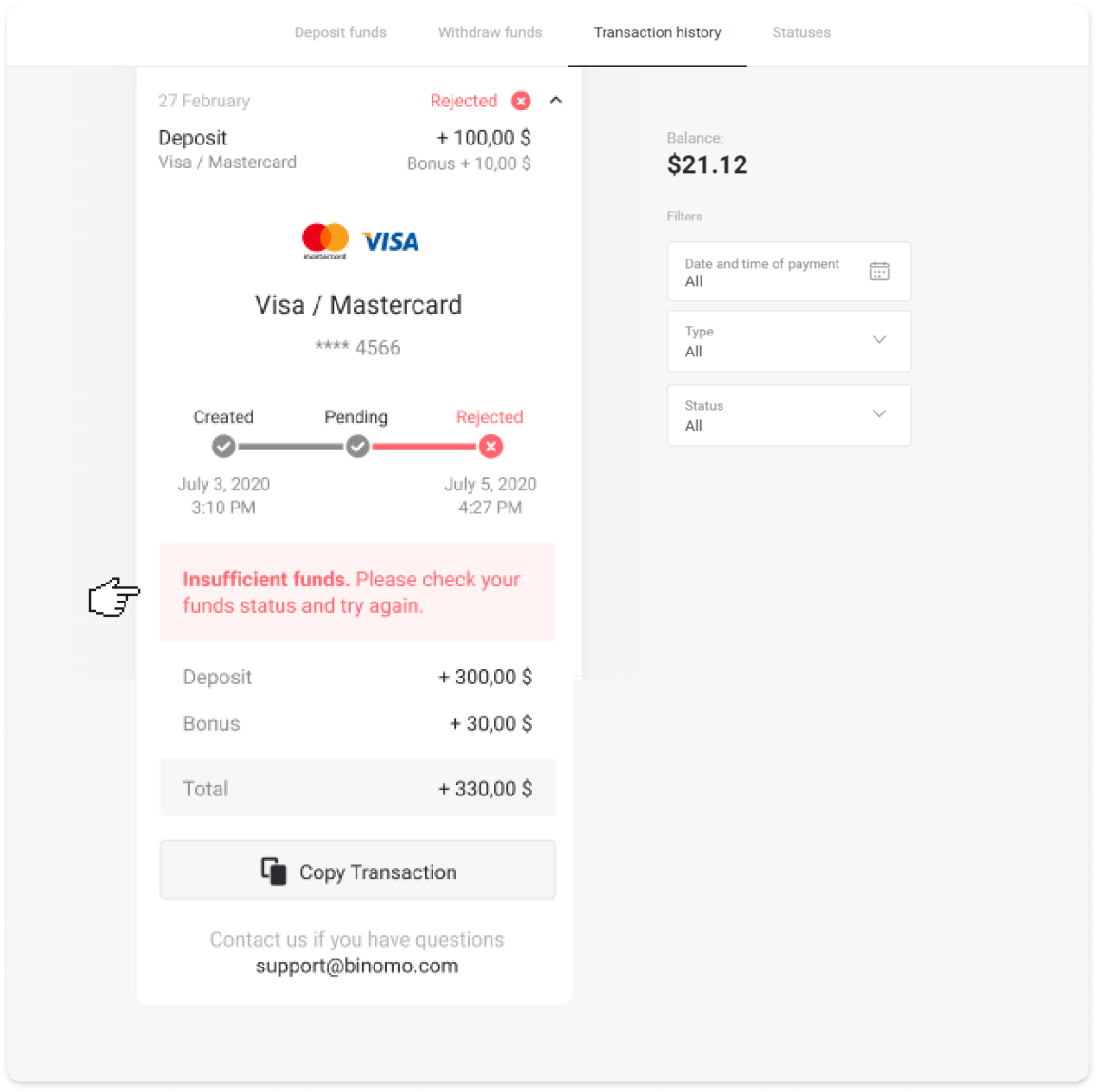
2. แก้ไขปัญหา และตรวจสอบวิธีการชำระเงินของคุณอีกครั้ง ตรวจสอบให้แน่ใจว่ายังไม่หมดอายุ คุณมีเงินเพียงพอ และคุณได้ป้อนข้อมูลที่จำเป็นทั้งหมดอย่างถูกต้อง รวมทั้งชื่อและรหัสยืนยันทาง SMS เราขอแนะนำให้ตรวจสอบคำแนะนำเกี่ยวกับวิธีการฝากเงินด้วยวิธีการชำระเงินของคุณในส่วนการฝากเงินของศูนย์ช่วยเหลือ
3. ส่งคำขอฝากเงินของคุณอีกครั้ง
4. หากรายละเอียดทั้งหมดถูกต้อง แต่คุณยังไม่สามารถโอนเงินได้ หรือหากไม่ได้ระบุเหตุผลการปฏิเสธ โปรดติดต่อเราที่[email protected]หรือในแชทสด เราจะช่วยคุณแก้ไขปัญหานี้
ในกรณีที่สอง เมื่อเงินถูกหักจากบัตรหรือกระเป๋าเงินของคุณ แต่คุณยังไม่ได้รับเงินภายในวันทำการเราจะต้องยืนยันการชำระเงินเพื่อติดตามเงินฝากของคุณ
เพื่อช่วยให้เราโอนเงินฝากไปยังบัญชี Binomo ของคุณ ให้ทำตามขั้นตอนเหล่านี้:
1. รวบรวมการยืนยันการชำระเงินของคุณ อาจเป็นใบแจ้งยอดธนาคารหรือภาพหน้าจอจากแอปธนาคารหรือบริการออนไลน์ ชื่อและนามสกุลของคุณ หมายเลขบัตรหรือกระเป๋าเงิน จำนวนเงินที่ชำระ และวันที่ทำรายการควรจะมองเห็นได้
2. รวบรวมรหัสธุรกรรมของการชำระเงินนั้นบน Binomo หากต้องการรับรหัสธุรกรรม ให้ทำตามขั้นตอนเหล่านี้:
-
ไปที่ส่วน "ประวัติการทำธุรกรรม"
-
คลิกที่เงินฝากที่ยังไม่ได้หักเข้าบัญชีของคุณ
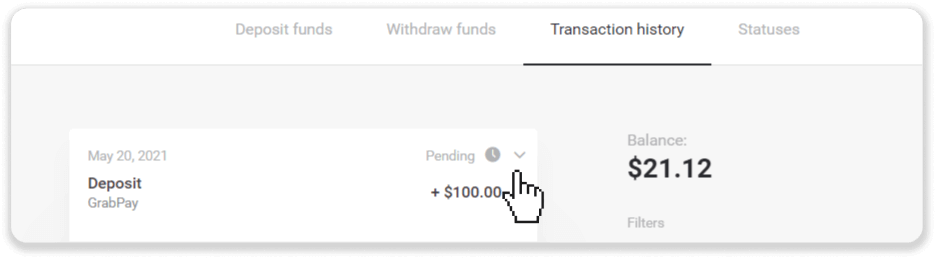
-
คลิกปุ่ม “คัดลอกธุรกรรม” ตอนนี้คุณสามารถวางในจดหมายถึงเรา
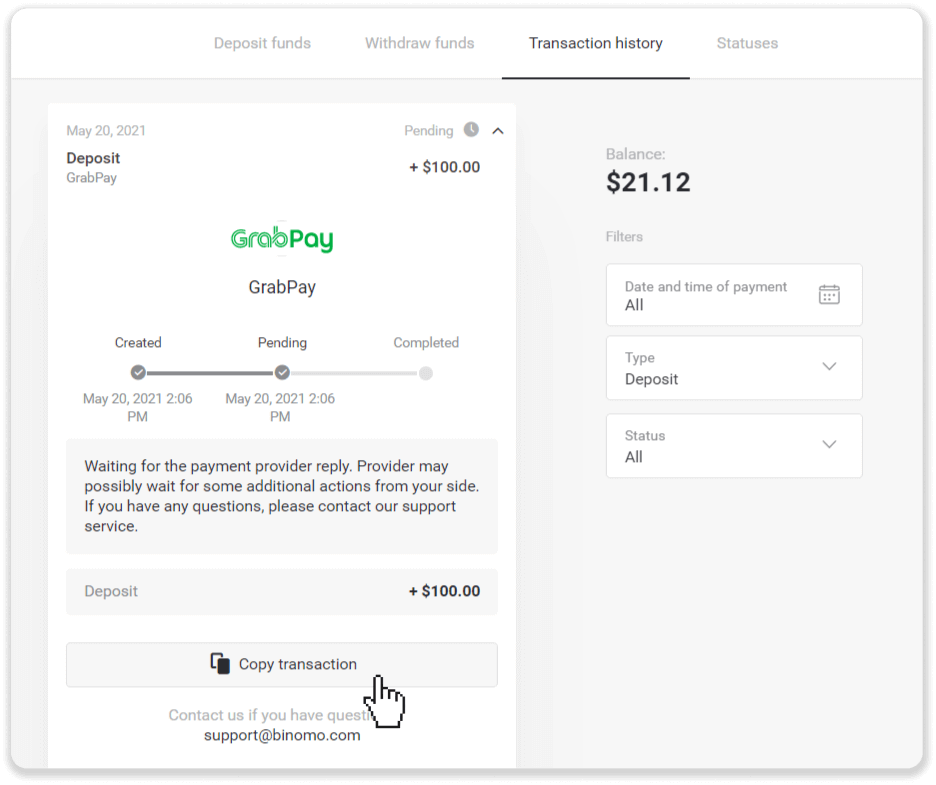
3. ส่งการยืนยันการชำระเงินและรหัสธุรกรรมไปที่[email protected]หรือในแชทสด คุณยังสามารถอธิบายปัญหาสั้นๆ
และไม่ต้องกังวล เราจะช่วยคุณติดตามการชำระเงินและโอนไปยังบัญชีของคุณโดยเร็วที่สุด
ใช้เวลานานเท่าใดเงินจึงจะฝากเข้าบัญชีของฉัน?
เมื่อคุณทำการฝากเงิน มันจะถูกกำหนดด้วยสถานะ “ รอดำเนินการ ” สถานะนี้หมายความว่าผู้ให้บริการชำระเงินกำลังประมวลผลธุรกรรมของคุณ ผู้ให้บริการแต่ละรายมีระยะเวลาการดำเนินการของตนเอง
ทำตามขั้นตอนเหล่านี้เพื่อค้นหาข้อมูลเกี่ยวกับ เวลาประมวลผลธุรกรรม โดยเฉลี่ยและสูงสุดสำหรับการฝากเงินที่รอดำเนินการของคุณ:
1. คลิกที่รูปโปรไฟล์ของคุณที่มุมขวาบนของหน้าจอ และเลือกแท็บ " แคชเชียร์ " ในเมนู จากนั้นคลิกแท็บ “ประวัติการทำธุรกรรม”
สำหรับ ผู้ใช้ แอพมือถือ : เปิดเมนูด้านซ้าย เลือกส่วน "ยอดคงเหลือ"
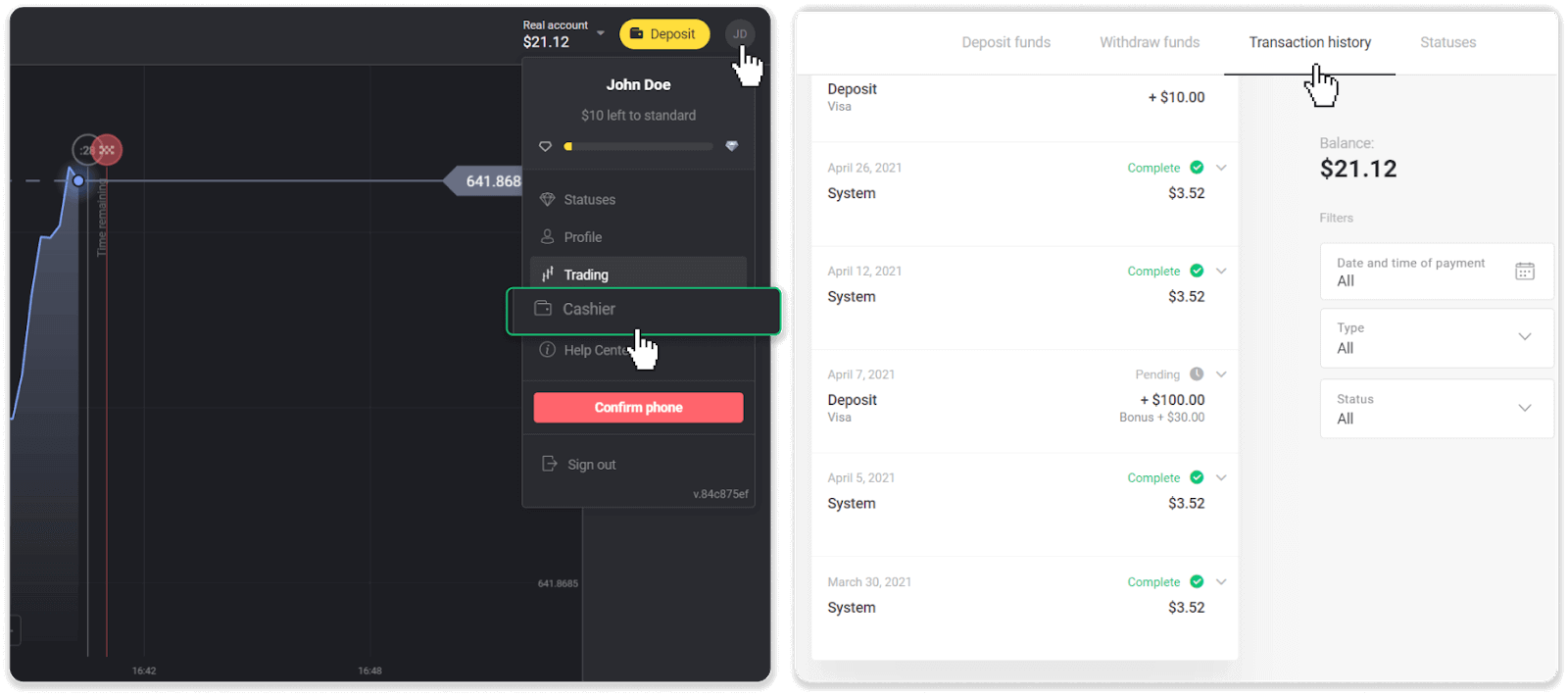
2. คลิกที่เงินฝากของคุณเพื่อดูระยะเวลาดำเนินการสำหรับธุรกรรมของคุณ.dep_2.png
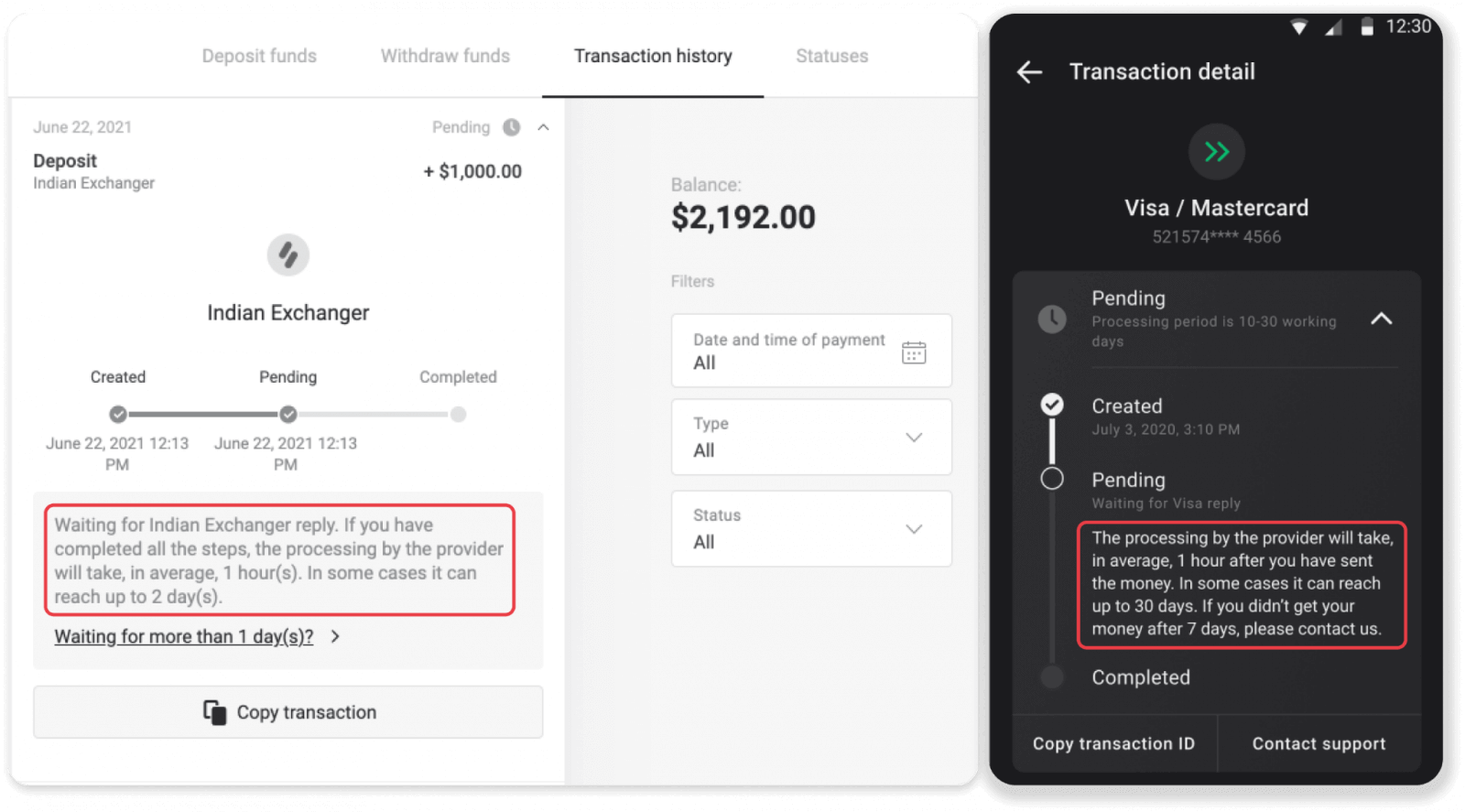
หมายเหตุ. โดยปกติแล้ว ผู้ให้บริการชำระเงินจะดำเนินการฝากเงินทั้งหมดภายในไม่กี่ชั่วโมง เวลาในการประมวลผลธุรกรรมสูงสุดนั้นไม่ค่อยมีความเกี่ยวข้อง และมักจะเนื่องมาจากวันหยุดราชการ กฎระเบียบของผู้ให้บริการชำระเงิน เป็นต้น
เงินจะเข้าบัญชีของฉันเมื่อไหร่?
ระบบการชำระเงินส่วนใหญ่ดำเนินการธุรกรรมทันทีหลังจากได้รับการยืนยันหรือภายในวันทำการ ไม่ใช่ทั้งหมด และไม่ใช่ทุกกรณี เวลาเสร็จสิ้นจริงขึ้นอยู่กับผู้ให้บริการชำระเงินเป็นอย่างมาก โดยปกติแล้ว ข้อกำหนดจะระบุไว้ในเว็บไซต์ของผู้ให้บริการหรือแสดงไว้ระหว่างการสั่งซื้อธุรกรรม
หากการชำระเงินของคุณยังคง "รอดำเนินการ" นานกว่า 1 วันทำการ หรือเสร็จสิ้นแล้ว แต่เงินยังไม่เข้าบัญชีของคุณ โปรดติดต่อเราที่ [email protected] หรือในแชทสด


